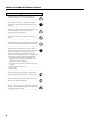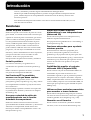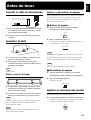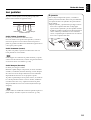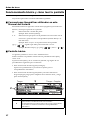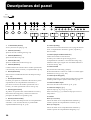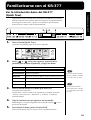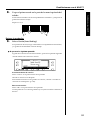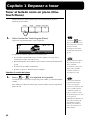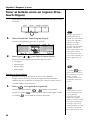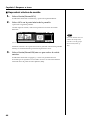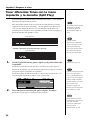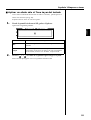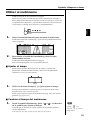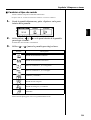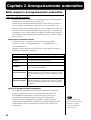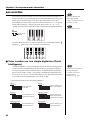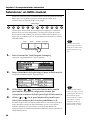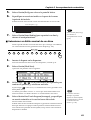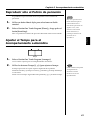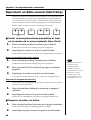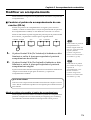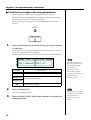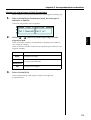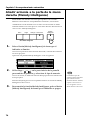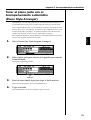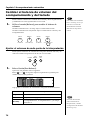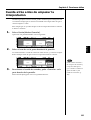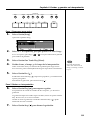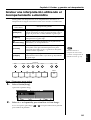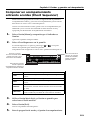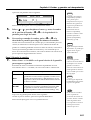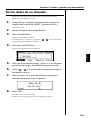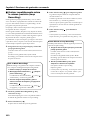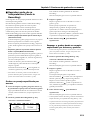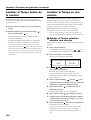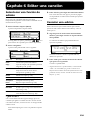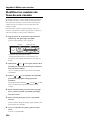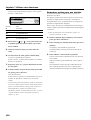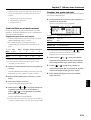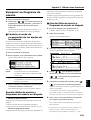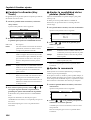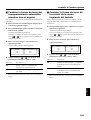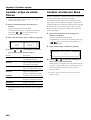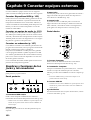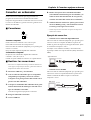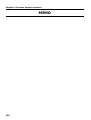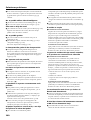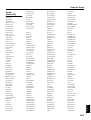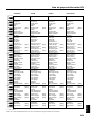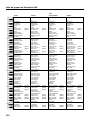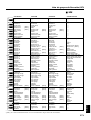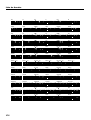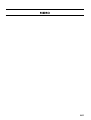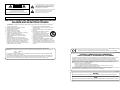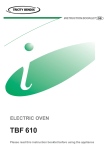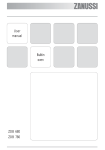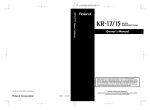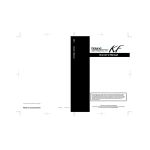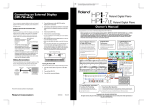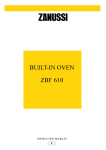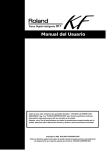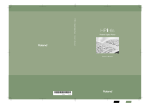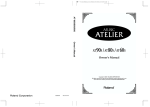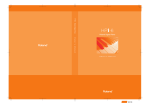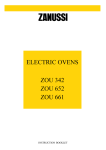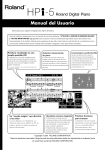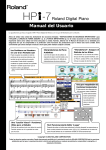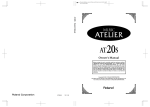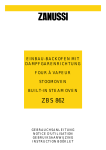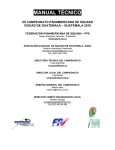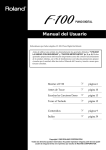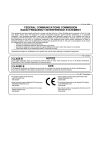Download Manual del Usuario
Transcript
DIGITAL INTELLIGENT PIANO Manual del Usuario Antes de utilizar esta unidad, lea detenidamente las secciones: “INSTRUCCIONES IMPORTANTES DE SEGURIDAD” (p. 2), “UTILIZAR LA UNIDAD DE MANERA SEGURA” (p. 3), y “NOTAS IMPORTANTES” (p. 5). Estas secciones ofrecen información importante relativa a la correcta utilización de la unidad. Además, para familiarizarse con todas las funciones de este nuevo equipo, lea todo el Manual del Usuario. Guarde este manual en un lugar seguro y téngalo a mano para futuras consultas Copyright © 2000 ROLAND CORPORATION Todos los derechos reservados. Ninguna parte de esta publicación puede reproducirse por ningún medio sin el permiso por escrito de ROLAND CORPORATION. 02129589 ’00-7-H2-21N CAUTION RISK OF ELECTRIC SHOCK DO NOT OPEN ATTENTION: RISQUE DE CHOC ELECTRIQUE NE PAS OUVRIR CAUTION: TO REDUCE THE RISK OF ELECTRIC SHOCK, DO NOT REMOVE COVER (OR BACK). NO USER-SERVICEABLE PARTS INSIDE. REFER SERVICING TO QUALIFIED SERVICE PERSONNEL. El símbolo de relámpago con punta de flecha dentro de un triángulo pretende alertar al usuario de la presencia de un "voltaje peligroso" no aislado que puede ser de una magnitud suficiente como para representar un riesgo de descarga eléctrica para las personas. El símbolo de exclamación dentro de un triángulo pretende alertar al usuario de la presencia de instrucciones operativas o de mantenimiento, importantes en los manuales que acompañan al programa. INSTRUCCIONES RELATIVAS AL RIESGO DE FUEGO, DESCARGAS ELÉCTRICAS, O LESIONES EN LAS PERSONAS. INSTRUCCIONES DE SEGURIDAD IMPORTANTES GUARDE ESTAS INSTRUCCIONES ADVERTENCIA - Al utilizar equipos eléctricos deben seguirse algunas precauciones básicas,que incluyen las siguientes: 1. 2. 3. 4. 5. 6. 7. 8. 9. Lea todas las instrucciones. guarde las instrucciones para futuras consultas. Lea atentamente las advertencias. Siga todas las instrucciones. No utilice el equipo cerca del agua. Límpielo sólo con un paño húmedo. El equipo debe colocarse de manera que su posición no interfiera con su apropiada ventilación. Instale el equipo lejos de fuentes de calor como radiadores, calefactors u otros dispositivos (incluso amplificadores). Siga las instrucciones de seguridad del conector polarizado o de tipo tierra. Un conector polarizado tiene dos clavijas, una más grande que la otra. Un conector tipo tierra tiene dos clavijas y una tercera partilla de tierra. La clavija más grnade o la patilla se proporcionan para su seguridad. Si el conector no entra en el enchufe, diríjase a un profesional para que se lo cambie. 10. Evite pisar u oprimir el cable de alimentación, particularmente los conectores y el punto de salida del cable de la unidad. 11. Utilice únicamente accesorios recomendados por el fabricante. 12. Este producto debe utilizarse sólo sobre un soporte, trípode, pie, carrito o mesa recomendados por el fabricante o provistos con la unidad. Si utiliza un carrito, tenga cuidado al moverlo para evitar que se dañe. 13. Desconecte el equipo si hay tormenta eléctrica o si no va a utilizarlo durante un tiempo. 14. Consulte siempre al personal especializado cuando la unidad tenga una avería de cualquier tipo, como por ejemplo si se daña el cable de alimentación o el conector, si se derrama líquido o le caen objetos encima, si ha sido expuesto a la lluvia, si no funciona correctamente o si se ha caído. For the U.K. IMPORTANT: THE WIRES IN THIS MAINS LEAD ARE COLOURED IN ACCORDANCE WITH THE FOLLOWING CODE. Para los países de la CE Este producto cumple con los requisitos de la normativas europeas EMC 89/336/EEC y LVD 73/23/EEC. BLUE: NEUTRAL BROWN: LIVE As the colours of the wires in the mains lead of this apparatus may not correspond with the coloured markings identifying the terminals in your plug, proceed as follows: The wire which is coloured BLUE must be connected to the terminal which is marked with the letter N or coloured BLACK. The wire which is coloured BROWN must be connected to the terminal which is marked with the letter L or coloured RED. Under no circumstances must either of the above wires be connected to the earth terminal of a three pin plug. For the USA FEDERAL COMMUNICATIONS COMMISSION RADIO FREQUENCY INTERFERENCE STATEMENT This equipment has been tested and found to comply with the limits for a Class B digital device, pursuant to Part 15 of the FCC Rules. These limits are designed to provide reasonable protection against harmful interference in a residential installation. This equipment generates, uses, and can radiate radio frequency energy and, if not installed and used in accordance with the instructions, may cause harmful interference to radio communications. However, there is no guarantee that interference will not occur in a particular installation. If this equipment does cause harmful interference to radio or television reception, which can be determined by turning the equipment off and on, the user is encouraged to try to correct the interference by one or more of the following measures: – Reorient or relocate the receiving antenna. – Increase the separation between the equipment and receiver. – Connect the equipment into an outlet on a circuit different from that to which the receiver is connected. – Consult the dealer or an experienced radio/TV technician for help. Unauthorized changes or modification to this system can void the users authority to operate this equipment. This equipment requires shielded interface cables in order to meet FCC class B Limit. For Canada NOTICE This Class B digital apparatus meets all requirements of the Canadian Interference-Causing Equipment Regulations. AVIS Cet appareil numérique de la classe B respecte toutes les exigences du Règlement sur le matériel brouilleur du Canada. UTILIZAR LA UNIDAD DE MANERA SEGURA INSTRUCCIONES PARA EVITAR EL RIESGO DE FUEGO, DESCARGAS ELÉCTRICAS Y LESIONES EN LAS PERSONAS Ut Los avisos de ATENCIÓN y ATENCIÓN PRECAUCIÓN Los símbolos El símbolo alerta al usuario de instrucciones o advertencias importantes. El significado específico del símbolo está determinado por el dibujo contenido dentro del triángulo. En el caso del símbolo de la izquierda, éste se utiliza para avisos, advertencias y alertas de peligro general. Se utiliza para instrucciones que alertan al usuario del peligro de muerte o de lesiones personales graves en caso de no utilizar la unidad de manera correcta. Se utiliza para instrucciones que alertan al usuario del peligro de lesiones o daños materiales en caso de no utilizar la unidad de manera correcta. El símbolo alerta al usuario de acciones que no deben realizarse (están prohibidas). El significado específico del símbolo está determinado por el dibujo contenido dentro del círculo. En el caso del símbolo de la izquierda, éste significa que la unidad no debe desmontarse. PRECAUCIÓN * Los daños materiales se refieren a los El símbolo ● alerta al usuario de acciones que deben realizarse. El significado específico del símbolo está determinado por el dibujo contenido dentro del círculo. En el caso del símbolo de la izquierda, éste significa que el cable de alimentación debe desconectarse de la toma de corriente. daños u otros efectos adversos provocados con relación a la casa y a todo su mobiliario, así como a los animales domésticos. ili za r la U ni d a d d e M a n er a Se g ur a TENGA SIEMPRE EN CUENTA LO SIGUIENTE ATENCIÓN 001 • ATENCIÓN 009 Antes de utilizar esta unidad, lea las siguientes instrucciones y el Manual del Usuario. • ................................................................................................................................................................ 002a • No abra ni realice ninguna modificación interna en la unidad. ................................................................................................................................................................ 010 • ................................................................................................................................................................ 003 • No doble excesivamente el cable de alimentación ni coloque objetos pesados sobre él. Podría dañar el cable, dañar elementos y provocar corto circuitos. Un cable dañado puede provocar descargas o riesgo de incendio! No intente reparar la unidad, o cambiar partes internas (excepto si el manual le proporciona instrucciones específicas para hacerlo). Si requiere servicio técnico, lleve el equipo al Centro de Servicio Roland autorizado, tal y como se lista en la página “Información”. Esta unidad, por si sola o en combinación con un amplificador y auriculares o altavoces, puede ser capaz de producir niveles de sonido que podrían producir pérdidas permanentes en la capacidad auditiva. No trabaje por largos períodos de tiempo con el volumen a un nivel elevado ni en niveles no confortables. Si experimenta pérdidas en la capacidad auditiva o zumbidos en el oído, deje inmediatamente de utilizar la unidad y acuda a un especialista del oído. ................................................................................................................................................................ ................................................................................................................................................................ 004 011 • No utilice ni guarde la unidad en lugares: • Sujetos a temperaturas extremas (p.ej., en el interior de un vehículo cerrado al sol, cerca de un conducto de calefacción, encima de un generador de calor); o • Mojados (p.ej., en cuartos de baño, en suelos mojados); o • Húmedos; o • Expuestos a la lluvia; o • Expuestos al polvo; o • Sujetos a altos niveles de vibración. • Evite que cualquier tipo de objeto (por ejemplo.,materiales inflamables, monedas, agujas); ni ningún tipo de líquido (agua, bebidas, etc.) penetre en la unidad. ................................................................................................................................................................ 013 • En hogares con niños pequeños, un adulto deberá supervisar hasta que el niño sea capaz de seguir las normas básicas para un uso seguro de la unidad. ................................................................................................................................................................ 007 • Coloque siempre la unidad en posición horizontal y sobre una superficie estable. No la coloque nunca sobre soportes que puedan tambalearse, o sobre superficies inclinadas. ................................................................................................................................................................ 008a • La unidad debe conectarse a la alimentación del tipo que se describe en las instrucciones de funcionamiento, o tal como se marca en la unidad. ................................................................................................................................................................ 014 • Proteja la unidad contra los golpes. (¡No la deje caer!) ................................................................................................................................................................ 015 • ................................................................................................................................................................ No conecte el cable de alimentación de la unidad a la misma toma que muchos otros aparatos. Tenga un cuidado especial cuando utilice alargos —la potencia total de todos los aparatos conectados nunca debe exceder la potencia nominal (watios/ amperios) del cable. Una carga excesiva puede provocar un sobrecalentamiento del aislamiento del cable, que incluso puede llegar a derretirse. ................................................................................................................................................................ 016 • Antes de utilizar la unidad en el extranjero, consulte a su distribuidor, al Centro Roland más próximo o a su distribuidor Roland autorizado, que aparecen en la página “Información”. ................................................................................................................................................................ 3 Utilizar la Unidad de Manera Segura PRECAUCIÓN 101a • La unidad debe estar colocada de manera que su posición no interfiera con su correcta ventilación. ................................................................................................................................................................ 102b • Coja siempre el enchufe, y no el cable, al enchufar y desenchufar el cable de alimentación de una toma de corriente. ................................................................................................................................................................ 104 • Intente evitar que los cables se enreden. Además, todos los cables se deberían colocar de forma que no estuvieran al alcance de los niños. ................................................................................................................................................................ 106 • No se suba ni coloque objetos pesados encima de la unidad. ................................................................................................................................................................ 107b • No manipule nunca el cable de alimentación o el enchufe con las manos húmedas al enchufarlo, o desenchufarlo. ................................................................................................................................................................ 108d: Selection • Si debe desplazar el instrumento, tenga en cuenta las precauciones listadas a continuación. Son necesarias un mínimo de dos personas para levantar y mover la unidad de manera segura. Desplácela con cuidado, y procure que esté siempre plana. Cójala con firmeza, para evitar lesiones personales y daños en el instrumento. • Compruebe que los tornillos que fijan el pie a la unidad no se hayan aflojado. Apriételos de nuevo siempre que se hayan aflojado. • Desconecte el cable de alimentación. • Desconecte todos los cables procedentes de equipos externos. • Suba los apoyos del pie (p. 15). • Cierre la tapa. • Pliegue el atril. ................................................................................................................................................................ 109a • Antes de limpiar la unidad, apáguela y desenchufe el cable de alimentación de la toma de corriente (p. 14). ................................................................................................................................................................ 110a • Si existe el riesgo de una tormenta eléctrica en la zona, desconecte el cable de alimentación. ................................................................................................................................................................ 116 • Al abrir o cerrar la tapa tenga cuidado de no cogerse los dedos (p. 14). Un adulto debe supervisar la utilización de la unidad por parte de un niño. .......................................................................................................... 4 NOTAS IMPORTANTES 291b Además de los puntos listados en “INSTRUCCIONES DE SEGURIDAD IMPORTANTES” y “UTILIZAR LA UNIDAD DE MANERA SEGURA” de las páginas 2, 3 y 4, lea y tenga en cuenta lo siguiente: Alimentación Mantenimiento 301 401b • No utilice esta unidad en la misma derivación de circuito que otros equipos que generen interferencias (como un motor eléctrico o un sistema de alimentación variable). • Para la limpieza diaria frote la unidad con un paño suave y seco o ligeramente humedecido con agua. Frote toda la superficie de la unidad utilizando una fuerza similar, y moviendo el paño en la dirección del grano de la madera. Si frota un área concreta con una fuerza excesiva puede dañar el acabado. 307 • Antes de conectar esta unidad a otros aparatos, apague todos los equipos. Con ello evitará la aparición de problemas de funcionamiento y/o daños en los altavoces u otros equipos. Ubicación 351 • Si utiliza la unidad cerca de amplificadores de potencia (u otros equipos con transformadores de gran tamaño) pueden oírse zumbidos. Para solucionar este problema, cambie la orientación de esta unidad o aléjela de la fuente de interferencias. 402 • No utilice nunca gasolina, disolventes ni alcohol de ningún tipo; podría deformar o decolorar la unidad. Precauciones adicionales 552 • Desafortunadamente, es imposible restaurar los contenidos de un disquete una vez perdidos. Roland Corporation no asume ninguna responsabilidad por estas pérdidas de datos. 352 553 • Este equipo puede interferir con la recepción de radio y televisión. No lo utilice cerca de receptores de este tipo. • Utilice un cuidado razonable al manipular los botones, deslizadores y demás controles de la unidad, así como al utilizar los jacks y conectores. Una manipulación brusca puede provocar problemas. 353 • Tenga en cuenta lo siguiente al utilizar la unidad de disquetes. Si desea más detalles consulte “Antes de utilizar disquetes”. • No coloque la unidad cerca de dispositivos que produzcan campos magnéticos muy fuertes (p.ej., altavoces). • Instale la unidad sobre una superficie sólida y plana. • No desplace la unidad ni la sujete a vibraciones mientras la unidad de disquetes esté en funcionamiento. 354b • No exponga la unidad a la luz directa del sol, no la coloque cerca de aparatos que generen calor, no la deje dentro de un vehículo cerrado, ni la exponga de ninguna otra manera a temperaturas extremas. No permita tampoco que una fuente de luz muy cercana al equipo (como una lámpara para piano), o un foco muy potente, ilumine la misma área durante un período de tiempo prolongado. Un calor excesivo puede deformar o decolorar el equipo. 355 • Para evitar averías, no utilice la unidad en un sitio húmedo, expuesto a la lluvia o a otros lugares húmedos. 356 • No deje que objetos de goma, vinilo o materiales similares estén en contacto con el piano durante un período de tiempo prolongado. Estos objetos pueden decolorar o afectar de alguna otra manera al acabado del equipo. 357 • No coloque ningún objeto que contenga agua (por ejemplo, un jarrón con flores) sobre el piano. Evite también la utilización de insecticidas, perfumes, alcohol, acetona, aerosoles, etc., cerca de la unidad. Frote con cuidado cualquier líquido que pueda derramarse sobre la unidad utilizando un paño suave y seco. 554 • No golpee ni aplique una presión excesiva sobre la pantalla. 556 • Al conectar o desconectar cables, coja siempre el conector—nunca tire nunca del cable. Con ello evitará cortocircuitos y no dañará los elementos internos del cable. 557 • Esta unidad emite una pequeña cantidad de calor durante su funcionamiento. Esto es normal. 558a • Para no molestar a los vecinos, utilice la unidad un volumen razonable. Puede utilizar auriculares, con lo que no deberá preocuparse por los le rodean (especialmente si es tarde por la noche). 559b • Cuando deba transportar la unidad, utilice la caja y los materiales de protección originales y si no, en un material adecuado. Si transporta la unidad sin protección, ésta puede resultar dañada o rayada, y puede llevar al mal funcionamiento. 560 • Cuando tire del atril, no lo separe mucho cuando ajuste / libere los pestillos. • No deje objetos encima del teclado.Podría causar problemas de funcionamiento, como por ejemplo que las teclas no suenen. 562 • Utilice un cable de Roland para realizar la conexión. Si utiliza cualquier otro cable de conexión, tenga en cuenta las siguientes precauciones. • Algunos cables de conexión contienen reóstatos. No utilice nunca cables que contengan reóstatos para conectar otros dispositivos a esta unidad. El uso de este tipo de cables puede provocar que el nivel de sonido sea muy bajo, o que sea imposible oír nada. Si desea más información, contacte con el fabricante del cable. 5 NOTAS IMPORTANTES Antes de utilizar disquetes Manejar la unidad de discos 602 • Instale el equipo en una superficie sólida y plana, en una zona no sujeta a vibraciones. El equipo debe ser instalado en ángulo, compruebe que la instalación no sobrepase el registro permisible. 652 • Los disquetes disponen de un pestillo de “protección de escritura”, que permite proteger el disco contra un borrado accidental. Es recomendable que el pestillo esté normalmente en posición PROTECT, y en posición WRITE sólo para escribir información nueva. Parte posterior del disco 603 • Evite usar el equipo inmediatamente después de desplazarlo a un lugar con un nivel de humedad muy diferente al original. Los cambios bruscos en el entorno pueden provocar condensación en el interior de la disquetera, lo que afecta negativamente a su funcionamiento y/o puede dañar los disquetes. Si ha desplazado el equipo, déjelo adecuarse al nuevo ambiente (unas horas) antes de utilizarlo. 604 • Para insertar un disco, introdúzcalo con suavidad pero con firmeza en la unidad —hasta oír un clic. Para extraerlo, pulse el botón EJECT. No utilice nunca una fuerza excesiva para expulsar un disco de la disquetera. 605b • El indicador de la disquetera se ilumina completamente durante el proceso de lectura o escritura. En otras situaciones se ilumina con una luz más apagada. No intente extraer el disquete durante las operaciones de lectura o escritura (cuando el indicador está completamente iluminado). Si lo hace, podría dañar la superficie magnética del disquete, dejándolo inservible. 606 • Antes de activar o desactivar el equipo, expulse cualquier disco que pueda haber en la disquetera. 607 • Para evitar daños en los cabezales de la disquetera, mantenga los disquetes en posición plana (no inclinados) al insertarlos. Introdúzcalos con suavidad pero con firmeza. No utilice nunca una fuerza excesiva. Write (permite escribir) Pestillo de protección de escritura Protect (no permite escribir) 653 • La etiqueta de identificación debe estar firmemente pegada al disco. Si ésta se despega en el interior de la disquetera, le será difícil expulsar el disco. 654 • Guarde bien los disquetes para que no se dañen y para protegerlos del polvo, la suciedad, etc. Si utiliza un disquete sucio puede dañarlo y provocar un mal funcionamiento de la disquetera. 655 • Los discos con información importante para el equipo deben estar siempre bloqueados (en posición “Protect”) antes de insertarlos en la disquetera de otro equipo (excepto el PR-300, o un equipo de las series HP-G, MT, KR, o Atelier), o en la unidad de un ordenador. En caso contrario (en posición “Write”), al realizar alguna operación en el disquete desde la disquetera de otro equipo (como comprobar el contenido del disco o cargar información), podría dejar el disquete inservible para la unidad de discos de este equipo. 608 • Para evitar un funcionamiento incorrecto y/o daños, inserte sólo disquetes en la unidad. Nunca inserte ningún otro tipo de disco. Evite introducir sujetapapeles, monedas, o cualquier otro objeto extraño dentro de la disquetera. Manejar los disquetes 651 • Los disquetes contienen un disco plástico con un fino recubrimiento magnético. Es necesaria una precisión microscópica para permitir el almacenamiento de grandes cantidades de información en una área tan pequeña. Para preservar su integridad, tenga en cuenta las siguientes observaciones: • No toque nunca el soporte magnético del interior del disquete. • No utilice ni guarde disquetes en lugares con mucha suciedad o polvo. • No exponga los disquetes a temperaturas extremas (p.ej., la luz directa del sol dentro de un vehículo cerrado). El intervalo de temperatura recomendado es de 10 a 50° C. • No exponga los disquetes a campos magnéticos muy potentes, como los generados por altavoces. 6 203 * GS ( ) es una marca comercial registrada de Roland Corporation. 207 * Apple es una marca comercial registrada de Apple Computer, Inc. 208 * Macintosh es una marca comercial registrada de Apple Computer, Inc. 211 * IBM PC es una marca comercial registrada de International Business Machines Corporation. * COMPOSER es una marca comercial registrada de Roland Corporation. 220 * Todos los nombres de productos mencionados en este documento son marcas comerciales registradas de sus respectivos propietarios. Introducción Gracias y felicidades por haber elegido el Roland KR-377 Intelligent Piano. Mientras que el KR-377 Intelligent Piano le permite conseguir auténticas interpretaciones de piano, también dispone de Acompañamiento Automático fácil de utilizar y muchas otras funciones prácticas. Para disfrutar de interpretaciones fiables con su nuevo teclado durante muchos años, lea con atención todo este manual. Funciones Sonido de piano auténtico El KR-377 reproduce los tonos de un piano de cola de gran calidad, con sonidos muestreados en estéreo que capturan el sonido de piano real tan bien, que incluso puede escuchar los martillos golpeando las cuerdas. Con una polifonía máxima de 64 sonidos de piano estéreo, el KR-377 puede realizar cualquier tipo de interpretación, incluso cuando se utiliza mucho el pedal. Además, el KR-377 ofrece una acción martillo progresiva, con una mayor sensibilidad en las teclas inferiores y menos sensibilidad en las teclas superiores, para que la sensación al tocar el teclado sea más auténtica. Todo esto le proporciona unas interpretaciones de piano más naturales y auténticas. Pantalla partitura Los archivos musicales y las grabaciones se visualizarán en la pantalla en forma de partitura (p. 80). Puede visualizar la partitura con letras, o visualizar una parte de la interpretación diferente. Las Funciones EZ le permitirán avanzar con lo que desea realizar La función EZ (fácil) permite, incluso a los principiantes, grabar/reproducir (p. 35, p. 40) y utilizar el acompañamiento automático (p. 30) de una forma fácil e interactiva. El botón [Help] le permite visualizar una explicación en pantalla de los términos y funciones en cualquier momento (p. 24). Una gran variedad de estilos de acompañamiento con la función Automatic Accompaniment El KR-377 contiene numerosos Estilos musicales– aproximadamente 162 Estilos diferentes--y una función Automatic Accompaniment. Puede utilizar esta función para añadir el acompañamiento exacto a sus interpretaciones (p. 61). Efectos que añaden amplitud tridimensional a sus interpretaciones (Advanced 3D) Puede seleccionar partes en las interpretaciones y añadirles amplitud tridimensional. Esto proporciona el agradable efecto “surrounding” a su interpretación (p. 34). Funciones adecuadas para ayudarle mientras practica Existen numerosas funciones apropiadas para practicar, incluyendo la grabación con estilo de grabadora (p. 92), reproducción de partes para cada mano de forma independiente (p. 86), y una función de metrónomo (p. 57), haciendo que la práctica sea más efectiva de una forma sólo posible con un piano electrónico. Posibilidad de ampliar el conjunto utilizando MIDI (Conjunto MIDI) Puede conectar este jack del instrumento MIDI a un instrumento de percusión electrónico u otro instrumento separado, lo que le permitirá reproducir interpretaciones en conjunto. Utilizando “Conjunto MIDI,” simplemente debe conectar un instrumento al conector MIDI y empezar a tocar utilizando MIDI, sin tenerse que preocupar de la gran cantidad de ajustes MIDI (p. 153). Utilizar archivos musicales comerciales para escuchar o tomar lecciones Puede utilizar la disquetera integrada para escuchar canciones de archivos musicales comerciales y guardar melodías grabadas en un disquete (p. 78, p. 105). Diversión con el Karaoke Puede conectar un micrófono y disfrutar cantando canciones, como con el sistema del karaoke (p. 42). 7 Introducción Cómo utilizar este Manual Este Manual del Usuario está organizado de la siguiente manera. Familiarizarse con el KR-377 Para los que se inician con el KR-377, este volumen explica cómo utilizar las diversas funciones de interpretación del instrumento de una forma fácil y simple. Es recomendable que lea el Manual mientras toca el instrumento, ya que esto le permitirá conocer por completo las distintas funciones que puede hacer el KR-377. Capítulos del 1 al 9 Esta sección explica las funciones disponibles con el KR-377 con imágenes de pantalla fáciles de comprender. Consulte las páginas más importantes para ver las funciones que desea utilizar. Consulte el “Contenido” cuando tenga claro lo que desea realizar. Si desea aprender el funcionamiento de los diversos botones del KR-377, consulte “Descripciones del panel.” Utilice también el “Índice” en la parte final del volumen. Apéndices Si el KR-377 no funciona como esperaba, lea “Solucionar problemas” para comprobar que los ajustes que ha realizado son los correctos. Si aparece un mensaje de error en la pantalla durante el funcionamiento, consulte “Si este mensaje aparece en la pantalla” para determinar la acción apropiada que debe realizar. Los apéndices también contienen otra información, incluyendo lista de Tones, lista de Estilos, diagrama de implementación MIDI, etc. ■ Convenciones utilizadas en este Manual • Los nombres de los botones o mandos del panel se indican entre corchetes“[ ]”, como el botón [Function]. • Los textos de pantalla se indican entre corchetes angulares “< >”, como <Option>. Para elegir un texto, pulse el botón correspondiente (situado debajo o al lado del texto). • Un asterisco (*) o una NOTA a principio de párrafo indican una nota o precaución. Debe tenerlo en cuenta. • (p. **) se refiere a las páginas del mismo Manual. 8 Contenido Utilizar la Unidad de Manera Segura.................................................................................... 3 Notas Importantes ................................................................................................................. 5 Introducción ...................................................................................................... 7 Funciones ..........................................................................................................................................7 Cómo utilizar este Manual .............................................................................................................8 Convenciones utilizadas en este Manual..........................................................................8 Contenido ............................................................................................................................... 9 Antes de tocar ................................................................................................. 13 Conectar el cable de alimentación...............................................................................................13 Levantar el atril..............................................................................................................................13 Abrir y cerrar la tapa.....................................................................................................................13 Activar y desactivar el equipo .....................................................................................................13 Activar el equipo ................................................................................................................13 Desactivar el equipo ..........................................................................................................13 Ajustar el volumen del sonido.....................................................................................................13 Los pedales .....................................................................................................................................14 Conectar auriculares .....................................................................................................................15 Conectar un micrófono .................................................................................................................15 Funcionamiento básico y cómo leer la pantalla ........................................................................16 Convenciones tipográficas utilizadas en este Manual del Usuario ............................16 Pantalla básica ....................................................................................................................16 Cómo realizar operaciones utilizando la pantalla.........................................................17 Descripciones del panel ................................................................................. 18 Familiarizarse con el KR-377 ......................................................................... 21 Ver la introducción demo del KR-377 (Quick Tour) ..............................................................21 Aprender con juegos .....................................................................................................................22 Utilizar el botón [Help].................................................................................................................23 —Empezar a tocar el piano ..........................................................................................................24 Tocar el teclado como un piano (One-touch Piano) .................................................................24 Tocar el teclado como un órgano (One-touch Organ)..............................................................25 Tocar una gran variedad de sonidos de instrumentos ............................................................26 Funciones prácticas para seleccionar Tones (Tone Finder).................................................................................................................................27 Escuchar el metrónomo ................................................................................................................28 Ajustar el Tempo ................................................................................................................28 Cambiar el tiempo del metrónomo .................................................................................28 —Tocar con Acompañamiento Automático ..............................................................................29 Disfrute del acompañamiento automático fácilmente (EZ Arranger) ...................................29 Tocar con acompañamiento automático (One-touch Arranger) ............................................30 Intentemos tocar “Little Brown Jug”...............................................................................30 Efectos que añaden amplitud tridimensional a sus interpretaciones (Advanced 3D) ........33 —Intentar grabar ...........................................................................................................................34 Grabar su interpretación fácilmente (EZ Recorder) ................................................................................................................................34 Grabar una interpretación............................................................................................................35 Escuchar la interpretación grabada ............................................................................................37 —Intentar utilizar Archivos musicales.......................................................................................38 Utilizar la unidad de disco...........................................................................................................38 Insertar y extraer un disquete ..........................................................................................38 Escuchar archivos musicales........................................................................................................39 Reproducir una canción fácilmente (EZ Player)............................................................39 Utilizar el KR-377 como un Karaoke ..........................................................................................41 Conectar un micrófono......................................................................................................41 Disfrutar con interpretaciones de Karaoke ....................................................................41 9 Capítulo 1 Empezar a tocar ............................................................................ 42 Tocar el teclado como un piano (One-touch Piano) .................................................................42 Tocar el teclado como un órgano (One-touch Organ)..............................................................43 Tocar sonidos de percusión .........................................................................................................44 Reproducir efectos de sonido ...........................................................................................45 Tocar una gran variedad de sonidos de instrumentos ............................................................46 Combinar los sonidos de dos instrumentos (Layer Play)........................................................47 Tocar diferentes Tones con la mano izquierda y la derecha (Split Play) ..............................49 Transponer el teclado en intervalos de octavas (Octave Shift) ...............................................51 Ajustar el brillo del sonido...........................................................................................................52 Añadir reverberación a los sonidos (El efecto Reverb)..........................................................................................................................52 Efectos que añaden amplitud tridimensional a sus interpretaciones (Advanced 3D) ........53 Aplicar un efecto sólo al Tone Layer del teclado...........................................................54 Aplicar efectos al sonido (Effects) ...............................................................................................55 Utilizar el metrónomo...................................................................................................................56 Ajustar el tempo .................................................................................................................56 Cambiar el tiempo del metrónomo .................................................................................56 Cambiar la animación........................................................................................................57 Cambiar el sonido del tiempo del metrónomo (Pattern) .............................................57 Cambiar el tipo de sonido.................................................................................................58 Cambiar el volumen ..........................................................................................................59 Capítulo 2 Acompañamiento automático ..................................................... 60 Estilo musical y Acompañamiento automático ........................................................................60 Los acordes .....................................................................................................................................61 Tocar acordes con una simple digitación (Chord Intelligence)...................................61 Visualizar la digitación de los acordes en pantalla (Chord Finder) ...........................62 Seleccionar un Estilo musical.......................................................................................................63 Seleccionar un Estilo musical de un disco ......................................................................64 Interpretar con Acompañamiento automático mientras toca un Tone en la sección de la mano izquierda ....................................................................................................................65 Reproducir sólo el Patrón de percusión.....................................................................................66 Ajustar el Tempo para el Acompañamiento automático.........................................................66 Reproducir un Estilo musical (Start/Stop) ................................................................................67 Iniciar el Acompañamiento automático al tocar en la sección de la mano izquierda (Sync Start) ........................................................................................................67 Empezar al pulsar un botón .............................................................................................67 Detener el Acompañamiento automático.......................................................................68 Ajustar la temporización durante el Acompañamiento y reiniciar (Reset) ...............68 Reproducir el sonido de contador al final de la introducción ................................................69 Modificar un acompañamiento ...................................................................................................70 Cambiar el patrón de acompañamiento de una canción (Fill-In) ...............................70 Cambiar los arreglos del acompañamiento....................................................................71 Añadir armonía a la parte de la mano derecha (Melody Intelligence)..................................73 Tocar el piano junto con el Acompañamiento automático (Piano Style Arranger) ..................................................................................................................74 Cambiar el balance de volumen del acompañamiento y del teclado ....................................75 Ajustar el volumen de cada parte de la interpretación............................................................75 Capítulo 3 Funciones útiles ........................................................................... 77 Reproducir canciones para practicar ..........................................................................................77 Reproducir las canciones continuamente .......................................................................78 Visualizar la partitura ...................................................................................................................79 Comprobar la interpretación en una pantalla de gráficos/de teclado.......................80 Ajustar el Tempo ...........................................................................................................................82 Ajustar el Tempo pulsando el botón un tiempo............................................................82 Reproducir sin cambiar el Tempo...............................................................................................83 Cuenta atrás antes de empezar la interpretación......................................................................84 10 Evitar que suene la parte a practicar ..........................................................................................85 Practicar con marcas en la canción..............................................................................................86 Poner marcas en una canción/borrar marcas ................................................................86 Reproducir desde una marca ...........................................................................................87 Desplazar una marca .........................................................................................................87 Reproducir el mismo pasaje de forma repetida ........................................................................88 Transponer el tono del teclado (Key Transpose) ...............................................................89 Cambiar el tono al reproducir canciones ...................................................................................90 Capítulo 4 Grabar y guardar su interpretación ............................................ 91 Grabar fácilmente la interpretación ............................................................................................91 Grabar una interpretación utilizando el Acompañamiento automático ...............................94 Volver a grabar ..............................................................................................................................96 Borrar una canción grabada.........................................................................................................97 Borrar el sonido grabado en botones Track individuales ............................................97 Cambiar el modo de detención de la grabación........................................................................98 Grabar canciones que empiezan con anacrusa (Pickup) .........................................................99 Componer un acompañamiento entrando acordes (Chord Sequencer)..............................100 Crear una Parte de percusión fácilmente.................................................................................103 Guardar las canciones en un disquete......................................................................................104 Formatear disquetes (Format) ........................................................................................104 Guardar canciones en un disquete ................................................................................105 Cambiar el Tone que había ajustado al guardar (Compatibility Function).............107 Borrar datos de un disquete.......................................................................................................108 Cambiar el orden de las canciones en el disquete ..................................................................109 Capítulo 5 Funciones de grabación avanzada ........................................... 110 Seleccionar el método de grabación..........................................................................................110 Cómo elegir el método de grabación ............................................................................110 Grabar mientras borra la grabación anterior (Replace Recording).........................................................................................................110 Sobregrabar sin borrar la grabación anterior (Mix Recording)................................................................................................................110 Grabar repetidamente sobre la misma posición (Loop Recording)..........................111 Regrabar parte de su interpretación (Punch-in Recording).......................................112 Multitrack Recording con 16 Partes (16-Track Sequencer)....................................................113 La pantalla 16-track Sequencer ......................................................................................114 Grabar con el Secuenciador de 16 pistas.......................................................................114 Cambiar los ajustes de cada parte.............................................................................................115 Componer una canción cuyo tiempo va cambiando..............................................................117 Cambiar el Tempo básico de la canción ...................................................................................117 Cambiar el Tempo en una canción............................................................................................118 Ajustar el Tempo mientras escucha una canción ........................................................118 Ajustar el Tempo en un compás concreto ....................................................................118 Capítulo 6 Editar una canción...................................................................... 119 Seleccionar una función de edición ..........................................................................................119 Cancelar una edición...................................................................................................................119 Copiar un compás .......................................................................................................................120 Copiar un Patrón de percusión .................................................................................................121 Corregir discrepancias en la temporización ............................................................................121 Eliminar un compás específico ..................................................................................................122 Insertar un compás en blanco ....................................................................................................122 Dejar un compás en blanco ........................................................................................................123 Transponer partes individuales ................................................................................................123 Intercambiar partes .....................................................................................................................124 Corregir notas una a una ............................................................................................................124 Modificar los cambios de Tone de una canción ......................................................................125 11 Capítulo 7 Utilizar otras funciones .............................................................. 126 Crear un estilo original (User Style) .........................................................................................126 Combinar estilos para crear un estilo nuevo (Style Composer)................................126 Crear un Estilo a partir de una canción de composición propia (Style Converter)128 Guardar Estilos de usuario ........................................................................................................131 Guardar ajustes del panel (User Program) ..............................................................................131 Recuperar un Programa de usuario..........................................................................................132 Cambiar el modo de recuperación de los ajustes de los botones ..............................132 Guardar Estilos de usuario o Programas de usuario en disquete ........................................132 Guardar Estilos de usuario o Programas de usuario en disquete.............................132 Borrar un Estilo de usuario o un Programa de usuario guardado en un disquete 133 Recuperar los Programas de usuario del disquete......................................................133 Desactivar todo excepto la reproducción del piano (Panel Lock)........................................133 Capítulo 8 Cambiar ajustes .......................................................................... 134 Cambiar los ajustes de One-touch Piano .................................................................................134 Añadir ambiente a las canciones desde diferentes puntos (Ambience)...................134 Cambiar la afinación (Key Touch) .................................................................................135 Ajustar la sensibilidad de los pedales (Pedal Mode) ..................................................135 Ajustar la resonancia .......................................................................................................135 Cambiar la Afinación.......................................................................................................136 Ajuste preciso del sonido de Piano (Sound) ................................................................137 Cambiar los ajustes para el Acompañamiento automático ...................................................137 Cambiar el punto de división del teclado.....................................................................137 Cambiar la forma de tocar del Acompañamiento automático ..................................138 Cambiar el sonido del tone de acorde y del tone de bajo...........................................138 Cancelar la función Chord Intelligence ........................................................................139 Asignar una función a los botones Pad o a los Pedales..............................................139 Mantener el tono y el tempo cuando cambia el Estilo musical .................................141 Cambiar los ajustes para One-touch Organ.............................................................................141 Cambiar la forma de tocar del acompañamiento automático mientras toca el órgano ............................................................................................................................142 Cambiar la forma de tocar de la sección de la mano izquierda del teclado ............142 Ajustar el Footage ............................................................................................................143 Cambiar el ajuste para Score Screen .........................................................................................144 Cambiar el tone ajustado para ser utilizado en la reproducción..........................................144 Cambiar los ajustes de Marca y del Sonido de Contador......................................................145 Cambiar el número de compases contados y el sonido del contador ......................145 Tocar el sonido del contador a cada repetición ...........................................................145 Poner una marca en medio de un compás ...................................................................145 Ajustar la afinación estándar (Master Tuning) .......................................................................146 Cambiar el tipo de efecto de Reverberación............................................................................146 Cambiar el tipo de efecto Chorus..............................................................................................147 Cambiar el intervalo Bend..........................................................................................................147 Cambiar los Ajustes de pantalla................................................................................................148 Ocultar las Letras en pantalla.........................................................................................148 Cambiar el idioma............................................................................................................148 Ajustar el Contraste de la pantalla ................................................................................148 Visualizar el mensaje de pantalla cuando se pone en marcha el equipo (Opening Message)......................................................................................................................148 Mantener los ajustes después de apagar el equipo (Memory Backup)........................................................................................................................149 Restablecer los ajustes de fábrica (Factory Reset) ...................................................................149 Capítulo 9 Conectar equipos externos ....................................................... 150 Nombres y funciones de los Jacks y los conectores................................................................150 Conectar equipos MIDI ..............................................................................................................151 Conectores.........................................................................................................................151 Hacer las conexiones........................................................................................................151 12 Tocar junto con otros instrumentos MIDI (MIDI Ensemble)..........................................................................................................................152 Ajustes MIDI ................................................................................................................................152 Conectar al Equipo de audio .....................................................................................................154 Conectores.........................................................................................................................154 Realizar conexiones..........................................................................................................154 Optimizar el sonido para los altavoces externos conectados (Sound Mode)..........155 Conectar un ordenador...............................................................................................................156 Conectores.........................................................................................................................156 Realizar las conexiones....................................................................................................156 Apéndices ...................................................................................................... 158 Solucionar problemas .................................................................................................................158 Si aparece este mensaje en pantalla ..........................................................................................160 Lista de Tones ..............................................................................................................................162 Lista de grupos de Percusión/SFX ...........................................................................................166 SFX......................................................................................................................................170 Lista de Estilos musicales ...........................................................................................................171 Lista de Patrones de percusión..................................................................................................173 Lista de Acordes ..........................................................................................................................174 Lista de Efectos ............................................................................................................................176 Lista de canciones del disco .......................................................................................................177 Archivos musicales que el KR-377 puede usar .......................................................................178 El KR-377 permite utilizar los siguientes archivos musicales ...................................178 El Generador de sonido del KR-377 ..............................................................................178 Glosario .........................................................................................................................................179 Diagrama de Implementación MIDI.........................................................................................180 Especificaciones principales.......................................................................................................181 Índice .............................................................................................................................................183 13 Conectar el cable de alimentación fig.00-01 Antes de tocar Antes de tocar Activar y desactivar el equipo Siga los siguientes pasos para activar y desactivar el equipo. Si activa los dispositivos en un orden incorrecto, puede provocar problemas de funcionamiento y/o daños a los altavoces u otros dispositivos. MIDI Out In Pedal Input R Output L(Mono) Stereo R L(Mono) Stereo ■ Activar el equipo 1. Conecte el cable de alimentación que se entrega con el KR-377 al zócalo de entrada de CA en la parte inferior de la unidad. 1. Antes de activar el equipo, gire el mando [Volume] hasta “Min” (mínimo). fig.00-04 Volume 2. Conecte el otro extremo del cable a la toma de corriente. Min Max 2. Pulse el conmutador [Power]. Levantar el atril Al cabo de unos segundos, la unidad estará operativa y al tocar el teclado se oirá sonido. fig.00-02 fig.00-05 Posición de activado (1) ON (2) (2) NOTA Esta unidad está equipada con un circuito de protección. Es 1. Levante el atril con cuidado, y asegúrelo en su lugar tal como muestra la figura. necesario un intervalo breve (unos segundos) después de activar la unidad para que ésta funcione normalmente. 2. Para plegar el atril, dóblelo por las piezas metálicas mientras lo sujeta con ambas manos y pliéguelo con cuidado. NOTA No baje el atril. Abrir y cerrar la tapa NOTA Utilice el cable de alimentación que se entrega. ■ Desactivar el equipo 1. Antes de desactivar el equipo, gire el mando [Volume] hasta “Min” (mínimo) completamente. fig.00-03 2. Pulse el conmutador [Power]. El equipo se apagará. fig.00-06 Posición de desactivado 1. Cuando abra la tapa del KR-377, utilice ambas manos para levantarla con cuidado, y deslícela hacia el interior del piano. OFF Ajustar el volumen del sonido 2. Cuando cierre la tapa, tire de ella suavemente, y bájela con cuidado hasta su posición correcta. NOTA Al abrir y cerrar la tapa tenga cuidado de no pillarse los dedos. Los niños sólo deben usar el KR-377 bajo la supervisión de un adulto. Puede ajustar el nivel de volumen en general. 1. Gire el mando [Volume] a la izquierda o a la derecha. El volumen aumenta cuando gira el mando hacia “Max” y disminuye cuando lo gira hacia “Min.” fig.00-07 Volume NOTA Si necesita mover el piano, compruebe que la tapa está cerrada para evitar accidentes. Min Max 14 Los pedales Al pulsar el botón [Piano] y tocar el piano (p. 43), estos pedales funcionarán de la siguiente forma. fig.00-08 Pedal Celeste Pedal Damper Pedal Sostenuto Pedal Celeste (izquierda) El ajustador Una vez haya transportado el piano, o cuando los pedales parezcan inestables, utilice este procedimiento para ajustar de nuevo el ajustador de la parte inferior de los pedales. ❍ Baje el ajustador, y ajústelo hasta que haga contacto firme con la superficie del suelo. Si deja algún espacio entre el ajustador y el suelo pueden resultar dañados los pedales al pulsarlos. Particularmente en suelos cubiertos por alfombras u otros materiales suaves, compruebe que el ajustador está en contacto firme con la superficie del suelo. Se utiliza para obtener un sonido más suave. Si toca el teclado con el pedal celeste pulsado, el sonido es más suave que al tocar con la misma fuerza sin pulsar el pedal. El grado de suavidad varía sutilmente según la fuerza con la que se pulsa el pedal. Ajustador Pedal Sostenuto (centro) Al pulsar este pedal, se aplican reverberaciones sólo a las teclas pulsadas en ese momento. Puede asignar otras funciones al pedal sostenuto y al pedal celeste. Para más información, consulte “Asignar una función a los botones Pad o a los Pedales” (p. 140). Pedal Damper (derecha) Se utiliza para alargar el sonido. Mientras el pedal damper está pulsado, las notas continúan sonando, se mantienen, durante un tiempo, incluso después de soltar las teclas. El tiempo de duración varía sutilmente dependiendo de la fuerza con la que pulse el pedal. Al pulsar el pedal damper en un piano acústico, el sonido de las cuerdas pulsadas resuena con otras cuerdas, añadiendo reverberaciones más ricas y amplitud al sonido. El pedal damper del KR-377 recrea esta resonancia (Resonancia por simpatía). Puede cambiar la cantidad de resonancia aplicada al pulsar el pedal damper. Consulte “Ajustar la resonancia” (p. 136). 15 Antes de tocar Antes de tocar Antes de tocar Conectar auriculares Conectar un micrófono El KR-377 dispone de dos jacks para auriculares. Esto Puede conectar un micrófono en el jack Mic In, y disfrutar del significa que dos personas pueden utilizar auriculares karaoke con el KR-377. simultáneamente, lo cual es muy útil para lecciones de piano fig.00-10 Mando Volume o para dúos. Además, esto le permite tocar sin preocuparse de molestar a los demás, incluso por la noche. Mando Mic Echo fig.00-09 Auriculares x 2 MIDI In PC-2 PC-1 Mac MIDI 1. Conecte un micrófono (se vende por separado) a Phon es Com pute r Jack Mic In un jack Mic In en la parte inferior derecha del instrumento. 1. Conecte los auriculares a uno de los jacks Phones de la parte inferior izquierda del KR-377. Dejará de oírse sonido por los altavoces del KR-377. Ahora sólo se oirá sonido a través de los auriculares. 2. Ajuste el volumen de los auriculares con el 2. Gire el mando [Mic Echo] delante del jack Mic In para ajustar el nivel de eco. 3. Gire el mando [Mic Volume] delante del mando [Mic Echo] para ajustar el nivel de volumen del micrófono. mando [Volume] del KR-377. Consulte a su distribuidor Roland al adquirir el micrófono Utilice auriculares estéreo. para utilizar con el KR-377. Notas para utilizar auriculares Notas para utilizar micrófono • Para evitar dañar el cable, manipule los auriculares sujetándolos por los cascos, y sujete el conector en lugar del cable cuando los desconecte del enchufe. • Tenga cuidado con el nivel del volumen cuando toque tarde por la noche o temprano por la mañana. • Al conectar un micrófono al KR-377, baje siempre el • Los auriculares pueden dañarse si el volumen es volumen. Si el control del volumen está muy alto al demasiado alto al conectarlos. Baje el volumen conectar el micrófono, es posible que se oiga ruido a completamente antes de conectar los auriculares. través de los altavoces. • Para evitar posibles lesiones, pérdida de capacidad • Es posible que el micrófono y los altavoces no se acoplen auditiva, o daños en los auriculares, no utilice los correctamente según la posición de uno en relación con auriculares a un volumen excesivamente alto. Ajústelos a los otros. Esto se puede solucionar: un volumen moderado. •Cambiando la orientación del micrófono. •Colocando de nuevo el micrófono a más distancia de los altavoces. •Bajando los niveles de volumen. 16 Antes de tocar Funcionamiento básico y cómo leer la pantalla En la pantalla se muestra una gran variedad de información. Además, la mayoría de operaciones se realizan utilizando la pantalla. ■ Convenciones tipográficas utilizadas en este Manual del Usuario Este Manual utiliza las siguientes convenciones tipográficas para indicar los botones y textos que aparecen en la pantalla. [ ]: Indica un botón o mando del panel. Ejemplo: Pulse el botón [Utility]. < >: Indica un texto que aparece en la pantalla. Para seleccionar uno de estos textos, pulse el botón correspondiente (situado debajo o al lado del texto). Ejemplo: Pulse <Layer> en la parte inferior de la pantalla. [-][+], < >< > significa que debe pulsar un botón o el otro. Ejemplo: Botones Tempo [-] [+], Pág. < >< >, Selecc. < >< ■ Pantalla básica La siguiente pantalla se conoce como “Pantalla básica.” Podrá visualizar esta pantalla cuando lo desee pulsando el botón [Exit] varias veces. Si pulsa el botón [Exit] y no se visualiza la pantalla, siga alguno de los procedimientos siguientes para visualizarla. • Pulse el botón One Touch Program [Arranger]. Aparecerá la pantalla básica y mostrará los ajustes para el acompañamiento automático. • Pulse el botón One Touch Program [Piano] o el botón One Touch Program [Organ], luego pulse cualquiera de los botones Tone, y luego pulse el botón [Exit]. fig.11 Tempo 1 Tiempo Compás 2 17 1 Aparecerá el nombre de la canción y el Estilo musical. 2 aparecerán los nombre de Tone seleccionados. La información acerca de la forma con la cual se reproducen los acordes se visualiza al utilizar el acompañamiento automático. > ■ Cómo realizar operaciones utilizando la pantalla Cambiar la pantalla página a página < >< > fig.12 Metronome Exit Algunas pantalla consisten en dos o más páginas. Pulsando Page < > en la parte inferior de la pantalla continuará hacia la página siguiente, y pulsando Page < > volverá a la página previa. Volver a la pantalla previa–Botón [Exit] Pulse el botón [Exit] cuando desee cancelar los ajustes que está realizando actualmente, o para salir de la pantalla actual. Podrá visualizar la pantalla básica o la pantalla anterior pulsando el botón [Exit] varias veces. * Puede ajustar el contraste de la pantalla. Consulte “Ajustar el Contraste de la pantalla” (p. 149). * Las explicaciones de este manual incluyen imágenes que muestran lo que se visualiza normalmente en la pantalla. No obstante, es posible que la unidad haya incorporado una nueva y avanzada versión del sistema (p.ej. incluir nuevos sonidos), de forma que lo que se visualiza actualmente en la pantalla puede que no coincida con la imagen que aparece en el manual. 18 Antes de tocar Antes de tocar Descripciones del panel Power 1 2 3 Volume 4 Brilliance 5 Reverb 6 7 8 11 13 Function Part Balance Quick Tour Style Orchestrator User Program Balance Max Mellow Bright Min Max Accomp Utility 1 10 Conmutador [Power] Activa y desactiva el equipo (p. 14). 2 Mando [Volume] Ajusta el nivel de volumen general (p. 14). 3 Mando [Brilliance] Ajusta el brillo del tono (p. 53). 4 Mando [Reverb] Ajusta la cantidad de reverberación (p. 53). 5 Acousitic Ballad Rock Oldies Country Big Band l Swing Latin Waltz Marchl Kids 2 To Variation To Original Sync Intro Count Down Keyboard 9 1 Music Style Pop User Advanced 3D Min 14 Mando [Balance] Pad Tempo Fill In Reset Ending 12 15 16 17 18 19 10 Botón [Utility] Selecciona las funciones adecuadas como el juego de adivinar notas, acompañamiento automático, grabar, reproducir, y buscar sonidos. 11 Botón [Style Orchestrator/User] Cambia la función de los botones Pad. Se utiliza para cambiar el tipo de arreglo para el acompañamiento automático con los botones Pad (p. 72), y también se utiliza para asignar una variedad de funciones a los botones Pad (p. 140). Cambia el balance de volumen de los sonidos reproducidos con el teclado y de las canciones y acompañamientos (p. 76). 12 Botones Pad 6 El funcionamiento de cada uno se cambia con el botón [Style Orchestrator/User]. (p. 72, p. 140) Botón [Function] Selecciona una variedad de funciones de interpretación (p. 147-p. 150). 7 Botón [Part Balance] Se utiliza para ajustar el volumen de cada una de las partes reproducidas en el acompañamiento automático, la percusión o los efectos de sonidos reproducidos con el teclado, y los tones reproducidos con las teclas (p. 76). 8 Botón [Quick Tour] Al pulsarlo se reproduce una canción demo de los Tones y Estilos musicales integrados, y muestra las funciones principales del KR-377 en la pantalla (p. 22). 9 Botón [Advanced 3D] Cuando se realiza una interpretación con acompañamiento automático o con canciones internas, se puede añadir amplitud tridimensional (p. 34, p. 54). Hay dos botones Pad: Pad [1] y Pad [2]. 13 Botón [User Program] Guarda las funciones y estados seleccionados de los botones. También puede recuperar ajustes almacenados (p. 132). 14 Botones Music Style Selecciona un Estilo musical interno (p. 31, p. 64). 15 Botones Tempo [-] [+] Ajusta el tempo (p. 29, p. 57, p. 67, p. 83). Pulse los botones [-] y [+] al mismo tiempo para volver al tempo básico. 16 Fill In Botón [To Variation] Inserta un relleno en un acompañamiento automático y cambia al patrón de acompañamiento Variation (p. 71). Botón [To Original] Inserta un relleno en un acompañamiento automático y cambia al patrón de acompañamiento Original (p. 71). 19 Descripciones del panel Trad 21 22 Disk l User Help Start 31 Tone Piano Score Stop 20 26 E.Piano Piano Metronome 23 24 Exit 25 27 Organ Guitarl Bass Strings Organ Sax Arranger Drumsl SFX Brass Melody Intelligence One Touch Program 28 29 17 Botón [Sync/Reset] 26 Display Este ajuste inicia simultáneamente el acompañamiento automático al pulsar cualquier tecla de la parte izquierda del teclado (p. 68). Además, si pulsa este botón mientras se reproduce el acompañamiento automático, podrá reiniciar con el acompañamiento sincronizado (p. 69). Muestra información relativa a la función actual (p. 17). 18 Botón Intro/Ending Reproduce una introducción o un final durante el acompañamiento automático (p. 68). 19 Botón [Count Down] Le permite saber el final de la introducción con una cuenta atrás (p. 70). 20 Botón [Start/Stop] 30 27 Botón [Exit] Regresa a la pantalla previa o finaliza la función seleccionada. 28 One Touch Program Botón [Piano] Cambia el teclado a sonido de piano y realiza los ajustes óptimos para una interpretación de piano (p. 25, p. 43). Botón [Organ] Cambia el teclado a sonido de órgano y realiza los ajustes óptimos para una interpretación de órgano (p. 26, p. 44). Botón [Arranger] Inicia y detiene el acompañamiento automático (p. 68). Realiza los ajustes óptimos para trabajar con acompañamiento automático (p. 31, p. 64). 21 Botón [Disk/User] 29 Botón [Drums/SFX] Se utiliza para seleccionar un Estilo del disquete (p. 65), o elegir un Estilo de usuario creado por usted (p. 127). Cambia el teclado para reproducir percusión y efectos de sonidos (p. 45). 22 Botón [Help] 30 Botón [Melody Intelligence] Muestra explicaciones y funciones en pantalla (p. 24). Añade armonía a los sonidos reproducidos con el teclado (p. 74). 23 Botón [Score] Muestra partituras de archivos musicales y sus grabaciones (p. 80). 24 Botón [Metronome] Activa el metrónomo integrado. Puede cambiar los ajustes del metrónomo (p. 29, p. 57). 25 Indicador Beat Se ilumina en correspondencia con el tiempo de la canción o acompañamiento seleccionados. 20 Voice 31 Botones Tone Selecciona los tipos de sonidos (grupos de Tone) reproducidos con el teclado (p. 27, p. 47). Descripciones del panel 32 33 34 35 43 44 Composer Menu Rhythm R Whole Bass / Accomp Lower 1 2 3 Upper Song Disk 4 Marker Reset Stop Play Rec Bwd Fwd Count In 36 37 38 39 40 41 42 32 Botón [Menu] 43 Disk Drive Sirve para seleccionar funciones de grabación y edición. Se puede insertar un disquete para reproducir o guardar canciones (p. 39, p. 105). 33 Botones Track Se utiliza para reproducir partes de una canción de un instrumento individual o para grabar sus interpretaciones (p. 86, p. 92). 44 Botón Eject Al pulsarlo se expulsa el disquete de la unidad (p. 39). 34 Botón [Song] Sirve para seleccionar una canción (p. 78). 35 Botón [Disk] Se puede utilizar para realizar ajustes en el disco, como guardar una canción grabada en el disquete. 36 Botón Reset [ ] Ajusta la posición desde la cual se iniciará la reproducción en el inicio de la canción. 37 Botón Stop [ ] Al pulsarlo se detiene la reproducción o la grabación. 38 Botón Play [ ] Al pulsarlo se inicia la reproducción o la grabación. 39 Botón Rec [ ] Sitúa el teclado en modo de espera de grabación. 40 Botón Bwd [ ] Rebobina la canción. 41 Botón Fwd [ ] Avanza rápido la canción. 42 Botón [Marker/Count In] Coloca una marca en una canción para indicar el punto donde se iniciará la reproducción (p. 87). También se puede utilizar para escuchar una claqueta antes de reproducir la canción (p. 85). 21 Familiarizarse con el KR-377 Familiarizarse con el KR-377 Ver la introducción demo del KR-377 (Quick Tour) Aquí podrá escuchar el sonido de los instrumentos del KR-377, las canciones demo que utilizan diversos Estilos musicales (estilos de acompañamiento en diversos géneros musicales), y podrá ver las pantallas que introducen funciones de los sonidos y del teclado del KR-377. fig.00-01 1 Function Part Balance Quick Tour 2, 3, 4 Style Orchestrator Music Style User Program Pop Acousitic Ballad Rock Oldies Country Big Band l Swing Latin Waltz Marchl Kids Trad Disk l User 5 Tone Help Piano E.Piano Organ Guitarl Bass Strings Composer Sax Brass Voice Menu Rhythm User Advanced 3D Utility 1 2 Pad 1. R Tempo To Variation To Original Sync Intro Fill In Reset Ending Count Down Start Score Stop Piano Metronome Organ Arranger Drumsl SFX One Touch Program Exit Whole Bassl Accomp Lower 1 2 3 Upper Song Disk 4 Melody Intelligence Marker Reset Stop Play Rec Bwd Fwd Count In Pulse el botón [Quick Tour]. Aparecerá una pantalla Quick Tour como la siguiente. fig.00-02 2. Pulse < > o < > en la parte superior izquierda de la pantalla para cambiar de pantalla, y elegir una demo. Indicación 3. Descripción Sound Explica los sonidos de piano del KR-377 Stereo 64 Voice Explica la polifonía Keyboard Explica el teclado del KR-377 (acción martillo progresiva) Features Introducción de las funciones principales Tones Interpretación demo de los sonidos internos Styles Interpretación demo de los Estilos musicales internos Pulse el botón debajo de la demo que desea ver. La demostración empezará. Cuando pulse <Auto> situado en la izquierda de la pantalla, las demos “Sound,” “Stereo 64 Voice,” “Keyboard,” y “Features” se repetirán automáticamente. 4. Para información sobre Estilos musicales, consulte “Lista de Estilos musicales” (p. 172). Siga las instrucciones que aparecen en la pantalla. Puede dirigirse a la siguiente pantalla seleccionando el botón < derecha de la pantalla. 5. Para una lista de nombres de tone completa, consulte “Lista de Tones” (p. 163). > en la Para detener la demo, pulse el botón [Exit]. Pulse el botón [Exit] varias veces para volver a la pantalla anterior. 22 Familiarizarse con el KR-377 Aprender con juegos fig.00-03 1 Function Part Balance Quick Tour 2, 3, 4 Style Orchestrator Music Style User Program Pop Acousitic Ballad Rock Oldies Country Big Band l Swing Latin Waltz Marchl Kids Trad Disk l User 5 Tone Help Piano Organ Guitarl Bass Strings E.Piano Composer Sax Brass Voice Menu Rhythm User Advanced 3D Utility 1 2 Pad 1. R To Variation To Original Sync Intro Fill In Reset Ending Tempo Count Down Start Stop Score Piano Metronome Exit Organ Arranger Drumsl SFX One Touch Program Whole Bassl Accomp Lower 1 2 3 Upper Song Disk 4 Melody Intelligence Marker Reset Stop Play Rec Bwd Fwd Count In Pulse el botón [Utility]. Aparecerá la pantalla Utility. fig.00-04 2. Pulse <Games> en la parte inferior de la pantalla. Si <Games> no aparece en la pantalla, pulse < > < > en la parte superior izquierda y derecha de la pantalla para cambiar de pantallas. 3. Pulse el botón en la parte inferior de la pantalla para seleccionar un juego. fig.00-05 Juego Descripción Guess Note Oirá una sola nota de piano. Intente tocar la misma nota en el teclado. Guess Chord Oirá un acorde. Intente tocar el mismo acorde en el teclado. Chord Practice Visualizará el nombre de un acorde. Intente tocar el acorde en el teclado. 4. Siga las instrucciones en pantalla para proceder con el juego. 5. Cuando acabe de jugar, pulse el botón [Exit]. Pulse el botón [Exit] varias veces para volver a la pantalla anterior. 23 Familiarizarse con el KR-377 El KR-377 también ofrece juegos que le ayudan a mejorar su conocimiento de notas y acordes. Familiarizarse con el KR-377 Utilizar el botón [Help] El KR-377 dispone de una función Help. Puede visualizar la explicación de las funciones en la pantalla. Cuando no esté seguro de cómo proceder, utilice la función Help. fig.00-06 1, 5 Function Part Balance Quick Tour Style Orchestrator Music Style User Program Pop Acousitic Ballad Rock Oldies Country Big Band l Swing Latin Waltz Marchl Kids Trad Disk l User 2, 3, 4 Tone Help Piano E.Piano Organ Guitarl Bass Strings Composer Sax Brass Voice Menu Rhythm User Advanced 3D Utility 1 R 2 Pad 1. Tempo To Variation To Original Sync Intro Fill In Reset Ending Count Down Start Stop Score Piano Metronome Exit Organ Arranger Drumsl SFX One Touch Program Pulse el botón [Help], para que el indicador se ilumine. Aparecerá la siguiente pantalla. fig.00-06-1 Pulse < > en la parte derecha de la pantalla para hacer bajar la explicación, o pulse < > para hacerla subir. 2. Si pulsa <Menu> en la parte inferior de la pantalla, aparecerá una lista de explicaciones. fig.00-06-2 Visualizará una explicación detallada de las palabras o frases subrayadas. 3. Utilice Select < > < > en la parte inferior de la pantalla para seleccionar el elemento que desea ver. Pulse < > en la parte derecha de la pantalla para hacer bajar la explicación, o pulse < > para hacerla subir. 4. Pulse <Jump> en la parte inferior de la pantalla. Aparecerá una explicación del elemento seleccionado. 5. Para salir de la función Help, pulse el botón [Help], para que se apague el indicador. También puede volver a la pantalla anterior pulsando el botón [Exit] varias veces. 24 Whole Bassl Accomp Lower 1 2 3 Upper Song Disk 4 Melody Intelligence Marker Reset Stop Play Rec Bwd Fwd Count In Familiarizarse con el KR-377 —Empezar a tocar el piano Familiarizarse con el KR-377 Tocar el teclado como un piano (Onetouch Piano) Puede realizar los ajustes óptimos para una interpretación de piano pulsando un sólo botón. fig.00-07 1 Function Part Balance Quick Tour Style Orchestrator Music Style User Program Pop Acousitic Ballad Rock Oldies Country Big Band l Swing Latin Waltz Marchl Kids Trad Disk l User Tone Help Piano Organ Guitarl Bass Strings E.Piano Composer Sax Brass Voice Menu Rhythm User Advanced 3D Utility 1 2 Pad 1. R Tempo To Variation To Original Sync Intro Fill In Reset Ending Count Down Start Stop Score Piano Metronome Exit Organ Arranger Drumsl SFX One Touch Program Whole Bassl Accomp Lower 1 2 3 Upper Song Disk 4 Melody Intelligence Marker Reset Stop Play Rec Bwd Fwd Count In Pulse el botón One Touch Program [Piano]. Aparecerá una pantalla Piano como la siguiente. fig.00-08 2. Cuando toque el teclado, se producirá sonido de piano. De esta forma, podrá realizar ajustes para una interpretación de piano cuando pulse el botón One Touch Program [Piano]. 3. Pulse < >< > en la parte izquierda de la pantalla. Según la medida con la que se abre la tapa del piano, el sonido también cambiará. Esto simula los reflejos del sonido que se producen al abrir la tapa de un piano de cola. 25 Familiarizarse con el KR-377 Tocar el teclado como un órgano (Onetouch Organ) Puede realizar los ajustes óptimos para una interpretación de órgano con un sólo botón. fig.00-09 2 Function Part Balance Quick Tour Style Orchestrator Music Style User Program Pop Acousitic Ballad Rock Oldies Country Big Band l Swing Latin Waltz Marchl Kids Trad Disk l User 1 Tone Help Piano E.Piano Organ Guitarl Bass Strings Composer Sax Brass Voice Menu Rhythm User Advanced 3D Utility 1 2 Pad 1. R Tempo To Variation To Original Sync Intro Fill In Reset Ending Count Down Start Score Piano Stop Metronome Exit Organ Arranger Drumsl SFX One Touch Program Whole Bassl Accomp Lower 1 2 3 Upper Song Disk 4 Melody Intelligence Marker Reset Stop Play Rec Bwd Fwd Count In Pulse el botón One Touch Program [Organ]. Aparecerá una pantalla Organ como la siguiente. Puede seleccionar cualquiera de los cuatro tipos de órgano fig.00-10 pulsando Type < 2. Pulse Type < > y < > en la parte inferior de la pantalla para elegir un tipo de órgano. Si selecciona “Jazz Organ” el teclado se dividirá en las secciones de mano derecha y mano izquierda y reproducirá tones diferentes en las dos partes. Podrá realizar ajustes para órgano cuando pulse el botón One Touch Program [Organ]. 3. Pulse < > en la parte izquierda de la pantalla. Cada vez que pulse el botón, y cambiarán en la pantalla. El sonido “Jazz Organ” tiene añadido un efecto Rotary. Al aplicar el efecto Rotary al sonido de órgano le proporciona las mismas ondulaciones que se obtienen con altavoces rotatorios. Puede variar la velocidad de rotación de los altavoces. Cuando se visualiza se visualiza 26 , la velocidad de rotación es más rápida. Cuando , la velocidad de rotación es más lenta. >y < > en la parte inferior de la pantalla. Para más información, consulte “Tocar el teclado como un órgano (Onetouch Organ)” (p. 44). Familiarizarse con el KR-377 Familiarizarse con el KR-377 Tocar una gran variedad de sonidos de instrumentos El KR-377 contiene una gran cantidad de efectos y sonidos de instrumentos integrados. Disfrute interpretando con esta impresionante colección de sonidos, diseñados para suministrar cualquier género musical imaginable. Los diversos sonidos incorporados se conocen como “Tones.” Los tones están divididos en ocho grupos separados, cada uno de los cuales asignado a los botones Tone. fig.00-11 2, 3 Function Part Balance Quick Tour Style Orchestrator Music Style User Program Pop Acousitic Ballad Rock Oldies Country Big Band l Swing Latin Waltz Marchl Kids Trad Disk l User 4 1 Tone Help Piano E.Piano Organ Guitarl Bass Strings Composer Sax Brass Voice Menu Rhythm User Advanced 3D Utility 1 2 Pad 1. R Tempo To Variation To Original Sync Intro Fill In Reset Ending Count Down Start Stop Score Piano Metronome Organ Arranger Drumsl SFX One Touch Program Exit Whole Bassl Accomp Lower 1 2 3 Upper Song Disk 4 Melody Intelligence Marker Reset Stop Play Rec Bwd Fwd Count In Pulse uno de los botones Tone para elegir un Grupo Tone. La pantalla muestra cuatro de los Tones incluidos en el Grupo Tone seleccionado. fig.00-12 2. 3. Puede cambiar de pantalla pulsando Page < parte inferior de la pantalla. >< > en la Pulse el botón al lado del Tone que desea reproducir. Puede escuchar un pasaje característico del Tone pulsando <Audition> en la parte inferior de la pantalla. El Tone que ha seleccionado se oirá cuando toque el teclado. 4. Pulse el botón [Exit] para volver a la pantalla básica. Intente seleccionar y reproducir varios tones diferentes. Los <EX> Tone Roland recomienda la utilización de estos tones para disfrutar de unas avanzadas capacidades de expresión. Algunos de los EX Tones cambian según la fuerza con la que se tocan las teclas (velocidad). 27 Familiarizarse con el KR-377 Funciones prácticas para seleccionar Tones (Tone Finder) “Tone Finder” le permite utilizar unas funciones prácticas al seleccionar tones. fig.00-03 1 Function Part Balance Quick Tour 2, 3, 4 Style Orchestrator Music Style User Program Pop Acousitic Ballad Rock Oldies Country Big Band l Swing Latin Waltz Marchl Kids Trad Disk l User 5 Tone Help Piano E.Piano Organ Guitarl Bass Strings Composer Sax Brass Voice Menu Rhythm User Advanced 3D Utility 1 R 2 Pad 1. To Variation To Original Sync Intro Fill In Reset Ending Tempo Count Down Start Stop Score Piano Metronome Exit Organ Arranger Drumsl SFX One Touch Program Pulse el botón [Utility]. Aparecerá la pantalla Utility. fig.00-04 Si <Tone Finder> no aparece en pantalla, pulse < > < > en la parte superior izquierda y derecha de la pantalla para cambiar de pantallas. 2. 3. Pulse <Tone Finder> en la parte inferior de la pantalla. Pulse el botón en la parte inferior de la pantalla para seleccionar una función. Pantalla Descripción Check It Out! Puede elegir tones sólo seleccionando iconos para los tones sugeridos, o combinando tones, que se visualizan en la pantalla. Find Suitable Después de seleccionar el tipo de instrumento musical y género musical, podrá buscar tones que suenen bien con sus selecciones. Index Permite buscar tones utilizando la primera letra del nombre de tone. 4. Siga las instrucciones en pantalla para seleccionar tones. 5. Una vez realizada la función, pulse el botón [Exit]. Pulse el botón [Exit] varias veces para volver a la pantalla anterior. 28 Whole Bassl Accomp Lower 1 2 3 Upper Song Disk 4 Melody Intelligence Marker Reset Stop Play Rec Bwd Fwd Count In Familiarizarse con el KR-377 Escuchar el metrónomo Familiarizarse con el KR-377 El KR-377 dispone de un metrónomo integrado. Puede activar y desactivar el sonido del metrónomo simplemente pulsando un botón. Si está activado durante la reproducción de una canción, o durante una interpretación con acompañamiento automático, el metrónomo suena con el tempo y el tiempo de la canción o el acompañamiento automático que se está interpretando. fig.00-13 1, 2 Ajustar el tempo Part Function Balance Quick Tour Style Orchestrator Music Style User Program Pop Acousitic Ballad Rock Oldies Country Big Band l Swing Latin Waltz Marchl Kids Trad Disk l User 3 Tone Help Piano E.Piano Organ Guitarl Bass Strings Composer Sax Brass Voice Menu Rhythm User Advanced 3D Utility 1 2 Pad 1. R Tempo To Variation To Original Sync Intro Fill In Reset Ending Count Down Start Score Stop Piano Metronome Organ Arranger Drumsl SFX One Touch Program Exit Whole Bassl Accomp Lower 1 2 3 Upper Song Disk 4 Melody Intelligence Marker Reset Stop Play Rec Bwd Fwd Count In Pulse el botón [Metronome] para escuchar el metrónomo. Aparecerá la pantalla Metronome. fig.00-14 Cuando visualice la pantalla Metronome, podrá cambiar el volumen y el sonido. Para más información, consulte “Utilizar el metrónomo” (p. 57). 2. 3. Pulse el botón [Metronome] otra vez, y el metrónomo dejará de sonar. Pulse el botón [Exit] para volver a la pantalla anterior. ■ Ajustar el Tempo Puede ajustar el tempo del metrónomo. El tempo cambia automáticamente si utiliza acompañamiento automático o si reproduce una canción. 1. Utilice los botones Tempo [-] y [+] para cambiar el tempo. El tempo del metrónomo se puede ajustar en un intervalo de El ajuste es de “ Puede cambiar la animación pulsando el botón que hay debajo de . Al activar el equipo, se visualiza “Metronome”. = 20 a 250. = 120” al activar el equipo. Puede volver al tempo original de un Estilo musical (p. 61) o una canción pulsando [-] y [+] al mismo tiempo. ■ Cambiar el tiempo del metrónomo 1. Desde la pantalla Metronome, pulse < > < > en la parte derecha de la pantalla para ajustar el tiempo. El tiempo que se visualiza en la parte superior de la pantalla cambiará. Al seleccionar , sólo Ajustes de tiempo disponibles: suena el tiempo débil. 2/2, 0/4, 2/4, 3/4, 4/4, 5/4, 6/4, 7/4, 3/8, 6/8, 9/8, 12/8 29 Familiarizarse con el KR-377 —Tocar con Acompañamiento Automático Disfrute del acompañamiento automático fácilmente (EZ Arranger) Vamos a intentar tocar con acompañamiento automático. El acompañamiento automático es una función que crea un acompañamiento que coincide con los acordes especificados con la mano izquierda, haciendo que la interpretación sea más espectacular y agradable. Para utilizar el acompañamiento automático, debe pulsar algunos botones para realizar los ajustes precisos, pero el EZ Arranger le permite utilizar el acompañamiento automático sólo contestando unas preguntas en pantalla. También puede tocar acordes automáticamente. fig.00-20-2 1 Function Part Balance Quick Tour 2, 3 Style Orchestrator Music Style User Program Pop Acousitic Ballad Rock Oldies Country Big Band l Swing Latin Waltz Marchl Kids Trad Disk l User 4 Tone Help Piano E.Piano Organ Guitarl Bass Strings Composer Sax Brass Voice Menu Rhythm User Advanced 3D Utility 1 R 2 Pad 1. Tempo To Variation To Original Sync Intro Fill In Reset Ending Count Down Start Score Stop Piano Metronome Exit Organ Arranger Drumsl SFX One Touch Program Pulse el botón [Utility]. Aparecerá la pantalla Utility. fig.00-04 Si <EZ Arranger> no aparece en pantalla, pulse < > < > en la parte superior izquierda y derecha de la pantalla para cambiar de pantallas. 2. Pulse el botón <EZ Arranger> en la parte inferior de la pantalla. 3. Siga las instrucciones en pantalla, y conteste las preguntas. Puede ir a la siguiente pantalla seleccionando el botón < > a la derecha de la pantalla. Cuando haya respondido las preguntas, podrá empezar a tocar con acompañamiento automático. Utilice el teclado para probar los diversos métodos de interpretación. Puede tocar acordes automáticamente. Al especificar los acordes en una interpretación, especifique los acordes en la parte izquierda del teclado, tal como se muestra a continuación. fig.00-20.e Punto de división ( F 3 ) El intervalo especifica un acorde 4. Pulse [Exit] para finalizar el EZ Arranger. Volverá a la pantalla Utility. 30 Whole Bassl Accomp Lower 1 2 3 Upper Song Disk 4 Melody Intelligence Marker Reset Stop Play Rec Bwd Fwd Count In Familiarizarse con el KR-377 Puede realizar los ajustes óptimos para tocar con acompañamiento automático simplemente pulsando el botón One Touch Program [Arranger]. Puede alterar completamente el ambiente de la interpretación cambiando el Estilo muscial. Para más información, consulte “Capítulo 2 Acompañamiento automático” (p. 61). fig.00-15 5 Function Part Balance Quick Tour Style Orchestrator 7 28 Music Style User Program Pop Acousitic Ballad Rock Oldies Country Big Band l Swing Latin Waltz Marchl Kids 4 3 Trad Disk l User 1 Tone Help Piano Vibes Organ Guitarl Bass Strings Composer Sax Brass Fantasia Menu Rhythm User Advanced 3D Utility 1 R 2 Pad Tempo To Variation To Original Sync Intro Fill In Reset Ending Count Down Start Stop Score Piano Metronome Exit Familiarizarse con el KR-377 Tocar con acompañamiento automático (One-touch Arranger) Organ Arranger Drumsl SFX One Touch Program Whole Bassl Accomp Lower 1 2 3 Upper Song Disk 4 Melody Intelligence Marker Reset Stop Play Rec Bwd Fwd Count In ■ Intentemos tocar “Little Brown Jug” Vamos a intentar tocar “Little Brown Jug” (puede ver la partitura en la página 33) utilizando acompañamiento automático. En este ejemplo tocaremos la canción con el Estilo musical “Swing’in”. 1. Pulse el botón One Touch Program [Arranger]. fig.00-16 2. Pulse el botón del Estilo musical [Big Band/Swing]. Aparecerá la siguiente pantalla. fig.00-17 3. 4. Utilice Page < > < > en la parte inferior para cambiar de pantallas, y luego pulse el botón al lado de <Swing’in>. Pulse el botón [Exit]. Volverá a la pantalla anterior. 5. Utilice los botones Tempo [-] y [+] para ajustar el tempo del acompañamiento. Puede restablecer el tempo original del estilo seleccionado pulsando los botones [-] y [+] a la vez. 31 Familiarizarse con el KR-377 6. Pulse la nota “C” como se muestra en la siguiente imagen para empezar a tocar. Cuando toque el teclado, primero sonará una introducción de 8 compases. Toque las partes de la mano derecha y de la mano izquierda de la partitura (p. 33) en el teclado. No es necesario mantener la tecla pulsada con la mano izquierda, de forma que puede prepararse para tocar la siguiente nota. fig.00-18.e F 3 C G F 7. Izq. Der. Pulse el botón Fill In [To Variation] con la temporización de la partitura. El patrón de acompañamiento cambiará. Pulsando el botón [To Original] volverá al patrón de acompañamiento original. Una vez se haya familiarizado con la interpretación, intente variar la temporización del patrón de acompañamiento de la forma que desee. 8. Pulse el botón [Intro/Ending] con la temporización de la partitura. Después de reproducirse el final, el acompañamiento se detiene. 32 Familiarizarse con el KR-377 fig.00-19.e(Little Brown Jug) Familiarizarse con el KR-377 Little Brown Jug Toque la nota C en el teclado. Izq. Intro de 8 compases Der. Izq. Pulse Fill In [To Variation] para cambiar el patrón de acompañamiento. To Variation Pulse [Intro/Ending] para escuchar el final. Intro Ending 33 Familiarizarse con el KR-377 Efectos que añaden amplitud tridimensional a sus interpretaciones (Advanced 3D) Cuando toque con acompañamiento automático o canciones internas, podrá añadir amplitud tridimensional a los sonidos de acompañamiento. Esto proporciona el agradable efecto de “envolver” su interpretación dentro del acompañamiento. fig.00-21 2, 5 Function Part Balance Quick Tour 3 Style Orchestrator Music Style User Program Pop Acousitic Ballad Rock Oldies Country Big Band l Swing Latin Waltz Marchl Kids Trad Disk l User 1 4 Tone Help Piano E.Piano Organ Guitarl Bass Strings Composer Sax Brass Voice Menu Rhythm User Advanced 3D Utility 1 R 2 Pad Tempo To Variation To Original Sync Intro Fill In Reset Ending Count Down Start Score Stop Piano Metronome Exit 1. Pulse el botón One Touch Program [Arranger]. 2. Pulse el botón [Advanced 3D]. Organ Arranger Drumsl SFX One Touch Program Aparecerá la pantalla Advanced 3D. Cuando toca en la parte izquierda del teclado, se inicia el acompañamiento automático. Intente aplicar el efecto Advanced 3D. fig.00-22 Activado 3. Pulse el botón que está debajo del icono para activar o desactivar el efecto. fig.00-23 Desactivado Cuando está ajustado a On, la amplitud tridimensional se añade al sonido de la parte del acompañamiento seleccionada. 4. 5. Pulse el botón [Exit] para volver a la pantalla anterior con el efecto Advanced 3D todavía activado. Pulse el botón [Advanced 3D] una vez más, de forma que el indicador se apague, para eliminar el efecto. El efecto Advanced 3D se desactiva de todas las partes. 34 Whole Bassl Accomp Lower 1 2 3 Upper Song Disk 4 Melody Intelligence Marker Reset Stop Play Rec Bwd Fwd Count In Familiarizarse con el KR-377 —Intentar grabar Familiarizarse con el KR-377 Grabar su interpretación fácilmente (EZ Recorder) El KR-377 tiene la función “EZ Recorder” que hace más fácil la grabación; simplemente siga las instrucciones de la pantalla. fig.00-03 1 Function Part Balance Quick Tour 2, 3, 4 Style Orchestrator Music Style User Program Pop Acousitic Ballad Rock Oldies Country Big Band l Swing Latin Waltz Marchl Kids Trad Disk l User 5 Tone Help Piano E.Piano Organ Guitarl Bass Strings Composer Sax Brass Voice Menu Rhythm User Advanced 3D Utility 1 2 Pad 1. R Tempo To Variation To Original Sync Intro Fill In Reset Ending Count Down Start Stop Score Piano Metronome Organ Arranger Drumsl SFX One Touch Program Exit Whole Bassl Accomp Lower 1 2 3 Upper Song Disk 4 Melody Intelligence Marker Reset Stop Play Rec Bwd Fwd Count In Pulse el botón [Utility]. Aparecerá la pantalla Utility. fig.00-04 Si <EZ Recorder> no aparece en pantalla, pulse < > < > en la parte superior izquierda y derecha de la pantalla para cambiar de pantallas. 2. 3. Pulse <EZ Recorder> en la parte inferior de la pantalla. Siga las instrucciones en pantalla para realizar los ajustes de tone, tiempo, y tempo. Puede dirigirse a la siguiente pantalla seleccionando el botón < parte derecha de la pantalla. 4. 5. > en la Siga las instrucciones en pantalla para grabar la interpretación. Pulse [Exit] para finalizar EZ Recorder. Puede guardar la canción grabada en un disquete. Necesitará un disquete vacío y formateado. Para más información sobre formatear, consulte “Formatear disquetes (Format)” (p. 105). 35 Familiarizarse con el KR-377 Grabar una interpretación En esta sección, grabaremos la canción “Little Brown Jug” en la p. 33. fig.00-24 6 Function Part Balance Quick Tour Style Orchestrator 4 9 2 Music Style User Program Pop Acousitic Ballad Rock Oldies Country Big Band l Swing Latin Waltz Marchl Kids Trad Disk l User 5 7 3 Tone Help Piano E.Piano Organ Guitarl Bass Strings Composer Sax Brass Voice Menu Rhythm User Advanced 3D Utility 1 R 2 Pad To Variation To Original Sync Intro Fill In Reset Ending Tempo Count Down Start Stop Score Piano Metronome Exit Organ Arranger Drumsl SFX One Touch Program 1 Whole Bassl Accomp Lower 1 2 3 Upper Song Disk 4 Melody Intelligence Marker Reset Stop Play Rec Bwd Fwd Count In Prepararse para grabar 1. Pulse el botón [Song]. Aparecerá una pantalla Song como la siguiente. fig.00-25 2. Pulse <0: > en la parte izquierda de la pantalla, para que aparezca <0: New Song> en la pantalla. Si <0: > no aparece en pantalla, pulse Page < para cambiar de pantallas. >< > en la parte inferior Prepararse para interpretar 3. 4. Pulse el botón One Touch Program [Arranger]. Pulse el botón Music Style y el botón que está al lado de la pantalla para elegir el Estilo musical que desea interpretar. Al tocar “Little Brown Jug” (p. 33), pulse el botón [Big Band/Swing] para seleccionar <Swing’in>. 5. 6. Pulse el botón [Exit] para volver a la pantalla anterior. Utilice los botones Tempo [-] y [+] para ajustar el tempo del acompañamiento. Empezar a grabar 7. Pulse el botón Rec [ ]. El indicador del botón Play [ a punto para grabar. ] empezará a parpadear, y la unidad estará Para detener la grabación, pulse el botón Stop [ 36 ]. Si se graba una canción en la memoria interna, el mensaje en pantalla aparecerá cuando intente elegir una canción. Consulte “● Si aparece la siguiente pantalla” (p. 37). Familiarizarse con el KR-377 8. Familiarizarse con el KR-377 Toque el primer acorde en la parte de la mano izquierda del teclado. Se iniciará una introducción de acompañamiento automático, y empezará la grabación al mismo tiempo. Empiece a tocar. fig.00-26 Detener la grabación 9. Pulse el botón [Intro/Ending]. Se reproducirá un final, luego se detendrá el acompañamiento automático, y la grabación de detendrá al mismo tiempo. ● Si aparece la siguiente pantalla Si graba una canción en la memoria interna, aparecerá la pantalla siguiente cuando intente seleccionar una canción. fig.00-27 Si no desea borrar la canción Pulse <Cancel> en la parte inferior de la pantalla. Guarde la canción en un disquete. Para información sobre cómo guardar su canción, consulte “Guardar las canciones en un disquete” (p. 105). Borrar una canción Pulse <OK> en la parte inferior de la pantalla. La interpretación o la canción grabada cuyos ajustes se habían cambiado se borrará. 37 Familiarizarse con el KR-377 Escuchar la interpretación grabada Escuche la interpretación que ha grabado. fig.00-28 1, 2, 3 Function Part Balance Quick Tour Style Orchestrator Music Style User Program Pop Acousitic Ballad Rock Oldies Country Big Band l Swing Latin Waltz Marchl Kids Disk l User Trad Tone Help Piano E.Piano Organ Guitarl Bass Strings Composer Sax Brass Voice Menu Rhythm User Advanced 3D Utility 1 2 Pad 1. R Tempo To Variation To Original Sync Intro Fill In Reset Ending Start Count Down Stop Pulse el botón Reset [ Score Piano Metronome ]. Ahora puede reproducir la canción desde el principio. 2. Pulse el botón Play [ ]. La interpretación grabada se reproduce. 3. Pulse el botón Stop [ La reproducción se detiene. ]. Exit Organ Arranger Drumsl SFX One Touch Program Whole Bassl Accomp Lower 1 2 3 Upper Song Disk 4 Melody Intelligence Marker Reset Stop Play Rec Bwd Fwd Count In NOTA Cualquier interpretación que se haya grabado se borra al desactivar el KR377. Si no quiere perder su interpretación grabada, guárdela en un disquete. Para información sobre cómo guardar su canción, consulte “Guardar las canciones en un disquete” (p. 105). NOTA Si hay una interpretación grabada en la memoria interna del KR-377, no se puede reproducir otra canción. Consulte “Borrar una canción grabada” (p. 98). 38 Familiarizarse con el KR-377 —Intentar utilizar Archivos musicales NOTA Aquí aprenderá a utilizar la disquetera para escuchar archivos musicales comerciales. También puede escuchar los datos de interpretación del KR-377 grabados en un disquete de la misma forma. Si está utilizando la disquetera por primera vez, les las notas importantes de la página 6. ■ Insertar y extraer un disquete fig.00-29-2 Unidad de disco sic Style Big Band l Swing Latin Waltz Marchl Kids Trad Disk l User Tone Help Piano E.Piano Organ Guitarl Bass Strings Composer Sax Brass Voice Menu Rhythm R Intro Ending 1. Count Down Start Stop Score Piano Metronome Exit Organ Arranger Drumsl SFX Whole Bassl Accomp Lower 1 2 3 Upper One Touch Program Disk Marker Reset Stop Play Rec Bwd Fwd Count In Sujete el disquete cara arriba, e introdúzcalo en la disquetera hasta que esté bien colocado. La disquetera está en la parte derecha de la unidad, encima del teclado. fig.00-29.e Indicator Eject Button Floppy Disk 2. Song 4 Melody Intelligence Para extraer el disquete, pulse el botón Eject. La parte final del disquete saldrá de la ranura. Cójalo con cuidado y extráigalo. NOTA No intente extraer el disquete mientras esté leyendo o escribiendo datos. Podría dañar la superficie magnética del disco, dejándolo inservible. (El indicador luminoso de la unidad brilla de forma intensa cuando lee o escribe datos. Normalmente, el indicador no está tan iluminado, o está apagado.) 39 Familiarizarse con el KR-377 Utilizar la unidad de disco Familiarizarse con el KR-377 Escuchar archivos musicales Aquí aprenderá a utilizar la unidad de disco para escuchar Archivos musicales comerciales o una canción del Data Disk (p. 178) que se incluye con el KR-377. Para más información sobre Archivos musicales, consulte “Archivos musicales que el KR-377 puede usar” (p. 179). ■ Reproducir una canción fácilmente (EZ Player) Utilizando “EZ Player,” puede reproducir tanto una canción como un archivo musical tan fácilmente como con un reproductor de CD. fig.00-20-2 1 Function Part Balance Quick Tour 2, 3 Style Orchestrator Music Style User Program Pop Acousitic Ballad Rock Oldies Country Big Band l Swing Latin Waltz Marchl Kids Trad Disk l User 4 Tone Help Piano Organ Guitarl Bass Strings E.Piano Composer Sax Brass Voice Menu Rhythm User Advanced 3D Utility 1 R 2 Pad Tempo To Variation To Original Sync Intro Fill In Reset Ending Count Down Start Score Stop Piano Metronome 1. Inserte el disquete en la disquetera. 2. Pulse el botón [Utility]. Exit Organ Arranger Drumsl SFX One Touch Program Whole Bassl Accomp Lower 1 2 3 Upper Song Disk 4 Melody Intelligence Marker Reset Stop Play Rec Bwd Fwd Count In NOTA Si está utilizando la disquetera por primera vez, consulte las notas importantes de la página 6. Aparecerá la pantalla Utility. fig.00-04 Si <EZ Player> no aparece en pantalla, pulse < > < > en la parte superior izquierda y derecha de la pantalla para cambiar de pantallas. 3. 4. Pulse <EZ Player> en la parte inferior de la pantalla. Pulse el botón de la parte inferior de la pantalla para escuchar las canciones. Botón Descripción Selecciona la canción anterior. Si pulsa este botón mientras se reproduce una canción, se reproducirá la canción anterior. Detiene la reproducción. Inicia la reproducción. Selecciona la canción siguiente. Si pulsa este botón mientras se reproduce una canción, se reproducirá la canción siguiente. 5. Pulse el botón [Exit] para finalizar EZ Player. Pulse el botón [Exit] para volver a la pantalla Utility. 40 Si ha grabado una canción en la memoria interna, el mensaje en pantalla aparecerá cuando intente elegir otra canción. Consulte “● Si aparece la siguiente pantalla” (p. 41). Familiarizarse con el KR-377 ● Si aparece la siguiente pantalla Familiarizarse con el KR-377 Si ha grabado una canción en la memoria interna, aparecerá la siguiente pantalla cuando intente seleccionar una canción. fig.00-27 Si no desea borrar la canción Pulse <Cancel> en la parte inferior de la pantalla. Guarde la canción en un disquete. Para información sobre cómo guardar su canción, consulte “Guardar las canciones en un disquete” (p. 105). Borrar una canción Pulse <OK> en la parte inferior de la pantalla. La interpretación o la canción grabada cuyos ajustes se habían cambiado se borrará. 41 Familiarizarse con el KR-377 Utilizar el KR-377 como un Karaoke Puede conectar un micrófono en el jack Mic, y disfrutar del karaoke con el KR-377. ■ Conectar un micrófono Puede conectar un micrófono en el KR-377. El jack Mic está situado en la parte inferior derecha del panel del KR-377. Los archivos musicales de Karaoke se compran a parte. Consulte “Archivos musicales que el KR-377 puede usar” (p. 179). fig.00-32.e Mando Volume Mando Mic Echo NOTA Jack Mic In Ajuste el nivel de volumen del micrófono con el mando Microphone [Volume], al lado del jack Mic. Si está utilizando un micrófono por primera vez, lea la sección “Conectar un micrófono” (p. 16). Utilice el mando Microphone [Echo] para ajustar el nivel de eco del micrófono. ■ Disfrutar con interpretaciones de Karaoke 1. 2. Conecte el micrófono y ajuste el volumen y el eco. Consulte su distribuidor Roland cuando compre el micrófono para utilizar con el KR-377. Inserte el disquete que contiene archivos musicales en la disquetera. Consulte “Insertar y extraer un disquete” (p. 39). 3. 4. 5. 6. 7. Pulse el botón [Song]. Pulse el botón que está al lado de la pantalla para seleccionar una canción. Si es necesario, utilice los botones Tempo [-] y [+] para ajustar el tempo. Si es necesario, cambie la nota de la canción (p. 91). Pulse el botón Play [ de la canción. ] para reproducir el acompañamiento ¡Empiece a cantar! Al reproducir un Archivo musical con letras, las letras aparecen en pantalla. 8. 42 Pulse el botón Stop [ canción. ] para detener la reproducción de la Puede ocultar las letras, si lo desea. Consulte “Ocultar las Letras en pantalla” (p. 149). Capítulo 1 Empezar a tocar Tocar el teclado como un piano (Onetouch Piano) Puede realizar los ajustes óptimos para una interpretación de piano pulsando un sólo botón. fig.01-01 Piano Organ Arranger Drumsl SFX One Touch Program 1. Pulse el botón One Touch Program [Piano]. Aparecerá una pantalla Piano como la siguiente. La pantalla indica que la canción o la nota se han transpuesto. Para más detalles, consulte “Transponer el tono del teclado (Key Transpose)” (p. 90). fig.01-02.e Los ajustes se realizan siguiendo estas instrucciones. • Si el teclado se ha dividido en las secciones upper y lower (p. 50), el teclado pasa a tener una sola sección. • El funcionamiento de los pedales vuelve a tener sus funciones habituales (p. 15). • Se selecciona el sonido Grand Piano. • El efecto se ajusta a “Resonancia por simpatía.” Cambiar el sonido del piano 1. Pulse < >< > a la izquierda de la pantalla. La medida con la cual se abre la tapa del piano cambia, y el sonido también cambia. Esto simula los reflejos de sonido que ocurren cuando se abre la tapa de un piano de cola. 43 Puede cambiar los ajustes de la interpretación de piano pulsando <Customize> en la parte inferior de la pantalla. Consulte “Ajustar la resonancia” (p. 136). Como este instrumento reproduce fielmente la acción y la respuesta acústica, los sonidos en una octava y media superior continúan sonando, sin tener en cuenta la acción del pedal damper, y el tone en esta gama es audiblemente diferente. El ajuste Key Transpose (p. 90) también se puede utilizar para cambiar la gama no afectada por el pedal damper. Capítulo 1 Empezar a tocar Tocar el teclado como un órgano (Onetouch Organ) Puede realizar los ajustes óptimos para una interpretación de órgano con un sólo botón. fig.01-03 Piano Organ Arranger Drumsl SFX One Touch Program 1. Pulse el botón One Touch Program [Organ]. Aparecerá una pantalla Organ como la siguiente. fig.01-04.e 2. Pulse Type < >< > para elegir el tipo de órgano. Puede seleccionar cualquiera de los cuatro tipos de órgano. Al elegir “Jazz Organ” el teclado se divide en la sección de la mano derecha y de la mano izquierda, y reproducen sonidos diferentes en las dos secciones. Esta división de izquierda y derecha se llama “Split.” Si desea más información, consulte “Tocar diferentes Tones con la mano izquierda y la derecha (Split Play)” (p. 50). • Jazz Organ • Church Organ • Theater Organ • Classic Organ La pantalla Cambiar el efecto Rotary El sonido “Jazz Organ” dispone de un efecto rotary añadido. Al aplicar un efecto rotary al sonido del órgano produce las mismas ondulaciones que se obtienen con los altavoces rotativos. Puede variar la velocidad rotativa de los altavoces. 1. Pulse < Cuando se visualiza 44 que la canción o la nota se han transpuesto. Para más detalles, consulte “Transponer el tono del teclado (Key Transpose)” (p. 90). > a la izquierda de la pantalla. Cada vez que pulsa el botón, se visualiza indica y cambian en la pantalla. , la velocidad de rotación es más rápida. Cuando , la velocidad de rotación es más lenta. Puede cambiar los ajustes para la interpretación de órgano pulsando <Options> en la parte inferior de la pantalla. Además, si ha seleccionado Jazz Organ, puede pulsar <Footage> para crear el sonido que desee. Consulte “Cambiar los ajustes de One-touch Piano” (p. 135). Capítulo 1 Empezar a tocar Tocar sonidos de percusión Puede utilizar el teclado para tocar sonidos de percusión o efectos como sirenas o sonidos de animales. fig.01-05 Piano Organ Arranger Drumsl SFX Capítulo 1 One Touch Program 1. Pulse el botón [Drums/SFX]. El indicador del botón se iluminará, y aparecerá la pantalla Drum. Cuando vuelva a tocar el teclado, cada tecla reproducirá un sonido de instrumento de percusión diferente. fig.01-06.e 2. Pulse Type < > < > en la parte inferior de la pantalla para cambiar el tipo de grupo de percusión. El grupo de percusión aparece en medio de la pantalla. Los sonidos de los grupos de percusión, como “STANDARD,” se conocen como “Grupos de percusión.” Cada grupo de percusión contiene una gran variedad de sonidos de instrumentos de percusión y efectos de sonido, y cada tecla reproduce un sonido diferente. 3. La combinación de sonidos asignada al teclado varía según el grupo de percusión. Consulte “Lista de grupos de Percusión/ SFX” (p. 167). Pulse el botón [Drum/SFX] otra vez para volver al sonido anterior. El indicador del botón se apagará, y volverá a la pantalla anterior. El sonido reproducido con el teclado vuelve a ser el del instrumento utilizado antes de pulsar el botón [Drums/SFX]. 45 Capítulo 1 Empezar a tocar ■ Reproducir efectos de sonido 1. Pulse el botón [Drums/SFX]. El indicador del botón se iluminará, y aparecerá la pantalla Drum. 2. Pulse <SFX> en la parte inferior de la pantalla. Aparecerá la siguiente pantalla. Cuando toque el teclado, cada tecla reproducirá un efecto de sonido diferente. fig.01-07.e Un conjunto de efectos de sonido se conoce como “Grupo SFX.” Pulsando <Drums> en la parte inferior de la pantalla visualizará la pantalla Drum y los instrumentos de percusión empezarán a sonar. 3. Pulse el botón [Drum/SFX] otra vez para volver al sonido anterior. El indicador del botón se apagará, y volverá a la pantalla anterior. El sonido que se reproduce en el teclado vuelve a ser el del instrumento utilizado antes de pulsar el botón [Drums/SFX]. 46 Para más detalles sobre los sonidos del Grupo SFX, consulte “Lista de grupos de Percusión/SFX” (p. 167). Capítulo 1 Empezar a tocar Tocar una gran variedad de sonidos de instrumentos Capítulo 1 El KR-377 dispone de un gran número de sonidos de instrumentos y efectos integrados. Esto le permite disfrutar de interpretaciones con sonidos que combinan con una gran variedad de géneros musicales. Los diversos tipos de sonidos integrados se conocen como “Tones.” Estos tones se dividen en ocho grupos separados, cada uno asignado a uno de los botones Tone. Los siguientes botones se denominan botones Tone. fig.01-08 Tone Piano 1. E.Piano Organ Guitarl Bass Strings Sax Brass Voice Pulse uno de los botones Tone para elegir un Grupo Tone. El indicador del botón Tone pulsado se iluminará. La pantalla muestra cuatro de los Tones incluidos en el Grupo Tone seleccionado. fig.01-09.e Esta pantalla se conoce como “Tone Selection”. 2. Pulse el botón que está al lado de la pantalla para seleccionar un Tone. Si utiliza Page < > < > en la parte inferior para cambiar de pantallas, se visualizarán otros Tones. El Tone que ha seleccionado se oirá cuando toque el teclado. Además, es el Tone que oirá la próxima vez que elija este botón Tone. Puede escuchar los tones reproduciendo una frase característica del Tone pulsando <Audition> en la parte inferior de la pantalla. 3. Pulsando <Options> situado en la parte inferior de la pantalla Tone Selection, podrá aplicar efectos de sonido y realizar otros ajustes. Para más detalles, consulte “Aplicar efectos al sonido (Effects)” (p. 56). Pulse el botón [Exit]. Volverá a la pantalla anterior. Los <EX> Tone Son los tones que Roland recomienda que se utilicen para disfrutar de las avanzadas capacidades expresivas. Algunos de los EX Tones cambian según la fuerza con la que se tocan las teclas del teclado (velocidad). Para más información de nombres de tones, consulte “Lista de Tones” (p. 163). 47 Capítulo 1 Empezar a tocar Combinar los sonidos de dos instrumentos (Layer Play) Puede interpretar dos sonidos diferentes en una sola tecla a la vez. Este método de interpretación se llama “Layer Play.” Por ejemplo, puede tocar los Tones para Piano y Cuerdas en combinación. fig.01-10.e Gran Piano 1 Cuerdas 1. Desde la pantalla básica, pulse <Layer> en la parte inferior de la pantalla. fig.01-11.e Pantalla básica (p. 17) La pantalla cambia de la siguiente forma. fig.01-12.e El nombre de Tone aparece en la zona inferior derecha de la pantalla. Este Tone se llama “Layer Tone.” Cuando toque el teclado, el sonido que haya elegido en el paso 1 se combinará con el Layer tone. 2. Para cancelar Layer Play, pulse <Layer> otra vez. Cuando toque el teclado, sólo se reproducirá el sonido que se visualiza en la parte superior derecha de la pantalla. 48 Puede ajustar el nivel de volumen para cada uno de los Tones. Consulte “Ajustar el volumen de cada parte de la interpretación” (p. 76). Capítulo 1 Empezar a tocar Cambiar Tones 1. Pulse el botón correspondiente al nombre del Tone que desea cambiar. El Tone seleccionado quedará iluminado. fig.01-12.e Pulse un botón Tone. Aparecerá la pantalla Tone Selection. 3. 4. Utilice Page < >< > en la parte inferior para cambiar de pantallas, y utilice los botones situados al lado de la pantalla para seleccionar Tones. Pulse el botón [Exit]. Aparecerá la pantalla anterior. Cuando toque el teclado, el Tone seleccionado y el otro Tone se reproducirán. 49 Capítulo 1 2. Si Layer Play está activado, puede pulsar <Options> en la parte inferior de la pantalla Tone Selection para cambiar la afinación del teclado en intervalos de octavas. Para más información, consulte “Transponer el teclado en intervalos de octavas (Octave Shift)” (p. 52). Capítulo 1 Empezar a tocar Tocar diferentes Tones con la mano izquierda y la derecha (Split Play) La función Split le permite dividir el teclado en dos partes, y tocar sonidos diferentes en cada una de las partes. Esta división del teclado en las secciones de la mano derecha y la mano izquierda se conoce como “División,” y la tecla que marca la división se conoce como “Punto de división.” La tecla del punto de división está incluida en la sección de la mano izquierda. Cuando se activa el equipo, el punto de división está ajustado a “F#3.” Es posible cambiar el punto de división. Consulte “Cambiar el punto de división del teclado” (p. 138). fig.01-13.e Punto de división Bajo Acústico Gran Piano 1 • Cambiar a Split Play directamente desde Layer Play Punto de división Bajo Acústico 1. Gran Piano 1 Cuerdas Desde la pantalla básica, pulse <Split> en la parte inferior de la pantalla. El tone de la parte de la mano derecha se visualiza en la parte superior derecha de la pantalla, y el tone de la parte izquierda es el que se visualiza en la parte superior izquierda de la pantalla. El tone de la parte derecha del teclado se conoce como “Upper Tone,” y el tone de la parte izquierda se conoce como “Lower Tone.” fig.01-14.e 2. Cuando cambie directamente a Split Play desde Layer Play, los dos tones reproducidos en Layer Play serán los tones de la mano derecha del teclado en el modo Split. Para cancelar la función split, pulse <Split> de nuevo. Pantalla básica (p. 17) Cuando se divide el teclado en las secciones upper y lower, el pedal damper sólo se aplica a la sección upper. Si desea añadir contínuas reverberaciones a las notas de la sección lower, consulte “Asignar una función a los botones Pad o a los Pedales” (p. 140). El tone de la parte upper se aplicará a todo el teclado. Puede ajustar el nivel de volumen para cada uno de los Tones. Consulte “Ajustar el volumen de cada parte de la interpretación” (p. 76). 50 Capítulo 1 Empezar a tocar Cambiar los Tones 1. Pulse el botón correspondiente al nombre del Tone que desea cambiar. El Tone seleccionado se iluminará. fig.01-12.e Pulse uno de los botones Tone. Aparecerá la pantalla Tone Selection. 3. 4. Utilice Page < > < > en la parte inferior de la pantalla para cambiar de pantallas, y después utilice el botón que está al lado de la pantalla para elegir el Tone. Pulse el botón [Exit]. Aparecerá la pantalla anterior. Toque el teclado para escuchar el Tone que ha seleccionado. Si Split Play está activado, puede pulsar <Options> situado en la parte inferior de la pantalla Tone Selection para cambiar la afinación del sonido del teclado en unidades de octavas. Consulte “Transponer el teclado en intervalos de octavas (Octave Shift)” (p. 52). 51 Capítulo 1 2. Si pulsa <Split> para cancelar Split Play durante el acompañamiento automático, se activará el “Piano Style Arranger.” Consulte “Tocar el piano junto con el Acompañamiento automático (Piano Style Arranger)” (p. 75). Capítulo 1 Empezar a tocar Transponer el teclado en intervalos de octavas (Octave Shift) Cuando el teclado se ha ajustado para que la parte de la mano izquierda y de la mano derecha reproduzcan sonidos diferentes (Split Play ➔ p. 50), o para que los sonidos de dos instrumentos suenen combinados (Layer Play ➔ p. 48), puede cambiar la afinación de las notas en una octava cada vez. Esta función se conoce como “Octave Shift.” Por ejemplo, Puede hacer que la parte izquierda del teclado se corresponda con la de la derecha durante Split Play. O podría cambiar la afinación de cada tone, y reproducir ambos tones durante Layer Play. 1. 3. Pantalla básica (p. 17) Pulse <Layer> o <Split> en la parte inferior de la pantalla para seleccionar Layer play o Split play. Pulse el botón correspondiente al Tone con el cual desea utilizar Octave Shift. El Tone seleccionado se iluminará. 4. Pulse el botón Tone para el Tone que desea tocar. Aparecerá la pantalla Tone Selection. 5. Pulse <Options> en la parte inferior de la pantalla. Aparecerá una pantalla como la siguiente. fig.01-17.e 6. Utilice Octave ** < sonido. >< > para ajustar la afinación del “Octave **” muestra la afinación de la nota seleccionada actualmente. Cada vez que pulsa Octave < >, la afinación aumenta una octava. Cada vez que pulsa Octave < >, la afinación disminuye una octava. La afinación se puede disminuir hasta dos octavas, o aumentar hasta dos octavas (-2 a +2). 52 No puede utilizar esta función si el teclado está ajustado para tocar un sólo instrumento. Compruebe que aparece la Pantalla básica. fig.01-11.e 2. NOTA Capítulo 1 Empezar a tocar Ajustar el brillo del sonido 1. Utilice el mando [Brilliance] para ajustar el brillo general. Girando el mando en el sentido de las agujas del reloj, el sonido es más brillante; girando el mando en el sentido contrario, el sonido es más apagado. fig.01-18 Volume Max Mellow Bright Reverb Min Max Balance Accomp Capítulo 1 Min Brilliance Keyboard Añadir reverberación a los sonidos (El efecto Reverb) El KR-377 puede aplicar un efecto de reverberación a las notas que toca en el teclado. Al aplicar reverberación se añade una reverberación agradable a la interpretación, de forma que suena como si se tocara en una sala de conciertos. fig.01-19 Volume Min Max Brilliance Mellow Bright Reverb Min Max Balance Accomp Keyboard Puede cambiar el tipo de reverberación que se aplica. Consulte “Cambiar el tipo de efecto de Reverberación” (p. 147). NOTA 1. Ajuste el mando [Reverb] para seleccionar la cantidad de efecto de reverberación a aplicar. Girando el mando en el sentido de las agujas del reloj se aplica una reverberación más profunda, y girando el mando en el sentido contrario se aplica menos reverberación. Si pulsa el botón One Touch Program [Piano] para una interpretación de piano, los ajustes del efecto Reverb realizados con el mando [Reverb] podrían alterarse. 53 Capítulo 1 Empezar a tocar Efectos que añaden amplitud tridimensional a sus interpretaciones (Advanced 3D) Al interpretar con acompañamiento automático o canciones internas, se puede añadir amplitud tridimensional a los sonidos de acompañamiento. Esto proporciona el agradable efecto “envolvente” del acompañamiento de la interpretación. fig.01-20 Advanced 3D 1. Utility Pulse el botón [Advanced 3D]. El indicador del botón se iluminará, y aparecerá la pantalla Advanced 3D. 2. Pulse el botón que está debajo de la parte de interpretación correspondiente para activar/desactivar las Partes. La amplitud tridimensional se añade a la Parte de interpretación activada. fig.01-22.e Advanced 3D ON (activada) Advanced 3D OFF (desactivada) Cuando pulse el botón [Exit] volverá a la pantalla anterior. Aunque es indicador del botón [Advanced 3D] esté iluminado, el efecto se aplicará a la Parte seleccionada. 3. Para eliminar el efecto, pulse el botón [Advanced 3D] otra vez, de forma que el indicador se apague. El efecto Advanced 3D se elimina de todas las partes. 54 Capítulo 1 Empezar a tocar ■ Aplicar un efecto sólo al Tone Layer del teclado Con el efecto Advanced 3D activado en todo el “teclado,” puede aplicar el efecto sólo al tone Layer (p. 48). El ajuste está en “ALL” al activar el piano. 1. Desde la pantalla Advanced 3D, pulse <Option>. Aparecerá la siguiente pantalla. fig.01-23.e Capítulo 1 Pantalla 2. Descripción All El efecto se aplica en todas las notas reproducidas en el teclado. Layer El efecto se aplica a los tones Layer. Si no se utiliza Layer Play, el efecto no se aplica a lo que se reproduce en el teclado, incluso si el “teclado” se ajusta a On. Utilice < >< > al lado de la pantalla para elegir el ajuste. Pulse el botón [Exit] para volver a la pantalla Advanced 3D. 55 Capítulo 1 Empezar a tocar Aplicar efectos al sonido (Effects) Puede aplicar una gran variedad de efectos diferentes a las notas que reproduce en el teclado. 1. Pulse uno de los botones Tone para elegir el Tone al cual desea aplicar el efecto. Aparecerá la pantalla Tone Selection. 2. Desde la pantalla Tone Selection, pulse <Options> en la parte inferior de la pantalla. Aparecerá una pantalla como la siguiente. Esta pantalla se llama “Effects.” fig.01-24.e 3. Pulse <Effect On> en la parte inferior de la pantalla. Se aplicará el efecto óptimo en el Tone seleccionado actualmente. 4. 5. 6. NOTA Si pulsa el botón One Touch Program [Piano] o [Organ], no podrá cambiar el tipo de efecto. NOTA Si aplica un efecto diferente al sonido Layer (p. 48) o Lower (p. 50) que el efecto aplicado al sonido Upper (el sonido que se muestra en la parte superior derecha de la pantalla principal), es posible que algunas veces el efecto no se aplique. Seleccione el mismo efecto que el del sonido Upper. Utilice < > < > en la parte izquierda de la pantalla para elegir “Type” (el tipo de efecto). Utilice < > < > en la parte derecha de la pantalla para ajustar “Depth” (la cantidad de efecto aplicado). Para más información sobre los diferentes tipos de efectos, consulte “Lista de Efectos” (p. 177). Para cancelar el efecto, pulse <Effect Off> en la parte inferior de la pantalla. Pulse el botón [Exit] para volver a la pantalla Tone Selection. Los Efectos Cuando los efectos está ajustados a ON, el efecto óptimo se aplica al sonido seleccionado. También puede aplicar efectos a cada tone. Al desconectar la unidad se restablecen los ajustes iniciales, pero si utiliza Memory Backup (p. 150) podrá guardar y almacenar los ajustes de efectos incluso después de haber desconectado el equipo. 56 El mismo efecto se aplicará a todos los sonidos del botón [Voice/GS] que vayan seguidos del símbolo “GS”. Si cambia el efecto de estos sonidos, el efecto también cambiará para los sonidos con el símbolo “GS”. Capítulo 1 Empezar a tocar Utilizar el metrónomo El KR-377 dispone de un metrónomo integrado. Puede iniciar y parar el sonido del metrónomo simplemente pulsando el botón [Metronome]. Durante la reproducción de una canción, o al tocar con acompañamiento automático, el sonido del metrónomo está sincronizado con el tempo y el tiempo de la canción o el acompañamiento. fig.01-25 Capítulo 1 Metronome 1. Pulse el botón [Metronome] para escuchar el metrónomo. El indicador del botón se iluminará, y aparecerá una pantalla Metronome como la siguiente. fig.01-26.e 2. Para detener el sonido del metrónomo, pulse el botón [Metronome] otra vez. El indicador del botón [Metronome] se apagará. Pulse el botón [Exit] para volver a la pantalla anterior. ■ Ajustar el tempo Puede ajustar el tempo del metrónomo. El tempo y el tiempo del metrónomo cambian automáticamente si utiliza el acompañamiento automático o si toca con una canción. fig.01-27 Tempo 1. Utilice los botones Tempo [-] y [+] para ajustar el tempo. El tempo del metrónomo se puede ajustar en un intervalo de 20 a 250. El ajuste está a “120” al activar el piano. Puede volver al ajuste original de un Estilo musical (p. 61) o una canción pulsando [-] y [+] a la vez. ■ Cambiar el tiempo del metrónomo 1. Desde la pantalla Metronome, pulse < de la pantalla para ajustar el tiempo. >< > a la derecha El tiempo que se muestra en la parte superior de la pantalla cambiará. Ajustes disponibles: 2/2, 0/4, 2/4, 3/4, 4/4, 5/4, 6/4, 7/4, 3/8, 6/8, 9/8, 12/8 Cuando está seleccionado, sólo suena el tiempo débil. 57 Capítulo 1 Empezar a tocar ■ Cambiar la animación Puede cambiar los elementos que se visualizan en el centro de la pantalla Metronome. Al activar el equipo, se visualiza “Metronome”. 1. Desde la pantalla Metronome, pulse el botón debajo de . El tipo de animación cambiará. ■ Cambiar el sonido del tiempo del metrónomo (Pattern) El metrónomo normalmente reproduce un tiempo por negra, pero puede cambiar el patrón del tiempo para que suene, por ejemplo, un tiempo para cada negra con punto. 1. 2. Desde la pantalla Metronome, pulse <Options> en la parte inferior de la pantalla. Utilice Select < > y < para elegir <Pattern>. > en la parte inferior de la pantalla El elemento seleccionado se iluminará. 3. Utilice < >< > junto a la pantalla para elegir el patrón. Pantalla Descripción El metrónomo suena de forma normal. El contador empieza al principio del compás, en intervalos de tiempos débiles de blancas con punto. El contador empieza al principio del compás, en intervalos de tiempos débiles de blancas. El contador empieza al principio del compás, en intervalos de tiempos débiles de negras con punto. El contador empieza al principio del compás, en intervalos de tiempos débiles de negras. El contador empieza al principio del compás, en intervalos de tiempos débiles de corcheas con punto. El contador empieza al principio del compás, en intervalos de tiempos débiles de corcheas. El contador empieza al principio del compás, en intervalos de tiempos débiles de semicorcheas. Reproduce con tiempos fuertes los sonidos añadidos. Reproduce con tresillos como el sonido añadido. Añade una mezcla. Pulse el botón [Exit] para volver a la pantalla Metronome. 58 Con un tiempo tresillo (6/ 8, 9/8, o 12/8), las notas añadidas suenan como tresillos. Capítulo 1 Empezar a tocar ■ Cambiar el tipo de sonido Puede cambiar el tipo de sonido del metrónomo. * El ajuste está en “sonido de metrónomo ordinario” al activar el KR-377. 1. Desde la pantalla Metronome, pulse <Options> en la parte inferior de la pantalla. fig.01-28.e Capítulo 1 2. Utilice Select < > y < para elegir <Sound>. > en la parte inferior de la pantalla El elemento seleccionado se iluminará. 3. Utilice < >< > junto a la pantalla para elegir el tone. Pantalla Descripción Sonido de metrónomo ordinario Sonido de metrónomo electrónico Una voz contando “1, 2, 3” en japonés. Una voz contando “1, 2, 3” en inglés Ladridos y maullidos Sonido de una claqueta Sonido de triángulo y castañuela Palmadas Pulse el botón [Exit] para volver a la pantalla Metronome. 59 Capítulo 1 Empezar a tocar ■ Cambiar el volumen Puede ajustar el volumen del metrónomo a cualquiera de los diez niveles disponibles. Al activar el piano, se selecciona “ 1. 2. (5)” automáticamente. Desde la pantalla Metronome, pulse <Options> en la parte inferior de la pantalla. Utilice Select < > y < para elegir <Volume>. > en la parte inferior de la pantalla El elemento seleccionado se iluminará. 3. Utilice < > < volumen. Si selecciona > al lado de la pantalla para ajustar el ajustará el volumen al nivel más bajo, y seleccionando lo ajusta al nivel más alto. Seleccione para silenciar el sonido del metrónomo. Pulse el botón [Exit] para volver a la pantalla Metronome. 60 Capítulo 2 Acompañamiento automático Estilo musical y Acompañamiento automático ¿Qué es un Estilo musical? Un Estilo musical es un patrón de acompañamiento que ha sido diseñado para ajustarse a un estilo musical en particular. Existen muchas variedades distintas de música en el mundo, y cada una tiene sus propias características. Lo que da al jazz su “jazzística” y a la música clásica su inconfundible toque clásico es la combinación exclusiva de elementos, como los instrumentos utilizados, la melodía, y el fraseado, que combinados crean el carácter musical del género. Un Estilo musical utiliza estos elementos para conseguir la atmósfera distintiva y el carácter de cada género musical. Composición de un Estilo musical Un Estilo musical se compone de cinco partes de interpretación: “Percusión,” “Bajo,” “Acompañamiento 1,” “Acompañamiento 2,” y “Acompañamiento 3.” Además, un Estilo musical se estructura en un grupo de seis estados de interpretación llamados “Divisiones.” División División de interpretación Intro Se reproduce al principio de la canción. Ending Se reproduce al final de la canción. Original Es el patrón de acompañamiento básico. Variation Es un patrón de acompañamiento de desarrollo. Es una variación de Original. Fill In To Variation Es una frase de un compás insertada en el punto donde cambian las características. Utilícelo cuando desee dar más energía a la canción (cambiar a Variation). Fill In To Original Es una frase de un compás insertada en el punto donde cambian las características. Utilícelo cuando desee dar más tranquilidad a la canción (cambiar a Original). ¿Qué es el Acompañamiento automático? Con el KR-377, simplemente pulsando el botón One Touch Program [Arranger], podrá seleccionar el Acompañamiento automático. El Acompañamiento automático es una función que le proporciona acompañamiento en diversos géneros musicales, reproducidos automáticamente, simplemente especificando acordes en la mano izquierda. El Acompañamiento automático le permite disfrutar tocando conjuntamente con acompañamiento orquestal, incluso cuando esté tocando solo. 61 Para más información sobre el Acompañamiento automático, consulte “Seleccionar un Estilo musical” (p. 64). Capítulo 2 Acompañamiento automático Los acordes Un acorde se produce cuando se tocan varias notas al mismo tiempo. Los acordes se indican por la afinación de su nota fundamental (directriz) y por el tipo, que se determina por otras notas que comprenden los acordes. Por ejemplo, el acorde C Maj se expresa con la nota directriz “C” y el tipo de acorde “Maj” (Mayor). C Maj se compone de tres notas “C,” “E,” y “G.” “C Maj” aparece como nombre de acorde a la izquierda de la pantalla básica. fig.02-C1.e Para más información sobre digitación de acordes, consulte “Lista de Acordes” (p. 175). Pantalla básica (p. 17) C Maj Tipo de acorde Tone directriz C E G Las notas directrices de los acordes se indican con una letra del alfabeto, (agudo) y (plano), tal como se muestra a continuación. fig.02-C2.e ■ Tocar acordes con una simple digitación (Chord Intelligence) “Chord Intelligence” es una función que selecciona de forma inteligente los acordes para el acompañamiento en el momento en el que pulsa algunas teclas para especificar un acorde durante el Acompañamiento automático. Para tocar un acorde “C Maj”, por ejemplo, normalmente debe pulsar las tres teclas C, E, y G; pero con Chord Intelligence, sólo deberá pulsar la tecla C para iniciar un acompañamiento con acorde “C Maj”. fig.02-C3.e • Cómo tocar el acorde en el modo Chord Intelligence Mayor Menor Ej: C min Ej: C Maj Toque la directriz del acorde. Séptima menor Séptima Ej: C 7 Toque la directriz y la segunda nota superior. Séptima mayor Ej: C Maj 7 62 Toque la directriz y la tercera nota superior. Ej: C min 7 Toque la directriz, la tercera nota superior, y la segunda nota inferior. Disminuido Toque la directriz y la primera nota inferior. Ej: C dim Toque la directriz y la sexta nota superior. Puede cancelar la función Chord Intelligence. Consulte “Cancelar la función Chord Intelligence” (p. 140). Capítulo 2 Acompañamiento automático ■ Visualizar la digitación de los acordes en pantalla (Chord Finder) Cuando no esté seguro de cómo se toca un acorde, puede visualizar las notas que comprenden el acorde en la pantalla. 1. Pulse el botón [Utility]. Aparecerá la pantalla Utility. fig.02-01.e Capítulo 2 2. Pulse <Chord Finder> en la parte inferior de la pantalla. Si <Chord Finder> no aparece en pantalla, pulse < > < > en la parte superior izquierda y derecha de la pantalla para cambiar de pantallas. 3. Utilice < > < > en la parte inferior de la pantalla para especificar la directriz del acorde que desea comprobar. La digitación del acorde aparecerá en pantalla. fig.02-02.e Pulse el botón [Exit] para volver a la pantalla Utility. 63 Capítulo 2 Acompañamiento automático Seleccionar un Estilo musical Puede seleccionar una gran variedad de Estilos musicales pulsando el botón Music Style. Los siguientes botones se llaman botones Music Style. Un Estilo musical se puede dividir en 11 grupos. fig.02-03 Music Style Pop Acousitic Ballad Rock Oldies Country Big Band l Swing Latin Waltz Marchl Kids Trad Disk l User Cuando pulsa el botón One Touch Program [Arranger] para cambiar de Estilo musical, las notas interpretadas y el tempo de la parte de la mano derecha del teclado cambian para ajustarse al Estilo musical óptimo, y los ajustes que le permiten tocar con Acompañamiento automático se realizan inmediatamente. fig.02-04 Piano Organ Arranger Drumsl SFX One Touch Program 1. Para más información sobre los tipos de Estilos musicales, consulte “Lista de Estilos musicales” (p. 172). Pulse el botón One Touch Program [Arranger]. Aparecerá una pantalla básica como la siguiente. fig.02-05.e 2. Pulse el botón Music Style para elegir el grupo de Estilo musical. La siguiente pantalla se llama “Style Selection”. fig.02-06.e 3. 4. Utilice Page < > < > en la parte inferior de la pantalla para cambiar de pantallas, luego pulse el botón que corresponde al nombre de Estilo para elegir el Estilo musical. Utilice < > y < > en la parte inferior de la pantalla para seleccionar cualquiera de los estilos predefinidos A–D. Si cambia el tipo Preset, el tempo del Estilo musical, el tone de la parte de la mano derecha, los ajustes de Style Orchestrator (p. 72), y otros ajustes también cambiarán. Si varía el tempo o el Tone, podrá disfrutar de interpretaciones con un ambiente totalmente diferente, incluso utilizando el mismo Estilo musical. 64 Cuando cambia el Estilo musical, el tempo y el Tone cambian para adecuarse al Estilo musical que ha seleccionado. Si no desea que cambien, consulte “Mantener el tono y el tempo cuando cambia el Estilo musical” (p. 142). Capítulo 2 Acompañamiento automático 5. 6. Pulse el botón [Exit] para volver a la pantalla básica. Especifique un acorde tocándolo en la parte de la mano izquierda del teclado. El Estilo musical seleccionado sonará automáticamente con este acorde. fig.02-07.e Punto de división ( F 3 ) El intervalo especificado por el acorde 7. ■ Seleccionar un Estilo musical de un disco Puede reproducir Estilos musicales del disco que se entrega con el KR-377, así como Estilos de usuario guardados en un disquete (p. 133). fig.02-08 Music Style Pop 1. Acousitic Ballad Rock Oldies Country Big Band l Swing Latin Waltz Marchl Kids Trad Disk l User Inserte el disquete en la disquetera. Para más información sobre el uso de la disquetera, consulte p. 39. 2. Pulse el botón [Disk/User]. Aparecerá una pantalla como la siguiente. fig.02-09.e 3. Utilice Page < >< > en la parte inferior de la pantalla para cambiar de pantallas, y seleccione un Estilo. Si pulsa Page < > varias veces, se visualizarán los estilos guardados en el botón [Disk/User]. Los Estilos precedidos con una “L” son los que están almacenados en la memoria interna. Los Estilos del disco se visualizarán de esta forma. 4. Pulse el botón One Touch Program [Arranger], y especifique un acorde tocándolo en la sección lower del teclado. Sonará el Estilo seleccionado. El Estilo musical seleccionado del disquete se guarda en la memoria interna hasta que desactiva el equipo. Puede reproducir el último Estilo musical seleccionado sólo pulsando el botón [Disk/User], incluso si ha extraído el disquete de la unidad. Los Estilos musicales múltiples se pueden registrar en el botón [Disk/ User] del KR-377. Consulte “Guardar Estilos de usuario” (p. 132) 65 Capítulo 2 Pulse el botón [Intro/Ending] para reproducir un final y detener el acompañamiento. Pulse el botón [Start/Stop] para detener el acompañamiento sin final (p. 68). Capítulo 2 Acompañamiento automático Interpretar con Acompañamiento automático mientras toca un Tone en la sección de la mano izquierda Normalmente, cuando interprete utilizando Acompañamiento automático, el sonido no se oirá al tocar la sección de la mano izquierda del teclado. No obstante, si selecciona <Lower>, podrá escuchar el tone reproducido en la parte izquierda (Lower Tone) al mismo tiempo que el Acompañamiento automático. 1. Pulse el botón One Touch Program [Arranger]. Aparecerá la pantalla básica. fig.02-05.e 2. Pulse el botón <Lower> en la parte inferior de la pantalla. Aparecerá la siguiente pantalla. fig.02-11 Lower ON 3. Especifique un acorde en la parte de la mano izquierda del teclado. Se reproducirá la introducción del Acompañamiento automático. Cuando toque un acorde en la parte de la mano izquierda del teclado, se oirán las notas que toque, y el acorde del acompañamiento cambiará. 4. 66 Si no desea escuchar más el sonido de la parte de la mano izquierda del teclado, pulse <Lower> de nuevo. Para cambiar el Lower Tone, consulte “Cambiar los Tones” (p. 51). Capítulo 2 Acompañamiento automático Reproducir sólo el Patrón de percusión Es posible hacer que un Estilo musical reproduzca sólo el Patrón de percusión. 1. 2. Utilice un botón Music Style para seleccionar un Estilo musical. Pulse el botón One Touch Program [Piano], y luego pulse el botón [Start/Stop]. Sólo se reproducirá el Patrón de percusión del Estilo musical seleccionado. NOTA Ajustar el Tempo para el Acompañamiento automático fig.02-12 Tempo 1. Pulse el botón One Touch Program [Arranger]. Así se realiza el ajuste para el Acompañamiento automático. 2. Utilice los botones Tempo [-] y [+] para ajustar el tempo. El tempo aparecerá en la parte superior izquierda de la pantalla. Pulsando el botón [+] el tempo se acelera, y pulsando [-] el tempo disminuye la velocidad. Puede volver al tempo original del estilo pulsando [-] y [+] al mismo tiempo. Puede cambiar el tempo del Acompañamiento automático incluso mientras este se está reproduciendo. 67 Capítulo 2 Hay otros patrones en los Estilos musicales que no están incluidos en los Patrones de percusión. En algunos casos, como cuando se seleccionan Estilos musicales, es posible que el Patrón de percusión no se reproduzca. Capítulo 2 Acompañamiento automático Reproducir un Estilo musical (Start/Stop) Pulsando el botón One Touch Program [Arranger] se activa Sync Start para el acompañamiento (el cual inicia el acompañamiento simultáneamente si toca en la sección lower del teclado), y realiza el ajuste para reproducir de manera automática una introducción apropiada para el acompañamiento. Puede cambiar el sistema de inicio y final de distintas formas. fig.02-13 To Variation To Original Sync Intro Fill In Reset Ending Count Down Start Stop ■ Iniciar el Acompañamiento automático al tocar en la sección de la mano izquierda (Sync Start) 1. Pulse el botón [Sync/Reset], de forma que se ilumine. El indicador del botón [Intro/Ending] empezará a parpadear. 2. Especifique el acorde en la parte Lower del teclado. Se reproducirá la introducción y se iniciará el Acompañamiento automático. Hacer una Introducción corta y simple 1. Pulse el botón [Sync/Reset], de forma que se ilumine. El indicador del botón [Intro/Ending] empezará a parpadear. 2. 3. Pulse el botón Fill In [To Original], para que su indicador parpadee. Especifique el acorde en la parte Lower del teclado. Se reproducirá una introducción corta y se iniciará el acompañamiento. Empezar sin ninguna introducción Antes de iniciar el Acompañamiento automático, puede seguir estos pasos para silenciar la introducción. 1. 2. Pulse el botón [Intro/Ending], de forma que se apague el indicador. Especifique el acorde en la parte Lower del teclado. Se iniciará el Acompañamiento automático sin ninguna introducción. ■ Empezar al pulsar un botón 1. Pulse el botón [Sync/Reset], de forma que se apague el indicador. El indicador del botón [Intro/Ending] también se apagará. 2. 68 Especifique el primer acorde en la parte Lower del teclado. Pulsando el botón Fill In [To Original] o [To Variation] también cambiará el patrón de acompañamiento. Para más información, consulte “Cambiar el patrón de acompañamiento de una canción (Fill-In)” (p. 71). Capítulo 2 Acompañamiento automático 3. Pulse el botón [Intro/Ending] o el botón [Start/Stop]. Se iniciará el Acompañamiento automático. Pulsando el botón [Start/Stop] se iniciará el Acompañamiento automático sin ninguna introducción. El Tone de acorde y el Tone de bajo Si pulsa una tecla en la sección de la mano izquierda del teclado mientras el indicador del botón [Sync/Reset] está apagado, sonará un acorde. Esta nota se conoce como “Tone de acorde,” y la directriz del acorde que se reproduce al mismo tiempo de conoce como “Tone de bajo.” Puede cambiar el sonido del Tone de acorde y del Tone de bajo. Consulte “Cambiar el sonido del tone de acorde y del tone de bajo” (p. 139). Capítulo 2 ■ Detener el Acompañamiento automático Parar con un final añadido 1. Pulse el botón [Intro/Ending]. Se reproducirá un final, y se detendrá el Acompañamiento automático. Hacer un final corto y simple 1. 2. Pulse el botón Fill In [To Original], de forma que el indicador parpadee. Mientras el botón Fill In [To Original] parpadea, pulse el botón [Start/Stop]. Se reproducirá un final corto y se detendrá el acompañamiento. Parar al pulsar un botón 1. Pulsando el botón Fill In [To Original] o [To Variation] también cambiará el patrón de acompañamiento. Para más información consulte “Cambiar el patrón de acompañamiento de una canción (Fill-In)” (p. 71). Pulse el botón [Start/Stop]. El Acompañamiento automático se detendrá en el momento de pulsar el botón. ■ Ajustar la temporización durante el Acompañamiento y reiniciar (Reset) Si la temporización del acompañamiento se desactiva durante una interpretación, puede pulsar este botón para iniciar de nuevo desde el principio de la división (p. 61). fig.02-14 1. To Variation To Original Sync Intro Fill In Reset Ending Count Down Start Stop Pulse el botón [Sync/Reset]. Sonará el contador inmediatamente, y se iniciará el acompañamiento. 69 Capítulo 2 Acompañamiento automático Reproducir el sonido de contador al final de la introducción Si reproduce una introducción antes de la interpretación, puede obtener un sonido de contador al final de la introducción, de forma que le será más fácil saber donde debe empezar a tocar. fig.02-15 To Variation To Original Sync Intro Fill In Reset Ending Count Down Start Stop 1. Pulse el botón [Count Down], de forma que se ilumine. 2. Pulse el botón [Intro/Ending]. Se iniciará la introducción, y luego sonará una claqueta de un compás. Si el indicador del botón [Sync/Reset] está iluminado, especificando el acorde con la mano izquierda se inicia la introducción, y luego sonará la claqueta. fig.02-16.e Ej: 4/4 Al finalizar la introducción, empezará la reproducción del acompañamiento. Intro 1 2 3 4 Å̀ Sonido de contador 3. 70 Para detener el contador, pulse el botón [Count Down], para que se apague el indicador. Capítulo 2 Acompañamiento automático Modificar un acompañamiento Puede cambiar los arreglos del Acompañamiento automático y el patrón del acompañamiento. ■ Cambiar el patrón de acompañamiento de una canción (Fill-In) Existen dos patrones de acompañamiento: el original y una variación. Además, se añade un relleno (frase corta) en los puntos donde los patrones de acompañamiento cambian, lo cual añade más variación a la canción. Puede ser útil utilizar el patrón original más pausado para la primera mitad de la canción, y el patrón de variación para la segunda mitad. To Variation To Original Fill In 1. 2. Sync Reset Intro Ending Count Down Start Stop Si pulsa el botón Fill In [To Variation] (el indicador se debe iluminar) se realiza el ajuste para reproducir el patrón de acompañamiento de variación. Si pulsa el botón Fill In [To Original] (el indicador se debe iluminar) se realiza el ajuste para reproducir el patrón de acompañamiento original. Si pulsa estos botones durante la interpretación se insertará un relleno de un compás en el momento en que pulse los botones, y el patrón de acompañamiento cambiará. Puede cambiar el patrón de acompañamiento sin insertar ningún relleno. En este caso, asigne la función al pedal y utilícelo. Consulte “Asignar una función a los botones Pad o a los Pedales” (p. 140). Puede utilizar los pedales para cambiar los arreglos o el patrón de acompañamiento o para insertar un relleno. Consulte “Asignar una función a los botones Pad o a los Pedales” (p. 140). ¿Qué es un relleno? Una frase corta e improvisada insertada en una línea de compás se conoce como “Fill-In.” El KR-377 reproduce la frase óptima para el Estilo musical seleccionado. Añadir un relleno sin cambiar el patrón de acompañamiento Puede reproducir sólo un relleno sin cambiar el patrón de acompañamiento pulsando cualquiera de los botones Fill In [To Original] y [To Variation], cuyo indicador se ilumina mientras la interpretación está en proceso. 71 Capítulo 2 fig.02-17 Capítulo 2 Acompañamiento automático ■ Cambiar los arreglos del acompañamiento Puede cambiar los arreglos de un acompañamiento durante la interpretación del Acompañamiento automático o mientras está parado. Esta función se conoce como “Style Orchestrator.” Existen cuatro tipos de arreglos de acompañamiento para cada Estilo musical. fig.02-18 Style Orchestrator User 1 2 Pad 1. Pulse el botón [Style Orchestrator/User], para que se ilumine el indicador. Los botones Pad [1] y Pad [2] se pueden utilizar para cambiar los arreglos. Aparecerá una pantalla como la siguiente. También aparecerá el valor de Style Orchestrator seleccionado actualmente. fig.02-19-2.e Pantalla Basic Descripción El arreglo más simple Advanced 1 Si el indicador del botón [Style Orchestrator/User] está apagado, no podrá cambiar el Style Orchestrator con los botones Pad. Consulte “Asignar una función a los botones Pad o a los Pedales” (p. 140). Un arreglo más elaborado Advanced 2 Full 2. El arreglo más complejo Pulse el botón [Exit]. Volverá a la pantalla anterior. 3. 72 Pulse el botón Pad [1] o Pad [2] para cambiar los arreglos del acompañamiento. Algunos Estilos musicales no cambian los arreglos del acompañamiento al ejecutar los pasos aquí descritos. Capítulo 2 Acompañamiento automático Cambiar las asignaciones de Style Orchestrator Puede cambiar el valor que Style Orchestrator tiene asignado al Pad [1] o [2]. 1. Pulse el botón [Style Orchestrator/User], de forma que el indicador se ilumine. Aparecerá una pantalla como la siguiente. fig.02-19-2.e Utilice < > < > junto a la pantalla para elegir el valor asignado al pad. Capítulo 2 2. Utilice los botones situados a la izquierda de la pantalla para cambiar el valor asignado al Pad[1]. Utilice los botones situados a la derecha de la pantalla para cambiar el valor asignado al Pad[2]. Pantalla Basic Descripción El arreglo más simple Advanced 1 Un arreglo más elaborado Advanced 2 Full 3. El arreglo más complejo Pulse el botón [Exit]. Pulse el botón Pad [1] o Pad [2] para cambiar los arreglos del acompañamiento. 73 Capítulo 2 Acompañamiento automático Añadir armonía a la parte de la mano derecha (Melody Intelligence) Puede añadir una armonía a las notas que reproduce con el teclado. Mientras está tocando un Acompañamiento automático, una armonía combinada al acorde señalado en la sección Lower del teclado se añade automáticamente a las notas que toca con la mano derecha. Esta función se conoce como “Melody Intelligence.” fig.02-20 Piano Organ Arranger Drumsl SFX Melody Intelligence One Touch Program 1. Pulse el botón [Melody Intelligence], de forma que el indicador se ilumine. Al tocar en la parte de la mano derecha del teclado, se añade una armonía a las notas que pulsa. Aparecerá una pantalla Melody Intelligence como la siguiente. fig.02-21.e 2. Utilice Page < > < > en la parte inferior de la pantalla para cambiar de pantallas, y seleccione el tipo de armonía. Al tocar el teclado, se añade una armonía del tipo que ha seleccionado a las notas que pulsa. Pulse el botón [Exit] para volver a la pantalla anterior con la función Melody Intelligence todavía activa. 3. 74 Para cancelar la función Melody Intelligence, pulse el botón [Melody Intelligence] de forma que el indicador se apague. Los distintos tipos de armonías incluyen algunas que cambian el Tone automáticamente. Además, si pulsa varias teclas a la vez, en algunos casos se añade armonía a una nota. Capítulo 2 Acompañamiento automático Tocar el piano junto con el Acompañamiento automático (Piano Style Arranger) Normalmente, con una interpretación de Acompañamiento automático, el acompañamiento suena por los acordes especificados en la sección de la mano izquierda del teclado, y con la melodía tocada en la sección de la mano derecha. Si lo desea, sin embargo, puede hacer que el KR-377 reconozca los acordes desde todo el teclado, y así poder interpretar sin la división del teclado. Esta función se conoce como “Piano Style Arranger.” 1. Capítulo 2 Esto le permite añadir un Acompañamiento automático mientras toca una canción, sin ninguna división en el teclado. Pulse el botón One Touch Program [Arranger]. fig.02-05.e 2. Pulse <Split> en la parte inferior de la pantalla para cancelar la función Split. Aparecerá la siguiente pantalla. fig.02-22.e Split OFF 3. Pulse un botón Music Style para elegir el Estilo musical. Pulse el botón [Exit] para volver a la pantalla básica. 4. Toque el teclado. El acompañamiento se iniciará cuando toque un acorde. 75 Capítulo 2 Acompañamiento automático Cambiar el balance de volumen del acompañamiento y del teclado Puede cambiar el balance de volumen de la canción y del acompañamiento, y también de las notas reproducidas en el teclado. 1. Utilice el mando [Balance] para cambiar el balance de volumen. Girando el mando hacia “Accomp” baja el volumen del teclado. Girando el mando hacia “Keyboard” baja el volumen de la canción y del acompañamiento. Si el mando está al máximo hacia “Accomp,” no se oye nada al tocar el teclado. Normalmente el mando debe estar en la posición central. fig.02-23 Volume Min Max Brilliance Mellow Bright Reverb Min Max Balance Accomp Keyboard Ajustar el volumen de cada parte de la interpretación Puede ajustar el balance de volumen de cada parte del Estilo musical y de cada tone cuando interprete más de un tone con el teclado. fig.02-24 Part Function Balance 1. Quick Tour Pulse el botón [Part Balance]. Aparecerá una pantalla como la siguiente. Pulse < > o < > en la parte superior izquierda de la pantalla para cambiar entre las dos pantallas. fig.02-26.e Aquí podrá ver el balance de volumen de cada parte del Estilo musical. Pantalla 76 Parte de la interpretación Rhythm Percusión Bass Bajo, Tone de bajo (p. 69) Accomp Acompañamiento 1, Acompañamiento 2, y Acompañamiento 3 Para más información sobre las Partes de la interpretación, consulte “Composición de un Estilo musical” (p. 61). Capítulo 2 Acompañamiento automático fig.02-25.e Aquí podrá ver el balance de volumen de cada tone del teclado durante la interpretación Layer (p. 48) o Split (p. 50), o al interpretar percusión o efectos de sonido con el teclado (p. 45). Pantalla 3. Drs/SFX Instrumentos/efectos de percusión interpretados en el teclado Lower Tone Lower (El Tone que se visualiza en la parte superior izquierda de la pantalla básica) Layer Tone Layer (El Tone que se visualiza en la parte inferior derecha de la pantalla básica) Upper Tone Upper (El Tone que se visualiza en la parte superior derecha de la pantalla básica) Capítulo 2 2. Parte Pantalla básica (p. 17) Pulse los botones situados debajo de cada volumen en la pantalla para seleccionar la Parte cuyo volumen desea ajustar. Utilice < > < > en la parte derecha de la pantalla para ajustar el volumen. El volumen de la Parte seleccionada cambiará. Pulse el botón [Exit] para volver a la pantalla anterior. 77 Capítulo 3 Funciones útiles Reproducir canciones para practicar Empiece a practicar con archivos musicales comerciales, canciones internas o canciones grabadas en un disquete. Puede ir a un compás concreto de una canción, y reproducir la canción desde ese punto. fig.03-01 Reset Stop Play Rec Inserte el disquete en la disquetera. 2. Pulse el botón [Song]. Fwd Puede visualizar información sobre la canción seleccionada pulsando <Info> en la parte inferior de la pantalla. Aparecerá la pantalla Song. 3. Pulse el botón que está junto a la pantalla para seleccionar una canción. Si el disquete contiene cuatro canciones o más, utilice Page < parte inferior de la pantalla para visualizar más canciones. 4. >< > en la Pulse el botón [Exit] varias veces. Visualice la pantalla donde aparece el número de compás en la parte superior derecha de la pantalla. 5. Pulse el botón Play [ ]. La canción empezará a reproducirse. 6. Pulse los botones Bwd [ ] y Fwd [ hacia un compás que desee escuchar. NOTA ] para desplazarse Pulsando el botón una vez se moverá un compás. Si mantiene el botón pulsado se moverá hacia adelante o hacia atrás continuamente. 7. Si toca una canción con un tiempo débil (es decir, una canción que empieza antes del primer tiempo), la pantalla básica muestra “PU,” “1,” “2,” y así con todos los números de compás. Para detener la reproducción de la canción, pulse el botón Stop [ ]. Al iniciar la reproducción de archivos musicales, el número de compás en la pantalla básica aparece en negativo. Mientras esté así, el KR-377 está leyendo datos del disquete, de forma que debe esperar hasta que acabe. Para volver al principio de la canción 1. NOTA Pulse el botón Reset [ ]. Para ir al final de la canción 1. Pulse el botón Fwd [ botón Stop [ ]. ] mientras mantiene pulsado el Si ha utilizado marcas para designar un pasaje para repetir (p. 89), sólo se podrá desplazar entre el intervalo especificado por las marcas A y B. 78 Capítulo 3 1. Bwd Capítulo 3 Funciones útiles ■ Reproducir las canciones continuamente Puede repetir la reproducción de las canciones de forma continuada. Esta función se llama “All Song Play.” 1. Desde la pantalla Song, pulse <All Play> en la parte inferior de la pantalla. fig.00-31 Todas las canciones se reproducirán en secuencia. Cuando finalice la última canción, la reproducción se repetirá hasta llegar otra vez a la primera canción. Pulse <All Play> en la parte inferior de la pantalla. Capítulo 3 2. La reproducción se detendrá. Puede detener la reproducción pulsando el botón Stop [ ]. Cuando se visualiza la siguiente pantalla Si una canción está grabada en la memoria interna del KR-377, aparecerá la siguiente pantalla cuando intente seleccionarla. fig.03-02.e Si no desea borrar la canción Pulse <Cancel> en la parte inferior de la pantalla. Guarde la canción en un disquete. Para más información sobre cómo guardar una canción, consulte “Guardar las canciones en un disquete” (p. 105). Borrar una canción Pulse <OK> en la parte inferior de la pantalla. La canción o interpretación grabada cuyos ajustes se habían cambiado se borrará. 79 Capítulo 3 Funciones útiles Visualizar la partitura Puede visualizar la partitura musical de una interpretación grabada o de una canción de un disquete. Si reproduce un archivo musical con letras, las letras aparecen en pantalla. fig.03-03 Score 1. Pulse el botón [Song]. Aparecerá la pantalla Song. 2. 3. Pulse el botón que está junto a la pantalla para seleccionar una canción. Si reproduce datos que contienen letras y las letras no se visualizan incluso pulsando <Lyric>, significa que el ajuste de visualización de letras está a “OFF.” Ajústelo a “ON” en “Ocultar las Letras en pantalla” (p. 149). Pulse el botón [Score]. Aparecerá la pantalla Score. fig.03-04.e Pantalla 4. Descripción Mute Enmudece el sonido de la parte cuya partitura se visualiza. Mientras, la marca cambia a . User Muestra la partitura de la parte que ha grabado usted. Left Muestra la partitura de la parte de la mano izquierda. Right Muestra la partitura de la parte de la mano derecha. Option Puede cambiar la parte que se visualiza, o modificar la forma de visualizar la partitura (p. 145). Lyric Muestra las letras en la partitura. Pulse el botón Play [ ].; Se iniciará la reproducción, y la partitura avanzará junto con la canción. Notas acerca de la pantalla Score • Al reproducir archivos musicales, aparece . Mientras está en la partitura, el KR-377 está leyendo datos del disquete y crea la partitura. Espere hasta que finalice el proceso. • En la pantalla Score, algunas letras o notas pueden pasar del borde de la pantalla, y no visualizarse por completo. • Las partituras que se ven en la pantalla se basan en archivos musicales. Una visualización clara tiene prioridad sobre una expresión precisa cuando se trabaja con música compleja y de alto nivel. Por tanto, es posible que la partitura que visualice no coincida con la hoja de la partitura que tiene usted. La función de visualización de la partitura no es muy apropiada para visualizar obras musicales difíciles y complejas que requieren atención. Además, la pantalla no puede mostrar las notas más cortas que una semicorchea. • Si utiliza los botones situados bajo la pantalla para cambiar la parte que se visualiza mientras se reproduce la canción, es posible que la canción se reproduzca desde el principio. 80 Si selecciona una parte que no contiene datos de interpretación, las notas no se visualizarán en la pantalla. Utilice <Options> para cambiar la parte que se visualiza. Consulte “Cambiar el ajuste para Score Screen” (p. 145). Para más información sobre las Partes, consulte “Multitrack Recording con 16 Partes (16-Track Sequencer)” (p. 114). Capítulo 3 Funciones útiles ■ Comprobar la interpretación en una pantalla de gráficos/de teclado 1. Desde la pantalla Score, pulse < > (Keyboard) o < (Graph) en la parte izquierda de la pantalla. > Aparecerá una pantalla Keyboard o Graph como las siguientes. Pantalla Keyboard fig.03-05.e Cuando aparezca esta pantalla, podrá comprobar la afinación. La tecla de la nota que está sonando se ve indicada. Capítulo 3 Pantalla Graph fig.03-06.e Cuando aparezca esta pantalla, podrá comprobar la velocidad y la longitud de la nota. La altura del gráfico de compás muestra la velocidad de la nota y la amplitud muestra su longitud. Pulse < >o< > en la parte superior derecha de la pantalla para cambiar entre las dos pantallas. En ambas pantallas, la parte superior muestra la reproducción de la canción, y la parte inferior muestra lo que se toca en el teclado. 2. Si la pantalla Upper no cambia al reproducir la canción, los ajustes de la parte que se visualizan en esta pantalla no coincidirán. Consulte “Especificar la Parte que desea visualizar” (p. 82) y realice los ajustes de la parte que se visualiza. Pulse el botón Play [ ] para reproducir la canción, y luego toque el piano junto con la canción. Compruebe su interpretación en la pantalla. Pulse el botón [Exit] para volver a la pantalla anterior. 81 Capítulo 3 Funciones útiles Especificar la Parte que desea visualizar Puede visualizar distintas Partes de la canción modelo. 1. Desde la pantalla Keyboard o Graph, pulse <Part> en la parte inferior derecha de la pantalla. Aparecerá la siguiente pantalla. fig.03-07.e 2. 3. Utilice Select < > y < > en la parte inferior de la pantalla para elegir el elemento que desea ajustar. Ajuste Valor Lower Screen (Lw Screen) Teclado, Pista completa, Partes 1–16, OFF Upper Screen (Left) (Up Screen) Pista izquierda, Partes 1–16, OFF Upper Screen (Right) (Up Screen) Pista derecha, Partes 1–16, OFF Pulse < > < se visualiza. > junto a la pantalla para cambiar la parte que La pantalla Upper puede mostrar dos partes simultáneamente. Al activar el equipo, el ajuste está a “Left Track” y “Right Track” simultáneamente, pero puede seleccionar las partes 1–16 si es necesario. Cuando <Keyboard> está seleccionado en la pantalla Lower, aparece la interpretación de teclado. Después de grabar su interpretación, si desea compararla con la interpretación modelo, simplemente debe seleccionar la parte en la cual ha grabado su interpretación. 4. Una vez realizados todos los ajustes, pulse el botón [Exit]. Volverá a la pantalla Keyboard o Graph. 82 Para más información acerca de las Partes, consulte “Multitrack Recording con 16 Partes (16-Track Sequencer)” (p. 114). Capítulo 3 Funciones útiles Ajustar el Tempo Puede cambiar el tempo de un Estilo musical y de una canción. El cambio de tempo no afecta la afinación de las notas, y puede cambiarlo incluso cuando la canción se está reproduciendo. fig.03-08 Tempo 1. Utilice los botones Tempo [-] y [+] para ajustar el tempo. • Pulsando el botón [+] una vez aumenta el tempo una unidad. Si mantiene el botón pulsado el tempo cambia continuamente (acelera). • Pulsando el botón [-] una vez disminuye el tempo una unidad. Si mantiene el botón pulsado el tempo cambia continuamente (alentece). Capítulo 3 • Pulse [+] y [-] a la vez para volver al tempo original. ■ Ajustar el Tempo pulsando el botón un tiempo Puede determinar el tempo al ritmo con el que pulsa el botón Pad. Esta función se conoce como “Tap Tempo.” Si utiliza la función Tap Tempo, podrá ajustar rápidamente el tempo que desee, sin tenerlo que especificar en términos numéricos. Para poder utilizar “Tap Tempo,” deberá asignar la función a los botones Pad. fig.03-09 Style Orchestrator User 1 2 Pad 1. Pulse el botón [Style Orchestrator/User], para que se apague el indicador. Aparecerá una pantalla como la siguiente. fig.03-10.e 2. Para asignar “Tap Tempo” al Pad [1], pulse < > < > en la parte izquierda de la pantalla. Para asignarlo al Pad [2], pulse < > < > en la parte derecha de la pantalla. 83 Capítulo 3 Funciones útiles 3. Pulse el botón [Exit]. Volverá a la pantalla anterior. 4. Pulse cuatro veces seguidas el botón pad al cual ha asignado la función “Tap Tempo.” El tempo se ajustará al ritmo que haya utilizado al pulsar el botón pad. Reproducir sin cambiar el Tempo Si una canción tiene cambios de tempo difíciles, es mejor que la practique primero sin hacer cambios de tempo. Reproducir una canción con un tempo que no se ha modificado se llama “Tempo Muting.” 1. Mantenga pulsado el botón Stop [ [-] o [+]. ] y pulse el botón Tempo Las canciones se reproducirán sin cambiar el tempo. Cuando Tempo Muting está activo, la visualización del tempo estará en vídeo inverso. fig.03-11.e 2. Vuelva a mantener pulsado el botón Stop [ botón Tempo [-] o [+]. ] y pulse el Se cancelará Tempo Muting. Cuando seleccione otra canción, Tempo Muting continuará desactivado. 84 Capítulo 3 Funciones útiles Cuenta atrás antes de empezar la interpretación Cuando toque junto con una canción, puede confirmar que su interpretación va al mismo tiempo que la canción escuchando un compás antes de que la canción empiece a sonar. Este compás que se oye antes de que se inicie la reproducción de la canción se llama “Count-In.” 1. Pulse el botón [Marker/Count In]. Aparecerá una pantalla Marker como la siguiente. fig.03-12.e Capítulo 3 2. Pulse <Count In> en la parte derecha de la pantalla. La visualización de <Count In> estará en vídeo inverso, y se oirá un compás de dos tiempos antes de que se inicie la reproducción de la canción. fig.03-13.e 3. Para detener el sonido de contador, pulse <Count In> en la parte derecha de la pantalla. Pulse el botón [Exit] para volver a la pantalla anterior. Puede cambiar el número de compases de contador y el tipo de sonido que se oye. Consulte “Cambiar los ajustes de Marca y del Sonido de Contador” (p. 146). 85 Capítulo 3 Funciones útiles Evitar que suene la parte a practicar Con los archivos musicales disponibles en el mercado para lecciones de piano, la parte de cada mano se puede reproducir de forma independiente. Esto facilita la práctica de cada parte por separado. Por ejemplo, puede intentar seguir la canción con su mano derecha mientras escucha la reproducción de la misma parte derecha; o puede practicar la parte de la mano izquierda mientras se reproduce la parte de la mano derecha. En cualquier caso, un archivo musical para lecciones de piano se puede asignar a los cinco botones Track siguientes. Para más información sobre archivos musicales, consulte “Archivos musicales que el KR-377 puede usar” (p. 179). fig.03-14.e Composer Rhythm R Whole Bassl Accomp Lower 1 Percusión/ SFX 2 3 Upper 4 Parte acom- Parte mano Parte mano pañamiento izquierda derecha Utilizando estos botones Track, podrá silenciar temporalmente una Parte específica. Evitar que suenen unas Partes específicas se conoce como “muting.” Si graba sus propias interpretaciones a los botones Track de esta forma, puede enmudecer las Partes de la misma manera. 1. Pulse uno de los botones Track para que el indicador se apague. El sonido del botón Track que ha elegido está enmudecido. 2. Pulse el botón Play [ ]. Se reproducirá la canción. Los sonidos de los botones Track iluminados se reproducirán, pero no sonará ninguna nota del botón Track apagado. 3. Pulse el botón Track que está apagado para que el indicador se ilumine de nuevo. Ahora podrá escuchar las notas del botón Track que se ha iluminado al pulsarlo. 86 Si un botón Track incluye más de un instrumento, y desea enmudecer uno de estos instrumentos, consulte “Cambiar los ajustes de cada parte” (p. 116). Puede cambiar el balance de volumen del teclado y de la canción. Consulte “Cambiar el balance de volumen del acompañamiento y del teclado” (p. 76). Capítulo 3 Funciones útiles Practicar con marcas en la canción Si determina marcas en puntos de una canción que desee practicar repetidamente, podrá desplazarse fácilmente y podrá volver a reproducir los compases seleccionados. ■ Poner marcas en una canción/borrar marcas Puede poner dos marcas separadas (Marca A y Marca B) en una canción. La marca se sitúa al principio del compás. Poner marcas es una forma fácil de iniciar la reproducción en el mismo punto tantas veces como desee. NOTA El indicador del número de compás, que aparece en la parte superior derecha de la pantalla, está en vídeo inverso mientras la canción se descarga. Espere hasta que el indicador del compás no esté en vídeo inverso para colocar las marcas. 1. Pulse el botón [Marker/Count In]. Aparecerá la pantalla Marker. fig.03-12.e Utilice los botones Bwd [ ] y Fwd [ ] para desplazarse hacia el punto donde desea poner la marca. Aparecerá el número de compás en la parte superior derecha de la pantalla. 3. Pulse Marker <A> en la parte inferior de la pantalla. La Marca A se sitúa al principio del compás al cual se ha desplazado. “—” en la pantalla se sustituirá por el número de compás en el cual ha colocado la marca. 4. De la misma forma, desplácese y pulse Marker <B> en la parte inferior de la pantalla. La Marca B se colocará. NOTA No puede poner las marcas A y B en el mismo punto. Tampoco puede colocar la marca B en una posición anterior que la marca A. Cuando haya puesto la marca, el número del compás que tiene la marca puesta aparecerá en la pantalla. fig.03-15.e Pulse el botón [Exit] para volver a la pantalla anterior. Borrar una marca 1. Una marca normalmente se sitúa al principio de un compás, pero también la puede colocar en cualquier punto del compás. Consulte “Poner una marca en medio de un compás” (p. 146). En la pantalla Marker, mientras mantiene pulsado <Clear> en la parte inferior de la pantalla, pulse el botón que corresponde a la marca que desea borrar. La marca desaparecerá y en pantalla se visualizará <—>. 87 Capítulo 3 2. También puede añadir marcas o desplazarse hacia una marca mientras la canción se está reproduciendo. Capítulo 3 Funciones útiles ■ Reproducir desde una marca 1. En la pantalla Marker, pulse el botón que corresponde a la marca (A o B) hacia la que desea desplazarse. La posición desde la cual se iniciará la reproducción se sitúa en la marca A o la marca B, según la que haya seleccionado. fig.03-15.e 2. Pulse Play [ de la marca. ] para reproducir la canción desde la posición Pulse el botón [Exit] para volver a la pantalla anterior. ■ Desplazar una marca Puede desplazar una marca que ya esté colocada en una canción. Puede desplazar el segmento entero entre la marca A y la marca B hacia adelante o hacia atrás, sin cambiar su intervalo. 1. En la pantalla Marker, pulse el botón que corresponde a la marca (A o B) que desea mover, y pulse < > o < > en la parte izquierda de la pantalla. El número de compás de la marca cambiará. Desplazar simultáneamente las marcas A y B 1. En la pantalla Marker, pulse los botones de las marcas <A> y <B>, y luego pulse < > o < > en la parte izquierda de la pantalla. El intervalo entre las marcas A y B se conservará aunque las desplace. Por ejemplo, suponga que la marca A está al principio del quinto compás y la marca B está al principio del noveno compás. • Pulse < > para mover la marca A al principio del noveno compás y la marca B al principio del decimotercer compás. fig.03-17.e Compás 1 2 3 4 5 6 7 8 9 10 11 12 Marca A 13 14 15 16 Marca B • Pulse < > para mover la marca A al principio del primer compás y la marca B al principio del quinto compás. fig.03-18.e Compás 1 Marca A 88 2 3 4 5 6 Marca B 7 8 9 10 11 12 13 14 15 16 Capítulo 3 Funciones útiles Reproducir el mismo pasaje de forma repetida Puede repetir un pasaje concreto repetidamente. Esta función es útil si desea practicar el mismo pasaje una y otra vez. 1. Pulse el botón [Marker/Count In]. Aparecerá la pantalla Marker. 2. Sitúe las marcas A y B para determinar el pasaje que desea repetir. Para más información sobre cómo poner marcas, consulte la p. 87. Por ejemplo, imagine que desea reproducir el pasaje del quinto al octavo compás una y otra vez. Deberá poner la marca A en el quinto compás y la marca B en el noveno compás. fig.03-19.e 1 2 3 4 5 6 7 Marca A 3. 8 9 10 11 12 13 14 15 Capítulo 3 Compás 16 Marca B Pulse <Repeat> en la parte derecha de la pantalla. Visualizará <Repeat> en vídeo inverso, y la zona desde la marca A hasta la marca B está ajustada para reproducirse repetidamente. fig.03-20.e 4. Pulse el botón Play [ ]. El pasaje entre la marca A y la marca B se reproducirá repetidamente. • Si no pone marcas, la reproducción se repite desde el principio hasta el final de la canción. • Si sólo pone la marca A, la reproducción se repite desde la marca A hasta el final de la canción. • Si sólo pone la marca B, la reproducción se repite desde el principio de la canción hasta la marca B. 5. Para detener la reproducción de la canción, pulse el botón Stop [ ]. Para cancelar el ajuste de reproducción repetida, pulse <Repeat> en la pantalla Marker. Pulse el botón [Exit] para volver a la pantalla anterior. 89 Capítulo 3 Funciones útiles Transponer el tono del teclado (Key Transpose) Puede transponer el tono de una interpretación sin tener que cambiar la posición de los dedos en el teclado. Esta función se llama “Key Transpose.” Esto le permite elegir una canción en un tono difícil, con muchos agudos y planos , y tocarla en un tono con una digitación más fácil. Por ejemplo, puede tocar una canción en E mayor con la digitación del teclado para C mayor. En situaciones como cuando se aplica acompañamiento a una canción, utilizando la función Key Transpose para que coincida con el registro de voz del cantante, le permite transponer fácilmente los sonidos sin cambiar la partitura. 1. Visualice la pantalla básica, y pulse <Options> en la parte inferior de la pantalla. Pantalla básica (p. 17) Aparecerá la pantalla Arranger Menu. fig.03-21.e Si <Transpose> no aparece, pulse Page < pantalla para cambiar de pantallas. 2. >< > en la parte inferior de la Puede realizar los ajustes “Transpose” en <Customize> (p. 135) en la pantalla Piano y en <Options> (p. 142) en la pantalla Organ. Pulse <Transpose> junto a la pantalla. Aparecerá una pantalla Transpose como la siguiente. fig.03-22.e Cuando se aplica el ajuste de transposición, aparece en la pantalla básica. Para transponer la afinación del teclado, ajuste el valor <Keyboard>. 3. Utilice < > < > en la parte izquierda de la pantalla para seleccionar el valor de transposición. El intervalo disponible es de -6 a 0 a 5. Si el valor cambia en “1” unidad, la afinación del teclado cambiará un semitono. 4. Cuando lo ajuste a 0, la transposición del teclado volverá al tono original. Pulse [Exit] para volver a la pantalla Arranger Menu. 90 El ajuste de transposición vuelve a su valor original al desactivar el equipo, o al seleccionar otra canción. Capítulo 3 Funciones útiles Ej.: Tocar una canción en E mayor con la digitación del teclado en C mayor En este ejemplo, consideraremos que la C en tono de C mayor es la nota base. Contando desde la tónica hasta el tercer mayor de C (E), hay cuatro tonos, incluyendo las teclas negras, por tanto debe ajustar el valor a “4.” fig.03-23.e Si toca C E G Sonará E G# B Cambiar el tono al reproducir canciones Puede transponer una canción para reproducir. Visualice la pantalla básica, y pulse <Options> en la parte inferior de la pantalla. Si <Transpose> no aparece, pulse Page < pantalla para cambiar de pantallas. 2. Capítulo 3 1. >< > en la parte inferior de la Pantalla básica (p. 17) Pulse <Transpose> junto a la pantalla. Aparecerá una pantalla Transpose como la siguiente. fig.03-22.e Puede realizar los ajustes “Transpose” en <Customize> (p. 135) en la pantalla Piano y en <Options> (p. 142) en la pantalla Organ. Para transponer la afinación de los sonidos a reproducir, ajuste el valor <Playback>. 3. Utilice < > < > en la parte derecha de la pantalla para seleccionar el valor de transposición. El intervalo de ajuste es de -24 a 0 a +24. Si el valor cambia en “1” unidad, la afinación del sonido a reproducir cambiará en un semitono. 4. Cuando se aplica el ajuste de transposición, aparece en la pantalla básica. Cuando lo ajuste a 0, la transposición de la canción volverá al tono original. Pulse el botón [Exit] para volver a la pantalla Arranger Menu. NOTA El ajuste de transposición vuelve a su valor original al desactivar el equipo, o al seleccionar otra canción. 91 Capítulo 4 Grabar y guardar su interpretación Con el KR-377, puede utilizar cinco botones Track para grabar de un modo fácil la interpretación, o puede utilizar las funciones de grabación como el secuenciador de 16 pistas para crear auténticas canciones de conjunto. Grabar fácilmente la interpretación Aquí sólo se graba lo que interpreta en el teclado, sin utilizar Acompañamiento automático. Para más información sobre cómo crear una canción de conjunto, consulte “Multitrack Recording con 16 Partes (16-Track Sequencer)” (p. 114). Los cinco botones que aparecen a continuación son los botones Track. La interpretación grabada se asignará automáticamente a los cinco botones Track según cada parte grabada. Puede grabar o reproducir de forma independiente especificando el botón Track que desee; por ejemplo, si desea regrabar una pista. fig.04-01.e Composer Rhythm R Whole Bassl Accomp Lower 1 Percusión/ SFX 2 3 Parte acompañamiento Parte Izquierda Upper 4 Parte derecha Nombre del botón Track Capítulo 4 Una interpretación sin Acompañamiento automático será asignada a los botones Track de la forma siguiente. Interpretación grabada [R/Rhythm] Graba un sonido de percusión y un SFX. [1/Whole] Las interpretaciones sin Acompañamiento automático normalmente se graban aquí. La interpretación Layer Play (p. 48) también se graba aquí. [2/ Bass/Accomp] Si no se utiliza Acompañamiento automático, no grabará. Se puede grabar si especifica el botón track para grabar (p. 97). [3/Lower] Cuando se utiliza Split Play (p. 50), se graba la parte Lower. [4/Upper] Cuando se utiliza Split Play (p. 50), se graba la parte Upper. Cuando Layer Play se ha cambiado por Split Play, Layer Tone (p. 48) también se graba aquí. Una interpretación normalmente se graba en el botón [1/Whole], pero también puede especificar el botón Track para grabar pulsando los botones track. 92 Capítulo 4 Grabar y guardar su interpretación fig.04-02 Composer Menu Rhythm R Whole Bassl Accomp Lower 1 2 Upper 3 Song Disk 4 Marker Reset Stop Play Rec Bwd Fwd Count In Paso 1 Prepararse para grabar 1. Pulse el botón [Song]. Aparecerá la pantalla Song. fig.04-03.e 2. Pulse <0: > en la pantalla, para que aparezca <0: New Song>. >< > en la parte inferior de la pantalla 3. Pulse el botón One Touch Play [Piano]. 4. Decida el tone, el tempo, y el tiempo de la interpretación. Utilice los botones Tone y los botones de la pantalla para elegir el tone. Si es necesario, pulse el botón [Metronome] para reproducir el metrónomo. 5. Pulse el botón Rec [ Capítulo 4 Si <0: > no aparece, pulse Page < para cambiar de pantallas. Para más información sobre cómo seleccionar el tempo y el tiempo, consulte la p. 57. ]. El indicador del botón Play [ a punto para grabar. ] empezará a parpadear, y la unidad estará Para detener la grabación, pulse el botón Stop [ ]. Paso 2 Grabar su interpretación 6. Pulse el botón Play [ ] para empezar a grabar. Se reproducirá un sonido de contador de dos compases, y se iniciará la grabación. La grabación empezará cuando toque el teclado, incluso sin pulsar el botón Play. En este caso, no se oirá el contador. Cuando se inicie la grabación, el indicador del botón Play [ iluminado de forma constante. 7. Pulse el botón Stop [ ] queda ] para detener la grabación. 93 Capítulo 4 Grabar y guardar su interpretación Escuchar la interpretación grabada 1. Pulse el botón Reset [ NOTA ]. Ahora puede reproducir la canción desde el principio. 2. Pulse el botón Play [ ]. Se reproducirá la interpretación grabada. 3. Para detener la reproducción, pulse el botón Stop [ ]. ● Si aparece el siguiente mensaje Si ha grabado una melodía en la memoria interna, aparecerá el siguiente mensaje en pantalla cuando intente seleccionar otra canción. fig.04-04.e Si no desea borrar la canción Pulse <Cancel> en la parte inferior de la pantalla. Guarde la canción en un disquete. Para más información sobre cómo guardar una canción, consulte “Guardar las canciones en un disquete” (p. 105). Borrar una canción Pulse <OK> en la parte inferior de la pantalla. La interpretación o canción grabada cuyos ajustes se habían cambiado se borrará. 94 Cualquier interpretación grabada se elimina al desactivar el KR-377. Si no desea perder su interpretación, guárdela en un disquete. Para más información sobre cómo guardar una canción, consulte “Guardar las canciones en un disquete” (p. 105). NOTA Hasta que una interpretación no se borra, no se pueden escuchar otras canciones. Consulte “Borrar una canción grabada” (p. 98). Capítulo 4 Grabar y guardar su interpretación Grabar una interpretación utilizando el Acompañamiento automático Puede grabar una interpretación con Acompañamiento automático. La interpretación se asigna a los botones Track como se indica a continuación. Nombre del botón Track Interpretación grabada [R/Rhythm] Aquí se graba la parte de percusión de un Acompañamiento automático. Si elige un grupo de Tone como el grupo de percusión o el SFX, también se graba aquí. [1/Whole] Cuando Piano Style Arranger está activado (p. 75), la interpretación se graba aquí. [2/ Bass/Accomp] Aquí se graba la parte de bajo del Acompañamiento automático y el acompañamiento. [3/Lower] Con el Acompañamiento automático ajustado para tocar junto con lo que usted interpreta en la parte izquierda del teclado (p. 66), se grabará su interpretación de la mano izquierda. fig.04-02 Composer Menu Rhythm R Whole Bassl Accomp Lower 1 2 Upper 3 Song Disk 4 Marker Reset Stop Play Rec Bwd Fwd Count In Paso 1 Prepararse para grabar 1. Pulse el botón [Song]. Aparecerá la pantalla Song. fig.04-03.e 2. Pulse <0: > en la pantalla, para visualizar <0: New Song>. Si <0: > no aparece, pulse Page < para cambiar de pantallas. >< > en la parte inferior de la pantalla 95 Capítulo 4 Aquí se graba la interpretación de la sección de la mano derecha del teclado. Layer Tone (p. 48) también se graba aquí. [4/Upper] Un Estilo musical se compone de cinco Partes. Consulte “Composición de un Estilo musical” (p. 61). Capítulo 4 Grabar y guardar su interpretación Paso 2 Prepararse para interpretar 3. 4. 5. Pulse el botón One Touch Program [Arranger]. Pulse el botón Music Style y el botón en pantalla para seleccionar un Estilo musical. Pulse el botón [Exit]. Aparecerá la pantalla básica. 6. Utilice los botones Tempo [-] y [+] para ajustar el tempo del acompañamiento. Puede volver al tempo original del estilo seleccionado pulsando los botones Tempo [-] y [+] a la vez. 7. Pulse el botón Rec [ ]. El piano entra en grabación en espera. Para detener la grabación, pulse el botón Stop [ ]. Paso 3 Empezar a grabar 8. Toque un acorde en la parte Lower del teclado. Se iniciará el Acompañamiento automático, y al mismo tiempo empezará la grabación. Paso 4 Detener la grabación 9. Pulse el botón [Intro/Ending]. Se reproducirá un final, y luego se detendrán el Acompañamiento automático y la grabación al mismo tiempo. Escuchar la interpretación grabada 1. Pulse el botón Reset [ ]. Ahora puede reproducir la canción desde el principio. 2. Pulse el botón Play [ ]. La interpretación grabada se reproducirá. 3. 96 Para detener la reproducción, pulse el botón Stop [ ]. Puede cambiar el modo de detención al grabar con Acompañamiento automático. PAra más información, consulte “Cambiar el modo de detención de la grabación” (p. 99). Capítulo 4 Grabar y guardar su interpretación Volver a grabar Volver a grabar significa especificar un botón Track sobre el cual desea realizar una nueva grabación. Cuando selecciona un botón Track y graba sobre una pista que ya había sido grabada, la última grabación se coloca desde el punto en que empezó a grabar hasta donde dejó de grabar. fig.04-02 Composer Menu Rhythm Whole Bassl Accomp Lower R 1 2 3 Upper Song Disk Si desea borrar completamente la interpretación antes de grabar encima, consulte “Borrar el sonido grabado en botones Track individuales” (p. 98). 4 Marker Reset 1. Play Rec Bwd Fwd Utilice los botones Reset [ ], Bwd [ ] y Fwd [ ] para desplazarse hacia el compás donde desea volver a grabar. Pulse el botón Rec [ ]. Para detener la grabación, pulse el botón Stop [ 3. Count In ]. Pulse el botón Track correspondiente a la pista donde desea grabar. El indicador del botón Track seleccionado empezará a parpadear. El indicador del botón Play [ a punto para grabar. 4. ] empezará a parpadear, y la unidad estará Empezar a grabar. El tempo básico de la canción se determina cuando se graba la canción por primera vez. Incluso si cada pista se vuelve a grabar con el tempo cambiado, la canción se reproduce con el tempo que había seleccionado en la primera grabación. Para cambiar el tempo de una canción grabada, consulte “Cambiar el Tempo básico de la canción” (p. 118). Si está volviendo a grabar una pieza con Acompañamiento automático, especifique el acorde en la sección de la mano izquierda del teclado, o pulse el botón [Start/Stop]. Si no utiliza Acompañamiento automático, pulse el botón [Sync/Reset] para que se apague el indicador, y luego pulse el botón Play [ ]. 5. Pulse el botón Stop [ ] para detener la grabación. Para volver a grabar el final, pulse el botón [Intro/Ending]. 97 Capítulo 4 2. Stop Capítulo 4 Grabar y guardar su interpretación Borrar una canción grabada Puede borrar una canción grabada. 1. Mientras mantiene pulsado el botón [Song], pulse el botón Rec [ ]. Aparecerá la siguiente pantalla. fig.04-04.e 2. Pulse <OK> en la parte inferior de la pantalla para borrar la canción grabada. Si pulsa <Cancel> en la parte inferior de la pantalla, la canción grabada no se borrará. ■ Borrar el sonido grabado en botones Track individuales Puede borrar el sonido grabado en un botón Track individual. 1. Mientras mantiene pulsado el botón Track en el cual está grabado el sonido que desea borrar, pulse el botón Rec [ El botón Track seleccionado se apagará, y el sonido grabado se borrará. 98 NOTA ]. No puede borrar los ajustes básicos de tempo y tiempo de la canción grabada. Capítulo 4 Grabar y guardar su interpretación Cambiar el modo de detención de la grabación Puede cambiar el modo de detener una grabación cuando se graba una interpretación con Acompañamiento automático. 1. Pulse el botón [Menu] y compruebe que se ilumina su indicador. Aparecerá la pantalla Composer Menu. fig.04-08.e Si <Rec Mode> no aparece, pulse Page < pantalla para cambiar de pantallas. 2. >< > en la parte inferior de la Pulse <Rec Mode> en la pantalla. Aparecerá la siguiente pantalla. 3. Capítulo 4 fig.04-09.e Utilice < > < > en la parte derecha de la pantalla para seleccionar <Rec Stop> “Arranger” o “Composer.” Indicación Descripción Arranger Cuando el Acompañamiento automático se detiene, también se detiene la grabación. Composer La grabación no se detiene al mismo tiempo que el Acompañamiento automático. Pulse el botón Stop [ ] para detener la grabación. Pulse el botón [Exit] para volver a la pantalla Composer Menu. 99 Capítulo 4 Grabar y guardar su interpretación Grabar canciones que empiezan con anacrusa (Pickup) Puede grabar canciones que empiezan con anacrusa. Las canciones que empiezan con un tiempo que no es el fuerte se llaman “canciones con anacrusa.” 1. Pulse el botón [Song], de forma que el indicador se ilumine. Aparecerá la pantalla Song. 2. Seleccione <0: > para visualizar <0: New Song>. Si <0: > no aparece, pulse Page < para cambiar de pantallas. 3. >< > en la parte inferior de la pantalla Pulse el botón [Exit] varias veces. Aparecerá la pantalla Basic. 4. Pulse el botón Rec [ ilumine. ], de forma que el indicador se El piano entra en grabación en espera. 5. Pulse el botón Bwd [ ] una vez. El número de compás de la parte superior derecha de la pantalla básica cambia a “PU” (pickup). fig.04-10.e 6. Pulse el botón Play [ ] para empezar a grabar. fig.04-11.e ~ Compás -2 PU 1 La grabación se inicia aquí 7. 100 Para detener la grabación, pulse el botón Stop [ ]. Capítulo 4 Grabar y guardar su interpretación Componer un acompañamiento entrando acordes (Chord Sequencer) Puede entrar una progresión de acordes, los lugares donde el patrón del acompañamiento cambia, y para crear un acompañamiento para la canción. Esta función se conoce como “Chord Sequencer.” Gracias al secuenciador de acordes, puede crear un acompañamiento por adelantado y tocar con éste sólo utilizando la mano derecha. Es muy apropiado para disfrutar del Acompañamiento automático. 1. Pulse el botón [Menu] y compruebe que el indicador se ilumina. Aparecerá la pantalla Composer Menu. 2. Pulse <Chord Sequencer> en la pantalla. Si <Chord Sequencer> no aparece, pulse Page < inferior de la pantalla para cambiar de pantallas. >< > en la parte Una pantalla como la siguiente se conoce como “pantalla Chord Sequencer.” fig.04-12.e Esto es el “cursor.” El cursor muestra donde cambia el acorde y otra información de entradas. Capítulo 4 Esto es el final de la canción. Si continúa añadiendo entradas, inserte compases pulsando <Ins>. Esto indica la posición donde el patrón de acompañamiento (División) o Style Orchestrator cambian. Indicación 3. 4. Descripción <Ins> Se inserta un compás antes del compás indicado por el cursor. <Del> Se borra el compás indicado por el cursor. <Clr> Borra los ajustes en la posición en la que se encuentra el cursor. <Chord> Puede insertar el acorde sin tocar el teclado. Para más información, consulte “Entrar acordes sin tocar el teclado” (p. 102). <Execute> Graba el acompañamiento que haya compuesto. Pulse este botón cuando haya acabado de crear todas las entradas. Utilice el botón Music Style y el botón en pantalla para seleccionar el Estilo musical. Pulse el botón [Exit]. Volverá a la pantalla Chord Sequencer. 5. Entre la progresión de acorde y el patrón de acompañamiento. 101 Capítulo 4 Grabar y guardar su interpretación Entrar acordes con Chord Sequencer (Secuenciador de acordes) fig.04-13.e Cambia los arreglos del acompañamiento Style Orchestrator Music Style Ballad Rock Oldies Country Big Band l Swing Latin Waltz Marchl Kids Disk l User Trad User 1 2 To Variation To Original Sync Intro Fill In Reset Ending Pad Count Down Start Stop Selecciona el patrón de acompañamiento (División) 1. Pulse los botones Bwd [ ] y Fwd [ ] para desplazar el cursor hacia la posición donde desea insertar información. Pulse < > < > en la parte inferior de la pantalla para mover el cursor medio compás. 2. Entre la progresión de acorde y los cambios del patrón de acompañamiento y los arreglos. Como cuando interpreta con Acompañamiento automático, pulse las teclas para especificar un acorde, y pulse un botón para seleccionar el patrón de acompañamiento (p. 71). Puede cambiar los arreglos de acompañamiento con el botón [Style Orchestrator/User] (p. 72). 3. Pulsando <Ins> una vez se inserta un compás antes del compás donde está situado el cursor. Contrariamente, pulsando <Del> se borra el compás donde está el cursor y desplaza el cursor hacia el siguiente compás. 4. Para borrar todos los datos entrados, desplace el cursor hacia la posición de los datos que desea borrar, y pulse <Clr>. Se borrarán todos los ajustes entrados. Pulsando el botón [To Variation] o [To Original] se añade relleno en la posición del cursor y una División de Variación u Original en el compás posterior del relleno. Si desea entrar una División de Variación u Original sin insertar relleno, debe asignar la función al pedal. Consulte “Asignar una función a los botones Pad o a los Pedales” (p. 140). Para insertar acordes fraccionados como Fm/C, asigne la función “Leading Bass” al pedal. Consulte “Asignar una función a los botones Pad o a los Pedales” (p. 140). Puede insertar sólo una introducción al principio de la canción. Al añadirla, el número de compases correspondiente a la longitud de la introducción se inserta automáticamente. Compruebe el acompañamiento que ha insertado Siga estos pasos para reproducir el acompañamiento que ha introducido. 1. Pulse el botón Reset [ 6. ] para volver al principio del acompañamiento. 2. Pulse el botón Play [ ] para reproducir el acompañamiento. 3. Pulse el botón Stop [ ] para detener la reproducción. Cuando acabe de introducir los datos, pulse <Execute> en la parte inferior de la pantalla. Si asigna la función al pedal, podrá insertar una pausa en medio de la canción. Consulte “Asignar una función a los botones Pad o a los Pedales” (p. 140). El acompañamiento que ha compuesto se registra como “0:New Song.” Pulse el botón Play [ ] e intente tocar la melodía mientras se reproduce el acompañamiento que ha compuesto. Entrar acordes sin tocar el teclado Puede utilizar <Chord> en la pantalla Chord Sequencer para especificar acordes en la pantalla. 102 Las canciones creadas se pierden al apagar el equipo. Si desea conservarlas, guárdelas en un disquete. Consulte “Guardar las canciones en un disquete” (p. 105). Capítulo 4 Grabar y guardar su interpretación 1. En la pantalla Chord Sequencer, pulse <Chord> en la parte inferior de la pantalla. Aparecerá una pantalla como la siguiente. fig.04-14.e 2. 3. 4. 5. Utilice Select < > y < > en la parte inferior de la pantalla para elegir el elemento que desea ajustar. Pulse < > < > al lado de la pantalla para realizar el ajuste del elemento. Repita los pasos 2 y 3 para especificar el acorde. Pulse <Execute> en la parte inferior de la pantalla para introducir el acorde. Capítulo 4 Volverá a la pantalla Chord Sequencer. Borrar el acompañamiento que ha creado 1. En la pantalla Chord Sequencer, mantenga pulsado <Clr> y pulse <Execute>. Toda la información que ha introducido se borrará. 103 Capítulo 4 Grabar y guardar su interpretación Crear una Parte de percusión fácilmente El KR-377 tiene un gran número de patrones de percusión integrados. Puede utilizar estos patrones para crear una Parte de percusión fácilmente. 1. Pulse el botón [Menu], para que el indicador se ilumine. Aparecerá la pantalla Composer Menu. 2. Para más información sobre los patrones de percusión integrados, consulte “Lista de Patrones de percusión” (p. 174). Pulse <Rhythm Pattern> en la pantalla. Si <Rhythm Pattern> no aparece, pulse Page < de la pantalla para cambiar de pantallas. >< > en la parte inferior Aparecerá una pantalla como la siguiente. fig.04-15.e El patrón de percusión se graba al botón Track [R/ Rhythm] o en Part D (10) del secuenciador de 16 pistas (p. 114). Pulse el botón [Exit] para volver a la pantalla Composer Menu. 3. Pulse el botón junto a la pantalla para elegir el patrón de percusión. Los patrones de percusión se muestran en el formato “nombre (número de compases).” Puede cambiar el patrón de percusión que se visualiza pulsando Page < < > en la parte inferior de la pantalla. 4. > Pulse <Play> en la parte inferior de la pantalla para escuchar el patrón de percusión. Compruebe que el patrón de percusión que escucha es el que ha elegido. Pulse <Stop> para detener la reproducción del patrón de percusión. 5. Pulse el botón Rec [ ], para que el indicador se ilumine. El piano entrará en grabación en espera. Si se reproduce el patrón de percusión, la interpretación de este patrón se detiene y el KR-377 está preparado para grabar. 6. Pulse el botón Play [ ]. El patrón de percusión empieza a reproducirse, y se inicia la grabación al mismo tiempo. Grabe los patrones de percusión necesarios para los números de compases. 7. Pulse el botón Stop [ ]. El patrón de percusión se detendrá, y la grabación se detendrá. 104 Si el indicador del botón [R/Rhythm] no parpadea, pulse el botón [R/Rhythm] para que empiece a parpadear. También puede copiar un patrón de percusión en una canción sin grabar nada. Consulte “Copiar un Patrón de percusión” (p. 122). Capítulo 4 Grabar y guardar su interpretación Guardar las canciones en un disquete Los datos de interpretación grabados en el KR-377 se perderán cuando seleccione otra canción o cuando desconecte el equipo. Asegúrese de grabar los datos de interpretación inacabados, así como otros datos de interpretación importantes en un disquete. NOTA Si utiliza la disquetera por primera vez, lea las Notas Importantes de la p. 6. ■ Formatear disquetes (Format) Los disquetes nuevos o los que se han utilizado en otro dispositivo no se pueden utilizar en el KR-377 tal como están. La operación que prepara los disquetes para poderlos utilizar en el KR-377 se llama “Format.” Si un disquete está en un formato que no coincide con el formato de la unidad, no podrá utilizarlo. fig.04-16 Song Formatear un disquete destruye todos los datos que había guardado previamente. Si formatea un disquete ya utilizado, compruebe en primer lugar que el disquete no contiene ninguna información que no desee perder. Compruebe que el pestillo de protección de escritura del disquete está en posición “WRITE” (permite escribir). Capítulo 4 1. Disk NOTA fig.04-18.e Parte posterior del disquete Write (permite escribir nuevos datos) Pestillo de protección de escritura 2. 3. Protect (protege contra la escritura) Con la etiqueta del disquete cara arriba, insértelo en la disquetera hasta que encaje en su posición. Pulse el botón [Disk]. Aparecerá la pantalla Disk Menu. fig.04-17.e Si <Format> no aparece, pulse Page < pantalla para cambiar de pantallas. >< > en la parte inferior de la 105 Capítulo 4 Grabar y guardar su interpretación 4. Pulse <Format> en la pantalla. Aparecerá la siguiente pantalla. NOTA fig.04-19.e No extraiga el disquete de la unidad hasta que acabe el proceso de formateo. Pulse <Cancel> en la parte inferior de la pantallas para volver a la pantalla Disk Menu. 5. Pulse <OK> en la parte inferior de la pantalla para empezar a formatear. Si aparece “Error” en la pantalla, consulte “Si aparece este mensaje en pantalla” (p. 161). Cuando acabe de formatear, reaparecerá la pantalla Disk Menu. Pulse el botón [Exit] varias veces para volver a la pantalla anterior. ■ Guardar canciones en un disquete Una interpretación grabada se pierde al desconectar el equipo, o al seleccionar otra canción. El proceso de guardar datos en disquetes como por ejemplo interpretaciones grabadas se llama “guardar.” Es una buena idea guardar las canciones importantes en un disquete. Si utiliza un disquete nuevo, primero lo debe formatear para utilizarlo en el KR-377. Consulte “Formatear disquetes (Format)” (p. 105). Si no lo manipula con cuidado, el disquete se puede romper, o sus datos se pueden dañar, dejándolo inutilizable. Recomendamos que guarde las canciones en dos disquetes. Estará más seguro si guarda aparte una copia de seguridad del disquete. Paso 1 Insertar el disquete en la unidad de disco 1. Compruebe que el pestillo de protección de escritura del disquete está en posición “WRITE” (permite escribir). Para más información, consulte la p. 105. 2. Con la etiqueta del disquete cara arriba, insértelo en la disquetera hasta que encaje en su posición. Paso 2 Asignar un número y un nombre a la canción 3. Pulse el botón [Disk]. Aparecerá la pantalla Disk Menu. Si <Song Save> no aparece, pulse Page < pantalla para cambiar de pantallas. 4. 106 >< NOTA Si inserta un disquete que contiene datos grabados en otro dispositivo (como un ordenador) con el pestillo de protección en posición “write” es posible que, depende del dispositivo, las canciones de ese disquete permanezcan irreproducibles (consulte las precauciones en la p. 6). > en la parte inferior de la NOTA Pulse <Song Save> en la pantalla. Algunos archivos musicales comerciales no se pueden guardar ya que tienen copyright. Capítulo 4 Grabar y guardar su interpretación Aparecerá una pantalla como la siguiente. fig.04-20.e Pulse el botón [Exit] para volver a la pantalla Disk Menu. 5. 6. Pulse < > < > para desplazar el cursor, y entre el nombre de la canción utilizando < > < > a la izquierda de la pantalla para elegir las letras. Una vez haya entrado el nombre, pulse < > < > a la derecha de la pantalla para elegir un número de canción. Cuando selecciona un número de canción que ya se ha utilizado para otra canción, el nombre de la canción aparece en la columna de destino de guardar. Si continúa guardando los nuevos datos de canción, se borrará la canción previamente guardada en este destino y será sustituída por la nueva. Si no desea borrar la anterior, seleccione un número de canción en el que no aparezca ningún nombre de canción. NOTA Según la interpretación del instrumento, es posible que algunas notas caigan o suenen diferentes. El formato de archivo resultante será distinto dependiendo de si ha seleccionado <Save> o <As SMF>, tal como se describe a continuación. Descripción Save Guarda la canción en formato KR-377. Las canciones guardadas en este formato se pueden escuchar en los teclados de las Series HP-G y KR de Roland y en los dispositivos de las Series MT de Roland. Este formato se llama “i-format”. As SMF Guarda la canción en formato SMF (Archivo MIDI estándar). Las canciones guardadas en formato SMF se pueden escuchar en muchos instrumentos que puedan reproducir archivos musicales SMF (p. 179). El proceso de guardar puede tardar varios segundos. Cuando el proceso finalice, aparecerá la pantalla Disk Menu. Pulse el botón [Exit] para volver a la pantalla anterior. Sólo puede guardar canciones en un formato en un disquete. Una canción grabada con archivos musicales comerciales no se puede guardar en formato “Save As SMF” por razones del copyright. NOTA No extraiga el disquete de la unidad hasta que finalice el proceso de guardar. Es una buena costumbre poner el pestillo de protección de escritura en posición “Protect” cuando acabe de guardar datos. Con el pestillo en “Protect” evitará que se borren canciones por error. 107 Capítulo 4 Pulse <Save> o <As SMF> en la parte inferior de la pantalla para empezar a guardar. Indicación Si guarda con la función Compatibility ajustada a “GS,” puede que la interpretación sea un poco diferente de la grabación original al reproducirla en el KR-377. Para más información sobre la función Compatibility, consulte “Cambiar el Tone que había ajustado al guardar (Compatibility Function)” (p. 108). NOTA Paso 3 Guardar la canción 7. NOTA Capítulo 4 Grabar y guardar su interpretación ■ Cambiar el Tone que había ajustado al guardar (Compatibility Function) Para una máxima riqueza y realismo, algunos de los Tones del KR-377 son únicos. Los datos grabados utilizando estos tones es posible que no se reproduzcan bien en otros dispositivos. Si desea guardar la información en un formato que se pueda reproducir en otros instrumentos GS, ajuste la función Compatibility “GS” cuando vaya a guardar. 1. 2. Pulse el botón [Disk]. Pulse <Compatibility> que se visualiza en un lado de la pantalla. Si <Compatibility> no se visualiza, pulse Page < inferior de la pantalla para cambiar de pantallas. >< > en la parte Aparecerá la siguiente pantalla. fig.04-30.e Compatible 3. Explicación GS La información se guarda en un formato que se puede reproducir en otros instrumentos GS además del KR377. KR La información se guarda en un formato que reproduce la interpretación utilizando los tones expresivos que sólo tiene el KR-377. Utilice el botón situado a la izquierda de la pantalla para seleccionar <GS> o <KR>. Pulse el botón [Exit] para volver a la pantalla Disk Menu. 108 NOTA Si la función Compatibility está en “GS” al guardar los datos, es posible que la interpretación sea un poco diferente de la grabación original al reproducirla en el KR-377. Capítulo 4 Grabar y guardar su interpretación Borrar datos de un disquete Puede borrar canciones, Estilos de usuario o Programas de usuario guardados en un disquete (p. 133). 1. Compruebe que el pestillo de protección de escritura del disquete está en posición “WRITE” (permite escribir). Consulte la p. 105. 2. Inserte el disquete en la unidad de disco. 3. Pulse el botón [Disk]. aparecerá la pantalla Disk Menu. Si <Disk File Del.> no aparece, pulse Page < de la pantalla para cambiar de pantallas. 4. >< > en la parte inferior Seleccione <Disk File Del.>. Aparecerá una pantalla como la siguiente. fig.04-21.e Capítulo 4 5. 6. 7. Pulse uno de los botones <Song>, <Style> o <User Program> para seleccionar el tipo de información que desea borrar. Utilice < > < > a la izquierda de la pantalla para elegir la información a borrar. Pulse <Execute> en la parte inferior de la pantalla para visualizar un mensaje como el siguiente. fig.04-22.e 8. Pulse <OK>. El archivo seleccionado se borrará. Pulsando <Cancel> cancelará el proceso de borrar el archivo. 109 Capítulo 4 Grabar y guardar su interpretación Cambiar el orden de las canciones en el disquete Siga estos pasos para cambiar el orden de las canciones guardadas en un disquete. 1. 2. 3. 4. 5. Tenga un disquete vacío y formateado. Inserte el disquete que contiene las canciones guardadas en la disquetera. Pulse el botón [Song]. Pulse el botón de la pantalla para seleccionar la canción a la que desea asignar el número 1. Una vez seleccionada la canción, pulse el botón [Exit] varias veces. Visualice la pantalla en la que aparece el número de compases en la parte superior derecha. 6. Para información sobre formatear, consulte “Formatear disquetes (Format)” (p. 105). Pulse el botón Play [ ]. NOTA El número de compás en pantalla aparece en vídeo inverso mientras el KR-377 lee los datos del disquete. No extraiga el disquete de la unidad hasta que la pantalla vuelva a su estado original. El número de compás en pantalla aparece en vídeo inverso. 7. Cuando el número de compás vuelva a su apariencia original, pulse el botón Stop [ ]. 8. Extraiga el disquete de la unidad de disco. 9. Inserte un disquete en blanco. 10. Guarde la canción con el procedimiento normal (p. 105). Repita estos pasos para guardar la canción a la que desea asignar el número 2, la canción a la que desea asignar el número 3, etcértera, en el disco en blanco en la secuencia de canciones deseada. 110 NOTA Algunos archivos musicales comerciales no se pueden guardar por razones de copyright. Capítulo 5 Funciones de grabación avanzada Además de las funciones descritas en “Capítulo 4 Grabar y Aparecerá una pantalla Recording Mode como la siguiente. guardar interpretaciones,” el KR-377 proporciona una variedad de funciones de grabación que le permiten grabar fig.05-02.e_80 datos de interpretación más avanzados con una gran eficacia. Seleccionar el método de grabación Puede utilizar uno de los cuatro métodos siguientes para grabar con el KR-377. Aunque normalmente utilice el “Replace Recording,” con el que previamente se ha borrado el material grabado, verá que puede grabar canciones fácilmente utilizando este método en combinación con otros métodos de grabación. • Replace Recording Es el método normal para grabar. El nuevo material se 3. Pulse < > < > a la izquierda de la pantalla para elegir el tipo de grabación <Rec Mode>. Pantalla Método de grabación Replace Replace Recording Mix Mix Recording Loop Loop Recording Auto Punch In/Out Punch In Recording en un pasaje entre dos marcas. Manual Punch In/Out Punch In Recording empieza en el sitio donde pulsa el pedal o el botón. Tempo Puede añadir cambios de tempo en una composición grabada. Consulte la p. 118. graba cuando previamente se ha borrado el material ya grabado. • Mix Recording (p. 111) Se graban nuevas notas sobre las que habían grabadas previamente. Esta función le facilita la grabación de las melodías que toca sobre acompañamientos pregrabados. • Loop Recording (p. 112) Los compases especificados se graban repetidamente con notas nuevas que se combinan con las ya existentes. Loop Recording es una función útil para crear partes de percusión, y le permite grabar una y otra vez en un segmento seleccionado, con un sonido de percusión diferente añadido a cada uno de los pasos. ■ Grabar mientras borra la grabación anterior (Replace Recording) Grabar mientras borra el material grabado previamente para grabar algo nuevo se llama “Replace Recording.” Este ajuste se activa al conectar el equipo. 1. Desde la pantalla Recording Mode, elija “Replace.” • Punch-in Recording (p. 113) Puede regrabar sólo un pasaje especificado al escuchar una interpretación grabada. * Inmediatamente después de activar el equipo, se selecciona el método Replace Recording. ■ Cómo elegir el método de grabación Pulse el botón [Exit] para volver a la pantalla anterior. El piano entra en el modo Replace Recording. Siga el método de grabación del Capítulo 4 (p. 92) o el procedimiento descrito en “Multitrack Recording con 16 Partes (16-Track Sequencer)” (p. 114) para grabar la interpretación. ■ Sobregrabar sin borrar la grabación anterior (Mix Recording) 1. Pulse el botón [Menu]. Puede grabar una interpretación sobre otra grabada anteriormente. Este método se llama “Mix Recording.” Aparecerá la pantalla Composer Menu. fig.05-01.e_80 1. En la pantalla Recording Mode, elija “Mix.” Si <Rec Mode> no aparece, pulse Page < >< > en la parte inferior de la pantalla para cambiar de pantallas. 2. Pulse <Rec Mode> en la pantalla. 111 Pulse el botón [Exit] para volver a la pantalla anterior. El método de grabación cambia a Mix recording. Grabe la interpretación siguiendo el procedimiento descrito en “Volver a grabar” (p. 97) o “Multitrack Recording con 16 Partes (16-Track Sequencer)” (p. 114). * Cuando finalice Mix recording, vuelva al modo de grabación habitual. Capítulo 5 Funciones de grabación avanzada ■ Grabar repetidamente sobre la misma posición (Loop Recording) 4. Pulse el botón Play [ ] para empezar a grabar. La grabación empieza desde el compás donde está colocada la Marca A. Cuando la grabación avanza hacia la MArca B, vuelve Puede grabar un pasaje especificado una y otra vez tantas veces como desee, superponiendo el sonido en cada uno de los pasos. Este método se llama “Loop Recording.” Es útil hacia la Marca A, y continúa la grabación. Cada vez que se repite la grabación, los sonidos que se reproducen se colocan sobre los sonidos grabados en para grabar una parte de percusión. Por ejemplo, utilice este método para hacer una grabación de pasos previos. 5. Pulse el botón Stop [ un segmento de cuatro compases. Primero grabe el bombo, después la caja, después el charles, etc, colocando repetidamente un instrumento diferente en los mismos cuatro compases. Cuando acabe de grabar el patrón de percusión de cuatro compases, puede seguir el ] para detener la grabación. * Cuando finalice Loop Recording, vuelva al modo habitual Replace Recording en la pantalla Recording Mode (p. 111). procedimiento “Copiar un compás” (p. 121) para crear tantas copias de los cuatro compases como necesite, de forma que le sea más simple completar la parte de percusión. También puede utilizar el método siguiente para hacer el 1. Ponga las marca A y B al principio y al final del pasaje que desea grabar. Consulte “Poner marcas en una canción/borrar marcas” (p. 87). Recording” para el número necesario de compases antes de poner las marcas. Blank Recording es la grabación de compases en blanco, 1. Defina el tempo y el tiempo de la canción. 2. Mantenga pulsado el botón Rec [ Recording” para el número de compases necesarios a la derecha de <Repeat> en la pantalla “Marker” para ], y después volver al modo Replace Recording habitual. ] y Play [ ] se iluminarán, y se iniciará la grabación. 3. Sin tocar ninguna interpretación, grabe el número necesario de compases, y luego pulse el ]. Los indicadores de los botones Rec [ 2. Desde la pantalla Marker (p. 87), pulse <Repeat> a la derecha de la pantalla. Esto ajusta el modo Loop recording. * Cuando finalice Loop Recording, no olvide pulsar el botón ]. Los indicadores de los botones Rec [ ] Play [ ] se apagarán, y la grabación se detendrá. 2. Desde la pantalla Recording Mode (p. 111), seleccione “Loop.” Pulse el botón [Exit] para volver a la pantalla anterior. El método de grabación cambia a Loop recording. ]. El piano entra en modo de espera de grabación. 112 Si todavía no ha grabado nada, ejecute “Blank Empiece a grabar. o sea, compases sin ninguna interpretación grabada. 3. Pulse el botón Rec [ 1. Ponga las marcas A y B al principio y al final del pasaje que desea grabar. Consulte “Poner marcas en una canción/borrar antes de poner las marcas. ¿Qué es Blank Recording? botón Stop [ ajuste de Loop Recording. marcas” (p. 87). Si todavía no ha grabado nada, ejecute “Blank pulse el botón Play [ Acceso directo a Loop Recording Capítulo 5 Funciones de grabación avanzada ■ Regrabar parte de su interpretación (Punch-in Recording) Esto cambia el modo de grabación de “Punch-In Recording.” Pulse el botón [Exit] para volver a la pantalla anterior. Puede regrabar un solo pasaje especificado mientras escucha 3. Empiece a grabar. una interpretación grabada. Empiece a grabar tal como se describe en “Volver a Este método de grabación se llama “Punch-in Recording.” grabar” (p. 97). Esta función le permite grabar sólo sobre un punto Hasta el pasaje especificado, se reproduce la especificado, mientras escucha una interpretación interpretación ya grabada. Al llegar al pasaje pregrabada en otra sección. Es una función muy práctica especificado, los sonidos se borran cuando empieza a cuando desea grabar sólo sobre una parte de la melodía. grabar; toque ahora. Al llegar al final del pasaje Punch-In Recording proporciona los dos siguientes métodos. especificado, la grabación se detiene, y el KR-377 vuelve • Grabar el pasaje especificado por las marcas A y B (Auto Punch In/Out) Antes de empezar a grabar, ponga las marcas A y B para definir el pasaje sobre el cual desea volver a grabar. a reproducir la interpretación que había grabada. 4. Pulse el botón Stop [ ] para detener la reproducción. Realice los ajustes para Punch-in recording, y empiece a grabar. Puede regrabar sólo el pasaje entre las marcas A y B. • Empezar a grabar en la posición donde se pulsa el Empezar a grabar desde un compás especificado por botones y pedales * Primero debe asignar la función “Punch In/Out” a los botones botón o el pedal (Manual Punch In/Out) pad o a los pedales. Consulte “Asignar una función a los Puede reproducir una interpretación grabada y pulsar el botones Pad o a los Pedales” (p. 140). pedal en la posición donde desea empezar a grabar. Si pulsa el pedal una segunda vez, cancelará la grabación y 1. Desde la pantalla Recording Mode (p. 111), seleccione “Manual Punch In/Out.” volverá a la interpretación. Si utiliza los botones, pulse el botón Pad o Rec [ ] Esto cambia el modo de grabación a “Punch-In Recording.” empezar a grabar. Pulse el botón [Exit] para volver a la pantalla anterior. Pulsando el botón Pad o Rec [ ] una segunda vez, cancelará la grabación y volverá a la interpretación. * Para utilizar este método, primero necesita cambiar las funciones del botón pad o el pedal. Consulte “Asignar una función a los botones Pad o a los Pedales” (p. 140). 2. Empiece a grabar. Empiece a grabar tal como se describe en “Volver a grabar” (p. 97). La interpretación que graba se reproducirá. Pulse el botón Rec [ ] o Pad al cual se ha asignado la función o pulse el pedal, y empezará la grabación. Grabar un pasaje especificado por marcas 1. Antes de empezar a grabar, ponga las marcas A y B para definir el pasaje sobre el cual desea grabar. Siga el procedimiento descrito en “Poner marcas en una Empiece a tocar la música que desea grabar. Pulsando el botón Rec [ ] o Pad o el pedal una vez más, se detiene la grabación, y se reproduce el material grabado previamente. 3. Pulse el botón Stop [ ] para detener la canción,” Utilice las Marcas A y B para especificar el reproducción. pasaje. Pulse el botón [Exit] para volver a la pantalla anterior. 2. Desde la pantalla Recording Mode (p. 111), seleccione “Auto Punch In/Out.” fig.05-03.e_80 * Cuando finalice Punch In Recording, vuelva al modo habitual Replace Recording en la pantalla Recording Mode (p. 111). * Si pulsa el botón One Touch Program [Piano], las funciones de los pedales vuelven a su estado de funcionamiento normal (p. 15). Si graba la interpretación de piano con el botón One Touch Program [Piano], utilice el botón para Punch in recording. 113 Capítulo 5 cuando llegue al punto deseado de la canción para Capítulo 5 Funciones de grabación avanzada Multitrack Recording con 16 Partes (16-Track Sequencer) Multitrack recording es un método de grabación con el cual escucha material previamente grabado mientras continúa añadiendo interpretaciones de otras partes. El KR-377 puede grabar hasta 16 partes con este método. Como la interpretación de cada parte se graba utilizando un tone, puede superponer interpretaciones, utilizando hasta 16 tones para los datos de una canción. La función para superponer estas 16 partes, una en cada tiempo, se llama “16 Track Sequencer.” Secuenciador de 16 pistas y botones Track Además de la función “16 Track Sequencer”, “Track Buttons” son otra función de esta unidad de grabación. * Aunque la Parte 11 en información musical comercial de Roland SMF se incluye en el botón Track [2/Bass/Accomp], la correspondencia entre otras partes y los botones Track permanecen igual. * Con algunos archivos musicales comerciales, no se pueden editar datos. ■ La pantalla 16-track Sequencer Para grabar con el Secuenciador de 16 pistas, visualice la pantalla 16-track Sequencer. 1. Pulse el botón [Menu]. Si <16Tr Sequencer> no aparece, pulse Page < < > > en la parte inferior de la pantalla para cambiar de pantallas. 2. Pulse <16Tr Sequencer>. Son cinco botones Track que se utilizan para organizar las 16 Aparecerá una pantalla como la siguiente. Se conoce partes del Secuenciador de 16 pistas. Esto le permite utilizar como pantalla “16-track Sequencer.” el Secuenciador de 16 pistas para añadir más sonidos a la fig.05-05.e_80 interpretación grabada con los botones Track, y editar las canciones de una forma más detallada. Además, puede reproducir fácilmente los datos de la canción original con el Secuenciador de 16 pistas, enmudecer partes simplemente pulsando los botones Track, etc. Indicación Descripción Los botones Track corresponden a las siguientes partes del <1>-<16> Utilice Select < secuenciador de 16 pistas. Botón Track Parte [R/Rhythm] D(10), S(11) [1/Whole] 1 [2/Bass/Accomp] 2, 5 a 9, 12 a 16 [3/Lower] 3 [4/Upper] 4 Parte seleccionada se indicará entre corchetes. La Parte seleccionada La Parte a reproducir La Parte que no se reproduce (Enmudecida) parte, no podrá utilizar Layer Play (p. 48), Split Play (p. 50), u Partes que no tiene datos de interpretación otras funciones para grabar dos o más tonos con Acompañamiento automático. Si desea grabar con Acompañamiento automático, deberá grabados. <Solo> Sólo se reproduce la Parte seleccionada. <Clear> Borra los datos de interpretación de la Parte. utilizar los botones Track para grabar. (Consulte “Grabar una interpretación utilizando el Acompañamiento automático” <Mute> Las canciones disponibles en el mercado grabadas en formato SMF de Roland también se componen de 16 partes. Descargando los datos de la canción del disquete y utilizando el Secuenciador de 16 pistas, podrá editar los datos de la canción. 114 Le permite evitar que el sonido de la Parte seleccionada se reproduzca. (p. 95). Archivos musicales comerciales > situado en la grabar o cuyos ajustes desea cambiar. La Como el Secuenciador de 16 pistas graba un tono para una simultáneamente. Además, no podrá grabar la interpretación >< parte inferior para elegir la parte que desea <Options> Muestra la pantalla Part Settings, en la que puede realizar ajustes detallados para cada parte. Consulte la p. 116. Capítulo 5 Funciones de grabación avanzada ■ Grabar con el Secuenciador de 16 pistas Paso 1 Prepararse para grabar Para grabar un sonido de percusión o un efecto de sonido, pulse el botón [Drums/SFX] (p. 45). Una vez elegido el Tone, pulse el botón [Exit] para visualizar la pantalla 16-track Sequencer. 1. Pulse el botón [Song]. 4. Pulse el botón Reset [ 2. Seleccione el número de canción en la cual desea ]. Esto hace que la grabación empiece al principio de la grabar. canción. Para grabar una nueva canción, seleccione <0: > para Si desea empezar a grabar desde otro punto de la visualizar <0: New Song>. canción, utilice el botón Bwd [ Si <0: > no aparece, pulse Page < seleccionar el compás desde el cual desea empezar. >< > en la parte inferior de la pantalla para cambiar de pantallas. Si ha grabado una canción o ha cambiado los ajustes, 5. Pulse el botón Rec [ ] o Fwd [ ], de forma que su aparecerá el mensaje “Delete Song OK?” en la pantalla indicador se ilumine. cuando pulse <0:New Song>. Para más información, El piano entra en el modo de espera de grabación. consulte “● Si aparece el siguiente mensaje” (p. 94). 3. Pulse el botón [Metronome] para elegir el tiempo 6. Pulse el botón Play [ ] para ]. Sonará una claqueta de dos compases, y luego se iniciará la grabación. (p. 58). Si no necesita el sonido de metrónomo, pulse el botón Empiece a grabar. 7. Pulse el botón Stop [ [Metronome] otra vez. * No puede cambiar el tiempo de una canción cuando se está ]. La grabación se detiene. grabando. Si desea componer una canción cuyo tiempo cambia Cuando finalice la grabación de una parte, seleccione a través de la canción, consulte “Componer una canción cuyo otra parte y continúe grabando. tiempo va cambiando” (p. 118). Grabe las partes que necesite, superponiendo cada parte tempo básico de la canción. * Este procedimiento no se puede utilizar para cambiar el tempo cuando se ha utilizado una canción pregrabada. Para cambiar el tempo básico de una canción, consulte “Cambiar el Tempo básico de la canción” (p. 118). Paso 2 Empezar a grabar Si es necesario, seleccione un método de grabación. Para más información, consulte la p. 111 y la p. 113. adicional, para completar la canción. * Sólo debe seguir el procedimiento de “Paso 1 Prepararse para grabar” para grabar la primera Parte. Para la segunda Parte y siguientes, puede omitir el paso 1 y proceder desde “Paso 2 Empezar a grabar.” * La canción que ha grabado desaparecerá cuando desactive el equipo. Guarde la canción en un disquete. Para más información, consulte “Guardar las canciones en un disquete” (p. 105). Si está grabando por primera vez, no es necesario seleccionar un método de grabación. 1. Visualice la pantalla 16-track Sequencer. Siga el procedimiento anterior de la pantalla “16 Track Sequencer”. 2. Pulse Select < >y< > en la parte inferior de la pantalla para elegir el número de la Parte en la cual desea grabar. La Parte seleccionada se indicará entre corchetes. Sólo puede grabar sonidos de percusión o efectos de sonido en la Parte D (10) o la Parte S (11). 3. Utilice los botones Tone para elegir un Tone para tocar. 115 Capítulo 5 4. Pulse los botones Tempo [-] y [+] para ajustar el Capítulo 5 Funciones de grabación avanzada Cambiar los ajustes de cada parte fig.05-06.e_80 Cuando haya grabado una canción con el Secuenciador de 16 pistas, puede cambiar el nivel de volumen, el Tone, o Puede cambiar el Tone de la Parte seleccionada pulsando enmudecer una Parte. un botón [Tone] para cambiar el Tone mientras se * Como la información musical de Roland SMF disponible en el mercado está confeccionada con 16 Partes para poder escuchar las notas de cada instrumento de forma individual, puede cambiar los ajustes de cada Parte individual y tocarla igual. 1. Pulse el botón [Song], y seleccione la canción pulsando un botón en la pantalla. 2. Pulse el botón [Menu]. Si <16Tr Sequencer> no aparece, pulse Page < < > > en la parte inferior de la pantalla para cambiar de pantallas. visualiza la pantalla. 7. Pulse Select < >y< > en la parte inferior de la pantalla para elegir el elemento que desea ajustar. Indicación Descripción Volume Cambia el nivel de volumen. Reverb Cambia la profundidad del efecto reverb. Chorus Cambia la cantidad de chorus aplicada. Panpot Cambia la dirección del sonido que se oye de izquierda a derecha. Si pulsa < 3. Pulse <16Tr Sequencer>. > junto a la pantalla, el sonido irá hacia la derecha. Aparecerá una pantalla 16-track Sequencer como la Si pulsa < siguiente. izquierda. fig.05-05.e_80 >, el sonido irá hacia la ¿Qué es Panpot? Panpot es el control que determina la posición del sonido en el campo de sonido estéreo entre los altavoces izquierdo y derecho. Alterando el ajuste Panpot, puede cambiar la posición que se percibe del sonido entre los altavoces 4. Pulse Select < >y< > en la parte inferior de la pantalla para elegir la Parte que desea ajustar. 5. Cambie los ajustes de la Parte seleccionada. izquierdo y derecho. 8. Utilice < >< > junto a la pantalla para cambiar el valor. 9. Pulse el botón Play [ ] para reproducir la Pantalla Función Solo Sólo se reproduce la Parte seleccionada. canción con los ajustes cambiados. Mute Activa y desactiva la reproducción de la Compruebe el efecto escuchando la canción. Parte seleccionada. Pulse el botón Stop [ Clear Borra la información de interpretación de la Parte. Pulsando <Clear> verá el mensaje de confirmación. Para borrar el sonido grabado, pulse <OK>. Si no desea borrarlo, pulse <Cancel>. Una vez borrada la interpretación, no se puede restablecer. * Hacer que una Parte individual no se reproduzca se llama ] para detener la reproducción. 10.Pulse Part < > < > en la parte inferior de la pantalla para cambiar los ajustes de otras Partes de la misma forma. 11.Mientras mantiene pulsado el botón Rec [ pulse el botón Reset [ ], ]. Esta operación establece los cambios de ajustes. “Minus One.” Utilizando Minus One, puede enmudecer un La canción con ajustes cambiados se podrá guardar en instrumento y reproducir esa parte usted mismo. un disquete. 6. Puede realizar ajustes detallados de la Parte seleccionada pulsando <Options> en la parte inferior de la pantalla. Aparecerá una pantalla como la siguiente. 116 * Si no desea perder la canción cuyos ajustes de Partes individuales han cambiado, guárdela en un disquete (p. 105). * El ajuste que determina si una Parte individual se reproduce o no, no se puede guardar en un disquete. Capítulo 5 Funciones de grabación avanzada ● Si aparece el siguiente mensaje Si intenta visualizar otra pantalla después de haber cambiado los ajustes de cada Parte, aparecerá un mensaje como el Componer una canción cuyo tiempo va cambiando siguiente. fig.05-07.e_80 Puede crear canciones con cambios de tiempo durante el transcurso de la canción. * No puede cambiar el tiempo de una canción una vez se ha grabado. Antes de grabar la interpretación, determine el tiempo que desea utilizar. Pulse <OK> para cambiar los ajustes de la canción. Pulse <Cancel> para descartar los cambios de ajustes. 1. Pulse el botón [Menu]. Si <Beat Map> no aparece, pulse Page < >< > en la parte inferior de la pantalla para cambiar de pantallas. 2. Pulse <Beat Map>. Aparecerá una pantalla como la siguiente. fig.05-08.e_80 Pulse el botón [Exit] para volver a la pantalla anterior. 3. Utilice el botón Fwd [ ] para desplazarse hacia el compás en el que desea cambiar el tiempo. El número de compás aparecerá en la parte superior derecha de la pantalla. >< > junto a la pantalla para elegir el tiempo. El tiempo que se visualiza en la pantalla cambiará. 5. Pulse <Execute> en la parte inferior de la pantalla. El tiempo cambia empezando desde el compás donde se ha situado. 6. Pulse el botón [Exit] dos veces. Aparecerá la pantalla que había antes de pulsar el botón [Menu]. 7. Pulse el botón Reset [ ] para volver a poner el número de compás a “1.” 8. Empiece a grabar. Siga el método de grabación del Capítulo 4 (p. 92) o el proceso descrito en “Multitrack Recording con 16 Partes (16-Track Sequencer)” (p. 114) para grabar la interpretación. 117 Capítulo 5 4. Pulse < Capítulo 5 Funciones de grabación avanzada Cambiar el Tempo básico de la canción Cambiar el Tempo en una canción Puede cambiar el tempo básico de una composición. El Puede añadir cambios de tempo en una composición tempo básico es el que estaba definido inicialmente cuando grabada. El KR-377 almacena información de tempo de se grabó la canción. canciones y datos de interpretación por separado. Por tanto, 1. Pulse los botones Tempo [-] y [+] para elegir el tempo. grabar los cambios en la información de tempo independientemente de los datos de interpretación. 2. Mientras mantiene pulsado el botón Rec [ pulse el botón Reset [ cuando realice cambios en el tempo de una canción, deberá ], ]. El tempo básico de la canción cambiará. Guarde la Esta grabación se conoce como “Tempo Recording.” * Durante Tempo recording, el tempo que se visualiza en la parte superior izquierda de la pantalla se verá en vídeo inverso. El cambio de ajuste del tempo básico no se guarda al ■ Ajustar el Tempo mientras escucha una canción desconectar el equipo o al seleccionar otra canción. Puede añadir ritardando y otros cambios de tempo graduales canción en un disquete. * Si la canción con la que está trabajando tiene cambios de tempo, pulse el botón Reset [ ] para volver al principio de la canción antes de realizar esta operación. Si cambia el tempo sin volver al principio de la canción, provocará que la proporción con la cual el tempo es alterado afecte al tempo general de la composición. similares. 1. Pulse el botón [Menu]. Si <Rec Mode> no aparece, pulse Page < >< > en la parte inferior de la pantalla para cambiar de pantallas. 2. Pulse <Rec Mode> en la pantalla. Aparecerá la pantalla Recording Mode. fig.05-09.e_80 3. Utilice < >< > a la izquierda de la pantalla para seleccionar “Tempo.” Esto hace que se grabe el ajuste del tempo. Pulse el botón [Exit] varias veces para volver a la pantalla que muestra el número de compás en la parte superior derecha. 4. Pulse los botones Bwd [ ] y Fwd [ ] para desplazarse hacia una posición un poco antes del compás en el cual desea cambiar el tempo. 5. Pulse el botón Rec [ ] y compruebe que su indicador parpadea. El piano entra en modo de espera de grabación. 6. Pulse el botón Play [ ] para empezar a grabar. 7. Cuando esté en la posición donde desea cambiar el tempo, utilice los botones Tempo [-] y [+] para variar el tempo como desee. 8. Pulse el botón Stop [ ] para detener la grabación. El tempo de la canción cambiará. * No puede grabar interpretaciones en el modo Tempo Recording. Cuando finalice Tempo recording, vuelva al modo Replace Recording. Consulte “Cómo elegir el método de grabación” (p. 111). 118 Capítulo 5 Funciones de grabación avanzada ■ Ajustar el Tempo en un compás concreto Puede realizar el cambio de tempo al principio de un compás donde se haya situado. Es práctico si desea hacer un cambio inesperado de tempo. 1. Realice el ajuste para Tempo Recording en la pantalla Recording Mode. Los pasos son los mismos que los pasos del 1 al 3 en “Ajustar el Tempo mientras escucha una canción” (p. 119). Una vez realizado el ajuste, pulse el botón [Exit] varias veces para volver a la pantalla que muestra el número de compás en la parte superior derecha. 2. Utilice los botones Bwd [ ] y Fwd [ ] para desplazarse hacia el compás donde desea cambiar el tempo. Aparecerá el número de compás en la parte superior derecha de la pantalla básica. 3. Pulse el botón Rec [ ] y compruebe que el indicador parpadea. El piano entra en modo de espera de grabación. 4. Utilice los botones Tempo [-] y [+] para cambiar el tempo. Capítulo 5 5. Pulse el botón Rec [ ]. El tempo de la canción cambia empezando desde el compás donde se había situado. 6. Pulse el botón Stop [ ] para detener la grabación. * No puede grabar interpretaciones mientras esté en el modo Tempo Recording. cuando finalice Tempo recording, vuelva al modo Replace Recording. Consulte “Cómo elegir el método de grabación” (p. 111). * Si desea recuperar el tempo anterior, elimine la información de tempo en la posición donde lo ha grabado. Para más información sobre cómo eliminar la información de los ajustes de tempo, consulte “Dejar un compás en blanco” (p. 124). Acceso directo a Tempo Recording También puede acceder al modo Tempo Recording manteniendo pulsado el botón Rec [ ] y pulsando el botón Tempo [-] o [+]. Grabe la información del tempo. En este caso, Tempo recording se cancela cuando finaliza la grabación. 119 Capítulo 6 Editar una canción Seleccionar una función de edición 3. Pulse el botón para elegir una función de edición. Una vez hecha la elección, siga los pasos de la página correspondiente a la función seleccionada para ejecutar la operación. Existe una gran variedad de métodos para editar interpretaciones grabadas con el botón Track del KR-377 o el Secuenciador de 16 pistas. Cancelar una edición 1. Pulse el botón Composer [Menu]. Puede cancelar una operación de edición que acabe de Aparecerá la pantalla Composer Menu. ejecutar. Es útil si desea deshacer una edición y volver al estado previo. fig.06-01.e_80 1. Siga los pasos de “Seleccionar una función de edición” para elegir <Undo> en la parte inferior de la pantalla. Si <Song Edit> no aparece, pulse Page < >< > en la parte inferior de la pantalla para cambiar de pantallas. Las funciones de edición que pueden deshacerse aparecen en pantalla. fig.06-03.e_80 2. Pulse <Song Edit>. Aparecerá una pantalla Edit como la siguiente. fig.06-02.e_80 Pulsando <Cancel> volverá a la pantalla Edit sin deshacer la operación. Indicación Descripción Undo Cancela una operación de edición. Copy Copia un compás o un patrón de percusión integrado (p. 121, p. 122). Quantize Elimina las discrepancias en la interpretación grabada (p. 122). Delete Elimina un compás (p. 123). Insert Añade un compás en blanco (p. 123). Transpose Transpone una Parte (p. 124). Erase Deja un compás en blanco (p. 124). que aparece en la pantalla. Volverá a la pantalla Edit. * Algunas ediciones no se pueden deshacer, ni seleccionando “Undo.” Es recomendable que guarde su canción en un disquete antes de editarla. Para más información sobre cómo guardar la canción, consulte “Guardar las canciones en un disquete” (p. 105). Part Exchange Intercambia las notas de dos Partes (p. 125). Note Edit Se utiliza para corregir notas individuales una a una (p. 125). PC* Edit Se utiliza para corregir cambios en los Tones durante una canción (p. 126). * ¿Qué es “PC”? “PC” es una abreviatura de Program Change, que es un comando que significa “Cambiar el Tone.” En una canción con cambios de Tones, se inserta un “PC” en el lugar donde cambia el Tone. Pulse el botón [Exit] para volver a la pantalla Composer Menu. 120 Capítulo 6 temporización de las notas de una 2. Pulse <OK> para cancelar la función de edición Capítulo 6 Editar una canción Copiar un compás Mix Puede copiar una parte de una interpretación en un compás destino de la copia, el nuevo pasaje copiado diferente de la misma Parte o en un compás de otra Parte. se mezcla con la grabación previa. Si los Esto es útil cuando está componiendo una canción que repite Tones de la fuente de la copia y el destino una frase similar. de la copia son diferentes, se utilizará el Si existe una interpretación grabada en el Tone del destino. fig.06-06.e Insert Ej. Para copiar el compás 5-7 al compás 8. Si existe una interpretación grabada en el 1 2 3 4 5 6 7 destino de la copia, el nuevo pasaje copiado se inserta sin borrar la grabación previa. 1 2 3 4 5 6 7 8 9 Con ello la canción pasa a ser más larga, 10 1. Siga los pasos de “Seleccionar una función de edición” (p. 120) para elegir <Copy>. Aparecerá una pantalla como la siguiente. según el número de compases insertados. El número de Parte del destino de la copia Dst 2. Utilice Select < >y< > en la parte inferior de la pantalla para elegir el elemento que desea fig.06-07.e_80 ajustar. 3. Utilice < >< > junto a la pantalla para ajustar el parámetro. Pantalla Descripción From El primer compás del pasaje que desea copiar Para dertenerla copia, pulse el botón [Exit]. La copia se cancelará, y volverá a la pantalla Edit. 4. Una vez haya realizado todos los ajustes, pulse For El número de compases a copiar <Execute>. Src El botón Track o el número de Parte de la Se iniciará la copia. fuente de la copia Cuando la copia finalice, volverá a la pantalla Edit. Seleccionando “All” se copian todas las Partes. Al hacerlo, <Dst> cambia a “—.” Capítulo 6 Seleccionando “R.Pattern” se copian los Patrones de percusión integrados del KR377. Para más información, consulte “Copiar un Patrón de percusión” (p. 122). Si elige un botón Track, sólo podrá copiar el botón Track seleccionado. To El número de compás del destino de la copia Seleccionando “End” la copia se realiza al final de la canción. Times El número de veces que se realizará la copia Mode El tipo de copia Existen tres tipos de copias, que se describen a continuación. Replace Si existe una interpretación grabada en el destino de la copia, se borra la grabación previa y se sustituye por el pasaje copiado. 121 Capítulo 6 Editar una canción Copiar un Patrón de percusión Corregir discrepancias en la temporización El KR-377 dispone de un gran número de patrones de percusión integrados. Puede copiar estos patrones para crear una parte de percusión. Para más información sobre los tipos de Patrones de percusión, consulte la “Lista de Patrones de percusión” (p. 174). 1. Siga los pasos de “Seleccionar una función de Puede corregir las discrepancias en la temporización de una interpretación grabada haciendo que la música se alinee con la temporización especificada. Se conoce como “Cuantizar.” Por ejemplo, imagine que la temporización de algunas notas negras de una interpretación no es correcta. En este caso, puede cuantizar la interpretación con una temporización de nota negra, haciendo que la temporización sea correcta. fig.06-04.e Ejemplo: Resolución de nota negra edición” (p. 120) para elegir <Copy>. Estado actual de la nota Si desea más información acerca de la copia, consulte 1 “Copiar un compás” (p. 121). 2. Utilice Select < >y< > en la parte inferior de 4 3 4 Ejemplo: Resolución de semicorchea Estado actual de la nota 1 >< 3 Nota después de cuantizar la pantalla para elegir <Src>. 3. Utilice < 2 > junto a la pantalla para seleccionar “R.Pattern.” Aparecerá una pantalla como la siguiente, y se realizarán 2 Nota después de cuantizar 1. Siga los pasos de “Seleccionar una función de edición” (p. 120) para elegir <Quantize>. los ajustes para copiar el Patrón de percusión integrado. Aparecerá una pantalla como la siguiente. fig.06-08.e_80 fig.06-05.e_80 Pantalla Descripción From El primer compás del pasaje que desea cuantizar • <Dst> se ajusta a “Part 10 (D),” y no se puede cambiar. For El número de compases que desea cuantizar • Si cambia <Src> a un ajuste distinto de “R.Pattern” Tr/Pt Botón Track o número de Parte para cuantizar Al seleccionar “All” se cuantiza el mismo pasaje en todas las Partes. • La columna <From> muestra el nombre y el número de compases del Patrón de percusión. definirá la copia normal. 4. Utilice Select < >y< > en la parte inferior de Puede escuchar el patrón de percusión pulsando el Resolution Temporización de la cuantización Seleccione uno de los siguientes valores. 1/2 (blanca), 1/4 (negra), 1/6 (tresillo de negra), 1/8 (corchea), 1/12 (tresillo de corchea), 1/16 (semicorchea), 1/24 (tresillo de semicorchea), 1/32 (fusa) botón Play [ 2. Utilice Select < la pantalla para elegir el parámetro que desea ajustar. 5. Utilice < >< > junto a la pantalla para ajustar el parámetro. ]. Pulse el botón Stop [ ] para detener la reproducción del patrón de percusión. Pulsando el botón [Exit] volverá a la pantalla Edit, sin que se haya ejecutado la copia. 6. Una vez haya realizado los ajustes, pulse <Execute>. Se iniciará la copia. Cuando la copia finalice, volverá a la pantalla Edit. * También puede grabar el patrón de percusión. Consulte “Crear una Parte de percusión fácilmente” (p. 104). 122 > y < > en la parte inferior de la pantalla para seleccionar el parámetro que desea ajustar. 3. Utilice < >< el parámetro. > junto a la pantalla para ajustar Si desea cancelar la cuantización, pulse el botón [Exit]. El proceso se cancelará, y reaparecerá la pantalla Edit. 4. Una vez realizados los ajustes, pulse <Execute>. Se iniciará la cuantización. Cuando la cuantización finalice, volverá a la pantalla Edit. Capítulo 6 Editar una canción Eliminar un compás específico Insertar un compás en blanco Puede insertar un compás en blanco en una posición Puede eliminar una parte de una interpretación compás a compás. Cuando elimina un compás, los compases siguientes especificada. La adición de este compás se llama “Inserción.” fig.06-11.e Ej. Para insertar dos compases 5-7 de desplazan hacia la izquierda. El proceso de eliminar compases en un pasaje concreto se llama “Eliminar.” fig.06-09.e Ej. Eliminar compases 5-8 1 2 3 4 5 6 7 1 2 3 4 5 6 8 9 10 1 2 3 4 5 6 7 1 2 3 4 5 6 7 8 9 10 1. Siga los pasos de “Seleccionar una función de edición” (p. 120) para elegir <Insert>. 1. Siga los pasos de “Seleccionar una función de edición” (p. 120) para elegir <Delete>. Aparecerá una pantalla como la siguiente. fig.06-12.e_80 Aparecerá la siguiente pantalla. fig.06-10.e_80 Pantalla From Pantalla Descripción From El primer compás del pasaje que desea insertar Descripción El primer compás del pasaje que desea For El número de compases a insertar eliminar Tr/Pt Botón Track o número de Parte para For El número de compases a eliminar insertar Tr/Pt Botón Track o número de Parte para Si selecciona “All” se inserta el compás en la eliminar misma posición en todas las Partes. Si selecciona “All” se eliminan las mismas 2. Utilice Select < >y< > en la parte inferior de la pantalla para seleccionar el parámetro que 2. Utilice Select < >y< > en la parte inferior de la pantalla para seleccionar el parámetro que desea ajustar. 3. Utilice < >< desea ajustar. 3. Utilice < >< > junto a la pantalla para ajustar el parámetro. > junto a la pantalla para ajustar Si desea cancelar la inserción de un compás, pulse el el parámetro. botón [Exit]. Si desea cancelar la eliminación del compás, pulse el La inserción se cancela y el KR-377 vuelve a la pantalla botón [Exit]. Edit. El proceso se cancela y el KR-377 vuelve a la pantalla Edit. 4. Una vez realizados los ajustes, pulse <Execute>. 4. Una vez realizados los ajustes, pulse <Execute>. Se iniciará la inserción de un compás en blanco. Cuando finalice la inserción, volverá a la pantalla Edit. Se iniciará la eliminación. Cuando finalice el proceso de eliminar compases, volverá a la pantalla Edit. 123 Capítulo 6 posiciones en todas las Partes. Capítulo 6 Editar una canción Dejar un compás en blanco 2. Utilice Select < > y < > en la parte inferior de la pantalla para seleccionar el parámetro que desea ajustar. Puede eliminar los datos de interpretación en un bloque específico de compases, dejando estos compases en blanco. 3. Utilice < >< el parámetro. Este proceso se conoce como “Borrar.” fig.06-13.e Si desea cancelar el proceso de borrar la información de interpretación, pulse el botón [Exit]. Volverá a la pantalla Edit sin borrar nada. Ej. Para borrar compases 5-8 1 2 3 4 5 6 7 8 9 > junto a la pantalla para ajustar 10 4. Una vez realizados los ajustes, pulse <Execute>. 1 2 3 4 5 6 7 8 9 El pasaje especificado se borrará. Cuando el proceso finalice, volverá a la pantalla Edit. 10 Compases en blanco 1. Siga los pasos de “Seleccionar una función de Transponer partes individuales edición” (p. 120) para elegir <Erase>. Puede transponer partes y pistas específicas. Aparecerá una pantalla como la siguiente. 1. Siga los pasos de “Seleccionar una función de fig.06-14.e_80 edición” (p. 120) para elegir <Transpose>. Aparecerá una pantalla como la siguiente. fig.06-15.e_80 Pantalla Descripción From El primer compás del pasaje que desea dejar en blanco Pantalla Descripción For El número de compases que borrará From El primer compás del pasaje para transponer Tr/Pt Botón Track o número de Parte para borrar For El número de compases a transponer Si selecciona “All” se borrará la misma posición Tr/Pt Botón Track o número de Parte a transponer Si selecciona “All” se transpone la misma posición en todas las Partes. Bias Cantidad de transposición Puede elegir un valor entre -24 (dos octavas menos) y +24 (dos octavas más), en intervalos de semitono. en todas las Partes. Event Información de interpretación a borrar Seleccione entre los siguientes ajustes. All Borra todos los datos de interpretación, como notas, tempo, cambios de tone, y cambios de nivel de volumen. Tempo Borra información de tempo. Si borra esta información en todos los compases, la canción cambiará a un tempo uniforme. En este caso, seleccione “All” para <Tr/Pt>. Program Change Borra mensajes Program Change (p. 120). Note Borra sólo las notas. Except Note Borra toda la información excepto las notas. Expression Borra información de Expresión (cambio de volumen). 124 2. Utilice Select < > y < > en la parte inferior de la pantalla para seleccionar el parámetro que desea ajustar. 3. Utilice < >< el parámetro. > junto a la pantalla para ajustar Si desea cancelar la transposición, pulse el botón [Exit]. El proceso se cancelará, y volverá a la pantalla Edit. 4. Una vez realizados los ajustes, pulse <Execute>. El pasaje especificado se transpone al valor determinado. Cuando la transposición finalice, volverá a la pantalla Edit. Capítulo 6 Editar una canción Intercambiar partes Corregir notas una a una Puede intercambiar las notas grabadas para una parte en Puede realizar correcciones nota a nota en una interpretación concreto con las notas grabadas de otra parte. grabada. El proceso de realizar cambios en notas Este proceso se conoce como “Intercambiar partes.” individuales se conoce como “Editar notas.” Por ejemplo, si intercambia la parte que desea practicar con Puede realizar las siguientes correcciones utilizando la una de las Partes 1, 3, y 4 le permitirá enmudecer (silenciar) Edición de Notas. la parte con los botones Track mientras reproduce la canción, • Eliminar notas equivocadas función que puede ser útil. • Cambiar la escala de una nota Para más información sobre asignar partes a botones Track, • Cambiar la velocidad de tecla de una nota consulte “Secuenciador de 16 pistas y botones Track” (p. 114). 1. Siga los pasos de “Seleccionar una función de edición” (p. 120) para elegir <Part Exchange>. 1. Siga los pasos de “Seleccionar una función de edición” (p. 120) para elegir <Note Edit>. Aparecerá una pantalla como la siguiente. fig.06-17.e_80 Aparecerá una pantalla como la siguiente. Posición Afinación Velocidad fig.06-16.e_80 2. Utilice < >< > junto a la pantalla para La pantalla de posición de nota utiliza “Compás:Tiempo:Pulsación” como formato. Una seleccionar las Partes que desea intercambiar. pulsación es una unidad de tiempo más corta que un Si desea cancelar el intercambio de Partes, pulse el botón tiempo. [Exit]. El proceso se cancelará y el KR-377 volverá a la pantalla Edit. 3. Una vez realizador los ajustes, pulse <Execute>. Cuando el intercambio de Partes finalice, volverá a la pantalla para seleccionar la Parte que desea corregir. “Part **” muestra el número de la Parte seleccionada actualmente. 3. Utilice < >< > a la izquierda de la pantalla para localizar la nota que desea cambiar. Utilizando los botones Bwd [ ] y Fwd [ ] podrá buscar las notas en unidades de compás. 4. Cuando haya localizado la nota que desea modificar, pulse <Pitch/Velo> en la parte inferior de la pantalla para seleccionar el parámetro. El cursor se desplazará. 5. Utilice < >< > a la derecha de la pantalla para modificar “Pitch” y “Velocity.” Si desea eliminar la nota, pulse <Delete> en la parte inferior de la pantalla. 6. Una vez realizados los ajustes, pulse el botón [Exit]. Volverá a la pantalla Edit. 125 Capítulo 6 pantalla Edit. 2. Utilice Part < > y < > en la parte inferior de la Capítulo 6 Editar una canción Modificar los cambios de Tone de una canción En algunas canciones, el Tone cambia durante el transcurso de la canción (es decir, el Tone cambia en la mitad de una Parte). En estas canciones, se inserta una instrucción para cambiar el Tone en el punto exacto en el que desea que cambie el sonido. Esta instrucción se llama “Program Change” (PC), y las acciones como eliminar cambios de programa, o cambiar el Tone seleccionado se conocen como “Editar PC.” 1. Siga los pasos de “Seleccionar una función de edición” (p. 120) para elegir <PC Edit>. Aparecerá una pantalla como la siguiente. fig.06-18.e_80 Posición Nombre de Tone La pantalla de posición de PC utiliza “Compás:Tiempo:Pulsación” como formato. Una pulsación es una unidad de tiempo más corta que un tiempo. 2. Utilice Part < > y < > en la parte inferior de la pantalla para seleccionar la Parte que contiene la nota que desea cambiar. “Part **” muestra el número de la Parte seleccionada actualmente. 3. Utilice < >< > a la izquierda de la pantalla para buscar el Program Change que desea modificar. Utilizando los botones Bwd [ ] y Fwd [ ] podrá buscar el cambio de programa en unidades de un compás. 4. Pulse el botón [Tone] para seleccionar el grupo Tone, y utilice el botón en pantalla para elegir uno de los tones. 5. Pulse el botón [Exit] para volver a la pantalla anterior. Si desea eliminar Program Change, pulse <Delete> en la parte inferior de la pantalla. 6. Una vez realizados los ajustes, pulse el botón [Exit]. Volverá a la pantalla Edit. 126 Capítulo 7 Utilizar otras funciones Crear un estilo original (User Style) ■ Combinar estilos para crear un estilo nuevo (Style Composer) El KR-377 dispone de estilos musicales integrados en una Es posible crear un nuevo estilo de usuario seleccionando las variedad de géneros, aunque también le permite crear sus partes de Percusión, Bajo, Acompañamiento 1, propios estilos originales¡. Acompañamiento 2, y Acompañamiento 3 de estilos El estilo original recibe el nombre de “Estilo de usuario.” diferentes. Esta función se conoce como “Style Composer.” Es posible utilizar cualquiera de los dos métodos descritos a continuación para crear un Estilo de usuario. • Style Composer Este método combina los estilos musicales integrados del * Sólo puede combinar los estilos integrados del KR-377. 1. Pulse el botón [Menu]. Aparecerá la pantalla Composer Menu. fig.07-01.e_80 KR-377 para crear un nuevo estilo. Es posible seleccionar un nuevo estilo sólo seleccionando partes de Percusión, Bajo, Acompañamiento 1, Acompañamiento 2, y Acompañamiento 3 de estilos diferentes. • Style Converter (p. 129) Si <Create Style> no aparece en la pantalla, pulse Page Este método extrae las partes que necesita de las canciones < compuestas con el secuenciador de 16 pistas para crear un conmutar pantallas. estilo nuevo. Cuando esté componiendo una canción, no es necesario especificar todos los acordes. Puede especificar sólo algunos >< > en la parte inferior de la pantalla para 2. Seleccione <Create Style>. Aparecerá una pantalla como la siguiente. fig.07-02.e_80 de los acordes, y trabajar con ellos, el KR-377 extrapola automáticamente el resto de los acordes y los adapta al estilo. El Style Converter dispone de un “Modo automático” para crear Estilos musicales simplemente desde una canción con un solo acorde, y de un “Modo manual” para crear un Estilo desde una canción de tres acordes (mayor, menor, y de séptima disminuido). 3. Seleccione <Style Composer>. * Si un Estilo de usuario ya ha sido grabado, aparecerá un mensaje como el siguiente. fig.07-03.e_80 • Pulse <Cancel> para volver a la pantalla Composer Menu. Guarde el Estilo de usuario en un disquete (p. 133) o en la memoria interna (p. 132). • Pulse <OK> para borrar el Estilo de usuario anterior. 127 Capítulo 7 Utilizar otras funciones Aparecerá una pantalla Style Composer como la que se Enmudecer partes para una división muestra a continuación. Es posible enmudecer el sonido de Partes concretas en Divisiones específicas. fig.07-04.e_80 Por ejemplo, pueden sonar todas las partes en Variación (el patrón de acompañamiento Variación), o enmudecer el Acompañamiento 2 y el Acompañamiento 3 en Original (el patrón de acompañamiento Original). Parte Tiene el efecto de realizar el acompañamiento más enérgico R Percusión cuando cambia el patrón de acompañamiento desde Original B Bajo A1 Acompañamiento 1 A2 Acompañamiento 2 A3 Acompañamiento 3 Pantalla a Variación. → Para más información acerca de División, consulte “La creación de un Estilo” (p. 129). 1. Desde la pantalla Style Composer, seleccione la parte que desee enmudecer. 4. Pulse Select < >y< > en la parte inferior de la pantalla para seleccionar la Parte cuyo estilo desee cambiar. 5. Utilice los botones Style para seleccionar un estilo. 6. Al seleccionar un estilo, pulse el botón [Exit]. 2. Pulse el botón para cambiar la División que desee silenciar. Por ejemplo, para enmudecer un patrón de acompañamiento Variación, pulse el botón Fill In [To Variation]. 3. Pulse <Mute> a la derecha de la pantalla. Volverá a la pantalla Style Composer. La Parte seleccionada se enmudecerá sólo en la división Si pulsa <Clear> a la derecha de la pantalla, los cambios seleccionada. de estilo se cancelarán. Si desea escuchar l parte enmudecida, vuelva a pulsar 7. Repita los pasos 4, 5, y 6 para determinar el estilo de cada parte. 8. Cuando termine el ajuste de los estilos para todas las partes, pulse <Execute>. Crea un estilo nuevo. El estilo nuevo se guarda en el botón [Disk/User] con el nombre de “New Style.” Intente tocar con el estilo creado. * Si desactiva la fuente de alimentación o graba un nuevo Estilo de usuario, cualquier Estilo de usuario creado anteriormente se perderá. Si no desea eliminar el Estilo, guarde el estilo en el botón [Disk/User] o guárdelo en un disquete. Para información, consulte “Guardar Estilos de usuario” (p. 132) o “Guardar Estilos de usuario o Programas de usuario en disquete” (p. 133). 128 <Mute>. Para enmudecer una división que cambia después de unos segundos (introducción, final, o relleno), pulse <Mute> inmediatamente después de cambiar a División. Capítulo 7 Utilizar otras funciones Cambiar el ajuste de estilo para las partes individuales 1. Desde la pantalla Style Composer, pulse ■ Crear un Estilo a partir de una canción de composición propia (Style Converter) <Options> en la parte inferior de la pantalla. Es posible tomar una canción propia y extraer las partes Aparecerá una pantalla parecida a la siguiente. necesarias para crear su propio estilo personal. Tenga en cuenta que al componer una canción, no es fig.07-05.e_80 necesario especificar todos los sonidos. Puede especificar sólo alguno de los acordes, y trabajar con estos, el KR-377 extrapola de forma automática el resto de acordes, y adapta el estilo. 2. Pulse < > < > en la parte inferior derecha para seleccionar la Parte que contiene los ajustes que desee cambiar. 3. Utilice Select < El Style Converter dispone de un “Modo automático” para crear Estilos musicales simplemente desde una canción con un sólo acorde, y un “Modo manual” para crear un Estilo de una canción de tres acordes (mayor, menor, y séptima >y< > en la parte inferior de la pantalla para seleccionar el elemento que desee ajustar. disminuido). Cuando esté creando un estilo de usuario, piense en la estructura del estilo. La creación de un Estilo Indicación Descripción Volume Ajusta el nivel del volumen. Reverb Ajusta la profundidad del efecto de reverberación. “Acompañamiento 2,” y “Acompañamiento 3.” Chorus Ajusta la cantidad de chorus. Además, una canción progresa en una secuencia, como Panpot Cambia la orientación del sonido de izquierda a derecha. Toque < Un Estilo musical consta de cinco partes de interpretación: “Percusión,” “Bajo,” “Acompañamiento 1,” >, para cambiar el sonido hacia la derecha, o toque < 4. Utilice < >< >, para cambiarlo hacia la izquierda. > en la parte izquierda para cambiar el ajuste de cada elemento. puede ser introducción, melodía A, melodía B, parte central, y final. Con el KR-377, estos cambios en canciones se sitúan en los seis estados de interpretación siguientes. Los seis estados de interpretación se conocen como “Divisiones” para el Estilo. División División de la interpretación Intro La introducción se reproduce al inicio de una canción. Puede cambiar el tono de la parte seleccionada pulsando el botón Tone. 5. Una vez haya terminado de definir los ajustes, Se reproduce al final de una canción. Original Es el patrón de acompañamiento básico. Variation Es un patrón de acompañamiento experimental. Volverá a la pantalla Style Composer. Fill In To Variation Es una frase de un compás insertada en una unión donde el destino cambia. Utilícelo cuando desee crear más energía (cambiar a una variación) dentro de la canción. Fill In To Original Es una frase de un compás insertada en una unión donde el destino cambia. Utilícelo para que la canción sea más tranquila (cambiar a una variación) dentro de la canción. Es posible que una canción sea más animada o más serena aumentando y reduciendo las partes reproducidas en Divisiones. También puede modificar una canción cambiando las partes reproducidas por divisiones. 129 Capítulo 7 pulse el botón [Exit]. Ending Capítulo 7 Utilizar otras funciones Crear un estilo en el Modo automático Src. Chord Sugerencias para crear una canción (Mayor/menor/7º) • Utilice uno de los acordes mayores, menores, o de séptima disminuida para componer la canción. Es aconsejable utilizar acordes de séptima disminuida para componer la canción. continuación para las Partes del secuenciador de 16 pistas. D (10) Acomp1 Acomp 2 Acomp 3 7 8 9 2 Division La división From El primer compás del pasaje que desea extraer For El número de compases que se extraerán 5. Utilice Select < • Es conveniente grabar los sonidos mostrados a Percusión Bajo El acorde de la interpretación grabada → Si desea extraer la interpretación de una parte diferente de las > y < > en la parte inferior de la pantalla para seleccionar <Conv.Mode>, a continuación utilice < > < > a la izquierda de la pantalla para seleccionar “Auto.” Con ello seleccionará el modo Auto. 6. Introduzca la nota básica y el acorde para la canción partes 2, 7, 8, 9, o D, consulte “Cambiar una parte extraída” grabada en los elementos <Key> y <Src.Chord>. (p. 131). Utilice Select < 1. Utilice el secuenciador de 16 pistas para grabar la >y< > en la parte inferior de la pantalla para seleccionar un elemento, y utilice < >< canción. Consulte “Multitrack Recording con 16 Partes (16-Track Sequencer)” (p. 114) y grabe la canción. 7. Realice los ajustes para el valor de <Division>. Pantalla División de interpretación Intro Introducción Aparecerá la pantalla Composer Menu. Original Patrón de acompañamiento original Si <Create Style> no aparece en la pantalla, pulse Page Fill To Var Relleno a Variación Variation Patrón de acompañamiento de variación Fill To Org Relleno a original Ending Final 2. Pulse el botón [Menu]. < >< > a la parte izquierda de la pantalla para seleccionar el valor. > en la parte inferior de la pantalla para cambiar de pantalla. 3. Pulse <Create Style>. 4. Seleccione <Style Converter>. * Si ya ha grabado un Estilo de usuario, aparecerá un mensaje como el siguiente. * Si selecciona “Fill to Var” (Relleno a Variación) o “Fill to Org” (Relleno a Original) como la Division, sólo podrá extraer un compás. El número de compases también puede estar limitado en otras divisiones. fig.07-03.e_80 8. Con los elementos <From> y <For>, seleccione el compás que desee extraer. Si pulsa <Play> en la parte inferior de la pantalla, puede • Pulse <Cancel> para volver a la pantalla Composer Menu. Guarde el Estilo de usuario en un disquete (p. 133) o en la memoria interna (p. 132). • Pulse <OK> para eliminar el Estilo de usuario anterior. escuchar la interpretación de la parte seleccionada. 9. Repita los pasos 7 y 8 para definir los ajustes para todas las divisiones. * Si no define ningún ajuste para una división, ésta utilizará un patrón de percusión simple. Aparecerá una pantalla Style Converter como la siguiente. fig.07-06.e_80 10.Cuando haya definido los ajustes para todas las divisiones, pulse <Execute>. El nuevo estilo de usuario se guardará en el botón [Disk/ User] con el nombre “New Style.” * Si apaga el equipo o graba un Estilo de Usuario nuevo, se Pantalla Descripción Conv. Mode Cambia el modo del Style Converter (Auto/ Manual) Key 130 El tono básico de la interpretación grabada perderá cualquiera de los Estilos de usuario que haya creado anteriormente. Si no quiere perderlo, debería guardarlo en el botón [Disk/User] o en un disquete. Consulte, “Guardar Estilos de usuario” (p. 132) o “Guardar Estilos de usuario o Programas de usuario en disquete” (p. 133). Capítulo 7 Utilizar otras funciones * Un Estilo contiene la siguiente información. Si una canción Cambiar una parte extraída incluye más información, el resultado puede que no sea el Es posible seleccionar una parte del secuenciador de 16 pistas esperado. para extraer la interpretación. • Información de interpretación al teclado 1. En la pantalla Style Converter, pulse <Options> a • Profundidad de reverberación la derecha de la pantalla. • Cantidad de chorus Aparecerá una pantalla como la siguiente. fig.07-07.e_80 Crear un Estilo en el modo manual Al crear un Estilo de usuario en modo manual, es posible identificar claramente las diferencias en el acompañamiento para cada acorde individual. Pantalla Parte de interpretación Rhythm Ch Percusión Bass Ch Bajo Accomp 1ch Acompañamiento 1 continuación para las Partes del secuenciador de 16 Accomp 2ch Acompañamiento 2 pistas. Accomp 3ch Acompañamiento 3 Sugerencias para crear una canción • Grabe la interpretación con los tres tipos de acordes de séptima disminuido, mayor, y menor. • Es conveniente grabar los sonidos mostrados a Acordes Perc Major Bajo Acomp 1 Acomp 2 Acomp 3 D (10) 3 4 5 6 Seventh - 2 7 8 9 Minor - 12 13 14 15 → Todos los acordes comparten la misma parte de percusión. → Si desea utilizar la interpretación de otra parte, consulte “Specifying an Extracted Part.” 1. Utilice el secuenciador de 16 pistas para grabar la → Si crea un Estilo en modo manual, utilice < >< > a la derecha de la pantalla para seleccionar un tipo de acorde. Realice los ajustes de la Parte para cada acorde. 2. Utilice Select < >y< > en la parte inferior izquierda de la pantalla para seleccionar la Parte de la interpretación cuyos ajustes desee cambiar. 3. Utilice < >< > al lado de la pantalla ara especificar que parte del secuenciador de 16 pistas canción. Consulte “Multitrack Recording con 16 Partes (16-Track Sequencer)” (p. 114) y similares y grabe la canción. 2. Pulse el botón [Menu] para seleccionar <Create contiene la interpretación que desea extraer. 4. Pulse el botón [Exit] para volver a la pantalla Style Converter. Style>. Capítulo 7 3. Seleccione <Style Converter>. Aparecerá una pantalla Style Converter. 4. Utilice Select < >y< > en la parte inferior de la pantalla para seleccionar <Conv.Mode>, y utilice < >< > a la izquierda de la pantalla para seleccionar “Manual.” Con ello seleccionará el modo Manual. → Puede escuchar una interpretación de la parte seleccionada con <Options> pulsando <Play> en la parte inferior de la pantalla. 131 Capítulo 7 Utilizar otras funciones Guardar Estilos de usuario Es posible guardar un Estilo de usuario creado en un disquete o en el botón [Disk/User]. Los estilos guardados en el botón [Disk/User] nunca se perderán incluso si se apaga el equipo. Es posible seleccionar estilos de usuario pulsando el botón [Disk/User]. Puede guardar hasta tres estilos de usuario en el botón [Disk/User]. El proceso de guardar información en el botón [Disk/User] se denomina “memorizar.” 1. Pulse el botón [Disk/User]. Aparecerá una pantalla parecida a esta. fig.07-08.e_80 Guardar ajustes del panel (User Program) Puede guardar los botones seleccionados actualmente, los ajustes de funciones, y similares en el botón [User Program] (memoria interna). Así podrá recuperar los ajustes guardados pulsando el botón [User Program]. Es práctico para guardar combinaciones de estilos usadas frecuentemente, tones, y otros ajustes. Un grupo de ajustes grabados se denomina un “Programa de usuario.” Puede guardar hasta 32 programas de usuario en el botón [User Program]. 1. Pulse el botón [User Program]. Aparecerá una pantalla como la siguiente. fig.07-10.e_80 2. Pulse el botón <Memorize> en la parte inferior de la pantalla. La pantalla cambiará como se muestra a continuación. fig.07-09.e_80 2. Pulse el botón <Memorize> en la parte inferior de la pantalla. La pantalla pasará a ser como la siguiente. fig.07-11.e_80 3. Utilice < > < > para desplazar el cursor lateralmente, e introducir el nombre de la canción utilizando < > < > a la izquierda de la pantalla para visualizar las letras. 4. Después de introducir el nombre del estilo, pulse < >< > para seleccionar el destino de guardado. Si pulsa el botón [Exit], el estilo de usuario no se guardará, y volverá a la pantalla anterior. 5. Pulse <Execute> en la parte inferior de la pantalla. Se inicia el proceso de grabado. * No intente desactivar la alimentación mientras se realice la operación. Si lo hace puede dañar la memoria interna, e imposibilitar el uso del instrumento. * Si selecciona una ubicación donde ya se haya guardado un Estilo de usuario, el Estilo de usuario grabado anteriormente se eliminará y se guardará el nuevo. * Si intenta guardar un Estilo de usuario con mucha información de interpretación en el botón [Disk/User] puede hacer que se borre otro Estilo de usuario. * Puede convertir los ajustes guardados en el botón [Disk/User] en valores por defecto. Para hacerlo, consulte “Restablecer los ajustes de fábrica (Factory Reset)” (p. 150). 132 3. Utilice < > < > para desplazar el cursor, e introduzca el nombre de la canción utilizando < >< > a la izquierda de la pantalla para seleccionar las letras. 4. Una vez introducido el nombre, pulse < >< > para seleccionar el destino de guardado. Si pulsa el botón [Exit], el Programa de usuario no se guardará, y volverá a la pantalla anterior. 5. Pulse <Execute> en la parte inferior de la pantalla. Los ajustes actuales del panel (Programa de usuario) se guardan en el botón [User Program] del KR-377. * Nunca apague el equipo mientras se esté guardando un Estilo. Podría dañar la memoria interna, con lo que sería imposible utilizar este instrumento. → Puede volver a los ajustes guardados en el botón [User Program] a los valores por defecto del producto. Consulte “Restablecer los ajustes de fábrica (Factory Reset)” (p. 150). Capítulo 7 Utilizar otras funciones Recuperar un Programa de usuario 1. Pulse el botón [User Program]. 2. Utilice Page < > < > en la parte inferior de la pantalla para conmutar pantallas, y seleccione el nombre del Programa de usuario que desee recuperar. Al seleccionar el nombre del Programa de usuario, los ajustes del panel cambiarán a los valores guardados. ■ Cambiar el modo de recuperación de los ajustes de los botones el botón [User Program] (memoria interna) en un disquete como un solo elemento. Al utilizar el grupo del Programa de usuario guardado en el disquete, consulte “Recuperar los Programas de usuario del disquete” (p. 134). ■ Guardar Estilos de usuario o Programas de usuario en disquete 1. Inserte un disquete en la unidad de disco. Consulte “Insertar y extraer un disquete” (p. 39). 2. Pulse el botón [Disk]. Aparecerá la pantalla Disk Menu. fig.07-13.e_80 Si lo desea, en los momentos cuando haya recuperado un Programa de Usuario, es posible ajustarlo de manera que los ajustes relativos al acompañamiento automático de éste no se cambien a menos que continúe tocando el botón durante un cierto período de tiempo. 1. Pulse el botón [User Program]. 3. Seleccione <Style Save> o <Save User Program>. Aparecerá una pantalla como la siguiente. fig.07-14.e_80 2. Pulse <Options> en la parte inferior de la pantalla. Aparecerá una pantalla como la siguiente. fig.07-12.e_80 fig.07-15.e_80 Indicación Descripción Instant Los ajustes relativos al acompañamiento Delayed 4. Utilice < > < > para desplazar el cursor, e automático se desplazan a la derecha cuando introduzca el nombre de la canción utilizando toca el botón. < Para cambiar los ajustes relativos al seleccionar las letras. >< > a la izquierda de la pantalla para botón por poco tiempo. 3. Utilice el botón a la izquierda de la pantalla para seleccionar <Instant> o <Delayed>. Pulse el botón [Exit] para volver a la pantalla anterior. Guardar Estilos de usuario o Programas de usuario en disquete • Guardar un Estilo de usuario Puede guardar un Estilo de usuario que haya creado en un disquete. Al utilizar el Estilo de usuario guardado en disquete, consulte “Seleccionar un Estilo musical de un disco” (p. 65). • Guardar un Programa de usuario Puede guardar todos los Programas de usuario guardados en 5. Cuando haya introducido el nombre, pulse < < > > para seleccionar el destino de guardado. Si pulsa el botón [Exit] volverá a la pantalla anterior, sin realizar el guardado. * Si selecciona una posición en la que haya guardado un Programa de Usuario, este Programa de Usuario guardado se borrará y se guardará el nuevo. Si no desea perder el Programa. 6. Pulse <Save> en la parte inferior de la pantalla para empezar a guardar la canción. * No extraiga el disquete de la unidad hasta que el proceso se haya completado. → Es posible borrar un Programa de usuario guardado en un disquete. Consulte “Borrar un Estilo de usuario o un Programa de usuario guardado en un disquete” (p. 134). 133 Capítulo 7 acompañamiento automático, siga pulsando el Capítulo 7 Utilizar otras funciones ■ Borrar un Estilo de usuario o un Programa de usuario guardado en un disquete 3. Seleccione <User Program Load>. Aparecerá una pantalla como la siguiente. fig.07-18.e_80 Es posible borrar un grupo completo de Estilos de usuario o Programas de usuario guardados en un disquete. 1. Inserte el disquete en la unidad de disco. Consulte “Insertar y extraer un disquete” (p. 39) 2. Pulse el botón [Disk]. Aparecerá la pantalla Disk Menu. 3. Seleccione <Disk File Del.>. Aparecerá una pantalla como la siguiente. fig.07-16.e_80 Pulse el botón [Exit] para volver a la pantalla anterior. 4. Utilice Page < >< > en la parte inferior de la pantalla para cambiar pantallas, y seleccione el grupo del Programa de usuario que desee recuperar. 5. Pulse <Load> en la parte inferior de la pantalla. El Programa de usuario guardado en el disquete se cargará en el botón [User Program]. 4. Utilice el botón en la parte inferior de la pantalla para seleccionar <Style> o <UserProg.>. 5. Utilice < >< Desactivar todo excepto la reproducción del piano (Panel Lock) > a la izquierda de la pantalla para seleccionar el archivo a borrar. 6. Pulse <Execute> en la parte inferior de la pantalla. Aparecerá la pantalla de confirmación. fig.07-17.e_80 Definir el ajuste para el bloqueo del panel activa un estado donde es posible la reproducción del piano, y todos los botones son desactivados. Incluso si los botones se pulsan por error, como podría ser el caso con niños, se producirán ajustes no deseados o cambios. * Cuando el panel está bloqueado, sólo se reproducirán los sonidos Grand Piano. 1. Baje el volumen al máximo. Pulse el botón [Exit] para volver a la pantalla anterior. 7. Pulse <OK> en la parte inferior de la pantalla. El archivo seleccionado se borrará. 2. Pulse el botón [Power] para apagar el equipo. 3. Mientras mantiene pulsado el botón [Function], Seleccione <Cancel> para volver a la pantalla anterior, pulse [Power] para poner en marcha el equipo. sin borrar el archivo. Mantenga pulsados los dos botones durante unos ■ Recuperar los Programas de usuario del disquete segundos. 4. Ajuste el volumen. Puede recuperar grupos enteros de Programas de usuario Se desactivarán todos los botones excepto la guardados en disquetes en el botón [User Program]. reproducción del piano. * Tenga en cuenta que al recuperar Programas de usuario del disquete borrará todos los Programas de usuario del botón [User Program]. 1. Inserte el disquete en la unidad de disco. Consulte “Insertar y extraer un disquete” (p. 39). 2. Pulse el botón [Disk]. Aparecerá la pantalla Disk Menu. 134 Al tocar el teclado, se reproduce el tono “Grand Piano”. Al apagar el equipo y ponerlo en marcha de nuevo, el teclado vuelve a su estado normal con el Bloqueo del Panel cancelado. Capítulo 8 Cambiar ajustes Cambiar los ajustes de Onetouch Piano ■ Añadir ambiente a las canciones desde diferentes puntos (Ambience) Puede cambiar ajustes referentes a la interpretación de piano Puede conseguir el mismo ambiente que el de una actuación al pulsar el botón One Touch Program [Piano]. en una sala de conciertos, un estudio u otros lugares. Estos ajustes permanecen hasta que se apaga el equipo. En la pantalla Piano (p. 43), pulse <Customize> para 1. En la pantalla Customize, seleccione <Ambience>. visualizar la siguiente pantalla. Aparecerá una pantalla como la siguiente. fig.08-01.e_80 fig.08-04.e_80 Se denomina Piano Customize. Puede hacer ajustes de cualquier elemento tocando el icono 2. Utilice Type < >y< > en la parte inferior de la pantalla para seleccionar el espacio para la correspondiente. interpretación. Indicación Descripción Ambience Le permite disfrutar del ambiente de la Indicación Descripción interpretación en una amplia variedad de Ground Un gran espacio abierto Room Una habitación pequeña Lounge Una habitación grande Studio Un estudio de grabación Gymnasium En un pabellón Hall En una sala de conciertos Dome En un pabellón con cúpula Cave En una caverna ubicaciones. Transpose Cambia la afinación del teclado (p. 90). Key Touch Ajusta la sensibilidad del teclado. Pedal Mode Ajusta la sensibilidad de los pedales. Resonance Ajusta la resonancia por simpatía. Tuning Cambia la afinación del piano. Sound Le permite hacer ajustes más exactos del tono del piano. ¿Qué es la resonancia por simpatía? 3. Utilice <Std> o <Wide> a la derecha de la pantalla En los pianos acústicos, cuando pulsa el pedal damper, las para seleccionar el espacio de interpretación. cuerdas adicionales se liberan para resonar con el sonido de las teclas reproducidas, añadiendo riqueza y amplitud al Indicación Descripción sonido. Esta resonancia se denomina “Resonancia por Std Se trata de la condición normal. simpatía.” Wide Proporciona un efecto simulando el sonido que se percibiría en un gran espacio. Pulse el botón [Exit] para volver a la pantalla Piano Customize. * Cuando se cambia el ajuste <Ambience> en la pantalla Piano Customize, la forma con la cual se aplica la reverberación puede ser diferente. 135 Capítulo 8 Cambiar ajustes ■ Cambiar la afinación (Key Touch) ■ Ajustar la sensibilidad de los pedales (Pedal Mode) El siguiente ajuste le permite ajustar la respuesta que obtiene Ajusta la sensibilidad de los pedales damper y del pedal del teclado al tocar las teclas. celeste (p. 15). Si utiliza pocas fases puede reducir la cantidad de 1. Desde la pantalla Piano Customize, seleccione información, lo que resulta efectivo cuando graba una <Key Touch>. canción larga. Aparecerá una pantalla como la siguiente. 1. En la pantalla Piano Customize, seleccione <Pedal Mode>. fig.08-02.e_80 Aparecerá una pantalla como la siguiente. fig.08-03.e_80 2. Realice la selección deseada en la parte inferior de la pantalla para ajustar las sensibilidad de tecla. 2. Pulse < Indicación Descripción Fixed Las notas suenan con un nivel de volumen con que se ha pulsado el teclado. Indicación Descripción Natural El KR-377 reconoce cambios sutiles en la cantidad de presión ejercida sobre el pedal. Ajusta el teclado a una sensibilidad suave. Puede conseguir un fortissimo (ff) tocando 8 Steps que el teclado sea más suave. Este ajuste Switch facilita la interpretación incluso para los El KR-377 reconoce dos fases de presión sobre el pedal (on y off). niños. Pulse el botón [Exit] para volver a la pantalla Piano Ajusta el teclado a la sensibilidad estándar. Customize. Puede tocar con la sensibilidad más natural. Heavy El KR-377 reconoce ocho fases de presión sobre el pedal. con menos fuerza que la habitual, de forma Medium > al lado de la pantalla para realizar el ajuste. permanente, sin tener en cuenta la fuerza Light >< Es lo más parecido a la sensibilidad del ■ Ajustar la resonancia piano acústico. Puede ajustar esta resonancia (Resonancia por simpatía) Ajusta el teclado a una sensibilidad fuerte. cuando se pulsa el pedal damper. Debe tocar el teclado con más fuerza de lo En los pianos acústicos, cuando se pulsa el pedal damper, se normal para tocar un fortissimo (ff), de liberan cuerdas adicionales para resonar con el sonido de las forma que el teclado es más fuerte. Al tocar notas interpretadas, añadiendo riqueza y amplitud al sonido. dinámicas se añade aún más sentimiento a Esta resonancia se denomina “Resonancia por simpatía.” la interpretación. 1. Desde la pantalla Piano Customize, seleccione 3. Para realizar ajustes precisos, utilice < >y< > en la parte superior derecha e izquierda de la <Resonance>. Aparecerá una pantalla como la siguiente. fig.08-05.e_80 pantalla para ajustar el deslizador de la pantalla. El deslizador de la pantalla muestra la sensibilidad de tecla. Desplace el deslizador a la derecha para que la sensibilidad sea más fuerte, o a la izquierda para que sea más suave. Pulse el botón [Exit] para volver a la pantalla Piano Customize. 2. Utilice < >< > en la pantalla para ajustar la cantidad de resonancia aplicada. A medida que el valor se incrementa, el efecto se hace más profundo. Pulse el botón [Exit] para volver a la pantalla Piano Customize. 136 Capítulo 8 Cambiar ajustes ■ Cambiar la Afinación Pythagorean Pitágoras, elimina disonancia en cuartos y Seleccionar la afinación quintos. La disonancia la producen los Puede interpretar música clásica como una pieza barroca acordes del tercer intervalo, pero las utilizando su afinación original. melodías son eufónicas. La mayoría de canciones modernas se interpretan asumiendo que se utilizará el temperamento igual (la afinación más Esta escala, descubierta por el filósofo Werckmeister Es una combinación del tono principal y las utilizada actualmente), pero cuando la música clásica se escalas de Pitágoras. Las interpretaciones compuso, había una amplia variedad de otros sistemas de son posibles en todos los tonos (primera afinación diferentes. La reproducción de una composición técnica, III). con su afinación original le permite disfrutar de las sonoridades de los acordes que el compositor original pensó. 1. Desde la pantalla Piano Customize, seleccione 3. Pulse < >< > a la derecha de la pantalla para seleccionar la nota de tono. Si no toca con la afinación de temperamento igual, debe <Tuning>. especificar la nota base para afinar la canción a Aparecerá una pantalla como la siguiente. interpretar (es decir, la nota que corresponde a C para un fig.08-06.e_80 tono mayor o a A para un tono menor). Si elige el temperamento igual, no es necesario que seleccione la nota base. Cambiar la curva de afinación 2. Utilice < Un piano generalmente tiene una afinación con una gama de >< > a la izquierda de la pantalla bajos reducida y una amplia gama de tiple. Este método para seleccionar “Type” (el tipo de afinación). especial de afinación se llama “Stretch Tuning.” Puede seleccionar entre las ocho afinaciones que se El gráfico que muestra los cambios de la afinación actual describen a continuación. comparados con los cambios de la afinación temperamento Sist. de afinaciónCaracterísticas Equal Esta afinación divide la octava en 12 intervalos iguales. Cada intervalo produce la misma cantidad de ligera disonancia. Este ajuste tiene efecto cuando pone en marcha Just Major Just Minor igual se llama cueva de afinación. Al cambiar la curva de afinación se producen pequeñas variaciones en las reverberaciones de los acordes que toca. 1. Pulse el icono <Stretch On> o <Stretch Off> para seleccionar la curva de afinación. el equipo. Pantalla Características Esta escala elimina la disonancia en quintas Stretch On Esta curva de afinación expande un poco y terceras. No es adecuada para tocar los extremos de bajo y tiple (Stretch melodías y no se puede transponer, pero Tuning). Es adecuada para interpretaciones hace acordes bonitos. como solos de piano. Este ajuste se activa La entonación de las escalas menor y mayor cuando pone en marcha el equipo. es diferente. Puede obtener el mismo efecto Stretch Off Es la curva de afinación estándar. Es adecuada para tocar tono superpuestos, o Arabic Escala arábica. para tocar junto con otros instrumentos. Kirnberger Esta escala es una modificación del tono principal y algunas entonaciones que permite una libertad total para la Pulse el botón [Exit] para volver a la pantalla Piano Customize. transposición a otros tonos. Las interpretaciones son posibles en todos los tonos (III). Mean Tone Esta escala ejecuta enlaces en alguna entonación, permitiendo la transposición a otros tonos. 137 Capítulo 8 de escala menor que con la escala mayor. Capítulo 8 Cambiar ajustes ■ Ajuste preciso del sonido de Piano (Sound) Puede realizar ajustes más precisos del sonido del piano. 1. En la pantalla Piano Customize, seleccione <Sound>. Cambiar los ajustes para el Acompañamiento automático Puede cambiar varios ajustes para el acompañamiento automático. Aparecerá una pantalla como la siguiente. fig.08-07.e_80 Si pulsa <Options> en la parte inferior de la pantalla básica (p. 17) se visualizará la pantalla de menú del ajuste del elemento. fig.08-08.e_80 2. Utilice Select < >y< > en la parte inferior de la pantalla para seleccionar el elemento que desee ajustar. Indicación Descripción D. Range Ajusta la extensión de cambio tonal en respuesta a la fuerza de interpretación. Si selecciona “Wide ,” se producirá el cambio tonal máximo. Si selecciona “Narrow,” se producirá menos cambio tonal. Brightness Se denomina pantalla “Arranger Option”. ■ Cambiar el punto de división del teclado Puede cambiar el punto en el cual se divide el teclado (el punto de división). El ajuste está en “F#3” cuando se pone en marcha el piano. fig.08-09.e F 3 (Punto de división) Ajusta el brillo del sonido del piano. Si selecciona “Bright” el sonido será más brillante, y si selecciona “Dark” el sonido B1 B6 será más enmudecido. Release Ajusta la longitud de la decadencia que se produce después de liberar los dedos de las teclas. Seleccione “Long ” para una decadencia más larga, o “Short” para una decadencia más corta. 1. Pulse el botón One Touch Program [Arranger] para visualizar la pantalla básica. 2. Pulse <Options> en la parte inferior de la pantalla. 3. Aparecerá la pantalla Arranger Option. Si <Split Point> no aparece en la pantalla, pulse Page 3. Utilice < >< > al lado de la pantalla para seleccionar el ajuste. < >< > en la parte inferior de la pantalla para cambiar las pantallas. Pulse el botón [Exit] para volver a la pantalla Piano 4. Pulse <Split Point> al lado de la pantalla. Customize. fig.08-10.e_80 5. Seleccione <C3>, <F#3>, <C4>, o <F#4>. La tecla que elija será el punto de división. La tecla seleccionada para el punto de división pertenece a la parte izquierda del teclado. 6. Para realizar otro punto de división, utilice < y< > > para seleccionar la tecla en la pantalla. Puede ajustar el punto de división en el intervalo de B1 a B6. Pulse el botón [Exit] para volver a la pantalla Arranger Option. 138 Capítulo 8 Cambiar ajustes → Consulte “Tocar diferentes Tones con la mano izquierda y la derecha (Split Play)” (p. 50). ■ Cambiar la forma de tocar del Acompañamiento automático Puede definir el ajuste de forma que en lugar de oír todas las partes de un Estilo Musical, suenen solamente las partes de ritmo, acordes y bajos. ■ Cambiar el sonido del tone de acorde y del tone de bajo Puede cambiar el sonido del tone de acorde y del tone de bajo. ¿Qué son el Tone de acorde y el Tone de bajo? Cuando se detiene el Acompañamiento automático y el indicador del botón [Sync/Reset] está apagado, si toca con la parte de la mano izquierda del teclado hace que suene un → Para más información acerca de acordes y tonos de bajo, acorde. Esto se conoce como “Tone de acorde,” y la directriz consulte “Qué es el Tone de acorde y el Tone de bajo.” del acorde que se reproduce al mismo tiempo se denomina 1. Pulse el botón One Touch Program [Arranger] para visualizar la pantalla básica. 2. Pulse <Options> en la parte inferior de la pantalla. Aparecerá la pantalla Arranger Option. “Tone de bajo.” 1. Pulse el botón One Touch Program [Arranger] para visualizar la pantalla básica. 2. Pulse <Options> en la parte inferior de la pantalla. Si <Arranger Config.> no aparece en la pantalla, pulse Aparecerá la pantalla Arranger Option. Page < Si <Arranger Config.> no aparece en la pantalla, pulse >< > en la parte inferior de la pantalla para cambiar las pantallas. 3. Pulse <Arranger Config.> al lado de la pantalla. Page < >< > en la parte inferior de la pantalla para cambiar las pantallas. 3. Pulse <Arranger Config.> al lado de la pantalla. fig.08-11.e_80 4. Par cambiar el Tone de bajo, seleccione <Bass Tone>. Para cambiar el Tone de acorde, seleccione <Chord Tone>. 4. Seleccione <Accomp>. fig.08-12.e_80 Indicación Accomp Descripción Cuando seleccione “OFF”, el tone de bajo o el tone de Suenan todas las partes del Estilo musical. acorde se enmudecerán. Es el ajuste habitual. Chord+Bs Aparecerá una pantalla como la siguiente. fig.08-13.e_80 Solamente suenan las partes de ritmo, acordes y bajos. Tone Tones disponibles Bass Tone OFF, Acoustic Bs., A.Bass + Cymbal, Fingered Bs., Picked Bs., Fretless Bs., Slap Bass, Organ Bass, SynthBass101, Thum Arranger Option. Voice Code Tone OFF, E.Piano 1, E.Piano 2, Soft E.Piano, Hard E.Piano, Slow Strings, Strings, Choir, Doos Voice Pulse el botón [Exit] dos veces para volver a la pantalla Arranger Option. 139 Capítulo 8 Pulse el botón [Exit] dos veces para volver a la pantalla Capítulo 8 Cambiar ajustes ■ Cancelar la función Chord Intelligence La función “Chord Intelligence” (p. 62) es la función en el acompañamiento automático que reconoce inmediatamente el acorde de acompañamiento que se debe reproducir, Asignar una función a un botón Pad 1. Pulse el botón [Style Orchestrator/User], para que su indicador se apague. Aparecerá una pantalla como la siguiente. fig.08-15.e_80 simplemente cuando pulse algunas teclas especificando el acorde. Aunque la función Chord Intelligence normalmente se activa cuando pulsa el botón One Touch Program [Arranger] y se reproduce el Acompañamiento automático, la puede desactivar. 2. Utilice < 1. Pulse el botón One Touch Program [Arranger] para visualizar la pantalla básica. 2. Pulse <Options> en la parte inferior de la pantalla. >< > al lado de la pantalla para seleccionar la función asignada al pad. Los botones a la izquierda de la pantalla cambiará la función del Pad [1]. Los botones a la derecha de la pantalla cambiarán la función del Pad [2]. Aparecerá la pantalla Arranger Option. Para información acerca de las funciones asignadas, Si <Arranger Config.> no aparece en la pantalla, pulse consulte “Functions that can be assigned,”. Page < >< > en la parte inferior para cambiar las pantallas. 3. Pulse <Arranger Config.> al lado de la pantalla. 4. Seleccione <Chord Intellience>. 3. Pulse el botón [Exit]. Volverá a la pantalla anterior. Ahora, puede pulsar el botón Pad [1] o [2] para utilizar la función asignada. * Cuando el indicador del botón [Style Orchestrator/User] está iluminado, los botones Pad se utilizan para realizar cambios fig.08-14.e_80 para el style orchestrator (p. 72). Para utilizar las funciones asignadas, haga que el indicador del botón [Style Orchestrator/User] se ilumine. * Todas las asignaciones de funciones para los botones Pad se 5. Utilice < >< > al lado de la pantalla para seleccionar “ON” o “OFF.” Indicación Descripción ON Se puede utilizar la función Chord Intelligence. OFF No se puede utilizar la pantalla Chord descartarán al apagar la unidad. Asignar funciones a pedales 1. Pulse el botón One Touch Program [Arranger] para visualizar la pantalla básica. 2. Pulse <Options> en la parte inferior de la pantalla. Intelligence. Debe tocar todas las teclas para Aparecerá la pantalla Arranger Option. especificar el acorde. Si <Pedal Setting> no aparece en la pantalla, pulse Page Pulse el botón [Exit] dos veces para volver a la pantalla < >< Arranger Option. pantallas. > en la parte inferior para cambiar las 3. Pulse <Pedal Setting> para visualizar una ■ Asignar una función a los botones Pad o a los Pedales pantalla como la siguiente. fig.08-15-2.e_80 Puede asignar varias funciones al pedal celeste y al pedal celeste o a los botones Pad. Puede recuperar la función asignada simplemente pulsando la función asignada pulsando el pedal correspondiente. * Al pulsar el botón One Touch Program [Piano], el funcionamiento de los pedales hace que éstos vuelvan a sus funciones habituales (p. 15). 140 4. Pulse < >< > al lado de la pantalla para asignar la función a cada pedal. Pulse el botón [Exit] para volver a la pantalla Arranger Option. Capítulo 8 Cambiar ajustes ❍ Funciones asignables a los botones Pad Glide La afinación del sonido disminuye temporalmente mientras el Pad o el pedal continúan pulsados; cuando el pedal se libera, la afinación se restablece gradualmente. Es efectivo para simular la interpretación de instrumentos como la guitarra hawaiana. Indicación Descripción Leading Bass Activa y desactiva la función Leading Bass. Break Durante una interpretación con acompañamiento automático, puede detener el acompañamiento para un compás concreto. Fill In to Variation Hace lo mismo que el botón [To Variation] (p. 71). Punch In/Out Fill In to Original Hace lo mismo que el botón [To Original] (p. 71). Durante el Punch-in Recording, se inicia y detiene la grabación (p. 113). Tap Tempo Fill In Introduce un relleno, pero el siguiente patrón no cambia. El tempo se puede definir con la misma temporización que se utiliza para pulsar el botón (p. 83). Half Fill In Variation Interpreta un relleno durante medio compás, y después cambia el patrón de acompañamiento a Variación. Half Fill In Original This plays a fill-in half a measure long, then switches to the Original accompaniment pattern. Original/Variation Cambia el patrón de acompañamiento sin añadir relleno. Arranger Reset Si utiliza esta función mientras se utiliza el acompañamiento automático vuelve al acompañamiento al principio de la división. Intro/Ending Hace lo mismo que el botón [Intro/ Ending] (p. 68). Arranger Start/Stop Hace lo mismo que el botón [Start/ Stop] (p. 68). Orchestrator Up Cambia el acompañamiento automático por arreglos más complejos. Orchestrator Down Cambia el acompañamiento automático por arreglos más simples. Melody Intelligence Activa y desactiva la función Melody Intelligence (p. 74). Inicia el acompañamiento automático con un fundido de entrada (donde el volumen aumenta progresivamente), y lo acaba con un fundido de salida (donde el volumen disminuye progresivamente). Rotary Slow/Fast Cambia la velocidad del efecto rotación (p. 44). ¿Qué es la función leading bass? La función que hace sonar la nota más baja de un acorde digitado como el tono de bajo se llama “Leading Bass.” Cuando está en “ON,” el tono de bajo cambia cuando se utiliza un acorde invertido. Normalmente la tónica del acorde digitado suena como el tono de bajo. → Si ha asignado el “Leading Bass” a un pedal, la función Leading Bass está activa cuando pulsa el pedal. ❍ Funciones asignables sólo a pedales Indicación Upper Soft Descripción El pedal de la izquierda hace funcionar el pedal celeste (p. 15). Upper Sostenuto El pedal del medio hace funcionar el pedal Sostenuto (p. 15). Lower Damper Aplica reverberaciones lentas a las notas que se reproducen con la sección de la mano izquierda del teclado mientras el pedal damper está pulsado. Bend Up Aumenta la afinación de las notas reproducidas en el teclado. Bend Down Disminuye la afinación de las notas reproducidas en el teclado. → Cuando se utiliza la función “Bend Up” o “Bend Down” con Split (p. 50) seleccionado, la afinación de los sonidos tocados con la mano derecha se alteran. Además, el grado máximo de cambio en la afinación cuando se utiliza el “bend range.” Consulte “Cambiar el intervalo Bend” (p. 148). ¿Qué es el Bend Range? El efecto de producir fácilmente una afinación más aguda o más grave de la nota que toca se conoce como “Efecto Bender,” y el intervalo de afinación del cambio se llama “Bend Range.” Con el KR-377, puede aplicar el efecto bender pulsando y liberando el pedal. * Si pulsa el botón One Touch Program [Piano] restablece la función original a los pedales (p. 15). 141 Capítulo 8 Fade In/Out Composer Play/Stop No hace lo mismo que el botón Play [ ] y el botón Stop [ ]. Capítulo 8 Cambiar ajustes ■ Mantener el tono y el tempo cuando cambia el Estilo musical Cambiar los ajustes para One-touch Organ Normalmente, cuando selecciona un Estilo Musical, el ajuste por defecto tiene el tono en la mano derecha y el tempo Puede cambiar varios ajustes para la interpretación de seleccionado automáticamente. Este ajuste evita que el tempo órgano. y el tono cambien, hasta cuando se cambia de Estilo Musical. Si pulsa <Options> en la parte inferior de la pantalla Organ Todos los elementos están en ON cuando se pone en marcha (p. 44) se visualiza la pantalla menú para elemento ajustado. fig.08-17.e_80 el equipo. 1. Pulse el botón One Touch Program [Arranger] para visualizar la pantalla básica. 2. En la pantalla básica, pulse <Options> en la parte inferior derecha de la pantalla. Se denomina pantalla Organ Option. Aparecerá la pantalla Option. Indicación Descripción Si <One Touch Setting> no aparece en la pantalla, pulse Split Point Cuando haya seleccionado Jazz Organ, las secciones de la mano derecha y de la mano izquierda del teclado reproducen Tones Page < >< > en la parte inferior de la pantalla para cambiar pantallas. diferentes. Puede cambiar la ubicación donde se divide el teclado (el punto de división). Consulte p. 138. 3. Seleccione <One Touch Setting> al lado de la pantalla. Aparecerá una pantalla como la siguiente. fig.08-16.e_80 Arranger Config. Puede modificar los ajustes del arranger (p. 139–p. 140). Pedal Setting 4. Pulse Select < >y< > en la parte inferior de la pantalla para seleccionar el elemento que desee ajustar. 5. Utilice < >< > al lado de la pantalla para seleccionar On o Off. Indicación Descripción Tone El tono adecuado para un Estilo musical se seleccionará automáticamente. Tempo El tempo adecuado para un Estilo musical se seleccionará automáticamente. Others Otros ajustes (ajustes Style Orchestrator, etc.) se cambian automáticamente. Los parámetros que estén desactivados no cambiarán, aunque el Estilo musical cambie. 142 Puede cambiar la función asignada al pedal (p. 140). Lower/Arranger Puede cambiar el sonido del acompañamiento automático y de la sección de la mano izquierda del teclado. Consulte “Cambiar la forma de tocar del acompañamiento automático mientras toca el órgano” y “Cambiar la forma de tocar de la sección de la mano izquierda del teclado” en la página siguiente. Transpose Puede transponer el teclado o la canción que reproduce (p. 90, p. 91). Capítulo 8 Cambiar ajustes ■ Cambiar la forma de tocar del acompañamiento automático mientras toca el órgano ■ Cambiar la forma de tocar de la sección de la mano izquierda del teclado Sólo puede tocar el patrón de percusión del acompañamiento Puede cambiar la forma de tocar de la sección de la mano automático. izquierda del teclado cuando utilice el acompañamiento 1. Pulse el botón One Touch Program [Organ] para automático. visualizar la pantalla Organ. 1. En la pantalla Organ, pulse <Options> en la parte 2. En la pantalla Organ, pulse <Options> en la parte inferior de la pantalla. inferior de la pantalla. Aparecerá la pantalla Organ Option. Aparecerá la pantalla Organ Option. Si <Lower/Arranger> no aparece en la pantalla, pulse Si <Lower/Arranger> no aparece en la pantalla, pulse Page < Page < cambiar las pantallas. >< > en la parte inferior de la pantalla para cambiar las pantallas. 3. Pulse <Lower/Arranger> para visualizar la siguiente pantalla. >< > en la parte inferior de la pantalla para 2. Pulse <Lower/Arranger> para visualizar la siguiente pantalla. fig.08-18.e_80 Aparecerá una pantalla como la siguiente. fig.08-18.e_80 3. Utilice Lower < 4. Utilice Arranger < >< Indicación Descripción ON Se utiliza todo el acompañamiento Indicación Descripción ON Sonará el acompañamiento y los sonidos reproducidos en la sección inferior del teclado. automático en el Estilo musical. OFF Sólo se seleccionan los patrones de OFF Organ. Sonidos de acompañamiento. Las notas reproducidas en la sección inferior del percusión. Pulse el botón [Exit] dos veces para volver a la pantalla > a la derecha de la pantalla para seleccionar “ON” o “OFF.” > a la derecha de la pantalla para seleccionar “ON” o “OFF.” >< teclado no sonarán. Pulse el botón [Exit] dos veces para volver a la pantalla Organ. Capítulo 8 143 Capítulo 8 Cambiar ajustes ■ Ajustar el Footage Si ha seleccionado “Jazz Organ,” puede ajustar el “footage” 5. Utilice los botones a la derecha de la pantalla para activar/desactivar el icono seleccionado. para crear timbres diferentes combinando varios elementos Un icono con un fondo blanco, como de sonido. icono con un fondo negro, como ¿Qué es Footage? sonará; un no sonará. * Si todos los iconos están desactivados (fondo negro), cuando Un dispositivo para combinar diferentes frecuencias para crear el sonido que desea; esto se llama “Footage.” Los valores de la pantalla originalmente indican la toque el teclado no se producirá ningún sonido. 6. También puede utilizar los iconos en la columna longitud de los tubos de un órgano de tubos. Reduciendo “Percussion” para añadir acentos al principio de la longitud del tubo a la mitad se produce una nota de la nota. una octava mayor, y doblando la longitud se produce el sonido de una octava menor. Esto significa que con <8> Puede utilizar Perc. o para cambiar el tiempo como valor básico, <16> produce una nota una octava en su principio. No puede ajustar ambos a “On” a la vez. menor, y <2> produce una nota dos octavas mayor. Si activa hace que el acento sea más corto. Pulse el botón [Exit] para volver a la pantalla Organ. 1. Pulse el botón One Touch Program [Organ] para visualizar la pantalla Organ. 2. Seleccione “Jazz Organ” como tipo de órgano. 3. En la pantalla Organ, pulse <Footage> a la derecha de la pantalla. Aparecerá una pantalla como la siguiente. fig.08-20.e_80 En esta pantalla, puede cambiar el Tone de la sección de la mano derecha del teclado. fig.08-19.e_80 En esta pantalla, puede cambiar el Tone de la mano izquierda del teclado. Puede utilizar <Upper> y <Lower> en la parte inferior de la pantalla para cambiar entre las dos pantallas. 4. Utilice Select < >y< > en la parte inferior de la pantalla para seleccionar el icono a activar/ desactivar. Los números más grandes indican porciones de frecuencias inferiores; los números más pequeños indican porciones de frecuencias superiores. 144 → Para más información acerca de “Cambiar el efecto Rotary” (p. 44). (o ), consulte Capítulo 8 Cambiar ajustes Cambiar el ajuste para Score Screen Puede ajustar las partes visualizadas, y cómo se visualizan las partituras. 1. Pulse el botón [Score]. Aparecerá una pantalla Score. 2. Pulse <Options> a la derecha de la pantalla. Aparecerá la siguiente pantalla. Esta pantalla contiene dos páginas. Utilice Page < < > para cambiar las páginas. >y 3. Pulse Select < > y < > en la parte inferior de la pantalla para seleccionar un elemento. 4. Utilice < > y < > al lado de la pantalla para seleccionar el ajuste. → Consulte “Visualizar la partitura” (p. 80). Cambiar el tone ajustado para ser utilizado en la reproducción Con el ajuste normal, los tones que son compatibles con otros instrumentos GS normalmente se utilizarán para reproducir información de canción. Si cambia este ajuste, puede reproducir una canción utilizando tones específicos, para ciertas partes de información. Pantalla Valor Descripción Pitches Off C,D,E No se visualiza la afinación Se visualizan las letras (do fijo) en la partitura detallada. Se visualizan sílabas de solfeo (do movible) en la partitura detallada. Do,Re,Mi Clef Cambia la clave automáticamente Visualiza el pentagrama de clave de sol Visualiza el pentagrama en clave de fa Auto G Clef F Clef Key Auto b x 5–0–# x 6 Visualiza automáticamente Visualiza la partitura en la clave seleccionada 1. Pulse el botón [Menu]. Aparecerá la pantalla Composer Menu. Si <Play Mode> no aparece en la pantalla, pulse Page < >< > en la parte inferior de la pantalla para cambiar las pantallas. 2. Pulse <Play Mode> al lado de la pantalla. Aparecerá una pantalla como la siguiente. fig.08-21.e_80 3. Pulse el botón a la izquierda de la pantalla para seleccionar el ajuste. Icono Descripción GS La reproducción utiliza tones compatibles GS. El resultado es el mismo que con cualquier instrumento GS. La reproducción utiliza tones KR para KR Pantalla Valor User Whole Track, 1–16 Selecciona la parte utilizada para grabar la interpretación. Por defecto está en “Whole Track.” expresiva. Left Track, 1–16 Selecciona la parte a visualizar como parte de la mano izquierda. Por defecto está en “Left Track.” diferentes. algunos tones. La interpretación será más Sin embargo cuando la información se reproduce con modelos no KR, puede que los matices de la interpretación sean Pulse el botón [Exit] para volver a la pantalla Composer Menu. Right Hand Right Track, 1–16 Selecciona la parte a visualizar como parte de la mano derecha. Por defecto está en “Right Track.” 145 Capítulo 8 Left Hand Descripción Capítulo 8 Cambiar ajustes Cambiar los ajustes de Marca y del Sonido de Contador 1. Pulse el botón [Marker/Count In]. Aparecerá la pantalla Marker. 2. Pulse <Options> en la parte inferior de la pantalla. Aparecerá una pantalla Marker Option como la que se muestra a continuación. La pantalla Marker Option está formada por dos páginas. Wood Block Bloque de madera Triangle/Castanet Sonido de triángulos y castañuelas Handclap Aplausos Animal Voces de animales Pulse el botón [Exit] para volver a la pantalla Marker. → Consulte “Cuenta atrás antes de empezar la interpretación” (p. 85). ■ Tocar el sonido del contador a cada repetición Puede elegir la posición donde desea que suene el contador en cada repetición cuando repita la reproducción de una Ajustes claqueta canción o un pasaje en particular. fig.08-22.e_80 1. Visualice la pantalla Marker Option. 2. Pulse <Repeat> en la parte inferior de la pantalla. 3. Utilice < Ajustes repetición/marca fig.08-23.e_80 >< > a la izquierda de la pantalla para seleccionar la forma de interpretación. Indicación Descripción First Times El contador sólo suena antes de la primera reproducción. Every Times El contador suena cada vez que se reproduce la canción. ■ Cambiar el número de compases contados y el sonido del contador Pulse el botón [Exit] para volver a la pantalla Marker. → Consulte “Cuenta atrás antes de empezar la interpretación” (p. 85). contador (p. 85), puede cambiar el número de compases que ■ Poner una marca en medio de un compás se han contado, así como el tipo de sonido del contador. Una marca está normalmente al principio del compás 1. Visualice la pantalla Marker Option. seleccionado, pero puede ajustarlo de forma que la marca Cuando haya realizado el ajuste para oír un sonido de 2. Pulse <CountIn> en la parte inferior de la pantalla. 3. Utilice < >< > a la izquierda de la pantalla para seleccionar el número de compases a contar. Indicación Descripción 1 Sonará el contador de un compás. 2 Sonará el contador de dos compases. 4. Utilice < >< 1. Visualice la pantalla Marker Option. 2. Pulse <Repeat> en la parte inferior de la pantalla. 3. Pulse < Pantalla Measure Indicación Descripción Sticks Sonido de tocar con una batuta Click Sonido de campana Electronic Sonido electrónico Voice(JP) Una voz contando “1, 2” en japonés Voice(ENG) Una voz contando “1, 2” en inglés >< > a la derecha de la pantalla para seleccionar el ajuste Marker. > a la derecha de la pantalla para seleccionar un sonido de contador. 146 esté en cualquier punto del compás. Descripción Le permite poner una marca al principio del compás. Beat Le permite poner una marca al principio del tiempo. Pulse el botón [Exit] para volver a la pantalla Marker. → Cuando seleccione “Beat” para este ajuste, ponga las marcas mientras se reproduzca la canción. Para información sobre la colocación de marcas, consulte “Poner marcas en una canción/ borrar marcas” (p. 87). Capítulo 8 Cambiar ajustes Ajustar la afinación estándar (Master Tuning) Cambiar el tipo de efecto de Reverberación La afinación estándar normalmente hace referencia a la Cambiando la reverberación de las notas, podrá disfrutar de afinación de la nota que se reproduce al tocar la tecla A. Para la atmósfera de la interpretación en una gran variedad de sonido en conjunto más nítido cuando toca con uno o más diferentes posiciones. instrumentos, confirme que la afinación básica de cada instrumento es la misma que la de los otros instrumentos. Esta afinación de todos los instrumentos a una afinación estándar se llama “Afinación Master.” 1. Pulse el botón [Function], de forma que el indicador se ilumine. Aparecerá la pantalla Function Menu. fig.08-24.e_80 1. Pulse el botón [Function], de forma que se ilumine el indicador. Aparecerá la pantalla Function Menu. Si <Reverb/Chorus Type> no aparece en la pantalla, pulse Page < >< > en la parte inferior de la pantalla para cambiar las pantallas. 2. Pulse <Reverb/Chorus Type> al lado de la pantalla. fig.08-26.e_80 Si <Master Tune> no aparece en la pantalla, pulse Page < >< > en la parte inferior de la pantalla para 3. Utilice < >y< > a la izquierda de la pantalla para cambiar el tipo de efecto de reverberación. cambiar pantallas. 2. Pulse <Master Tune> al lado de la pantalla. Pantalla Descripción fig.08-25.e_80 Room 1 Simula la reverberación de una sala de conferencias Room 2 Simula la reverberación de una sala de actuaciones 3. Utilice < >< > al lado de la pantalla para seleccionar la afinación estándar. Room 3 habitación abierta Hall 1 La afinación estándar se puede ajustar a cualquier valor desde 415.3–466.2 Hz. Cuando se pone en marcha el piano el ajuste está en Simula la reverberación de una gran sala de conciertos Hall 2 Simula la reverberación de una pequeña sala de conciertos “440.0 Hz”. Pulse el botón [Exit] para volver a la pantalla Function. Simula la reverberación de una gran Plate Aplica una clara y metálica reverberación Delay Repite el sonido varias veces, como un eco Panning Delay Hace saltar el sonido entre los altavoces Capítulo 8 izquierdo y derecho Pulse el botón [Exit] varias veces para volver a la pantalla anterior. * Cambiando el tipo de efecto de reverberación también podrá cambiar el ajuste para “Añadir ambiente a las canciones desde diferentes puntos (Ambience)” (p. 135). → Consulte “Añadir reverberación a los sonidos (El efecto Reverb)” (p. 53). 147 Capítulo 8 Cambiar ajustes Cambiar el tipo de efecto Chorus * Cuando se aplica el efecto chorus (p. 56, p. 177), puede cambiar el tipo de efecto chorus. 1. Pulse el botón [Function], de forma que se Cambiar el intervalo Bend El efecto de aumentar o disminuir fácilmente la afinación de una nota reproducida se llama “Efecto Bender.” Con el KR-377, puede asignar el efecto Bender al pedal, y luego aplicar el efecto pulsando y dejando el pedal (p. 140). También puede hacer un ajuste que determine qué cantidad ilumine. de afinación de la nota cambia cuando se aplica el efecto Aparecerá la pantalla Function Menu. Bender. El intervalo máximo de cambio en la afinación se Si <Reverb/Chorus Type> no aparece en la pantalla, llama “Bend Range.” pulse Page < 1. Pulse el botón [Function], de forma que se >< > en la parte inferior de la pantalla para cambiar las pantallas. 2. Pulse <Reverb/Chorus Type> al lado de la pantalla. fig.08-26.e_80 ilumine el indicador. Aparecerá la pantalla Function Menu. Si <Bend Range> no aparece en la pantalla, pulse Page < >< > en la parte inferior de la pantalla para cambiar las pantallas. 2. Pulse <Bend Range> al lado de la pantalla. 3. Utilice < >y< > a la derecha de la pantalla fig.08-27.e_80 para cambiar el tipo de efecto Chorus. Pantalla Descripción Chorus 1 Aplica un ligero efecto chorus con ondulaciones lentas Chorus 2 Aplica un ligero efecto chorus con ondulaciones rápidas Chorus 3 Aplica un profundo efecto chorus con ondulaciones lentas Chorus 4 Aplica un profundo efecto chorus con ondulaciones rápidas Feedback Un sonido suave con efecto flanger Flanger Un efecto que suena como el despegue o aterrizaje de un avión Short Delay Un efecto eco corto Short Delay (FeedBack) Un eco corto con repeticiones Pulse el botón [Exit] varias veces para volver a la página anterior. 148 3. Utilice < >< > al lado de la pantalla para seleccionar el intervalo de bend. Puede ajustarlo a cualquier valor entre un intervalo de 1 a 12 (en escalas de medio tono, a partir de una octava). Pulse el botón [Exit] varias veces para volver a la pantalla anterior. → Consulte “Asignar una función a los botones Pad o a los Pedales” (p. 140). Capítulo 8 Cambiar ajustes Cambiar los Ajustes de pantalla Algunos Archivos Musicales de karaoke muestran las letras en la pantalla. Puede ocultar las letras que se visualizan en pantalla en algunos archivos musicales. Con el KR-377, también puede cambiar el idioma y variar el contraste de la pantalla. ■ Ajustar el Contraste de la pantalla 1. Pulse Select < >y< > en la parte inferior de la pantalla para seleccionar “Contrast.” 2. Utilice < >< > al lado de la pantalla para ajustar el contraste de la pantalla. 1. Pulse el botón [Function], de forma que se Puede ajustar el nivel de contraste en un intervalo de ilumine el indicador. diez posiciones. Aparecerá la pantalla Function Menu. Cuanto más alto es el ajuste, más brillante se visualiza. Si <Display/Language> no aparece en la pantalla, pulse Page < >< > en la parte inferior para cambiar las pantallas. 2. Pulse <Display/Language> al lado de la pantalla. fig.08-28.e_80 Visualizar el mensaje de pantalla cuando se pone en marcha el equipo (Opening Message) Puede seleccionar las palabras y mensajes que desea visualizar en la pantalla del KR-377 cuando se pone en marcha. Pulse el botón [Exit] varias veces para volver a la pantalla anterior. ilumine el indicador. ■ Ocultar las Letras en pantalla 1. Pulse Select < >y< > en la parte inferior de la pantalla y seleccione “Lyric.” 2. Utilice < >< 1. Pulse el botón [Function], de forma que se > al lado de la pantalla para Aparecerá la pantalla Function Menu. Si <Opening Message> no aparece en la pantalla, pulse Page < >< > en la parte inferior de la pantalla para cambiar de pantalla. 2. Pulse <Opening Message> al lado de la pantalla. fig.08-29.e_80 seleccionar el ajuste. Indicación Descripción ON Las letras se visualizan (cuando se reproducen datos de interpretaciones que contienen letra). OFF Las letras no se visualizan. ■ Cambiar el idioma 1. Pulse Select < >y< > en la parte inferior de 2. Utilice < >< > al lado de la pantalla para seleccionar el idioma. Indicación: English, Japanese, German, French, Spanish * Alemán, español y francés sólo se visualizan al utilizar algunas funciones. En otras situaciones se utiliza el inglés. introduzca el nombre de la canción utilizando < >< > para seleccionar los caracteres. Pulse <A-a-0-!> en la parte inferior de la pantalla para cambiar el tipo de escritura. Capítulo 8 la pantalla para seleccionar “Language.” 3. Utilice < > y < > par desplazar el cursor, e 4. Cuando haya introducido el texto, pulse <Execute>. Pulse el botón [Exit] varias veces para volver a la pantalla anterior. → Pulse <All Clear> en la parte inferior de la pantalla para eliminar el mensaje. A continuación pulse <Execute> y su mensaje de apertura desaparecerá. * ¡No apague nunca el equipo mientras esta operación se esté efectuando! Si lo hace se puede dañar la memoria interna, y podría hacer imposible el uso del instrumento. 149 Capítulo 8 Cambiar ajustes Mantener los ajustes después de apagar el equipo (Memory Backup) Normalmente, cuando se apaga el equipo, los ajustes vuelven a sus valores por defecto. Aun así, algunos ajustes se pueden guardar, de forma que no se pierdan cuando apague el equipo. Esta función se llama “Memoria de Seguridad.” 1. Pulse el botón [Function], de forma que se ilumine el indicador. Aparecerá la pantalla Function Menu. Si <Memory Backup> no aparece en la pantalla, pulse Page < >y< > en la parte inferior de la pantalla para cambiar la pantalla. 2. Pulse <Memory Backup> al lado de la pantalla. Restablecer los ajustes de fábrica (Factory Reset) Puede restablecer los ajustes guardados en la memoria con “Memory Backup” por los valores originales por defecto. Esta función se llama “Restablecer ajustes.” * Cuando efectúa un Restablecer Ajustes, todos los ajustes que se habían guardado en la memoria hasta ese momento se borran y se restablecen los ajustes originales por defecto. 1. Pulse el botón [Function], de forma que se ilumine el indicador. Aparecerá la pantalla Function Menu. Si <Factory Reset> no aparece en la pantalla, pulse Page < > y< > en la parte inferior de la pantalla para cambiar de pantalla. 2. Pulse <Factory Reset> al lado de la pantalla. fig.08-31.e_80 fig.08-30.e_80 3. Pulse <Execute> en la parte inferior de la pantalla. Aparecerá el mensaje de confirmación en la pantalla. 4. Pulse <OK> para guardar los ajustes en la memoria. Cuando el ajuste se haya guardado en la memoria, volverá a aparecer la pantalla Function Menu. * No apague nunca el equipo mientras la operación de Memoria de Seguridad se esté efectuando. Si lo hace se puede dañar la memoria interna, y podría hacer imposible el uso del instrumento. 3. Pulse <Execute> en la parte inferior de la pantalla. Aparecerá el mensaje de confirmación en la pantalla. 4. Pulse <OK> para restablecer los ajustes originales por defecto. Cuando los ajustes hayan cambiado, volverá a la pantalla anterior. Pulse <Cancel> para que el mensaje desaparezca sin cambiar los ajustes. * ¡No apague nunca el equipo mientras la operación se esté efectuando! Si lo hace puede dañar la memoria interna, y podría hacer imposible el uso del instrumento. 150 Capítulo 9 Conectar equipos externos Si conecta el KR-377 a equipos externos como un equipo de 3 Input Jacks audio e instrumentos MIDI, podrá disfrutar de todo lo siguiente. Con este jack, puede conectar otros generadores de sonido o Conectar Dispositivos MIDI (p. 152) equipos de audio e interpretar desde otros dispositivos a Puede conectar un secuenciador MIDI y grabar información de interpretación del KR-377 o reproducir información de través del altavoz del KR-377 (p. 155). 4 Output Jacks interpretación del KR-377 en un secuenciador. Además, al Le permite escuchar el sonido del piano a través de un conectar un módulo de sonido MIDI, puede interpretar en el equipo de refuerzo del sonido para obtener un sonido más KR-377 y escuchar los sonidos interpretados a través del fuerte. Además, conectando el teclado a un magnetófono, módulo de sonido MIDI. podrá grabar sus interpretaciones a una cinta (p. 155). Conectar un equipo de audio (p. 155) Parte inferior El KR-377 dispone de unos altavoces estéreo integrados de fig.08-02 alta calidad, pero también puede conectar un sistema estéreo 1 adicional y disfrutar de unas interpretaciones incluso mejores. Computer También puede conectarlo a un magnetófono o a otro equipo 2 de grabación y grabar sus interpretaciones. Conectar un ordenador (p. 157) PC-2 PC-1 Mac MIDI MIDI In Con el KR-377 conectado a un ordenador, puede utilizar un programa de secuenciación (como el programa Visual-MT de Roland o similares) para grabar y guardar las interpretaciones del KR-377. Las interpretaciones grabadas con este programa también se pueden reproducir en el KR377. Además, puede disfrutar de la función Minus One Play junto con los archivos musicales disponibles en el mercado de muchos géneros musicales. Con el Visual-MT de Roland, también puede visualizar una partitura de la interpretación grabada. Nombres y funciones de los Jacks y los conectores 3 Phones 4 1 Conector Computer Puede conectar un ordenador al KR-377 e intercambiar información de interpretación entre ellos (p. 157). 2 Conmutador Computer Coloque el conmutador en la posición Mac, PC-1, o PC-2 de acuerdo con el tipo de ordenador que esté conectado. A continuación se describen las funciones de los jacks en el Además, pasa del conector MIDI In al Conector Computer (p. panel posterior y la parte inferior. 157). Panel posterior * El conector MIDI Out/In y el Conector Computer no se fig.08-01 1 2 3 4 Pedal Input Output 3 Conector MIDI IN * También existe un conector MIDI In en el panel posterior de la MIDI Out pueden utilizar al mismo tiempo. In R L(Mono) Stereo R L(Mono) Stereo unidad. No se pueden utilizar ambos conectores MIDI In al mismo tiempo. 4 Jacks Phones Para más información sobre los jacks de Auriculares, conecte “Conectar auriculares” (p. 16). 1 Conectores MIDI Out/In Puede conectar dispositivos MIDI externos al KR-377 e intercambiar información de interpretación entre ellos (p. 152). * También existe un conector MIDI In en el panel inferior de la unidad. No se pueden utilizar ambos conectores MIDI In al mismo tiempo. 2 Pedal Jack Este jack sirve para conectar el cable del pedal del soporte separado. 151 Capítulo 9 Conectar equipos externos Conectar equipos MIDI ■ Hacer las conexiones * Para evitar un malfuncionamiento y/o averiar los altavoces u Si conecta un equipo MIDI externo e intercambia otros dispositivos, siempre baje el volumen, y desactive todos información de interpretación, puede controlar las los dispositivos antes de realizar las conexiones. interpretaciones de un equipo desde el otro. Por ejemplo, puede escuchar el sonido desde el otro instrumento o cambiar los Tones en el otro instrumento. 1. Baje el volumen al mínimo en el KR-377 y en el dispositivo que desee conectar. 2. Desactive el KR-377 y los otros equipos MIDI MIDI es la forma abreviada de Interface Musical para Instrumentos Digitales, un estándar internacional que permite el intercambio de información de interpretaciones entre elementos electrónicos y ordenadores. El KR-377 está equipado con conectores MIDI y un conector de ordenador para hacer posible el intercambio de información de interpretación con los equipos externos. Estos conectados. 3. Coloque el Conmutador Computer en la parte inferior a “MIDI.” 4. Utilice un cable MIDI (adquirido por separado) para conectar los conectores MIDI entre ellos. Consulte los siguientes ejemplos de conexión. conectores se pueden utilizar para conectar el KR-377 a un 5. Active el KR-377 y el dispositivo conectado. dispositivo externo para una mayor versatilidad. 6. Ajuste el volumen en el KR-377 y en el * También está disponible una publicación titulada “Implementación MIDI”. Proporciona detalles concretos acerca de la implementación MIDI en esta unidad. Si precisa de esta publicación (como cuando intente realizar una programación a nivel de byte), contacte con el Servicio de Atención al cliente más cercano de Roland o a un distribuidor autorizado. dispositivo conectado. 7. También debería establecer los ajustes MIDI que sean necesarios. Para más información acerca de los ajustes relacionados con MIDI, consulte la p. 153. Ejemplos de conexión: Instalación con un secuenciador MIDI ■ Conectores fig.09-02.e Roland MT Series fig.09-01 MIDI Out In Out MIDI In KR-377 Conector MIDI Out MIDI Conéctelo al conector MIDI In del equipo MIDI externo con Out In Pedal un cable MIDI (adquirido por separado). Input R Los información de la interpretación se envían de este conector al conector externo MIDI al tocar el teclado o pisar el pedal. Conector MIDI In Conéctelo al conector MIDI Out del equipo MIDI externo con un cable MIDI (adquirido por separado). Output L(Mono) R L(Mono) Stereo Stereo * Si conecta el KR-377 a un secuenciador MIDI, ajústelo a Local OFF. Consulte “Desconectar el generador de sonido interno y el teclado (Local Control)” (p. 154). Conexión a un módulo de sonido MIDI fig.09-03.e Recibe los mensajes MIDI que se envían desde los equipos Módulo de sonido MIDI externos. El KR-377 que recibe los mensajes MIDI THRU MIDI OUT IN puede emitir sonidos, intercambiar tones y realizar otras operaciones. * El KR-377 dispone de dos conectores MIDI In en el panel posterior e inferior de la unidad. No puede utilizar ambos conectores MIDI In al mismo tiempo. KR-377 MIDI Out In Pedal Input R L(Mono) Stereo 152 Output R L(Mono) Stereo Capítulo 9 Conectar equipos externos Tocar junto con otros instrumentos MIDI (MIDI Ensemble) Ajustes MIDI Puede conectar el conector MIDI de este instrumento a un <Ajustes MIDI> instrumento de percusión electrónico o a otros instrumentos, Indicación para poder realizar interpretaciones en conjunto. Puede realizar Tx. Ch. Con el KR-377, es posible realizar ajustes MIDI como los que se describen a continuación. los ajustes MIDI para el instrumento MIDI conectado al conector MIDI de forma sencilla. Los sonidos del instrumento MIDI conectado se emiten desde el altavoz del KR-377. 1. Pulse el botón [Function]. Descripción Transmit chanel Selecciona el canal de envio MIDI. (p. 154) Local Local Control Activa y desactiva el control local. (p. 154) Composer Composer Out Aparecerá la pantalla Function Menu. Determina si una interpretación grabada se Si <MIDI Ensemble> no aparece en la pantalla, pulse envía al instrumento MIDI. (p. 154) Page < >< > en la parte inferior de la pantalla para cambiar la pantalla. 2. Pulse <MIDI Ensemble> al lado de la pantalla. <Program Change> Indicación Descripción BS MSB Bank Select LSB fig.09-09.e_80 Envía mensajes Bank Select MSB. (p. 154) BS LSB Bank Select MSB Envía mensajes Bank Select LSB. (p. 154) PC No. Envía mensajes Program Change (Program 3. Utilice el botón en la parte inferior de la pantalla Numbers). (p. 154) para seleccionar <Normal>, <Pad> o <Keyboard>. Indicación Descripción Normal Se trata del ajuste normal. Para cambios relacionados con los ajustes MIDI, consulte “Ajustes MIDI.” Selecciónelo cuando disponga de un pad de Pad percusión (como el SPD-20 Total Percussion de Roland) conectado al conector MIDI In en el Program Change No. Definir los ajustes 1. Pulse el botón [Function]. Aparecerá la pantalla Function Menu. 2. Seleccione <MIDI Setting> o <Program Change>. Aparecerá una pantalla como la siguiente. fig.09-04.e_80 KR-377. No es necesario realizar más ajustes MIDI en el KR-377. Realice los ajustes para los sonidos del Pad y otros en el pad. (Consulte los detalles en el Manual del Usuario que se fig.09-05.e_80 proporcionan con los pads.) Keyboard Selecciónelo cuando disponga de un teclado (como el PC-180 de Roland o el AX-1 MIDI Keyboard Controller) conectado al MIDI In del KR-377. Puede seleccionar los tones reproducidos con el teclado conectado en el KR-377. < >y< > al lado de la pantalla para seleccionar el Tone. Puede reproducir el teclado conectado con el Tone seleccionado. Pulse el botón [Exit] varias veces para volver a la >y< > en la parte inferior de la pantalla para seleccionar el elemento que desee ajustar. 4. Utilice < >< > al lado de la pantalla para realizar el ajuste. Pulse el botón [Exit] varias veces para volver a la pantalla anterior. pantalla anterior. 153 Capítulo 9 4. Si selecciona <Keyboard> en el paso 3, utilice 3. Utilice Select < Capítulo 9 Conectar equipos externos Seleccionar el canal de transmisión (Tx. Channel) La MIDI se organiza en “canales,” numerados del 1 al 16. La simple conexión de un cable no es suficiente para establecer Local Control OFF : El teclado y el generador de sonido interno se separan. El teclado no produce ningún sonido al ser tocado. fig.09-08.e No se produce sonido una comunicación. Los equipos conectados deben tener establecidos los mismos canales MIDI. De lo contrario, no se producirá ningún sonido, y no se puede seleccionar ninguno. Generador de sonido Seleccione el canal de transmisión (1–16) del KR-377. Local Off Cuando el piano se pone en marcha, el canal “1” está seleccionado. Si se ha dividido el teclado en las secciones de mano derecha y mano izquierda, los mensajes de la sección de la mano izquierda no se envían. El KR-377 recibe mensajes en todos los canales del 1 al 16. Desconectar el generador de sonido interno y el teclado (Local Control) Al conectar un secuenciador MIDI, apague el Control Local. Al activar el KR-377 está ajustado en “Local Control ON”. Tal como se muestra en la ilustración, la información que describe lo interpretado en el teclado se transmite al módulo de sonido por dos rutas distintas, (1) y (2). Como resultado, escuchará sonidos solapados o intermitentes. Para evitar que esto ocurra, se debe romper la ruta (1), ajustando la unidad a → Al conectar una unidad a la serie MT de Roland, no necesita apagar el Local Control. El KR-377 transmite mensajes Local Off cuando se desactiva. Si activa en primer lugar el KR-377, el dispositivo de las series MT, Local Control se apaga automáticamente en el KR-377. Enviar información de interpretación grabada a un equipo MIDI (Composer Out) Cuando Composer Out está activo, puede enviar información de interpretación grabada con el KR-377 a un equipo MIDI o a un ordenador conectado. Cuando lo activa, está ajustado en “OFF” (la información no se envía). lo que recibe el nombre de “Local Off.” fig.09-06.e (1) Local On Secuenciador MIDI IN Generador de sonido MIDI OUT Un Program Change es un mensaje que significa “cambiar el Memoria MIDI OUT MIDI IN Cada nota pulsada suena dos veces Enviar mensajes Tone Change (Program Change/Bank Select MSB/ Bank Select LSB) (2) Soft Tru On tono del número especificado.” El aparato que lo recibe cambia el tono del número correspondiente. Si selecciona un mensaje Program Change (Program Number), el número de programa se trasmitirá al dispositivo MIDI conectado al KR-377. El dispositivo MIDI que recibe el Program Number cambia el tone correspondiente al Program Number. Local Control ON : El teclado y el generador de sonido Normalmente, el Tone se selecciona de entre los 128 Tones están conectados. disponibles. Sin embargo, algunos equipos MIDI, disponen fig.09-07.e Se emite sonido de más de 128 Tones. Con estos equipos, el Tone se selecciona con una combinación de mensajes Program Change y mensajes Bank Select. El mensaje Bank Select Generador de sonido Local On consta de dos partes: el MSB (Controlador 0, con un valor de 0–127) y el LSB (Controlador 32, con un valor de 0–127). * Algunos instrumentos MIDI no pueden trabajar con los mensajes Bank Select. Otros pueden trabajar con mensajes Bank Selects, pero no reconocen la parte LSB. → Si desea más información acerca la forma en que cambian los sonidos con los mensajes Program Change, consulte “Implementación MIDI” (adquirido por separado). Si precisa de “Implementación MIDI,” póngase en contacto con el Centro de Servicio de Roland o un distribuidor autorizado Roland. 154 Capítulo 9 Conectar equipos externos Conectar al Equipo de audio Cuando conecta el KR-377 a un equipo de audio, puede reproducir los sonidos del KR-377 a través del altavoz del 2. Apague el KR-377 y el otro equipo conectado. 3. Utilice cables de audio (adquiridos por separado) para hacer la conexión. equipo o grabar las interpretaciones en un magnetófono o un 4. Active el KR-377. equipo de grabación. 5. Active el equipo conectado. Al conectarlo, utilice un cable audio con un enchufe de auricular estándar (adquirido por separado). conectado. ■ Conectores Grabar las interpretaciones del KR-377 en un equipo de fig.09-10 Input R 6. Ajuste el volumen del KR-377 y del equipo grabación Output L(Mono) R 7. Empiece a grabar con el dispositivo conectado. L(Mono) 8. Toque el teclado. Stereo Stereo 9. Al finalizar la interpretación, detenga la Jacks Output grabación en el equipo conectado. Puede conectar el equipo audio utilizando cables audio (adquiridos por separado) e interpretar los sonidos del KR377 a través de los altavoces en el equipo conectado o grabar su interpretación en un magnetófono u otro equipo de El equipo de reproducción de audio suena a través de los altavoces del KR-377 fig.09-12 grabación. Output R/L (Line Out) Si la entrada del equipo conectado es mono, debe utilizar el jack L (Mono). Jacks Input Puede conectar otra fuente de sonido, como un instrumento o un instrumento electrónico, utilizando cables audio KR-377 MIDI Out In Pedal (adquiridos por separado) y emitir sonidos del equipo conectado a través de los altavoces del KR-377. Si la entrada del equipo conectado es mono, debe utilizar el jack L (Mono). Input R L(Mono) Stereo Output R L(Mono) Stereo 1. Baje el volumen al mínimo en el KR-377 y en el equipo que desee conectar. ■ Realizar conexiones 2. Apague el KR-377 y los demás equipos * Al realizar la conexión, active los distintos dispositivos en el orden especificado. Si no se siguen los pasos en el orden descrito aquí, se podrían causar daños o el mal funcionamiento de los altavoces u otro equipo. Reproducir sonidos del KR-377 a través de altavoces en el equipo de audio o grabar las interpretaciones en un equipo de grabación fig.09-11 Input R/L (Line In, Aux In) conectados. 3. Utilice cables audio (adquiridos por separado) para realizar las conexiones. 4. Active el equipo conectado. 5. Active el KR-377. 6. Ajuste el volumen en el KR-377 y en el equipo conectado. Después de utilizarlo, apáguelo siguiendo el procedimiento que se describe a continuación. MIDI Out In Pedal Input R L(Mono) Stereo Output R L(Mono) Stereo equipo que desea conectar. 2. Apague el KR-377. 3. Apague el equipo conectado. 1. Baje el volumen al mínimo en el KR-377 y en el equipo que desea conectar. 155 Capítulo 9 1. Baje el volumen al mínimo en el KR-377 y en el KR-377 Capítulo 9 Conectar equipos externos ■ Optimizar el sonido para los altavoces externos conectados (Sound Mode) El sonido del KR-377 se puede optimizar para reproducirlo desde un conjunto de altavoces externos, aunque normalmente está ajustado a “Internal.” 1. Pulse el botón [Function], de forma que el indicador se ilumine. Aparecerá la pantalla Function Menu. Si <Sound Mode> no aparece en la pantalla, pulse Page < >y< > en la parte inferior de la pantalla para cambiar la pantalla. 2. Pulse <Sound Mode> al lado de la pantalla. fig.09-13.e_80 3. Utilice < >< > al lado de la pantalla para seleccionar <Output> o <Internal>. Indicación Descripción Internal El sonido se optimizará para su reproducción desde los altavoces integrados del KR-377. Output El sonido se optimizará para su reproducción desde los altavoces externos conectados a los jacks Output. Pulse el botón [Exit] varias veces para volver a la pantalla anterior. 156 Capítulo 9 Conectar equipos externos Conectar un ordenador 6. Realice los ajustes de la velocidad en baudios (velocidad de transmisión) para el ordenador y el Puede conectar un ordenador que tenga instalado un software. Para más información de este proceso, programa de secuenciación como Roland Visual MT e consulte el manual del usuario de su ordenador. interpretar del generador de sonidos del software a través de los altavoces del KR-377 o guardar canciones grabadas en el 7. También debería realizar los ajustes para el canal KR-377 del ordenador. de envío MIDI (p. 154) y activar/desactivar Local ■ Conectores Control (p. 154) según sea necesario. * Cambie le ajuste del conmutador Computer sólo después de fig.09-14 desactivar la unidad. Computer PC-2 PC-1 Mac MIDI Ejemplo de conexión: • Conexión con un ordenador Apple Macintosh Conector computer Puede conectar un ordenador a este conector para intercambiar información de la interpretación. Utilice un cable de ordenador (adquirido por separado) para realizar la conexión. El tipo de cable requerido depende del ordenador. Utilice un cable de ordenador (adquirido por separado) para conectar el conector Computer del KR-377 al puerto del módem (o puerto de impresora) del Apple Macintosh. Ajuste el conmutador Computer a “Mac.” Al trabajar con la utilidad “Patch Bay” de un Macintosh, especifique 1 MHz como Tipo de Interface (Reloj de Interface Conmutador computer MIDI). El ajuste de este conmutador depende del ordenador fig.09-14.e conectado— Mac/PC-1/PC-2. Apple Macintosh Cuando se ajusta a MIDI, este conector no se puede utilizar. Puerto Modem ■ Realizar las conexiones * Para evitar un malfuncionamiento y/o dañar los altavoces de Cable ordenador (por separado) Computer Macintosh IIci PC-2 PC-1 Mac MIDI otros equipos, siempre baje el volumen, y desconecte todos los dispositivos al realizar las conexiones. • Conexión con un PC IBM 1. Desactive el KR-377 y el ordenador. 2. Con un cable de ordenador que sea compatible (adquirido por separado), conecte el conector Computer en la parte posterior del teclado con el puerto serie del ordenador. Utilice un cable de ordenador (adquirido por separado) para conectar un conector Computer del KR-377 al puerto serie COM1 o COM2 del PC IBM. Coloque el conmutador Computer a “PC-2.” fig.09-15.e IBM PC/AT RS-232C 3. Coloque el conmutador del ordenador de la parte inferior del teclado de modo que coincida con el tipo de ordenador conectado. Computer Cable ordenador (por separado) PC-2 PC-1 Mac MIDI Consulte los siguientes ejemplos de conexiones. 4. Ponga el ordenador en marcha. Capítulo 9 5. Active el KR-377. 157 Capítulo 9 Conectar equipos externos MEMO 158 Apéndices Solucionar problemas Si cree que hay algún problema, lea esta sección. No se oye el Acompañamiento automático. No es posible activar el equipo. ● ¿Ha desplazado el mando [Balance] hacia el “teclado” completamente? (p. 76) ● ¿Ha pulsado el botón One Touch Program [Arranger]? Si no ha pulsado el botón One Touch Program [Arranger], sólo se reproducirá el patrón de percusión (p. 67). ● ¿Está en la pantalla 16-track Sequencer? (p. 114) ● ¿Ha conectado correctamente el cable de alimentación? (p. 14) El botón no funciona. ● ¿Ha bloqueado el panel? (p. 134) Apague el equipo y vuélvalo a activar. No se oye ningún sonido. ● ¿Ha desplazado el mando [Volume] hacia la izquierda completamente? (p. 14) ● ¿Ha conectado unos auriculares? (p. 16) ● ¿Ha desplazado el mando [Balance] hacia la izquierda o hacia la derecha completamente? (p. 76) ● ¿Ha ajustado el volumen a “0” con los botones [Part Balance]? (p. 76) ● ¿Ha ajustado la pedalera de manera que no suene ningún componente de frecuencia? (p. 144) No se oye ningún sonido (al conectar un instrumento MIDI). ● ¿Ha activado todos los dispositivos? (p. 152) ● ¿El conmutador Computer de la parte inferior del KR-377 está en posición “MIDI”? (p. 152) No se oye ningún sonido al tocar el teclado. ● ¿Ha desactivado Local Control? (p. 154). Los sonidos se oyen dos veces (dobles) al tocar el teclado. ● ¿Ha activado el modo Layer Play? (p. 48) ● Cuando el KR-377 esté conectado a un secuenciador externo, ajústelo a modo Local OFF. Como alternativa, también se puede desactivar la función Soft Thru del secuenciador (p. 154). No se oyen todas las notas interpretadas. ● El número máximo de notas que el KR-377 puede tocar simultáneamente es de 64 (estéreo). El uso frecuente del pedal damper durante el Acompañamiento automático, o al tocar sobre una canción de un disquete, puede provocar que suenen demasiadas notas a la vez, de forma que algunas notas no se reproducirán. La afinación del teclado o de la canción no es correcta. ● ¿Ha definido algún ajuste de transposición? (p. 90, 91) ● ¿Son correctos los ajustes de temperamento y de curva de afinación? (p. 137) ● ¿Es correcto el ajuste de Master Tune? (p. 147) No es posible aplicar efectos a los Tones. ● No se puede aplicar más de un efecto al mismo tiempo, de forma que cuando una interpretación se ha grabado en múltiples pistas, o cuando toca junto con una canción mientras se reproduce, es posible que no pueda aplicar el efecto deseado. 159 Algunos instrumentos no se oyen al reproducir una canción. ● ¿Han cambiado los ajustes de canción para cada Parte? (p. 116) ● ¿Está apagado el indicador del botón Track? Si el indicador está apagado, el sonido de la pista no se oirá. Pulse el botón track para que su indicador se ilumine. No se puede seleccionar un Tone o un Estilo musical. ● Pulse el botón [Exit] varias veces para visualizar la pantalla básica (p. 17), y luego elija el Tone o el Estilo musical. Hay un pequeño retardo antes de empezar la reproducción de una canción de un disquete. ● Hay dos tipos de Archivos musicales SMF: formato 0 y formato 1. Si la canción utiliza información del formato SMF 1, habrá un pequeño retardo antes de que empiece la reproducción. Consulte el folleto adjunto con los Archivos musicales para determinar el tipo de formato. Al empezar la reproducción de la canción, el número de compás en pantalla es “PU” (pickup). ● Si la canción empieza en medio de un compás (con anacrusa), la pantalla muestra “PU” (pickup) al principio de la canción. A continuación aparece el número de compás. Los botones Fwd [ funcionan. ] y Bwd [ ] no ● Los botones de avance rápido y rebobinado se ignoran mientras se están leyendo archivos musicales. Espere hasta que finalice el proceso. Al pulsar el botón Reset [ principio de la canción. ] no vuelve al ● Algunos archivos musicales pueden contener ajustes que detengan la reproducción de la canción. Al reproducir estas canciones, si pulsa el botón Reset [ ] desplazará la canción hacia el punto definido. Pulse el botón varias veces para volver al principio de la canción. El Tone ha cambiado. ● Durante el Acompañamiento automático, si cambia el Estilo musical también cambia automáticamente el Tone y el tempo de la parte Upper del teclado para coincidir con el nuevo Estilo musical. Si sólo desea cambiar el Estilo musical sin alterar el tempo y el Tone, consulte “Mantener el tono y el tempo cuando cambia el Estilo musical” (p. 142). Solucionar problemas ● Si ha creado una interpretación junto con una melodía de Archivos musicales, al grabar la interpretación en el botón [1] puede hacer que los Tones de los botones [3] y [4] cambien. No es posible utilizar Chord Intelligence. ● ¿Ha desactivado la función Chord Intelligence? (p. 140) ● ¿Ha activado el ajuste “Piano Style Arranger”? (p. 75) Una nota no deja de sonar ● ¿Ha cambiado el Tone de acorde y el Tone de bajo? (p. 139) Algunas notas del Tone de acorde y del Tone de bajo pueden sonar de manera contínua. No es posible grabar. ● ¿Ha seleccionado uno de los botones track para la grabación? (p. 97) ● ¿Ha definido el ajuste “Punch-in Recording” (p. 113) o “Tempo Recording”? (p. 119) Seleccione “Replace Recording“(p. 111). La interpretación grabada ha desaparecido. ● Cualquier interpretación grabada desaparecerá al desactivar el KR-377 o al seleccionar otra canción. No se puede recuperar una interpretación borrada, por lo que debería guardarla en un disquete antes de apagar el equipo (p. 105). No aparece nada en pantalla. ● El KR-377 utiliza una pantalla de cristal líquido, de manera que es posible que no aparezca el texto si la temperatura ambiente es muy baja. Las letras no aparecen correctamente en la pantalla. ● Con algunos archivos musicales, no se pueden mostrar correctamente las letras de canciones. ● Las letras no se pueden guardar en un disquete. ● Si pulsa un botón mientras la pantalla muestra la letra de una canción, ésta desaparecerá. Para recuperarla, pulse el botón Play [ ]. La partitura no aparece correctamente en la pantalla. ● En la pantalla Score, puede que algunas letras o notas aparezcan fuera de los márgenes de la pantalla, y no se puedan leer. ● La función de la pantalla Score es muy adecuada para visualizar trabajos musicales difíciles y complejos, que requieren una lectura precisa. Consulte “Notas acerca de la pantalla Score” (p. 80). ● Si selecciona una parte que no contenga datos de interpretación, las notas no aparecerán en la pantalla. Cambie la parte que se visualiza (p. 145). Al pulsar el pedal no ocurre nada, o no deja de aplicarse el efecto del pedal. ● ¿Ha conectado correctamente el pedal? 160 Compruebe que el cable del pedal procedente del soporte está bien conectado al jack del pedal del panel posterior de la unidad (p. 151). ● ¿Ha asignado una función diferente al pedal? Consulte “Asignar una función a los botones Pad o a los Pedales” (p. 140). ● La función normal del pedal vuelve a activarse de forma automática al pulsar el botón One Touch Program [Piano]. El sonido se acopla ● Al escuchar con los auriculares: Algunos de los tonos de piano más llamativos y alegres disponen de un componente de alta definición, que hace que parezca que el sonido tenga una reverberación metálica añadida. Como esta reverberación se hace audible cuando se suplementa con una fuerte reverberación, puede disminuir el problema reduciendo la cantidad de reverberación aplicada al sonido. Al escuchar con los altavoces: Aquí puede ser una causa diferente (como una resonancia producida por el KR-377). Consulte a su distribuidor Roland o al Centro de Servicio Roland más próximo. La gama de sonidos de bajo suenan extraños, o se produce una resonancia de vibración ● Al escuchar con los altavoces: La reproducción a volúmenes altos puede causar la vibración de los instrumentos cerca del KR-377. La resonancia también puede ser causada por fluorescentes, puertas de cristal, y otros objetos. En concreto, este problema se produce cuando se incrementa el componente de bajos, y cuando se reproduce a volúmenes muy altos. Siga estas indicaciones para suprimir esta resonancia. • Sitúe los altavoces a 10–15 cm de la pared y otras superficies. • Reduzca el volumen. • Separe los altavoces de objetos que produzcan resonancia. Al escuchar con los auriculares: Aquí puede ser una causa diferente (como una resonancia producida por el KR-377). Consulte a su distribuidor Roland o al Centro de Servicio Roland más próximo. La reverberación todavía se oye incluso si Reverb está desactivado ● Como los sonidos del piano KR-377 reproducen fielmente el sentido de amplitud y reverberación del sonido real de un piano acústico, se percibe cierta reverberación, incluso si el efecto Reverb está desactivado. El nivel de volumen del instrumento conectado al KR-377 es demasiado bajo. ● ¿Está utilizando un cable conector con resistencia? Utilice un cable de conexión sin resistencia. Si aparece este mensaje en pantalla Indicación: PU Indicación:Error.12 Significado: Significado: Al reproducir una canción con anacrusa (una canción que no empieza en el primer tiempo), leerse. Compruebe que utiliza Archivos los números de compás en la pantalla musicales SMF de Roland u otros archivos aparecen como PU, 1, 2, etc. musicales compatibles con los pianos digitales de Roland (p. 179). Además, si desea Indicación:Error.00 Significado: El disquete insertado en la unidad no puede guardar su trabajo en un disquete, primero Para proteger el copyright, este Archivo deberá formatear el disquete (p. 105). musical no puede guardarse como un SMF. No se puede guardar. Si desea hacerlo, Indicación:Error.13 guárdelo en el mismo disquete. Significado: mientras se estaba leyendo o escribiendo. Indicación:Error.01 Significado: Inserte el disquete y repita el proceso. Sólo se puede leer el Archivo musical o el Estilo musical. No es posible guardarlo en la Indicación:Error.14 memoria interna o en un disquete. Significado: proceso. El pestillo de protección del disquete está en posición Protect. Cámbielo a posición Write y Indicación:Error.15 repita el proceso. Significado: de usuario guardados con el KR-377 (p. 133). Este disquete no puede contener este formato ni guardar información. Inserte otro disquete Indicación:Error.16 y repita la operación. Significado: después pulse Reset [ La información no puede guardarse en este Indicación:Error.05 Significado: Significado: disquete (p. 105) para borrar la información de canción o el Estilo de usuario guardada en canción o utilice otro disquete y repita el la memoria del KR-377. proceso. No hay ningún disquete en la disquetera. Inserte el disquete correctamente y repita el proceso. Indicación:Error.11 Significado: No hay suficiente espacio en el disquete para guardar esta información. Guárdela en otro disquete. 161 La memoria interna del KR-377 está llena. Guarde la canción o el Estilo musical en un esta canción. Seleccione otro número de Significado: ] para Indicación:Error.30 No es posible escribir una canción nueva en Indicación:Error.10 ] y Play [ ], reproducir la canción. disquete porque el formato es diferente. Utilice un disquete del mismo formato. El KR-377 no puede leer el disquete con suficiente rapidez. Pulse el botón Stop [ Indicación:Error.04 Significado: Esta canción o Estilo musical no se puede leer. Además, sólo puede utilizar Programas Indicación:Error.03 Significado: El disquete está dañado y no se puede utilizar. Inserte otro disquete y repita el Indicación:Error.02 Significado: Se ha extraído el disquete de la unidad Indicación:Error.40 Significado: El KR-377 no puede trabajar con la excesiva cantidad de información MIDI procedente del dispositivo MIDI externo. Reduzca la cantidad de información MIDI enviada al KR-377. Si aparece este mensaje en pantalla Indicación:Error.41 Significado: Un cable MIDI o un cable del ordenador se ha desconectado. Conéctelo correctamente. Indicación:Error.42 Significado: Se ha enviado una cantidad excesiva de información de interpretación al KR-377 a la vez, y no ha podido grabarse. Cambie a un tempo más lento para volver a grabar la interpretación. Indicación: Error.43 Significado: El conmutador Computer no se encuentra en la posición correcta, o el ordenador no está bien configurado. Apague el KR-377 coloque el conmutador Computer en la posición correcta y configure adecuadamente el ordenador (p. 157). Después vuelva a activar el KR-377. Indicación:Error.51 Significado: Hay algo que no funcione en el sistema. Repita el proceso desde el principio. Si después de intentarlo varias veces no consigue solucionar el problema, póngase en contacto con un Centro Roland. 162 Lista de Tones Grupo [Piano] Grupo [E.Piano] Grupo [Organ] Grand Piano1 Ballad Piano Bright Piano Rock Piano Piano Choir PianoStrings Harpsi.Singl Harpsi.Doubl Air Grand Bell Piano Harpsichord Synth Harpsi Honky-tonk Honky-tonk 2 Harpsi.o Coupled Hps. Grand Piano2 Piano Oohs MIDI Piano1 MIDI Piano2 UprightPiano Piano 1 Piano 2 Piano 3 E.Piano 1 E.Piano 2 Dyno Rhodes Stage Rhodes Suitcase Wurly Vibraphone Celesta FM+SA EP St.FM EP Marimba Soft Marimba E.Piano 3 Hard FM EP Glockenspiel Xylophone EG+Rhodes 1 EG+Rhodes 2 Vibra Bells Music Box Detuned EP 1 Detuned EP 2 Pop Vibe. Pop Celesta Hard Rhodes Hard E.Piano Clav. Hard Clav. Soft Clav. Analog Clav. SynRingClav. Phase Clav. Soft E.Piano 60's E.Piano Balafon Tubular-bell Carillon Santur Steel Drums Kalimba Jazz Organ1 Full Organ 1 Nason flt 8' Diapason 8' Jazz Organ2 Full Organ 2 Lower Organ1 Lower Organ2 Rock Organ1 Rock Organ2 L-Organ Pop Organ Jazz Organ3 Jazz Organ4 Full Organ 3 Full Organ 4 Accordion Hard Accord Church Organ Theater Org. Organ Flute Trem.Flute Harmonica Metalic Org. Rotary Org.S Rotary Org.F CheeseOrgan VS Organ Organ 1 Organ 2 Pipe Org. Bs Organ Bass Digi Church 163 Lista de Tones Grupo [Guitar/Bass] Grupo [Strings] Grupo [Sax] Nylon Guitar Steel Guitar Jazz Guitar JC E.Guitar Nylon+Steel Nylon Gt.o Mandolin Gut Guitar Rock Rhythm Rock Rhythm2 Power Guitar Power Gt.2 DistortionGt Overdrive Gt Feedback Gt2 Gt.Harmonics 12str Guitar Steel Vox Acoustic Bs. A.Bass+Cymbl Muted Dis.Gt Muted Gt. Fingered Bs. Picked Bs. Mellow Gt. 5th Dist. Fretless Bs. Slap Bass Mute PickBs. Mr.Smooth Jungle Bass Modular Bass WireStr Bass SynthBass101 Synth Bass 1 SH101 Bass ResoSH Bass Acid Guitar Dazed Guitar Hawaiian Gt. Ukulele Banjo Koto Shamisen Strings Slow Strings Violin Harp Tremolo Str Suspense Str Velo Strings EX Orchestra SlowStrings2 Legato Str PizzicatoStr Mellow Pizz. Oct Strings Choir Str Harp Strings Bell Strings Strings 2 Warm Strings Cello Timpani Orchestra OrchestraHit Syn.Strings1 Syn.Strings2 Syn.Slow Str Warm JP Str Slow Violin Contrabass OB Strings Euro Hit 6th Hit Bass Hit Blow Sax AltoSax + Tp Flute Oboe Soprano Sax Grow Sax English Horn Bs Clarinet AltoSax Soft Tenor Sax f Pan Flute Piccolo Baritone Sax GS Bari Sax Clarinet GS Pan Flute Alto Sax Tenor Sax Bottle Blow Bassoon Recorder Blow Pipe Ocarina Shakuhachi 164 Grupo [Brass] Power Brass Bright Brass Flugel Horn SuperF.Horns St. Brass ff Brass ff Trumpet Trombone BrassSection OrchestraBrs TromboneSoft Fr.Horn Solo Soft Brass DeepSynBrass Oct SynBrass Tuba Brass 1 Brass 2 Trombone 2 MutedTrumpet Synth Brass1 Synth Brass2 French Horn Lista de Tones Grupo [Voice/GS] Piano 1 Piano 1w Piano 1d Piano 2 Piano 2w Piano 3 Piano 3w GS Honkytonk Honky-tonk 2 GS E.Piano1 GS E.Piano2 60's E.Piano E.Piano 1v E.Piano 2v Detuned EP 1 Detuned EP 2 GS Harpsi. Coupled Hps. Harpsi.w Harpsi.o Soft Clav. Celesta GS Glocken GS Music Box GS Vibe Vibe.w GS Marimba Marimba Xylophone Tubular-bell Church Bell Carillon GS Santur Organ 1 Organ 2 Pop Organ 1 Detuned Or.1 Detuned Or.2 Church Org.1 Church Org.2 Church Org.3 Full Organ 4 Jazz Organ1 Rock Organ2 Reed Organ Accordion Fr Accordion It GS Harmonica Bandoneon GS Nylon Gt. Nylon Guitar Nylon Gt.o Ukulele Steel-str.Gt 12-str.Gt GS Mandolin Jazz Guitar GS Hawaiian Clean Gt. Chorus Gt. Muted Gt. Funk Gt. Funk Gt.2 Overdrive Gt GS Dist.Gt Feedback Gt. Gt.Harmonics Gt. Feedback GS Ac.Bass GS Fing.Bass GS Picked Bs Fretless Bs. Slap Bass Slap Bass 2 SynthBass101 Synth Bass 1 Synth Bass 2 Synth Bass 3 Synth Bass 4 Rubber Bass GS Violin Slow Violin Viola GS Cello Contrabass GS Trem.Str PizzicatoStr GS Harp Timpani GS Strings Orchestra GS Sl.Str Syn.Strings1 Syn.Strings2 Syn.Strings3 Choir Aahs Choir Pop Voice SynVox OrchestraHit GS Trumpet GS Trombone Trombone 2 GS Tuba MutedTrumpet French Horn Fr.Horn 2 Brass 1 Brass 2 Synth Brass1 Synth Brass2 Synth Brass3 Synth Brass4 AnalogBrass1 AnalogBrass2 GS Sop.Sax Alto Sax Tenor Sax GS Bari Sax GS Oboe GS Eng.Horn Bassoon Clarinet Piccolo GS Flute Recorder GS Pan Flute Bottle Blow Shakuhachi Whistle Ocarina Square Wave Square Sine Wave Saw Wave Saw Doctor Solo Syn.Calliope Chiffer Lead Charang Solo Vox 5th Saw Wave Bass & Lead Fantasia Warm Pad Polysynth Space Voice Bowed Glass Metal Pad Halo Pad Sweep Pad Apéndices Jazz Scat Humming Rich Choir Dreamy Choir Doos Voice Doot Accent Holy Voices HollowReleas Dat Accent Bop Accent New Age Pad Sugar Key Thum Voice Pop Voice Warm SquPad Natural Lead Choir Oohs Choir LM Square 2600 SubOsc SynVox SquareWave2 Org Bells Fantasia Crystal Harpvox Brightness Clear Bells Soft Crystal Digi Bells Dual Sqr&Saw P5 Saw Lead Rhythmic Saw Waspy Synth Syn.Square JP8 Square FM Lead 1 FM Lead 2 CC Solo Mg Lead JP8 Pulse Cheese Saw Nylon Harp Nylon+Rhodes Fantasia 2 Soft Pad P5 Poly Reso Saw RAVE Vox Fat & Perky Heaven II JP8 Sqr Pad Sweep Pad 2 Converge Big Panner Ai-yai-a Echo Pan 2 Falling Down Poly King Octave Stack Warm Pad 165 Lista de Tones Ice Rain Soundtrack Crystal Syn Mallet Atmosphere Brightness Goblin Echo Drops Echo Bell Echo Pan Star Theme Sitar Sitar 2 Banjo GS Shamisen Koto Taisho Koto Kalimba Bagpipe Fiddle Shanai Tinkle Bell Agogo Steel Drums Woodblock Castanets Taiko Concert BD Melo. Tom 1 Melo. Tom 2 Synth Drum 808 Tom Elec Perc. Reverse Cym. Gt.FretNoise Gt.Cut Noise String Slap Breath Noise Fl.Key Click Seashore Rain Thunder Wind Stream Bubble Bird Dog Horse-Gallop Bird 2 Telephone 1 Telephone 2 DoorCreaking Door Scratch 166 Windchime Helicopter Car-Engine Car-Stop Car-Pass Car-Crash Siren Train Jetplane Starship Burst Noise Applause Laughing Screaming Punch Heart Beat Footsteps Gun Shot Machine Gun Lasergun Explosion Piano 1* Piano 2* Piano 3* Honky-tonk* E.Piano 1* E.Piano 2* Harpsichord* Clav.* Celesta* Glocken* Music Box* Vibraphone* Marimba* Xylophone* Tubularbell* Santur* Organ 1* Organ 2* Pop Organ 1* Rock Organ2* ChurchOrg.1* Reed Organ* AccordionFr* Harmonica* Bandoneon* Nylon-strGt* Steel-strGt* Jazz Guitar* Clean Gt.* Muted Gt.* Funk Gt.* OverdriveGt* Dist.Guitar* Gt.Harmo* Acoustic Bs* Fingered Bs* Picked Bs.* Fretless Bs* Slap Bass 1* Slap Bass 2* Synth Bass1* Synth Bass2* Rubber Bass* Violin* Viola* Cello* Contrabass* Tremolo Str* Pizzicato* Harp* Timpani* Strings* SlowStrings* Syn.Str 1* Syn.Str 2* Choir Aahs* Pop Voice* SynVox* Orche.Hit* Trumpet* Trombone* Tuba* M.Trumpet* FrenchHorns* Brass 1* SynthBrass1* SynthBrass2* A.Brass 1* Soprano Sax* Alto Sax* Tenor Sax* BaritoneSax* Oboe* EnglishHorn* Bassoon* Clarinet* Piccolo* Flute* Recorder* Pan Flute* Bottle Blow* Shakuhachi* Whistle* Ocarina* Square Wave* Saw Wave* Doctor Solo* SynCalliope* ChifferLead* Charang* Solo Vox* 5th SawWave* Bass & Lead* Fantasia* Warm Pad* Polysynth* Space Voice* Bowed Glass* Metal Pad* Halo Pad* Sweep Pad* Ice Rain* Soundtrack* Crystal* Syn Mallet* Atmosphere* Brightness* Goblin* Echo Drops* Star Theme* Sitar* Banjo* Shamisen* Koto* Kalimba* Bagpipe* Fiddle* Shanai* Tinkle Bell* Agogo* Steel Drums* Woodblock* Taiko* Melo.Tom 1* Synth Drum* ReverseCym.* Fret Noise* BreathNoise* Seashore* Bird* Telephone 1* Helicopter* Applause* Gun Shot* * Los Tones con el símbolo “*” junto al nombre puede que no se reproduzcan satisfactoriamente en otros dispositivos generadores de sonido GS. Lista de grupos de Percusión/SFX 21 22 23 24 25 26 27 28 29 30 31 32 33 34 35 C2 36 37 38 39 40 41 42 43 44 45 46 47 C3 48 49 50 51 52 53 54 55 56 57 58 59 C4 60 61 62 63 64 65 66 67 68 69 70 71 C5 72 73 74 75 76 77 78 79 80 81 82 83 C6 84 85 86 87 88 POP ROCK JAZZ BRUSH VOX DRUM R&B Snare Rock Snare Rock Snare Pop Snare m Pop Snare Ghost Pop Snare m Finger Snap 707 Claps Hand Clap [EXC7] Hand Clap2 [EXC7] Hand Clap Pop Pedal HH [EXC1] Gospel Hand Clap Snare Roll Pop Kick Pop Kick Pop Side Stick Pop Sanre s Pop Snare Ghost Pop Snare s Pop Low Tom f Pop CHH 1 [EXC1] Pop Low Tom Pop CHH 2 [EXC1] Pop Mid Tom f Pop OHH [EXC1] Pop Mid Tom Pop High Tom f Pop Crash Cymbal 1 Pop High Tom Pop Ride Cymbal 1 Pop Chinees Cymbal Pop Ride Bell Tambourine 2 Splash Cymbal Cha Cha Cowbell Pop Crash Cymbal 2 Vibra-slap 2 Pop Ride Cymbal 2 High Bongo 2 Low Bongo 2 Mute Conga High Conga 2 Low Conga 2 High Timbale 2 Low Timbale 2 High Agogo Low Agogo Shaker 3 Shaker 4 Short Hi Whistle [EXC2] Long Low Whistle [EXC2] Short Guiro [EXC3] Long Guiro [EXC3] Claves High Wood Block Low Wood Block Mute Cuica [EXC4] Open Cuica [EXC4] Mute Triangle [EXC5] Open Triangle [EXC5] Shaker Jingle Bell Bell Tree Castanets Mute Surdo [EXC6] Open Surdo [EXC6] Cana R&B Snare Pop Snare m Pop Snare m Pop Snare m Pop Snare Ghost Pop Snare m Finger Snap 707 Claps Hand Clap [EXC7] Hand Clap2 [EXC7] Hand Clap Pop Pedal HH [EXC1] Gospel Hand Clap Snare Roll Rock Kick Rock Kick Rock Side Stick Rock Sanre s Rock Snare Ghost Rock Snare s Rock Low Tom f Rock CHH 1 [EXC1] Rock Low Tom Rock CHH 2 [EXC1] Rock Mid Tom f Rock OHH [EXC1] Rock Mid Tom Rock High Tom f Rock Crash Cymbal Rock High Tom Rock Ride Cymbal 1 Pop Chinees Cymbal Pop Ride Bell Tambourine 2 Splash Cymbal Cha Cha Cowbell Chinees Cymbal Vibra-slap 2 Pop Ride Cymbal 3 High Bongo 2 Low Bongo 2 Mute Conga High Conga 2 Low Conga 2 High Timbale 2 Low Timbale 2 High Agogo Low Agogo Shaker 3 Shaker 4 Short Hi Whistle [EXC2] Long Low Whistle [EXC2] Short Guiro [EXC3] Long Guiro [EXC3] Claves High Wood Block Low Wood Block Mute Cuica [EXC4] Open Cuica [EXC4] Mute Triangle [EXC5] Open Triangle [EXC5] Shaker Jingle Bell Bell Tree Castanets Mute Surdo [EXC6] Open Surdo [EXC6] Cana R&B Snare Pop Snare m Pop Snare m Pop Snare m Pop Snare Ghost Pop Snare m Finger Snap 707 Claps Hand Clap [EXC7] Hand Clap2 [EXC7] Hand Clap Pop Pedal HH [EXC1] Gospel Hand Clap Snare Roll Pop Kick Pop Kick Jazz Snare Swing Jazz Sanre Pop Snare Swing Jazz Sanre Jazz Low Tom f Pop CHH 1 [EXC1] Jazz Low Tom Pop CHH 2 [EXC1] Jazz Mid Tom f Pop OHH [EXC1] Jazz Mid Tom Jazz High Tom f Jazz Crash Cymbal 1 Jazz High Tom Jazz Ride Cymbal 1 Jazz Chinees Cymbal Jazz Ride Cymbal 2 Tambourine 2 Splash Cymbal Cha Cha Cowbell Jazz Crash Cymbal 2 Vibra-slap 2 Pop Ride Cymbal 2 High Bongo 2 Low Bongo 2 Mute Conga High Conga 2 Low Conga 2 High Timbale 2 Low Timbale 2 High Agogo Low Agogo Shaker 3 Shaker 4 Short Hi Whistle [EXC2] Long Low Whistle [EXC2] Short Guiro [EXC3] Long Guiro [EXC3] Claves High Wood Block Low Wood Block Mute Cuica [EXC4] Open Cuica [EXC4] Mute Triangle [EXC5] Open Triangle [EXC5] Shaker Jingle Bell Bell Tree Castanets Mute Surdo [EXC6] Open Surdo [EXC6] Cana R&B Snare Rock Snare Rock Snare Pop Snare m Pop Snare Ghost Pop Snare m Finger Snap 707 Claps Hand Clap Hand Clap2 Hand Clap Pop Pedal HH Gospel Hand Clap Vox Dut Vox Dom Vox Tuush Vox Hehho Vox Doyear Vox Thu! Vox That Vox Aahhh Vox Tu Vox Dooh Vox Ptu Vox Down Vox Pa Vox Bom Vox Toear Vox Aahhu Vox Toya Vox Thu Vox Cheey Vox Cymm Vox Tub Vox Pruru Vox Tut Vox Tyun Vox Tdum Vox Afahhhh High Bongo 2 Low Bongo 2 Mute Conga High Conga 2 Low Conga 2 High Timbale 2 Low Timbale 2 High Agogo Low Agogo Shaker 3 Shaker 4 Short Hi Whistle Long Low Whistle Short Guiro Long Guiro Claves High Wood Block Low Wood Block Mute Cuica Open Cuica Mute Triangle Open Triangle Shaker Jingle Bell Bell Tree Castanets Mute Surdo Open Surdo Cana * -----: No suena. * [EXC]: no sonará simultáneamente con otros instrumentos de percusión del mismo número. 167 [EXC7] [EXC7] [EXC2] [EXC2] [EXC3] [EXC3] [EXC4] [EXC4] [EXC5] [EXC5] [EXC6] [EXC6] Lista de grupos de Percusión/SFX 89 90 91 92 93 94 95 C7 96 97 98 99 100 101 102 103 104 105 168 POP Falamenco Hi-Timbale Falamenco Lo-Timbale Falamenco Tmbl Flam Shekere 1 Shekere 2 Low Bongo Mute High Bongo Mute ----------------Falamenco HC Falamenco HC Bongo Cowbell ----Bongo Cowbell ----- ROCK Falamenco Hi-Timbale Falamenco Lo-Timbale Falamenco Tmbl Flam Shekere 1 Shekere 2 Low Bongo Mute High Bongo Mute ----------------Falamenco HC Falamenco HC Bongo Cowbell ----Bongo Cowbell ----- JAZZ BRUSH Falamenco Hi-Timbale Falamenco Lo-Timbale Falamenco Tmbl Flam Shekere 1 Shekere 2 Low Bongo Mute High Bongo Mute ----------------Falamenco HC Falamenco HC Bongo Cowbell ----Bongo Cowbell ----- VOX DRUM Falamenco Hi-Timbale Falamenco Lo-Timbale Falamenco Tmbl Flam Shekere 1 Shekere 2 Low Bongo Mute High Bongo Mute ----------------Falamenco HC Falamenco HC Bongo Cowbell ----Bongo Cowbell ----- Lista de grupos de Percusión/SFX 21 22 23 24 25 26 27 28 29 30 31 32 33 34 35 C2 36 37 38 39 40 41 42 43 44 45 46 47 C3 48 49 50 51 52 53 54 55 56 57 58 59 C4 60 61 62 63 64 65 66 67 68 69 70 71 C5 72 73 74 75 76 77 78 79 80 81 82 83 C6 84 85 86 88 ROOM POWER ELECTRONIC ------------Bar Chime Snare Roll Finger Snap High Q Slap Scratch Push Scratch Pull Sticks Square Click Metronome Click Metronome Bell Std Kick 2’ Kick 1 Side Stick Std Snr 1 Hand Clap Std Snr 2 Low Tom 2 Closed Hi-hat 1’ Low Tom 1 Pedal Hi-hat 1’ Mid Tom 2 Open Hi-hat 1’ Mid Tom 1 High Tom 2 Crash Cymbal 1 High Tom 1 Ride Cymbal 1 Chinese Cymbal Ride Bell Tambourine Splash Cymbal Cowbell Crash Cymbal 2 Vibra-slap Ride Cymbal 2 High Bongo Low Bongo Mute High Conga Open High Conga Low Conga High Timbale Low Timbale High Agogo Low Agogo Cabasa Maracas Short Hi Whistle Long Low Whistle Short Guiro Long Guiro Claves High Wood Block Low Wood Block Mute Cuica Open Cuica Mute Triangle Open Triangle Shaker Jingle Bell Bell Tree Castanets Mute Surdo Open Surdo ----- ------------Bar Chime Snare Roll Finger Snap High Q Slap Scratch Push Scratch Pull Sticks Square Click Metronome Click Metronome Bell Kick1 Room Kick Side Stick Room Snr 1 Hand Clap Std Snr 1 Room Low Tom 2’ Closed Hi-hat 1’ Room Low Tom 1’ Pedal Hi-hat 1’ Room Mid Tom 2’ Open Hi-hat 1’ Room Mid Tom 1’ Room Hi Tom 2’ Crash Cymbal 1 Room Hi Tom 1’ Ride Cymbal 1 Chinese Cymbal Ride Bell Tambourine Splash Cymbal Cowbell Crash Cymbal 2 Vibra-slap Ride Cymbal 2 High Bongo Low Bongo Mute High Conga Open High Conga Low Conga High Timbale Low Timbale High Agogo Low Agogo Cabasa Maracas Short Hi Whistle Long Low Whistle Short Guiro Long Guiro Claves High Wood Block Low Wood Block Mute Cuica Open Cuica Mute Triangle Open Triangle Shaker Jingle Bell Bell Tree Castanets Mute Surdo Open Surdo ----- ------------Bar Chime Snare Roll Finger Snap High Q Slap Scratch Push Scratch Pull Sticks Square Click Metronome Click Metronome Bell Std Kick 2 MONDO Kick Side Stick Gated SD Hand Clap Snare Drum 2 Room Low Tom 2 Closed Hi-hat 1 Room Low Tom 1 Pedal Hi-hat 1 Room Mid Tom 2 Open Hi-hat 1 Room Mid Tom 1 Room Hi Tom 2 Crash Cymbal 1 Room Hi Tom 1 Ride Cymbal 1 Chinese Cymbal Ride Bell Tambourine Splash Cymbal Cowbell Crash Cymbal 2 Vibra-slap Ride Cymbal 2 High Bongo Low Bongo Mute High Conga Open High Conga Low Conga High Timbale Low Timbale High Agogo Low Agogo Cabasa Maracas Short Hi Whistle Long Low Whistle Short Guiro Long Guiro Claves High Wood Block Low Wood Block Mute Cuica Open Cuica Mute Triangle Open Triangle Shaker Jingle Bell Bell Tree Castanets Mute Surdo Open Surdo ----- ------------Bar Chime Snare Roll Finger Snap High Q Slap Scratch Push Scratch Pull Sticks Square Click Metronome Click Metronome Bell Std Kick 2 Elec BD Side Stick Elec SD Hand Clap Gated SD Elec Low Tom 2 Closed Hi-hat 1 Elec Low Tom 1 Pedal Hi-hat 1 Elec Mid Tom 2 Open Hi-hat 1 Elec Mid Tom 1 Elec Hi Tom 2 Crash Cymbal 1 Elec Hi Tom 1 Ride Cymbal 1 Reverse Cymbal Ride Bell Tambourine Splash Cymbal Cowbell Crash Cymbal 2 Vibra-slap Ride Cymbal 2 High Bongo Low Bongo Mute High Conga Open High Conga Low Conga High Timbale Low Timbale High Agogo Low Agogo Cabasa Maracas Short Hi Whistle Long Low Whistle Short Guiro Long Guiro Claves High Wood Block Low Wood Block Mute Cuica Open Cuica Mute Triangle Open Triangle Shaker Jingle Bell Bell Tree Castanets Mute Surdo Open Surdo ----- [EXC7] [EXC7] [EXC1] [EXC1] [EXC1] [EXC2] [EXC2] [EXC3] [EXC3] [EXC4] [EXC4] [EXC5] [EXC5] [EXC6] [EXC6] [EXC7] [EXC7] [EXC1] [EXC1] [EXC1] [EXC2] [EXC2] [EXC3] [EXC3] [EXC4] [EXC4] [EXC5] [EXC5] [EXC6] [EXC6] [EXC7] [EXC7] [EXC1] [EXC1] [EXC1] [EXC2] [EXC2] [EXC3] [EXC3] [EXC4] [EXC4] [EXC5] [EXC5] [EXC6] [EXC6] [EXC7] [EXC7] [EXC1] [EXC1] [EXC1] [EXC2] [EXC2] [EXC3] [EXC3] [EXC4] [EXC4] [EXC5] [EXC5] [EXC6] [EXC6] * -----: No suena. * [EXC]: no sonará simultáneamente con otros instrumentos de percusión de otro número. 169 Apéndices 87 STANDARD Lista de grupos de Percusión/SFX 21 22 23 24 25 26 27 28 29 30 31 32 33 34 35 C2 36 37 38 39 40 41 42 43 44 45 46 47 C3 48 49 50 51 52 53 54 55 56 57 58 59 C4 60 61 62 63 64 65 66 67 68 69 70 71 C5 72 73 74 75 76 77 78 79 80 81 82 83 C6 84 85 86 87 88 170 TR-808 DANCE JAZZ GS STANDARD BRUSH ------------Bar Chime Snare Roll Finger Snap High Q Slap Scratch Push Scratch Pull Sticks Square Click Metronome Click Metronome Bell Std Kick 2 808 Bass Drum 1 808 Rim Shot 808 Snare Drum Hand Clap Snare Drum 2 808 Low Tom 2 808 CHH 808 Low Tom 1 808 CHH 808 Mid Tom 2 808 OHH [EXC1] 808 Mid Tom 1 808 Hi Tom 2 808 Cymbal 808 Hi Tom 1 Ride Cymbal 1 Chinese Cymbal Ride Bell Tambourine Splash Cymbal 808 Cowbell Crash Cymbal 2 Vibra-slap Ride Cymbal 2 High Bongo Low Bongo 808 High Conga 808 Mid Conga 808 Low Conga High Timbale Low Timbale High Agogo Low Agogo Cabasa 808 Maracas Short Hi Whistle Long Low Whistle Short Guiro Long Guiro 808 Claves High Wood Block Low Wood Block Mute Cuica Open Cuica Mute Triangle Open Triangle Shaker Jingle Bell Bell Tree Castanets Mute Surdo Open Surdo ----- ------------Bar Chime Snare Roll Finger Snap High Q Slap Scratch Push Scratch Pull Dance Snr 1 Square Click Metronome Click Metronome Bell Kick 1 808 Bass Drum 2 808 Rim Shot TR-909 Snr Hand Clap Dance Snr 2 808 Low Tom 2 808 CHH 808 Low Tom 1 808 CHH 808 Mid Tom 2 808 OHH 808 Mid Tom 1 808 Hi Tom 2 808 Cymbal 808 Hi Tom 1 Ride Cymbal 1 Chinese Cymbal Ride Bell Tambourine Splash Cymbal 808 Cowbell Crash Cymbal 2 Vibra-slap Ride Cymbal 2 High Bongo Low Bongo 808 High Conga 808 Mid Conga 808 Low Conga High Timbale Low Timbale High Agogo Low Agogo Cabasa 808 Maracas Short Hi Whistle Long Low Whistle Short Guiro Long Guiro 808 Claves High Wood Block Low Wood Block Mute Cuica Open Cuica Mute Triangle Open Triangle Shaker Jingle Bell Bell Tree Castanets Mute Surdo Open Surdo ----- ------------Bar Chime Snare Roll Finger Snap High Q Slap Scratch Push Scratch Pull Sticks Square Click Metronome Click Metronome Bell Std Kick 2 Std Kick 1 Side Stick Snare Drum 1 Hand Clap Snare Drum 2 Low Tom 2 Closed Hi-hat 1 Low Tom 1 Pedal Hi-hat 1 Mid Tom 2 Open Hi-hat 1 Mid Tom 1 High Tom 2 Crash Cymbal 1 High Tom 1 Ride Cymbal 1 Chinese Cymbal Ride Bell Tambourine Splash Cymbal Cowbell Crash Cymbal 2 Vibra-slap Ride Cymbal 2 High Bongo Low Bongo Mute High Conga Open High Conga Low Conga High Timbale Low Timbale High Agogo Low Agogo Cabasa Maracas Short Hi Whistle Long Low Whistle Short Guiro Long Guiro Claves High Wood Block Low Wood Block Mute Cuica Open Cuica Mute Triangle Open Triangle Shaker Jingle Bell Bell Tree Castanets Mute Surdo Open Surdo ----- ------------Bar Chime Snare Roll Finger Snap High Q Slap Scratch Push Scratch Pull Sticks Square Click Metronome Click Metronome Bell Kick 2 Kick 1 Side Stick Brush Tap Brush Slap Brush Swirl Brush Low Tom 2 Closed Hi-hat 2 Brush Low Tom 1 Pedal Hi-hat 2 Brush Mid Tom 2 Open Hi-hat 2 Brush Mid Tom 1 Brush Hi Tom 2 Crash Cymbal 1 Brush Hi Tom 1 Ride Cymbal 1 Chinese Cymbal Ride Bell Tambourine Splash Cymbal Cowbell Crash Cymbal 2 Vibra-slap Ride Cymbal 2 High Bongo Low Bongo Mute High Conga Open High Conga Low Conga High Timbale Low Timbale High Agogo Low Agogo Cabasa Maracas Short Hi Whistle Long Low Whistle Short Guiro Long Guiro Claves High Wood Block Low Wood Block Mute Cuica Open Cuica Mute Triangle Open Triangle Shaker Jingle Bell Bell Tree Castanets Mute Surdo Open Surdo ----- [EXC7] [EXC7] [EXC1] [EXC1] [EXC2] [EXC2] [EXC3] [EXC3] [EXC4] [EXC4] [EXC5] [EXC5] [EXC6] [EXC6] [EXC7] [EXC7] [EXC1] [EXC1] [EXC1] [EXC2] [EXC2] [EXC3] [EXC3] [EXC4] [EXC4] [EXC5] [EXC5] [EXC6] [EXC6] [EXC7] [EXC7] [EXC1] [EXC1] [EXC1] [EXC2] [EXC2] [EXC3] [EXC3] [EXC4] [EXC4] [EXC5] [EXC5] [EXC6] [EXC6] [EXC7] [EXC7] [EXC1] [EXC1] [EXC1] [EXC2] [EXC2] [EXC3] [EXC3] [EXC4] [EXC4] [EXC5] [EXC5] [EXC6] [EXC6] Lista de grupos de Percusión/SFX ■ SFX 21 22 23 24 25 26 27 28 29 30 31 32 33 34 35 C2 36 37 38 39 40 41 42 43 44 45 46 47 C3 48 49 50 51 52 53 54 55 56 57 58 59 C4 60 61 62 63 64 65 66 67 68 69 70 71 C5 72 73 74 75 76 77 78 79 80 81 82 83 C6 84 87 88 GS ROOM GS BRUSH SOUND EFFECTS ------------Bar Chime Snare Roll Finger Snap Close Hi-hat Pedal Hi-hat Open Hi-hat Ride Cymbal Sticks Square Click Metronome Click Metronome Bell Concert BD 2 Concert BD 1 Side Stick Concert SD Castanets Concert SD Timpani F Timpani F# Timpani G Timpani G# Timpani A Timpani A# Timpani B Timpani c Timpani c# Timpani d Timpani d# Timpani e Timpani f Tambourine Splash Cymbal Cowbell Concert Cymbal 2 Vibra-slap Concert Cymbal 1 High Bongo Low Bongo Mute High Conga Open High Conga Low Conga High Timbale Low Timbale High Agogo Low Agogo Cabasa Maracas Short Hi Whistle Long Low Whistle Short Guiro Long Guiro Claves High Wood Block Low Wood Block Mute Cuica Open Cuica Mute Triangle Open Triangle Shaker Jingle Bell Bell Tree Castanets Mute Surdo Open Surdo Applause ------------Bar Chime Snare Roll Finger Snap High Q Slap Scratch Push Scratch Pull Sticks Square Click Metronome Click Metronome Bell Std Kick 2 Std Kick 1 Side Stick Snare Drum 1 Hand Clap Snare Drum 2 Room Low Tom 2 Closed Hi-hat 1 Room Low Tom 1 Pedal Hi-hat 1 Room Mid Tom 2 Open Hi-hat 1 Room Mid Tom 1 Room Hi Tom 2 Crash Cymbal 1 Room Hi Tom 1 Ride Cymbal 1 Chinese Cymbal Ride Bell Tambourine Splash Cymbal Cowbell Crash Cymbal 2 Vibra-slap Ride Cymbal 2 High Bongo Low Bongo Mute High Conga Open High Conga Low Conga High Timbale Low Timbale High Agogo Low Agogo Cabasa Maracas Short Hi Whistle Long Low Whistle Short Guiro Long Guiro Claves High Wood Block Low Wood Block Mute Cuica Open Cuica Mute Triangle Open Triangle Shaker Jingle Bell Bell Tree Castanets Mute Surdo Open Surdo ----- ------------Bar Chime Snare Roll Finger Snap High Q Slap Scratch Push Scratch Pull Sticks Square Click Metronome Click Metronome Bell Std Kick 2 Std Kick 1 Side Stick Brush Tap Brush Slap Brush Swirl Low Tom 2 Closed Hi-hat 1 Low Tom 1 Pedal Hi-hat 1 Mid Tom 2 Open Hi-hat 1 Mid Tom 1 High Tom 2 Crash Cymbal 1 High Tom 1 Ride Cymbal 1 Chinese Cymbal Ride Bell Tambourine Splash Cymbal Cowbell Crash Cymbal 2 Vibra-slap Ride Cymbal 2 High Bongo Low Bongo Mute High Conga Open High Conga Low Conga High Timbale Low Timbale High Agogo Low Agogo Cabasa Maracas Short Hi Whistle Long Low Whistle Short Guiro Long Guiro Claves High Wood Block Low Wood Block Mute Cuica Open Cuica Mute Triangle Open Triangle Shaker Jingle Bell Bell Tree Castanets Mute Surdo Open Surdo ----- ------------------------------------------------------------------------High Q Slap Scratch Push [EXC7] Scratch Pull [EXC7] Sticks Square Click Metronome Click Metronome Bell Guitar sliding Finger Guitar cutting noise (up) Guitar cutting noise (down) String slap of double bass Fl.Key Click Laughing Screaming Punch Heart Beat Footsteps1 Footsteps2 Applause Door Creaking Door Scratch Wind Chimes Car-Engine Car-Stop Car-Pass Car-Crash Siren Train Jetplane Helicopter Starship Gun Shot Machine Gun Lasergun Explosion Dog Horse-Gallop Birds Rain Thunder Wind Seashore Stream Bubble Cat ------------- [EXC1] [EXC1] [EXC1] [EXC2] [EXC2] [EXC3] [EXC3] [EXC4] [EXC4] [EXC5] [EXC5] [EXC6] [EXC6] [EXC7] [EXC7] [EXC1] [EXC1] [EXC1] [EXC2] [EXC2] [EXC3] [EXC3] [EXC4] [EXC4] [EXC5] [EXC5] [EXC6] [EXC6] [EXC7] [EXC7] [EXC1] [EXC1] [EXC1] [EXC2] [EXC2] [EXC3] [EXC3] [EXC4] [EXC4] [EXC5] [EXC5] [EXC6] [EXC6] * -----: No suena. * [EXC]: no sonará simultáneamtente con otros instrumentos de percusión de otro número. 171 Apéndices 85 86 ORCHESTRA Lista de Estilos musicales Pop Cool Al Michael'sPop Light Pop Latin Pop Power Pop 16Beat Pop 1 West Coast MorningLight Rollin' 8Beat Pop 1 Swing Pop Rock'n Pop Euro Dance Light Fusion Mersey Beat Acoustic Pop Acoustic Piano Pop Guitar Waltz Piano Latin PianoRagtime Piano Night Piano Waltz Piano Jazz PianoShuffle Pf Concerto PianoBoogie PianoClasic1 StridePiano Gtr.FastPop2 P.Slow Waltz Strings Piano Gospel P.Country P.Bossa Nova P.Pop 2 P.Ragtime P.Latin Ballad Pop Ballad Swing Ballad 70's 8beat 12/8 Ballad 6/8 Ballad Soulful Sax MediumBallad Love Romance Gt.Arpeggio 70's Ballad Chapel PianoBallad Country Lets Twist Cntry Pickin HonkyTonkin' Country Song Cntry Rockin Tejano Walk'n Bluegrass Western CountryWaltz Country Rock Twostep Country Tune Big Band/Swing Rock BigBand Pop A Cappella Big Serenade Organ Swing 70's 1 Easy Rock 80's Rock 16Beat Rock Fast BigBand BigBandBlues Scat Swing Slow Swing Rock 1 Rock 2 AcousticRck1 Early Rock Swing'in Oldies JB Soul The Blues Rock n Roll 50's R&B Beach Sound Cute Pop Dreamin' 50's Pop 1 Slow Dance Rock'n Cntry P.50's Rock P.Boogie Latin Bossa Nova 1 Bossa Nova 2 Latin Mambo Salsa Samba Rhumba Beguine Chacha Tango Slow Bossa Apéndices P.Stride P.Concerto 1 P.Ballad 1 P.Swing Pop P.Rock'nRoll P.Concerto 2 P.Swing P.Slow Swing 60's R&B Enka 1 Enka 2 172 Lista de Estilos musicales Waltz Trad Data Disk Style ViennaWaltz2 Fast Waltz Screen 1 Raindrops Gospel Shout Gospel Piano Foxtrot Foxtrot 2 Balloon Trip StringsWaltz Slow Waltz Last Dance Gospel Pop Anthem Dixieland Charleston Screen 2 Cinema Festival Waltzing Gospel Schlager Polka Ireland Vienna Waltz Musette SFX Movie WesternMovie Scotland Hawaiian Japan 01 02 03 04 05 06 07 08 09 10 11 12 13 14 15 16 17 18 19 20 21 22 23 24 25 26 27 28 29 30 31 32 33 34 Little Steps DeutschWalzr Summer Days Black&White Simple Waltz March/Kids March Parade Kids Circus Fanfare Kids Pop Kids 4/4 Kids Dance SimpleMarch1 SimpleMarch2 Lullaby 4/4 Music Box Ocean Side 16Beat Pop 70's Disco Pop'n Roll 16BeatBallad 60's Ballad Swayin' Contemporary * Club Piano G.Pop Twist Shuffle PianoBoogie2 CountryRoads CtrySerenade CountryPiano Easy Country Hoedown Cajun CountryBlues BigBandSwing BigBndBallad Slow Swing * Blues Combo Mambo * Merengue * Calypso NewBossaNova Broadway Jazz Waltz * March * Habanera Sevilla * Un Estilo musical indicado con “*” tiene el mismo nombre que un Estilo musical integrado, pero su contenido es diferente. Kids 6/8 Apéndices 173 Lista de Patrones de percusión Patrón percusión (Compás) (1) 8 Beat 2 (1) 8 Beat 3 (2) 8 Beat 4 (1) 16Beat 1 (1) 16Beat 2 (2) Rock 1 (2) Rock 2 (2) House 1 (2) House 2 (1) Shuffle1 (1) Shuffle2 (1) Brush (2) Swing 1 (1) Swing 2 (4) Waltz (2) March 1 (1) March 2 (2) BossaNova (2) Samba 1 (1) Samba 2 (1) Rhumba (2) Mambo (2) Tango (2) Beguine (1) Simple4/4 (1) Simple3/4 (1) Simple6/8 (2) CountIn 1 (1) CountIn 2 (1) C.InSwing (1) Fill In1 (1) Fill In2 (1) Fill In3 (1) Ending 1 (1) Ending 2 (1) Ending 3 (1) Stick 4/4 (1) Stick 3/4 (1) Stick 6/8 (1) Apéndices 8 Beat 1 174 Lista de Acordes ● símbolo : Indica la nota que constituye los acordes. ★ símbolo : Los acrodes con un símbolo “★”se pueden reproducir sólo pulsando la tecla marcada con el símbolo “★” (p. 62). 175 C C# D E E F CM7 C#M7 DM7 E M7 EM7 FM7 C7 C#7 D7 E 7 E7 F7 Cm C#m Dm E m Em Fm Cm7 C#m7 Dm7 E m7 Em7 Fm7 Cdim C#dim Ddim E dim Edim Fdim Cm7 ( 5 ) C#m7 ( 5 ) Dm7 ( 5 ) E m7 ( 5 ) Em7 ( 5 ) Fm7 ( 5 ) Caug C#aug Daug E aug Eaug Faug Csus4 C#sus4 Dsus4 E sus4 Esus4 Fsus4 C7sus4 C#7sus4 D7sus4 E 7sus4 E7sus4 F7sus4 C6 C#6 D6 E 6 E6 F6 Cm6 C#m6 Dm6 E m6 Em6 Fm6 Lista de Acordes 176 F# G A A B B F#M7 GM7 A M7 AM7 B M7 BM7 F#7 G7 A 7 A7 B 7 B7 F#m Gm A m Am B m Bm F#m7 Gm7 A m7 Am7 B m7 Bm7 F#dim Gdim A dim Adim B dim Bdim F#m7 ( 5 ) Gm7 ( 5 ) A m7 ( 5 ) Am7 ( 5 ) B m7 ( 5 ) Bm7 ( 5 ) F#aug Gaug A aug Aaug B aug Baug F#sus4 Gsus4 A sus4 Asus4 B sus4 Bsus4 F#7sus4 G7sus4 A 7sus4 A7sus4 B 7sus4 B7sus4 F#6 G6 A 6 A6 B 6 B6 F#m6 Gm6 A m6 Am6 B m6 Bm6 Lista de Efectos Pantalla Descripción Chorus Crea un sonido más amplio y lleno. Stereo Chorus Chorus estéreo. Hexa Chorus Chorus multicapas. Tremolo Chorus Chorus con efecto trémolo. Space D Chorus muy claro. Rotary Añade el efecto de un altavoz giratorio. Stereo Delay Retarda el sonido de un efecto estéreo. Modulation Delay Añade un efecto ondulante al sonido retardado. Triple Tap Delay Delay de tres vías. Quadruple Tap Delay Delay de cuatro vías. Phaser Añade ondulaciones al sonido. Stereo Flanger Añade reverberaciones metálicas. Step Flanger Flanger que varía la afinación por pasos. Enhancer Añade modulación al sonido. Overdrive Aplica una distorsión suave al sonido. Distortion Aplica una distorsión fuerte al sonido. Auto Wah Cambia el tone de forma cíclica. Compressor Suprime las fluctuaciones en el volumen. Gate Reverb Corta las reverberaciones antes de que desaparezcan completamente. 2V Pitch Shifter Añade dos sonidos desafinados al sonido original (desafinador de dos voces). FB Pitch Shifter Añade un sonido desafinado al sonido original (desafinador de feedback). Enhancer->Chorus Aplica los efectos enhancer y chorus. Enhancer->Flanger Aplica los efectos enhancer y flanger. Enhancer->Delay Aplica los efectos enhancer y delay. Chorus->Delay Aplica los efec tos chorus y delay. Flanger->Delay Aplica los efectos flanger y delay. Overdrive->Chorus Aplica los efectos overdrive y chorus. Overdrive->Flanger Aplica los efectos overdrive y flanger. Overdrive->Delay Aplica los efectos overdrive y delay. Distortion->Chorus Aplica los efectos distortion y chorus. Distortion->Flanger Aplica los efectos distortion y flanger. Distortion->Delay Aplica los efectos distortion y delay. Sympathetic Resonance Aplica un efecto de resonancia cuando se pulsa el pedal damper. 177 Lista de canciones del disco No. Título Compositor Copyright 1 Menuet en G Mayor, BWV. Anh. 114 de “Notebook Of Anna Magdalena Bach” J. S. Bach © 1992 Roland Corporation 2 Gymnopedie No. 1 E. Satie © 1997 Roland Corporation 3 Piano Sonata No. 15 en C Mayor, 1st Movement W. A. Mozart © 1996 Roland Corporation 4 “Fröhlicher Landmann” de “Album Für Die Jugend” Op. 68 R. Schumann © 1996 Roland Corporation 5 Londonderry Air Irish Folksong © 1993 Roland Corporation 6 A Maiden's Prayer T. Badarzewska © 1996 Roland Corporation 7 Ave Maria C. Gounod © 1993 Roland Corporation 8 The Entertainer S. Joplin © 1994 Roland Corporation 9 Air de Ouvertüre No.3 BWV.1068 J. S. Bach © 1996 Roland Corporation 10 Etude No. 74 de “Beyer Piano Textbook” F. Beyer © 1996 Roland Corporation 11 Etude No. 78 de “Beyer Piano Textbook” F. Beyer © 1996 Roland Corporation 12 Etude No. 90 de “Beyer Piano Textbook” F. Beyer © 1996 Roland Corporation 13 No. 2 “Arabesque” de 25 Easy Studies Op. 100 F. Burgmüller © 1999 Roland Corporation 14 No. 5 “Innocence” de 25 Easy Studies Op. 100 F. Burgmüller © 1999 Roland Corporation 15 No. 6 “Progrès” de 25 Easy Studies Op. 100 F. Burgmüller © 1999 Roland Corporation 16 No. 11 “La Bergeronnette” de 25 Easy Studies Op. 100 F. Burgmüller © 1999 Roland Corporation 17 No. 17 “La Babillarde” de 25 Easy Studies Op. 100 F. Burgmüller © 1999 Roland Corporation * El uso de la información de canciones o estilos musicales que se proporciona con este producto, para un propósito que no sea privado o de disfrute personal sin el permiso del propietario del copyright está prohibido por la ley. Además, esta información no se puede copiar ni volver a utilizar para un trabajo con copyright sin el permiso del propietario del copyright. Apéndices 178 Archivos musicales que el KR-377 puede usar ¿Qué son los Archivos musicales? Los Archivos musicales contienen información que describe con detalle una interpretación musical, como “la tecla C3 teclado se ha pulsado durante este tiempo y utilizando esta fuerza.”Si inserta el disquete en la unidad KR-377, la información de la interpretación se enviará desde el disquete al piano, y se reproducirá fielmente. Esto es diferente de un CD, ya que el archivo no contiene una grabación del sonido en si. Esto hace posible borrar ciertas partes, o cambiar instrumentos, tempos y tones libremente, lo que permite utilizarla de muchas maneras diferentes. El Copyright El uso de la información musical proporcionada con el disquete de Estilos musicales incluido con este producto para fines distintos al disfrute personal y privado sin el permiso del propietario del copyright está prohibido por la ley. Además, esta información no se puede copiar ni utilizar en otro trabajo con copyright sin el permiso del propietario del copyright. ■ El KR-377 permite utilizar los siguientes archivos musicales Disquetes guardados en un instrumento Roland Series MT, o Piano Digital Roland Series HP-G/KR ● Archivos musicales compatibles son un Piano Digital Roland Los archivos musicales originales de Roland están creados de manera específica para practicar el piano. Algunos siguen un currículum educativo, lo que permite seguir una serie completa de lecciones, como “practicar cada mano por separado” o “escuchar sólo el acompañamiento.” ● Archivos musicales SMF (formato 720KB/1.44MB) Los SMFs (Archivos MIDI Estándar) utilizan un formato estándar para el archivo musical que se formuló de forma que los archivos con información musical fueran totalmente compatibles, independientemente del fabricante del equipo. Hay una gran variedad de música disponible, para escuchar, para practicar con distintos instrumentos, para Karaoke, etc. Si desea adquirir Archivos musicales SMF, consulte al distribuidor al que haya comprado el KR-377. SMF con letras “SMF con letras” se refiere a los archivos SMF (Archivos MIDI Estándar) que contienen letras de canciones. Cuando los Archivos musicales con el logo “SMF with Lyrics” se reproducen en un dispositivo compatible (uno con el mismo logo), las letras aparecerán en la pantalla. 179 ■ El Generador de sonido del KR-377 El KR-377 dispone de generadores de sonido GM 2/GS. General MIDI General MIDI es un grupo de recomendaciones que pretenden proporcionar un sistema para superar las limitaciones de los diseños exclusivos y estandarizar las posibilidades MIDI de los dispositivos generadores de sonido. Estos dispositivos y los archivos musicales que cumplen con el estándar General MIDI llevan el logo General MIDI. Los archivos musicales con el logo General MIDI se pueden reproducir utilizando cualquier unidad generadora de sonido General MIDI para obtener una interpretación musical esencialmente igual. General MIDI 2 Las compatibles recomendaciones de General MIDI 2 empiezan donde finaliza General MIDI, ofreciendo una gran expresividad y compatibilidad. Aquí se definen con precisión las funciones que no trataba el General MIDI original, como la edición de sonidos y la aplicación de efectos. Además, se ha ampliado el número de sonidos disponibles. Los generadores de sonido compatibles con General MIDI 2 pueden reproducir fielmente archivos musicales con el logo General MIDI o General MIDI 2. En algunos casos, la forma convencional de General MIDI, que no incluye los nuevos avances, se conoce como “General MIDI 1” para distinguirlo del General MIDI 2. Formato GS El Formato GS es un grupo de especificaciones para estandarizar las interpretaciones de los dispositivos generadores de sonido. Además de incluir todas las especificaciones del sistema General MIDI, el Formato GS ofrece un mayor número de sonidos, permite editar sonidos y define muchos detalles para una gran variedad de funciones adicionales, incluyendo efectos como la reverberación y el chorus. Diseñado pensando en el futuro, el Formato GS puede, sin ningún problema, incluir nuevos sonidos y soportar nuevas funciones de hardware a medida que aparezca. Como es compatible con el sistema General MIDI, el Formato GS de Roland puede reproducir de manera fiable partituras GM y archivos musicales GS (archivos musicales creados según el Formato GS). Este producto acepta tanto el sistema General MIDI 2 como el Formato GS, y se puede utilizar para reproducir información que lleve cualquiera de estos logos. Glosario Arreglos Layer Play Se refiere a “Arrangement.” Son los cambios introducidos en una melodía original, ya sea añadiendo un nuevo acompañamiento o cambiando los instrumentos utilizados. Tocar dos sonidos diferentes de manera simultánea en una misma tecla se conoce como “Layer Play” (p. 48). Acompañamiento automático Los Estilos musicales son patrones de interpretación para diversos géneros musicales. Un Estilo musical se reproduce de manera automática según el acorde especificado utilizando la función One-touch Arranger del KR-377 (p. 64). El KR-377 reproduce de manera automática un acompañamiento después de pulsar algunas teclas en la sección Lower del teclado para especificar el acorde. Esta función se conoce como “One Touch Arranger” (p. 31). Pelota que rebota El punto intermitente que se mueve siguiendo un patrón semicircular a través de la pantalla del KR-377 se conoce como “Pelota que rebota” (p. 58). Acorde Estilo musical Parte En el KR-377, “Parte” puede tener dos significados diferentes. Un significado se refiere a una parte de la interpretación (p. 61), como la parte de la mano derecha de una canción para piano. El otro significado se refiere a las 16 partes del Secuenciador de 16 pistas (p. 114). Dos o más notas que suenan al mismo tiempo (p. 62). Anacrusa (Pickup) División Una canción con anacrusa es la que no empieza en el primer tiempo (p. 100). Los seis estados de interpretación que forman un Estilo musical se conocen como “Divisiones” (p. 61). PU (Pickup) Grupo de percusión Son varios sonidos de instrumentos de percusión. Con un grupo de percusión suena un sonido diferente en cada tecla del teclado. El grupo de efectos de sonido especiales se conoce como “SFX Set” (p. 45). Una canción que no empieza en el primer tiempo empieza con lo que se conoce como anacrusa. Al tocar una canción con anacrusa, los compases aparecerán indicados de esta forma “PU, 1, 2...”. Guardar Editar Guardar es almacenar la información de interpretación en un disquete (p. 105). Editar es cambiar la canción que haya grabado, por ejemplo parte de ella, o copiando un compás (p. 120). Generador de sonido Final El generador de sonido del KR-377 soporta GM2/GS, y puede reproducir 589 sonidos diferentes (p. 179). Es la última parte del acompañamiento. Al detener el Acompañamiento automático, el KR-377 toca un final apropiado para el estilo (p. 69). Split Play Conjunto Una interpretación combinada de dos o más instrumentos se conoce como un “Conjunto.” Icono Los gráficos de la pantalla con aspecto tridimensional funcionan como si fueran botones. Se llaman “Iconos.” Introducción Es la parte introductoria de una interpretación con Acompañamiento automático. El KR-377 toca una introducción apropiada para cada Estilo al empezar a tocar el Acompañamiento automático (p. 68). Es la sensación de dureza—el “tacto”—de las teclas al tocar el teclado (p. 136). Afinación estándar La afinación del sonido creada al tocar la tecla A central en el teclado se conoce como “Afinación estándar.” Cambiar la afinación estándar del KR-377 se llama “Master Tune,” y la afinación con otros instrumentos se llama “Tuning” (p. 147). Tone Los Tones son los sonidos de instrumentos musicales o efectos guardados en la memoria interna del KR-377. La pantalla muestra “TONE.” Curvas de afinación Las representaciones gráficas de los cambios en la afinación del temperamento igual con relación a la afinación real se conocen como “Curvas de afinación” (p. 137). 180 Apéndices Sensibilidad de la tecla La división del teclado en las zonas Upper y Lower se conoce como “Split,” y se pueden reproducir distintos tones en las teclas de ambas partes del teclado, que actúa como límite entre las partes Upper y Lower (p. 50). Diagrama de Implementación MIDI Diagrama de Implementación MIDI MIDI Imple PIANO DIGITAL Fecha : Mayo 1, 2000 Diagrama de Implementación MIDI Modelo KR-377 Transmitted Function... Recognized Basic Channel Default Changed 1 1–16 1–16 1–16 Mode Default Messages Altered Mode 3 x Mode 3 Mode 3, 4(M=1) ************** Note Number : True Voice ************** 0–127 0–127 Velocity Note ON Note OFF O x 8n v=64 O x After Touch Key’s Ch’s x x O O O O Pitch Bend 0, 32 1 5 6, 38 7 10 11 64 65 66 67 84 91 93 98, 99 100, 101 Control Change Prog Change 15–113 O O O O O O O O O O O O O O O O *1 *1 *1 *1 *1 *1 *1 *1 *1 System Exclusive O O O O O O O O O O O O O (Reverb) O (Chorus) O O ************** O 0–127 O O O 0–127 : True # System Common : Song Pos : Song Sel : Tune x x x x x x System Real Time : Clock : Commands O x x x Aux Message : All sound off : Reset all controllers : Local Control : All Notes OFF : Active Sense : Reset x x x x O x O (120, 126, 127) O O O (123–125) O x Notes Versión : 1.00 Remarks *2 *1 *1 *1 *1 *1 *1 *1 *1 *1 *1 *1 *1 *1 *1 *1 *1 *1 *1 Bank select Modulation Portamento time Data entry Volume Panpot Expression Hold 1 Portamento Sostenuto Soft Portamento control Effect1 depth Effect3 depth NRPN LSB, MSB RPN LSB, MSB Program number 1–128 * 1 O x is selectable by SysEx. * 2 Recognized as M=1 even if M=1. Mode 2 : OMNI ON, MONO O : Sí Mode 4 : OMNI OFF, MONO X : No Apéndices Mode 1 : OMNI ON, POLY Mode 3 : OMNI OFF, POLY 181 Especificaciones principales <Teclado> Teclado 88 teclas con mecanismo de acción martillo progresiva Sensibilidad al tacto 100 niveles Modo teclado Whole Split (Split Point ajustable) Layer Arranger Piano Style Arranger Manual Drum/SFX <Fuente de sonido> Cumple con las especificaciones de GM2/GS Polifonía máxima 64 voces estéreo Tones Control Start/Stop, Intro/Ending, Sync. Start, Fill-In (Variation/Original), Arranger Reset, Count Down, Melody Intelligence, Break, Leading Bass, Half Fill-In (Variation/Original) <Composer> Metrónomo Compás: 2/2, 0/4, 2/4, 3/4, 4/4, 5/4, 6/4, 7/4, 3/8, 6/8, 9/8, 12/8 Volumen: 10 niveles Patrón: 11 patrones Sonidos: 8 tipos Pistas 5/16 pistas Canción 1 canción Almacenamiento de notas Approx. 30.000 notas 8 grupos 589 variaciones (incluyendo 16 grupos de percusión, 1 grupo SFX) Tempo Temperamento Resolución 8 tipos, tónica seleccionable 120 pulsaciones por nota negra Estiramiento de la afinación Método de grabación 2 tipos Tiempo real (Replace, Mix, Auto Punch In, Manual Punch In, Loop, Tempo) Por pasos (Chord Sequence Mode) Mapa de tiempos Master Tuning 415.3 Hz a 466.2 Hz (intervalos de 0.1 Hz) Transposición Transposición teclado (semitonos de -6 a +5) Transposición interpretación (semitonos de -24 a +24) Efectos Reverberación (8 tipos, nivel ajustable sin intervalos) Chorus (8 tipos, 127 niveles) Resonancia por simpatía, Rotary y 32 otros tipos Advanced 3D <Arranger> Nota negra = 20 - 250 Editar Copiar, Cuantizar, Eliminar, Insertar, Borrar, Transponer, Intercambio de Partes, Editar notas, Editar PC Patrón de percusión 40 tipos Control Song Select, Reset, Stop, Play, Rec, Bwd, Fwd, All Song Play, Track Select, Count In, Playback Balance, Marker Set, Repeat, Tempo Mute Estilo musical Internos: 11 grupos 162 estilos x 4 tipos (Style Orchestrator) Disco de Estilos musicales: 34 estilos Estilos musicales programables Style Converter Style Composer Melody Intelligence 24 tipos Apéndices Programas de usuario Internos: 32 Disco: Máx. 99 grupos 182 Especificaciones principales <Unidad de discos/Almacenamiento> Unidad de disco / Almacenamiento Unidad para disquetes de 3.5 Formato del disquete 720 K bytes (2DD) 1.44 M bytes (2HD) Canciones Máx. 99 canciones Almacenamiento de notas Approx. 120.000 notas (2DD) Approx. 24.,000 notas (2HD) Software reproducible Archivos MIDI Estándar (formato 0/1) Formato original de Roland (i-format) Otras funciones EZ Arranger, EZ Player, EZ Recorder, Tone Finder, Juegos, Ayuda en pantalla, Audición, Bloqueo de panel Conectores Jacks Output (L/Mono, R) Jacks Input (L/Mono, R) Jack Microphone Jack Headphone (estéreo) x 2 Conector MIDI In x 2 Conector MIDI Out Conector Computer Conector Pedal (8 patillas tipo DIN) Alimentación CA117 V/ 230 V/ 240 V Consumo Guardar 69 W Archivos MIDI Estándar (formato 0) Formato original de Roland (i-format) Acabado del mueble <Otros> Potencia de salida nominal 30 W x 2 Altavoces 20 cm x 2 Pantalla Indicador de tiempo Pantalla gráfica LCD 240 x 64 retroiluminada Idioma: Inglés/Alemán/Francés/Español/Japonés Partitura Pentagrama en clave de Sol, pentagrama en clave de Fa Con afinaciones, con letras Caoba satinada Dimensiones (incluyendo el soporte) 1,449 (A) x 528 (P) x 911 (A) mm Peso (incluyendo el soporte) 63.3 kg. Accesorios Manual del Usuario Cable de alimentación Disco de información * En interés de la mejora del producto, las especificaciones y/o el aspecto de esta unidad están sujetos a cambios sin previo aviso. Letras Sí (Pantalla integrada, MIDI Out) Control Volume, Brilliance, Reverb, Balance, Microphone Volume, Microphone Echo One Touch Play One Touch Piano, One Touch Organ, One Touch Arranger Pedales Damper (media pulsación) Celeste (media pulsación, función asignable) Sostenuto (función asignable) Apéndices 183 Índice A Acompañamiento automático 29, 60, 137 Acorde 174 Acordes 61 Activar y desactivar 13 Advanced 3D 33, 53, 54 Ajustes de pantalla 148 All Song Play 78 Ambience 134 Anacrusa (Pickup) 99 Archivo musical 38 Archivos musicales SMF 178 Arreglos 71 Auriculares 15 B Bankselect 152 Beat Map 117 Bend 140 Bend Range 140, 147 Borrar Programa de usuario 133 Borrar una canción grabada 97 Botón Track 91, 94, 96 Botones Track 85 Break 140 Brillo 52 C Check It Out 27 Chord Finder 62 Chord Intelligence 61, 139 Chord Sequencer 100 Contador 145 Contraste 148 Copiar Compás 120 Patrón de percusión 121 Count Down 69 Count-In 84 curva de afinación 136 D Data Disk 172 Demo 21 Disco 64 Disquete 38 Formatear 104 Pestillo de protección de escritura 104 Disquetera 38 División 60 E Eco 15 Editar 119 Editar PC 125 Efecto Chorus 147 Efecto Reverb 52 Efecto reverberación 146 Efecto Rotary 25, 43 Efectos 176 Efectos de sonido 45 Effects 55 Eliminar Compás 122 Ending 60 Entrar acordes 101 Equipo de audio 154 Equipos de audio Sound Mode 155 Erase 123 Estilo musical 60, 63 Estilos de usuario 64 EX Tone 26, 46 EZ Arranger 29 EZ Player 39 EZ Recorder 34 F Factory Reset 149 Fade In/Out 140 Fill In To Original 60 Fill In To Variation 60 Fill-In 70 Final 68 Find Suitable 27 Footage 143 Format 104 G Generador de sonido 178 General MIDI 178 Glide 140 Grabar 34, 91, 94 Borrar una canción grabada 97 Secuenciador de 16 pistas 114 Tempo 118 Volver a grabar 96 Grupos de percusión 44 GS 178 Guardar Canción 104 Compatibility 107 Estilo de usuario 131, 132, 133 Programa de usuario 132 Save As SMF 106 H Help 23 I Idioma 148 i-format 106 Index 27 Insertar 122 Intro 60 Introducción 67 J Juegos 22 184 Índice K Karaoke 41 Key Touch 135 Key Transpose 89 L Layer Play 47 Leading Bass 140 Letras 148 Local Control 152 Lower 65 M Marca 86, 145 Ajuste 86 Borrar 86 Desplazar 87 Master Tuning 146 Melody Intelligence 73 Memory Backup 149 Metrónomo 28, 56 Animación 57 Patrón 57 Sonido 58 Tempo 56 Tiempo 56 Volumen 59 Micrófono 15 MIDI 151 MIDI Ensemble 152 Mute 85 Piano Style Arranger 74 Play Mode 144 Predefinidos 63 Program Change 125, 152 Programa de usuario 132 PU (Pickup) 99 Q Quantize 121 Quick Tour 21 R Rec Stop 98 Repeat 88 Reproducir canciones 77 Reset 68 Resonance 135 Rhythm Pattern 103 S Nota directriz 61 Note Edit 124 Score 144 SFX 45, 166 Song Edit 119 Sonido Sonido de piano 137 Sonido de contador 69 Sonidos de percusión 44 Sound Mode 155 Split Play 49 Split Point 137 Stretch Tuning 136 Style Composer 126 Style Converter 128 Style Orchestrator 71 Sync Start 67 O T N Octave Shift 51 One-touch Arranger 30 One-touch Organ 25, 43, 141 One-touch Piano 24, 42, 134 Opening Message 148 Ordenador 156 Original 60 P Panel Lock 133 Panpot 116 Pantalla Básica 16 Pantalla Graph 80 Pantalla Keyboard 80 Part Exchange 124 Parte de interpretación 60 Partitura 79 Patrón de percusión 66 PC 119 Pedal 14, 139 Pedal Celeste 14 Pedal Damper 14 Pedal Mode 135 Pedal Sostenuto 14 Percusión 166 Tap Tempo 82 Tempo Acompañamiento automático 66 Canción 82 Metrónomo 56 Tempo básico 117 Tempo Muting 83 Tempo Recording 118 Tiempo 56 Tipo de acorde 61 Tone 26, 46, 162 Tone de acorde 68, 138 Tone de bajo 68, 138 Tone Finder 27 Transponer Canción 90 Partes individuales 123 Teclado 89 Tuning 136 TX. Channel 152 U Undo 119 User Program 131 User Style 126 185 Índice V Variation 60 Velocidad 124 Volumen Metrónomo 59 Volumen del micrófono 15 Volumen general 13 186 MEMO 187 Información Si necesita servicios de reparación, contacte con su Centro de Servicio Roland más cercano o con el distribuidor autorizado Roland de su país. PANAMA POLAND LEBANON Productos Superiores, S.A. P. P. H. Brzostowicz A. Chahine & Fils 150 Sims Drive, SINGAPORE 387381 TEL: 748-1669 Apartado 655 - Panama 1 REP. DE PANAMA TEL: (507) 270-2200 UL. Gibraltarska 4. PL-03664 Warszawa POLAND TEL: (022) 679 44 19 CRISTOFORI MUSIC PTE LTD URUGUAY PORTUGAL P.O. Box 16-5857 Gergi Zeidan St. Chahine Building, Achrafieh Beirut, LEBANON TEL: (01) 335799 Blk 3014, Bedok Industrial Park E, #02-2148, SINGAPORE 489980 TEL: 243 9555 Cuareim 1488, Montevideo, URUGUAY TEL: 5982-924-2335 AFRICA SINGAPORE EGYPT Al Fanny Trading Office P.O. Box 2904, El Horrieh Heliopolos, Cairo, EGYPT TEL: (02) 4185531 REUNION Maison FO - YAM Marcel 25 Rue Jules MermanZL Chaudron - BP79 97491 Ste Clotilde REUNION TEL: 28 29 16 SOUTH AFRICA That Other Music Shop (PTY) Ltd. 11 Melle Street (Cnr Melle and Juta Street) Braamfontein 2001 Republic of SOUTH AFRICA TEL: (011) 403 4105 Paul Bothner (PTY) Ltd. 17 Werdmuller Centre Claremont 7700 Republic of SOUTH AFRICA P.O. Box 23032 Claremont, Cape Town SOUTH AFRICA, 7735 TEL: (021) 64 4030 ASIA CHINA Beijing Xinghai Musical Instruments Co., Ltd. 6 Huangmuchang Chao Yang District, Beijing, CHINA TEL: (010) 6774 7491 HONG KONG Tom Lee Music Co., Ltd. Service Division 22-32 Pun Shan Street, Tsuen Wan, New Territories, HONG KONG TEL: 2415 0911 INDIA Rivera Digitec (India) Pvt. Ltd. 409, Nirman Kendra Mahalaxmi Flats Compound Off. Dr. Edwin Moses Road, Mumbai-400011, INDIA INDONESIA PT Citra Inti Rama J1. Cideng Timur No. 15J-150 Jakarta Pusat INDONESIA TEL: (021) 6324170 KOREA Cosmos Corporation Service Station Swee Lee Company TAIWAN ROLAND TAIWAN ENTERPRISE CO., LTD. Room 5, 9fl. No. 112 Chung Shan N.Road Sec.2, Taipei, TAIWAN, R.O.C. TEL: (02) 2561 3339 THAILAND Theera Music Co. , Ltd. AUSTRALIA/ NEW ZEALAND AUSTRALIA Roland Corporation Australia Pty., Ltd. 38 Campbell Avenue Dee Why West. NSW 2099 AUSTRALIA TEL: (02) 9982 8266 NEW ZEALAND Roland Corporation (NZ) Ltd. 97 Mt. Eden Road, Mt. Eden, Auckland 3, NEW ZEALAND TEL: (09) 3098 715 CENTRAL/LATIN AMERICA ARGENTINA Instrumentos Musicales S.A. Florida 656 2nd Floor Office Number 206A Buenos Aires BRAZIL Roland Brasil Ltda. R. Coronel Octaviano da Silveira 203 05522-010 Sao Paulo BRAZIL TEL: (011) 3743 9377 CHILE Bentley Music SDN BHD EL SALVADOR 140 & 142, Jalan Bukit Bintang 55100 Kuala Lumpur,MALAYSIA TEL: (03) 2443333 OMNI MUSIC 339 Gil J. Puyat Avenue Makati, Metro Manila 1200, PHILIPPINES TEL: (02) 899 9801 Avenida Rancagua #0330 Providencia Santiago, CHILE TEL: 56-2-373-9100 75 Avenida Notre y Alameda Juan Pablo 2 No. 4010 San Salvador, EL SALVADOR TEL: (503) 262-0788 MEXICO Casa Veerkamp, s.a. de c.v. Av. Toluca No. 323 Col. Olivar de los Padres 01780 Mexico D.F. MEXICO TEL: (525) 668 04 80 La Casa Wagner de Guadalajara s.a. de c.v. Av. Corona No. 202 S.J. Guadalajara, Jalisco Mexico C.P.44100 MEXICO TEL: (3) 613 1414 RUA SANTA CATARINA 131 - 4000 Porto -PORTUGAL TEL: (02) 208 44 56 P.O. Box 889 Muscat Sultanate of OMAN TEL: 959085 ROMANIA Plata Libertatii 1. RO-4200 Cheorgheni TEL: (066) 164-609 FBS LINES RUSSIA EUROPE VIETNAM 138 Tran Quang Khai St., District 1 Ho Chi Minh City VIETNAM TEL: (08) 844-4068 OMAN Av. Francisco de Miranda, Centro Parque de Cristal, Nivel C2 Local 20 Caracas VENEZUELA TEL: (02) 285 9218 Roland Austria GES.M.B.H. Saigon Music Tecnologias Musica e Audio, Roland Portugal, S.A. Musicland Digital C.A. AUSTRIA Comercial Fancy S.A. PHILIPPINES G.A. Yupangco & Co. Inc. VENEZUELA 330 Verng NakornKasem, Soi 2, Bangkok 10100, THAILAND TEL: (02) 2248821 261 2nd Floor Nak-Won Arcade Jong-Ro ku, Seoul, KOREA TEL: (02) 742 8844 MALAYSIA Todo Musica Siemensstrasse 4, P.O. Box 74, A-6063 RUM, AUSTRIA TEL: (0512) 26 44 260 BELGIUM/HOLLAND/ LUXEMBOURG Roland Benelux N. V. aDawliah Universal Electronics APL SPAIN P.O. Box 2154 ALKHOBAR 31952, SAUDI ARABIA TEL: (03) 898 2081 Roland Electronics de España, S. A. SYRIA Calle Bolivia 239 08020 Barcelona, SPAIN TEL: (93) 308 1000 SWEDEN DENMARK Roland France SA 4, Rue Paul Henri SPAAK Parc de l'Esplanade F 77 462 St. Thibault Lagny Cedex FRANCE TEL: 01 600 73 500 SWITZERLAND Roland (Switzerland) AG Musitronic AG GREECE STOLLAS S.A. Music Sound Light 155, New National Road 26422 Patras, GREECE TEL: 061-435400 HUNGARY Intermusica Ltd. Warehouse Area ‘DEPO’ Pf.83 H-2046 Torokbalint, HUNGARY IRELAND Roland Ireland Atlantic Close, Swansea Enterprise Park SWANSEA SA7 9FJ, UNITED KINGDOM TEL: (01792) 700139 MIDDLE EAST BAHRAIN Moon Stores Bab Al Bahrain Road, P.O. Box 20077 State of BAHRAIN TEL: 211 005 CYPRUS Radex Sound Equipment Ltd. Lilleakerveien 2 Postboks 95 Lilleaker N-0216 Oslo NORWAY TEL: 273 0074 CANADA Roland Canada Music Ltd. (Head Office) 5480 Parkwood Way Richmond B. C., V6V 2M4 CANADA TEL: (0604) 270 6626 Roland Canada Music Ltd. (Toronto Office) Unit 2, 109 Woodbine Downs Blvd, Etobicoke, ON M9W 6Y1 CANADA TEL: (0416) 213 9707 U. S. A. Roland Corporation U.S. 5100 S. Eastern Avenue Los Angeles, CA 90040-2938, U. S. A. TEL: (323) 890 3700 Halilit P. Greenspoon & Sons Ltd. AMMAN Trading Agency Roland Scandinavia Avd. Kontor Norge NORTH AMERICA ISRAEL ITALY NORWAY Zak Electronics & Musical Instruments Co. 17 Diagorou St., P.O. Box 2046, Nicosia CYPRUS TEL: (02) 453 426 8 Retzif Fa'aliya Hashnya St. Tel-Aviv-Yaho ISRAEL TEL: (03) 6823666 Viale delle Industrie, 8 20020 Arese Milano, ITALY TEL: (02) 937-78300 Siraselviler Cad. Billurcu Sok. Mucadelle Cikmeze No. 11-13 Taksim. Istanbul. TURKEY Roland (U.K.) Ltd. Audio House, Belmont Court, Donnybrook, Dublin 4. Republic of IRELAND TEL: (01) 2603501 Roland Italy S. p. A. Barkat Muzik aletleri ithalat ve ihracat limited ireketi Zabeel Road, Al Sherooq Bldg., No. 14, Grand Floor DUBAI U.A.E. P.O. Box 8050 DUBAI, U.A.E. TEL: (04) 360715 TIC-TAC UNITED KINGDOM Oststrasse 96, 22844 Norderstedt, GERMANY TEL: (040) 52 60090 TURKEY UKRAINE Roland Scandinavia As, Filial Finland Roland Elektronische Musikinstrumente Handelsgesellschaft mbH. Khaled Ibn Al Walid St. P.O. Box 13520 Damascus - SYRIA TEL: (011) 2235 384 U.A.E. FINLAND GERMANY Technical Light & Sound Center Gerberstrasse 5, CH-4410 Liestal, SWITZERLAND TEL: (061) 921 1615 Mira Str. 19/108 P.O. Box 180 295400 Munkachevo, UKRAINE TEL: (03131) 414-40 Lauttasaarentie 54 B Fin-00201 Helsinki, FINLAND TEL: (9) 682 4020 P.O. Box 62, DOHA QATAR TEL: 423554 SAUDI ARABIA Danvik Center 28, 2 tr. S-131 30 Nacka SWEDEN FRANCE Badie Studio & Stores Slami Music Company Roland Scandinavia A/S SWEDISH SALES OFFICE Nordhavnsvej 7, Postbox 880 DK-2100 Copenhagen DENMARK TEL: (039)16 6200 QATAR Sadojava-Triumfalnaja st., 16 103006 Moscow, RUSSIA TEL: 095 209 2193 Houtstraat 3 B-2260 Oevel (Westerlo) BELGIUM TEL: (014) 575811 Roland Scandinavia A/S OHI Electronics & Trading Co. LLC JORDAN Prince Mohammed St. P.O. Box 825 Amman 11118 JORDAN TEL: (06) 4641200 KUWAIT Easa Husain Al-Yousifi P.O. Box 126 Safat 13002 KUWAIT TEL: 5719499 11 de junio de 1999 CAUTION RISK OF ELECTRIC SHOCK DO NOT OPEN ATTENTION: RISQUE DE CHOC ELECTRIQUE NE PAS OUVRIR CAUTION: TO REDUCE THE RISK OF ELECTRIC SHOCK, DO NOT REMOVE COVER (OR BACK). NO USER-SERVICEABLE PARTS INSIDE. REFER SERVICING TO QUALIFIED SERVICE PERSONNEL. El símbolo de relámpago con punta de flecha dentro de un triángulo pretende alertar al usuario de la presencia de un "voltaje peligroso" no aislado que puede ser de una magnitud suficiente como para representar un riesgo de descarga eléctrica para las personas. El símbolo de exclamación dentro de un triángulo pretende alertar al usuario de la presencia de instrucciones operativas o de mantenimiento, importantes en los manuales que acompañan al programa. INSTRUCCIONES RELATIVAS AL RIESGO DE FUEGO, DESCARGAS ELÉCTRICAS, O LESIONES EN LAS PERSONAS. INSTRUCCIONES DE SEGURIDAD IMPORTANTES GUARDE ESTAS INSTRUCCIONES ADVERTENCIA - Al utilizar equipos eléctricos deben seguirse algunas precauciones básicas,que incluyen las siguientes: 1. 2. 3. 4. 5. 6. 7. 8. 9. Lea todas las instrucciones. guarde las instrucciones para futuras consultas. Lea atentamente las advertencias. Siga todas las instrucciones. No utilice el equipo cerca del agua. Límpielo sólo con un paño húmedo. El equipo debe colocarse de manera que su posición no interfiera con su apropiada ventilación. Instale el equipo lejos de fuentes de calor como radiadores, calefactors u otros dispositivos (incluso amplificadores). Siga las instrucciones de seguridad del conector polarizado o de tipo tierra. Un conector polarizado tiene dos clavijas, una más grande que la otra. Un conector tipo tierra tiene dos clavijas y una tercera partilla de tierra. La clavija más grnade o la patilla se proporcionan para su seguridad. Si el conector no entra en el enchufe, diríjase a un profesional para que se lo cambie. 10. Evite pisar u oprimir el cable de alimentación, particularmente los conectores y el punto de salida del cable de la unidad. 11. Utilice únicamente accesorios recomendados por el fabricante. 12. Este producto debe utilizarse sólo sobre un soporte, trípode, pie, carrito o mesa recomendados por el fabricante o provistos con la unidad. Si utiliza un carrito, tenga cuidado al moverlo para evitar que se dañe. 13. Desconecte el equipo si hay tormenta eléctrica o si no va a utilizarlo durante un tiempo. 14. Consulte siempre al personal especializado cuando la unidad tenga una avería de cualquier tipo, como por ejemplo si se daña el cable de alimentación o el conector, si se derrama líquido o le caen objetos encima, si ha sido expuesto a la lluvia, si no funciona correctamente o si se ha caído. For the U.K. IMPORTANT: THE WIRES IN THIS MAINS LEAD ARE COLOURED IN ACCORDANCE WITH THE FOLLOWING CODE. Para los países de la CE Este producto cumple con los requisitos de la normativas europeas EMC 89/336/EEC y LVD 73/23/EEC. BLUE: NEUTRAL BROWN: LIVE As the colours of the wires in the mains lead of this apparatus may not correspond with the coloured markings identifying the terminals in your plug, proceed as follows: The wire which is coloured BLUE must be connected to the terminal which is marked with the letter N or coloured BLACK. The wire which is coloured BROWN must be connected to the terminal which is marked with the letter L or coloured RED. Under no circumstances must either of the above wires be connected to the earth terminal of a three pin plug. For the USA FEDERAL COMMUNICATIONS COMMISSION RADIO FREQUENCY INTERFERENCE STATEMENT This equipment has been tested and found to comply with the limits for a Class B digital device, pursuant to Part 15 of the FCC Rules. These limits are designed to provide reasonable protection against harmful interference in a residential installation. This equipment generates, uses, and can radiate radio frequency energy and, if not installed and used in accordance with the instructions, may cause harmful interference to radio communications. However, there is no guarantee that interference will not occur in a particular installation. If this equipment does cause harmful interference to radio or television reception, which can be determined by turning the equipment off and on, the user is encouraged to try to correct the interference by one or more of the following measures: – Reorient or relocate the receiving antenna. – Increase the separation between the equipment and receiver. – Connect the equipment into an outlet on a circuit different from that to which the receiver is connected. – Consult the dealer or an experienced radio/TV technician for help. Unauthorized changes or modification to this system can void the users authority to operate this equipment. This equipment requires shielded interface cables in order to meet FCC class B Limit. For Canada NOTICE This Class B digital apparatus meets all requirements of the Canadian Interference-Causing Equipment Regulations. AVIS Cet appareil numérique de la classe B respecte toutes les exigences du Règlement sur le matériel brouilleur du Canada. DIGITAL INTELLIGENT PIANO Manual del Usuario Antes de utilizar esta unidad, lea detenidamente las secciones: “INSTRUCCIONES IMPORTANTES DE SEGURIDAD” (p. 2), “UTILIZAR LA UNIDAD DE MANERA SEGURA” (p. 3), y “NOTAS IMPORTANTES” (p. 5). Estas secciones ofrecen información importante relativa a la correcta utilización de la unidad. Además, para familiarizarse con todas las funciones de este nuevo equipo, lea todo el Manual del Usuario. Guarde este manual en un lugar seguro y téngalo a mano para futuras consultas Copyright © 2000 ROLAND CORPORATION Todos los derechos reservados. Ninguna parte de esta publicación puede reproducirse por ningún medio sin el permiso por escrito de ROLAND CORPORATION. 02129589 ’00-7-H2-21N